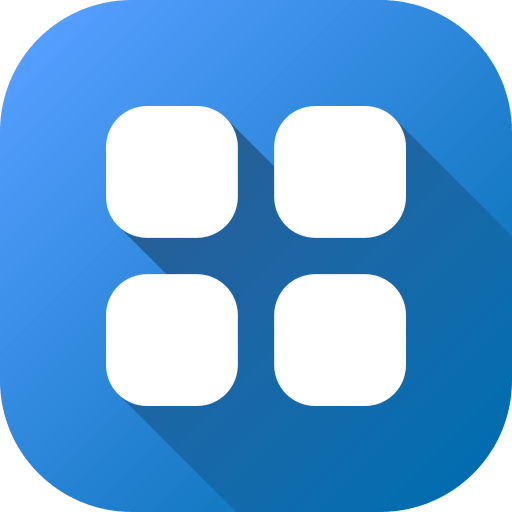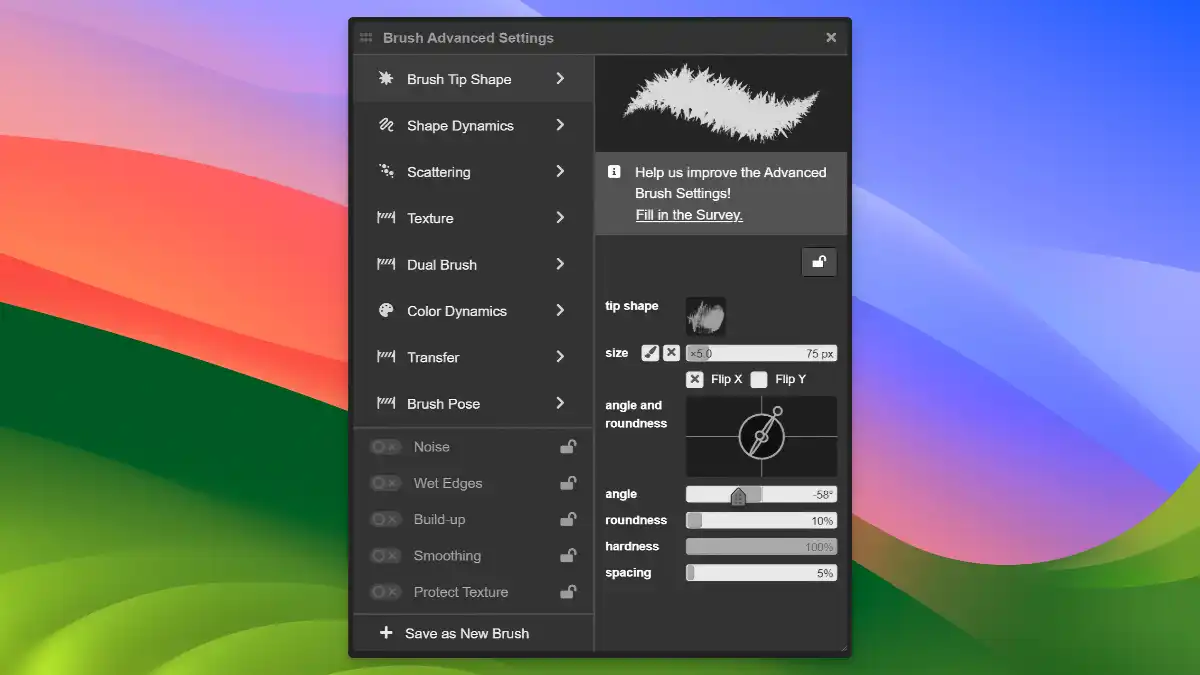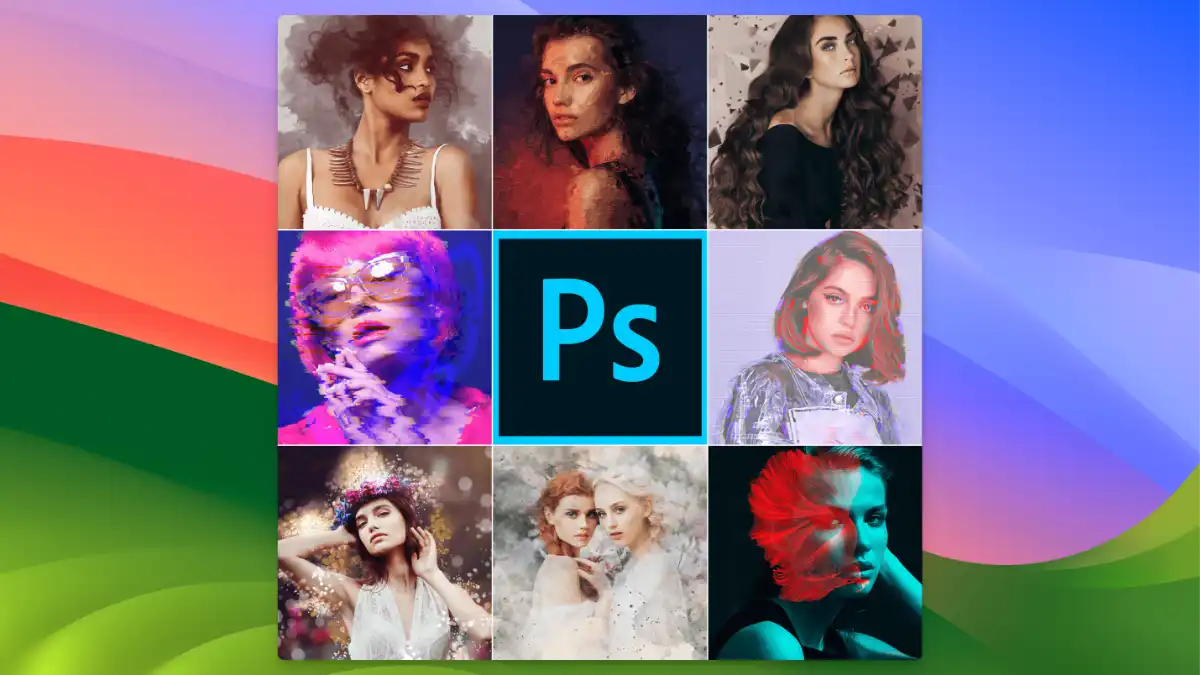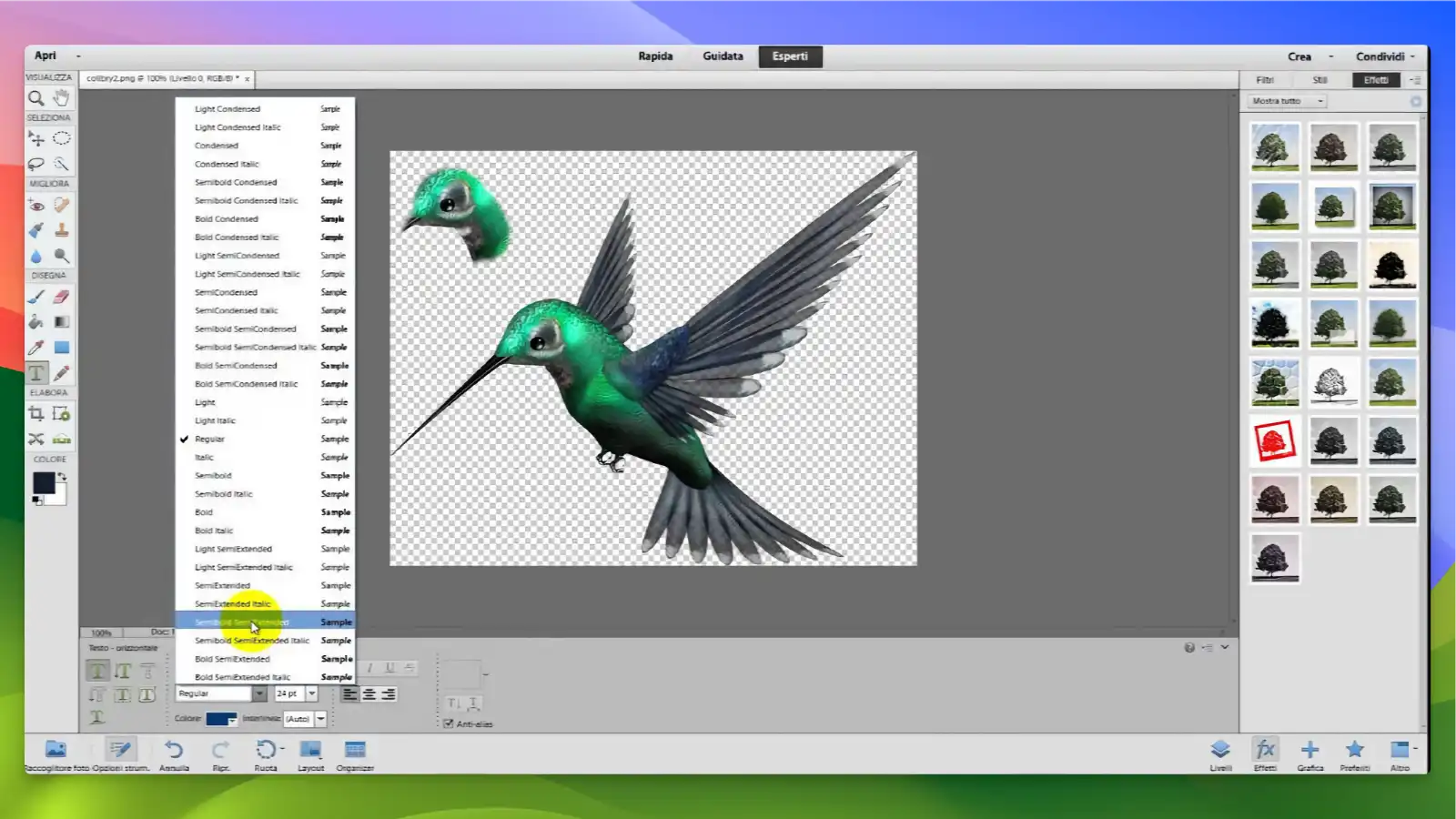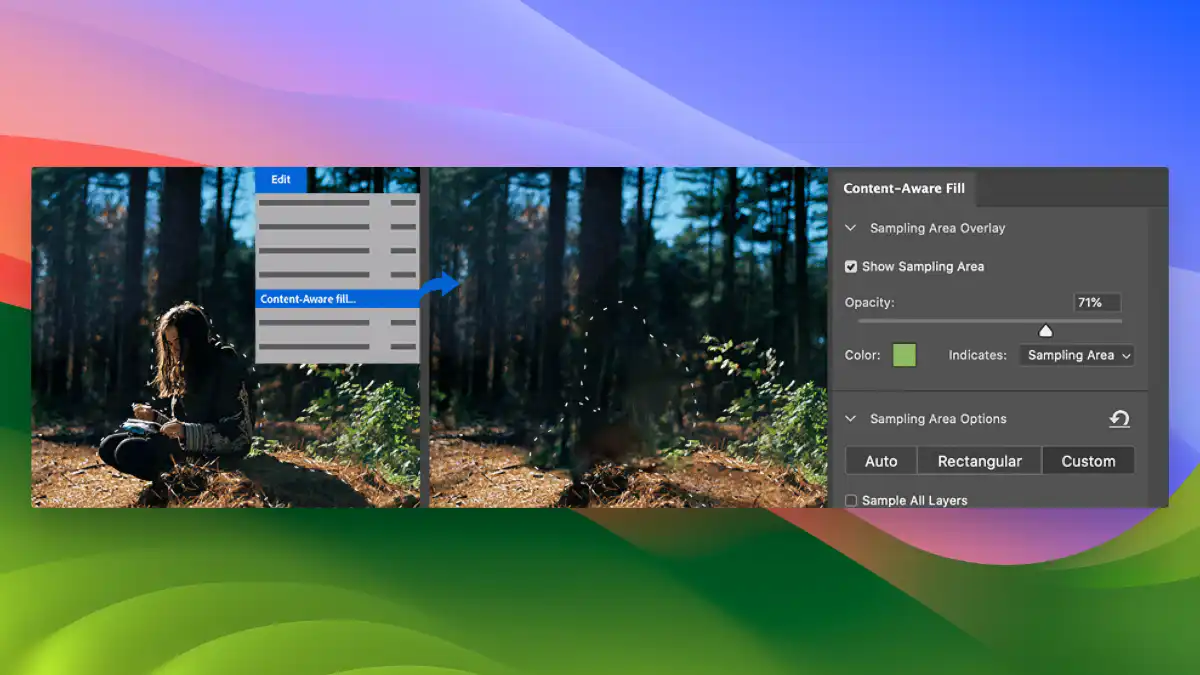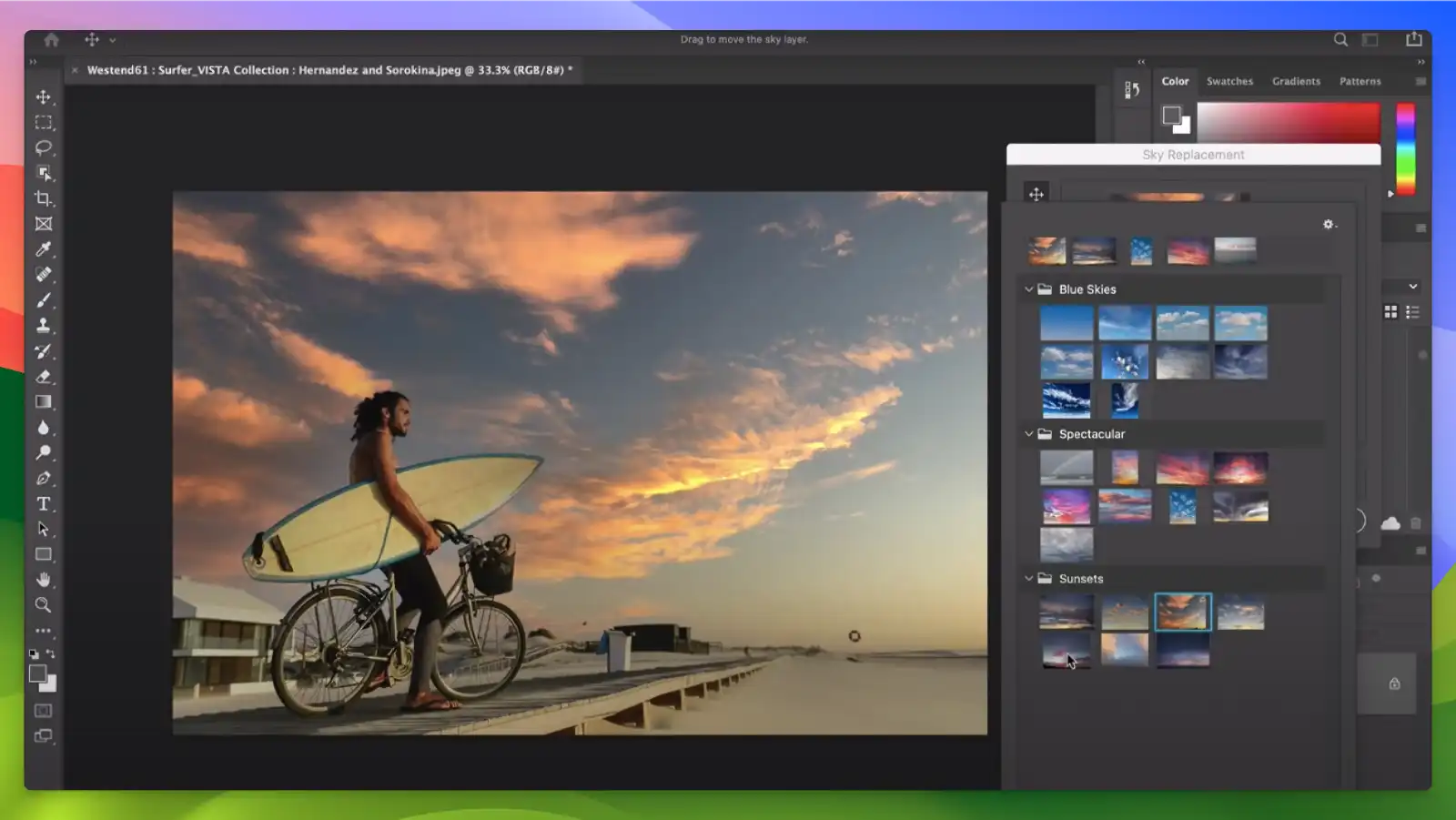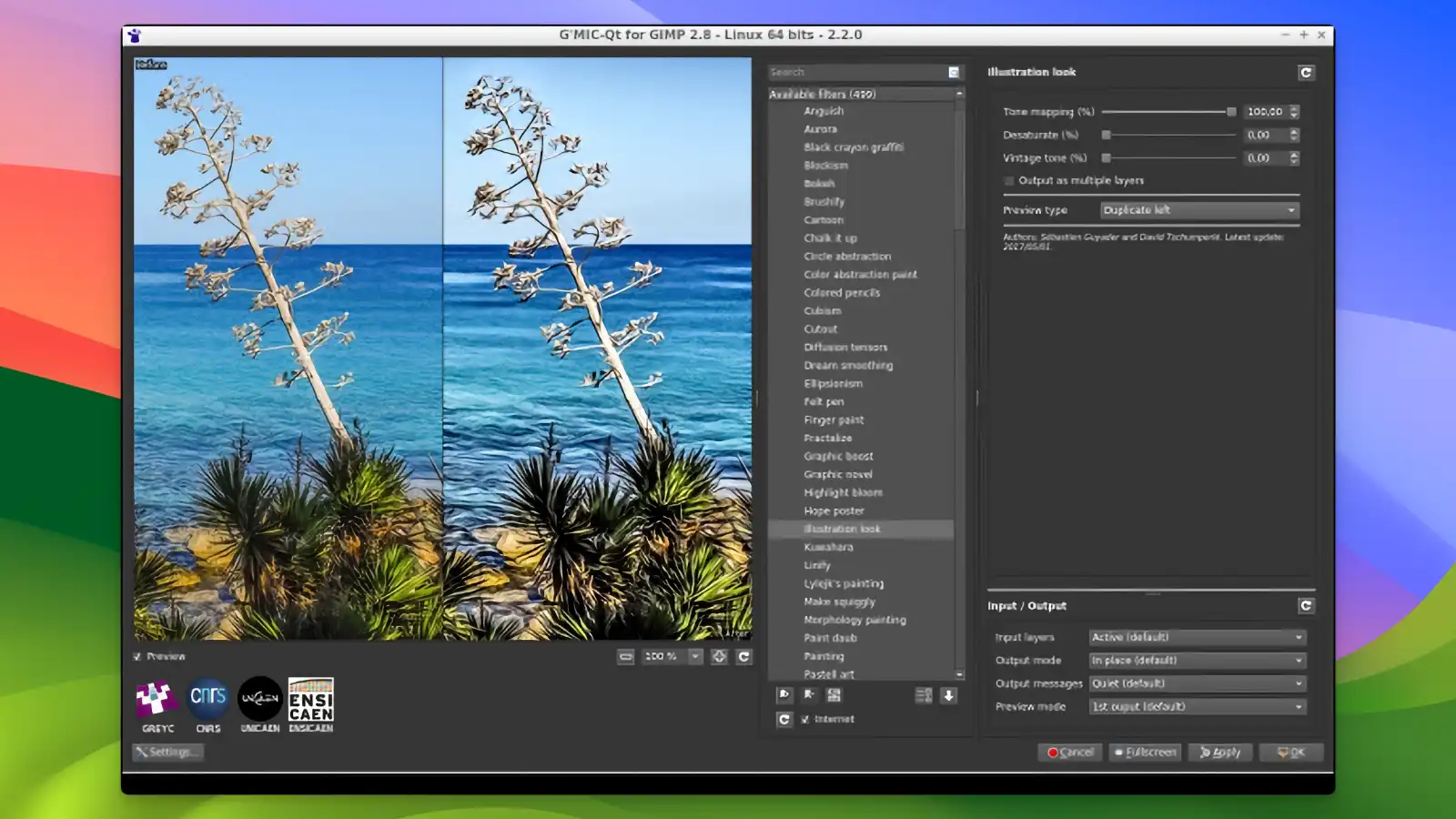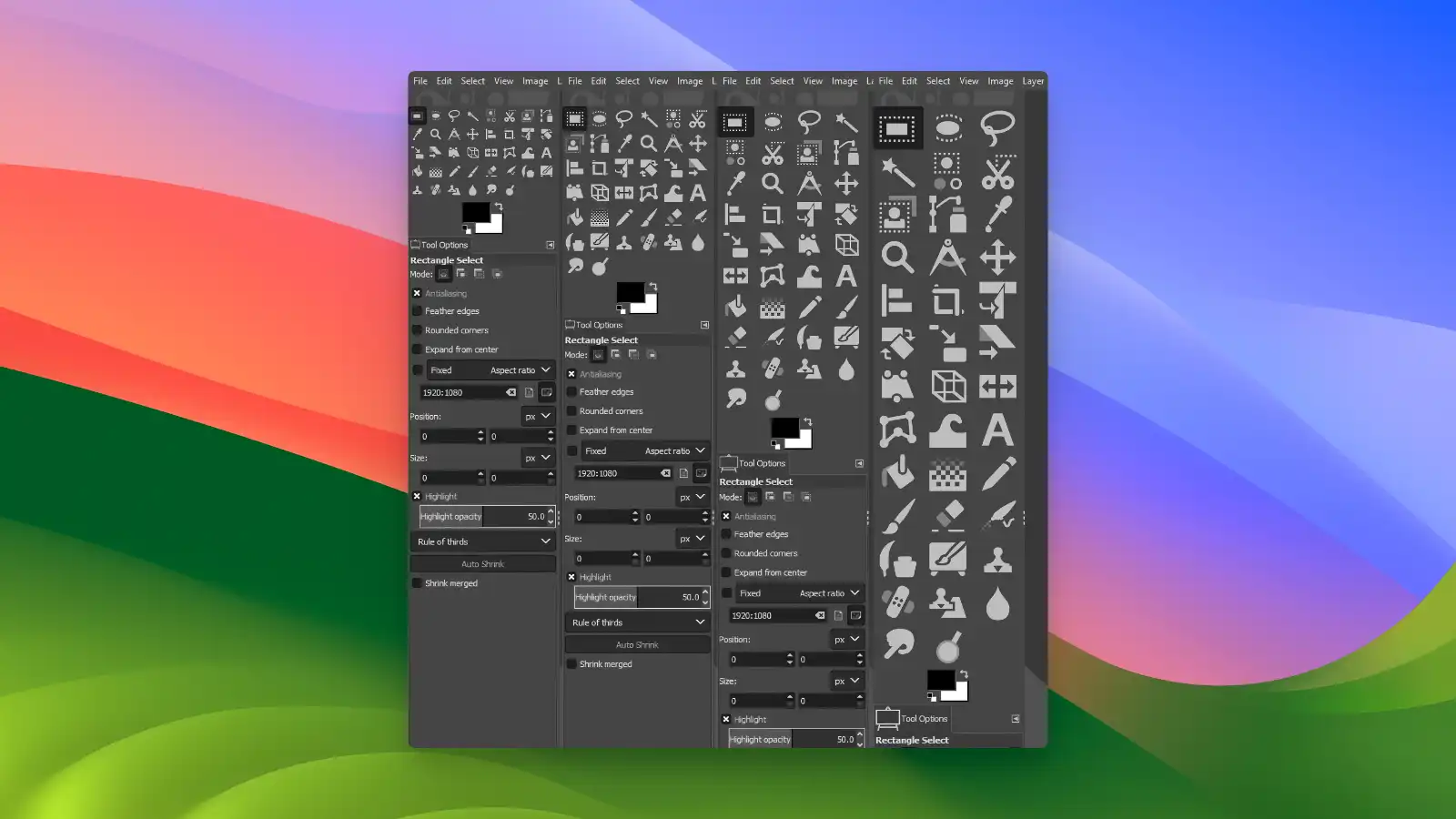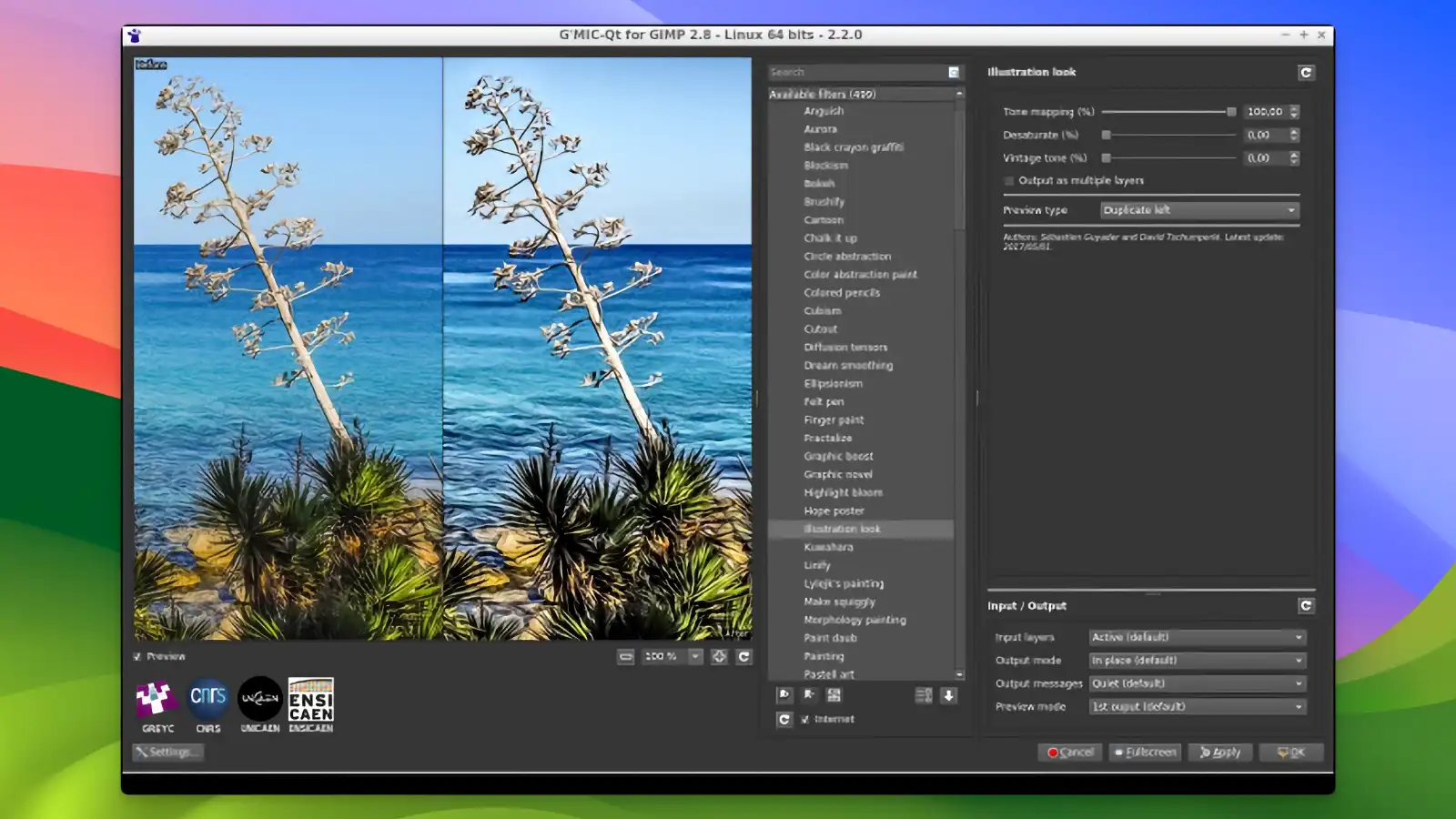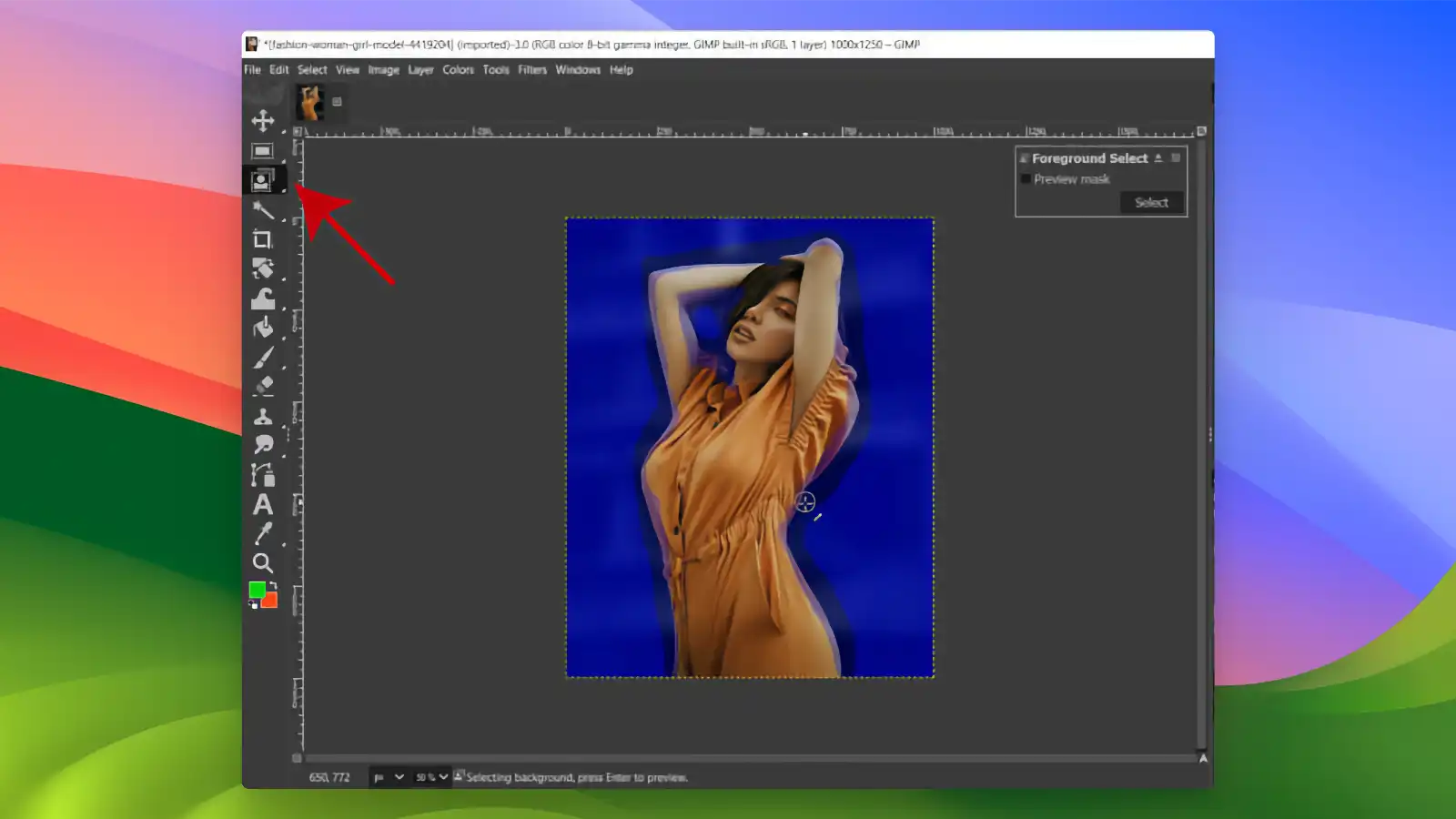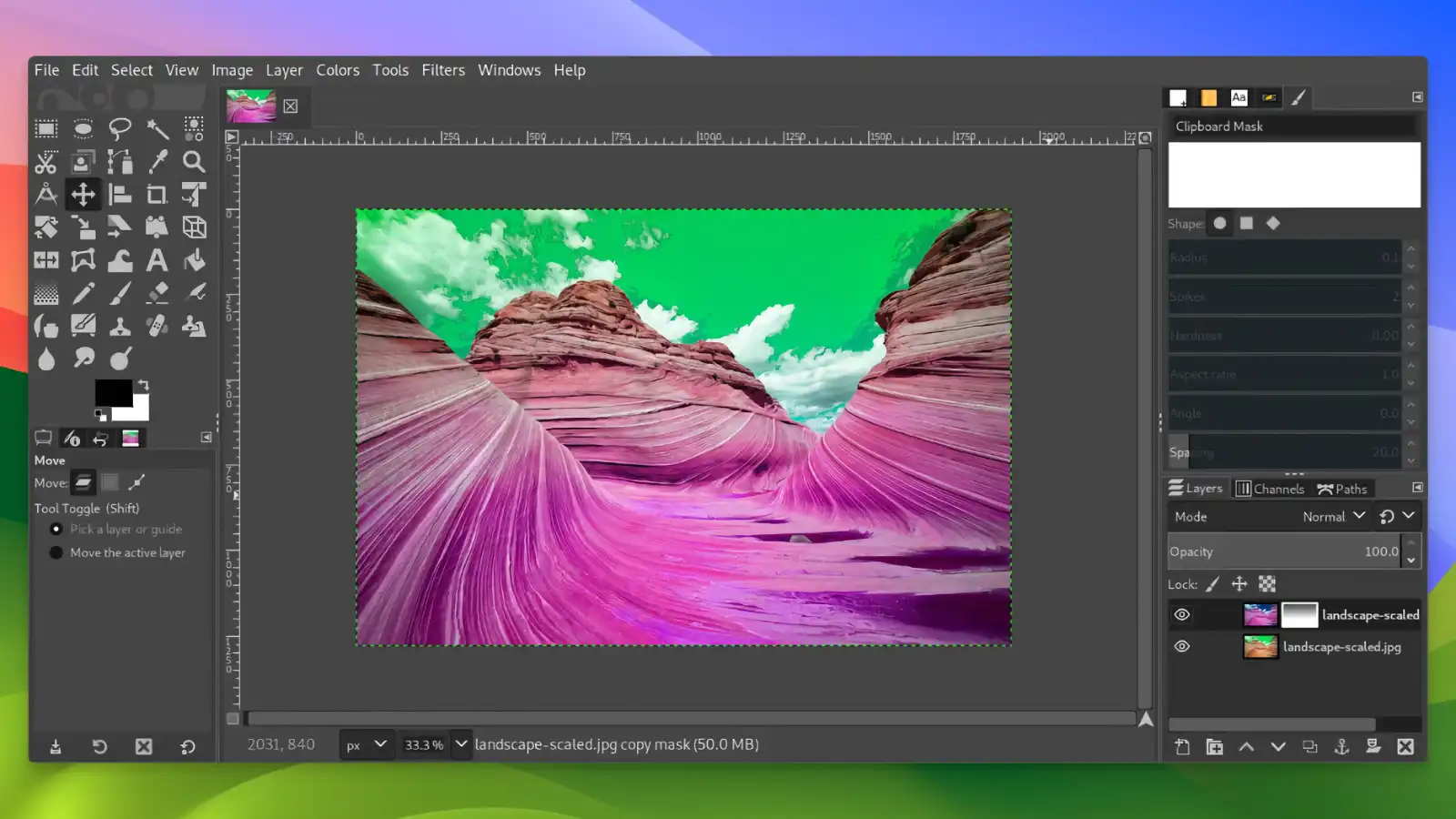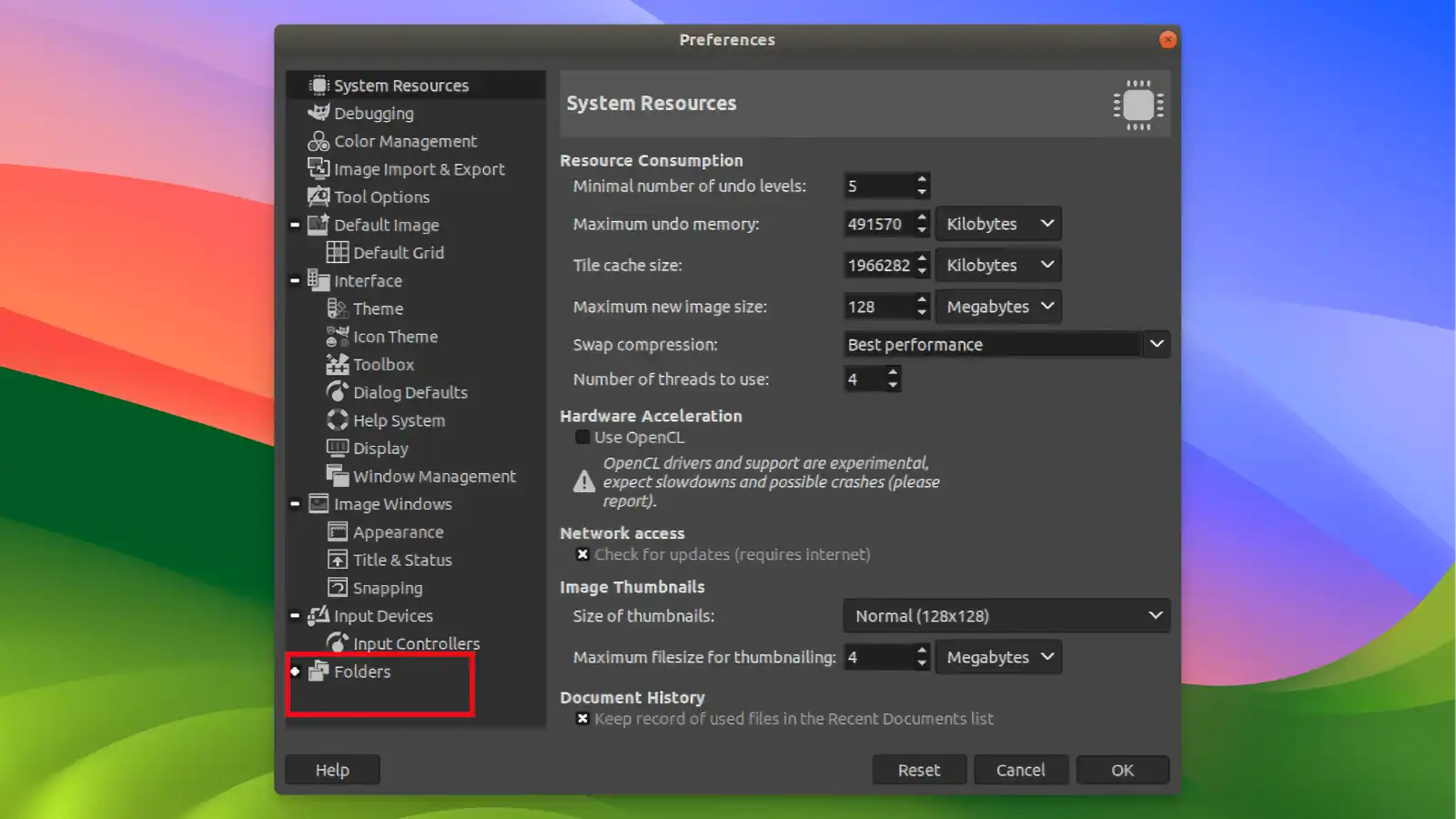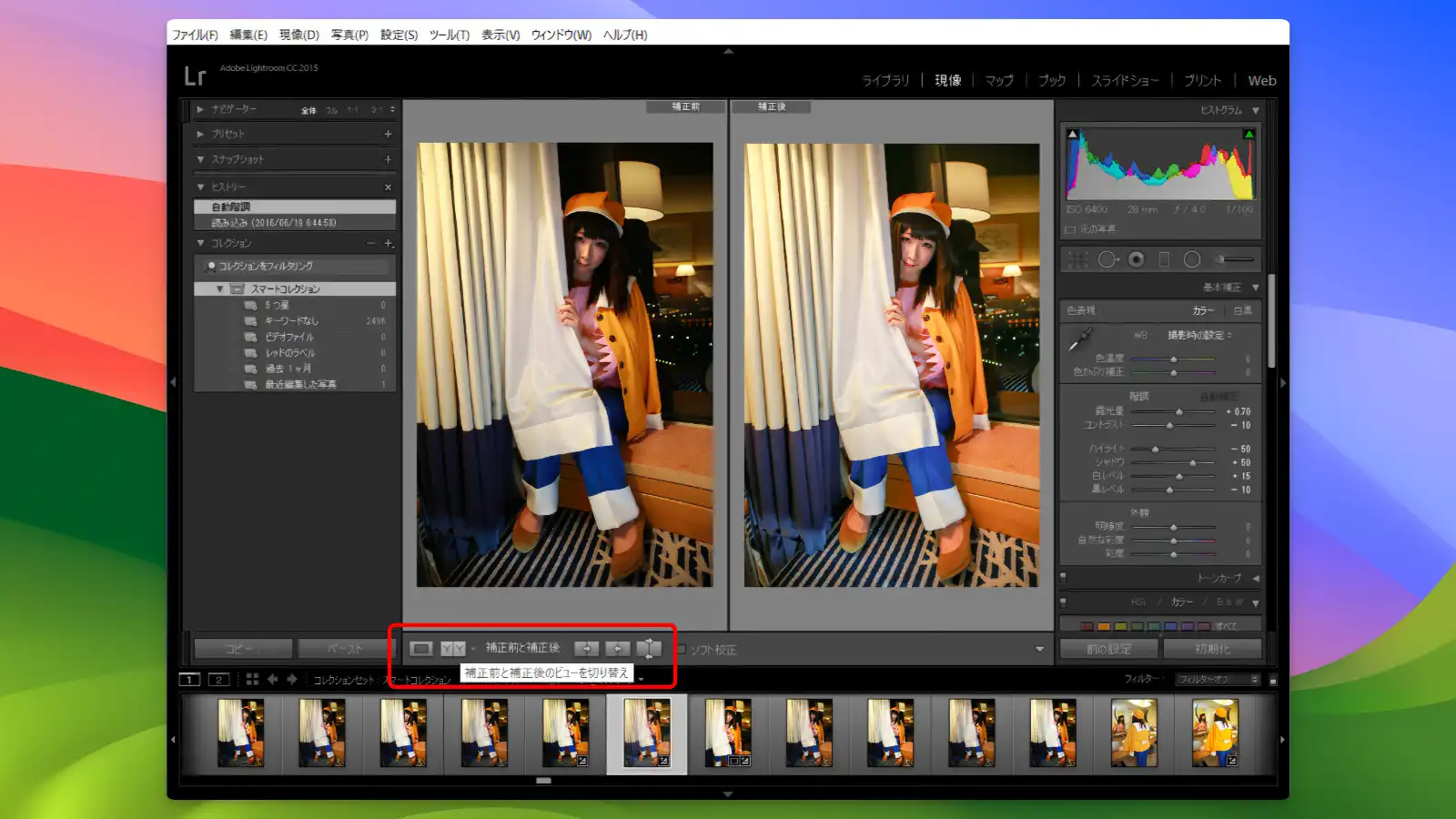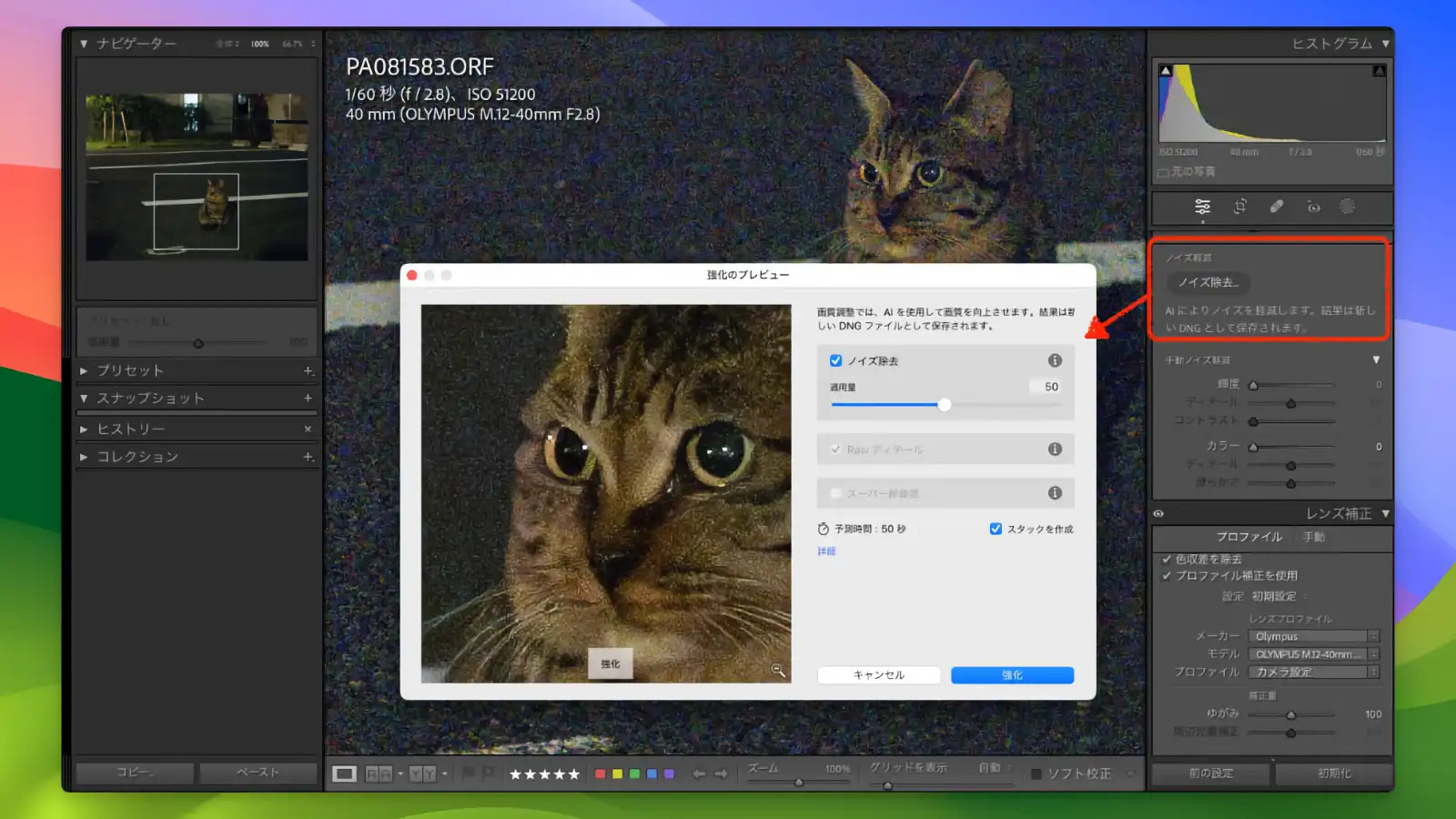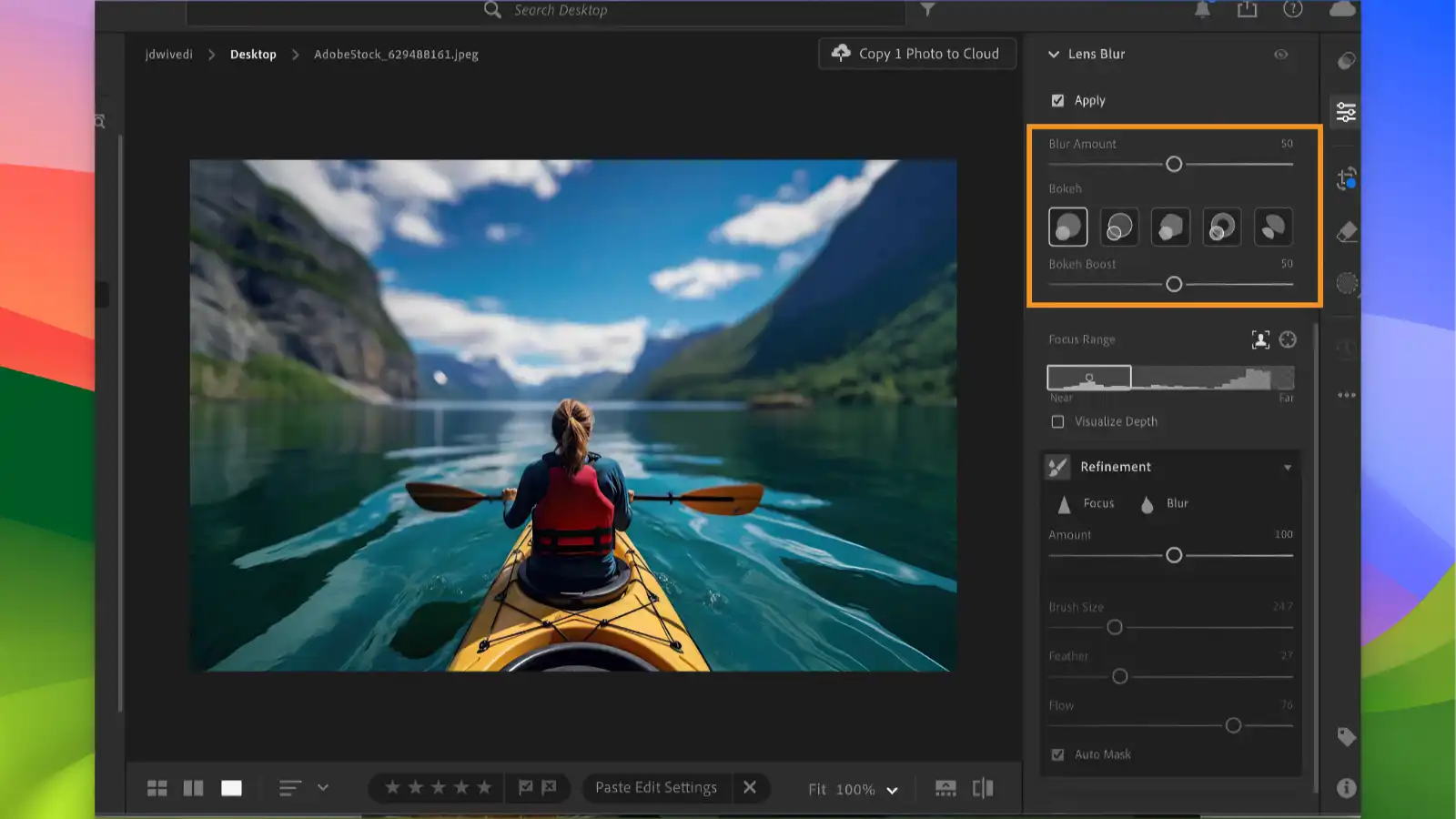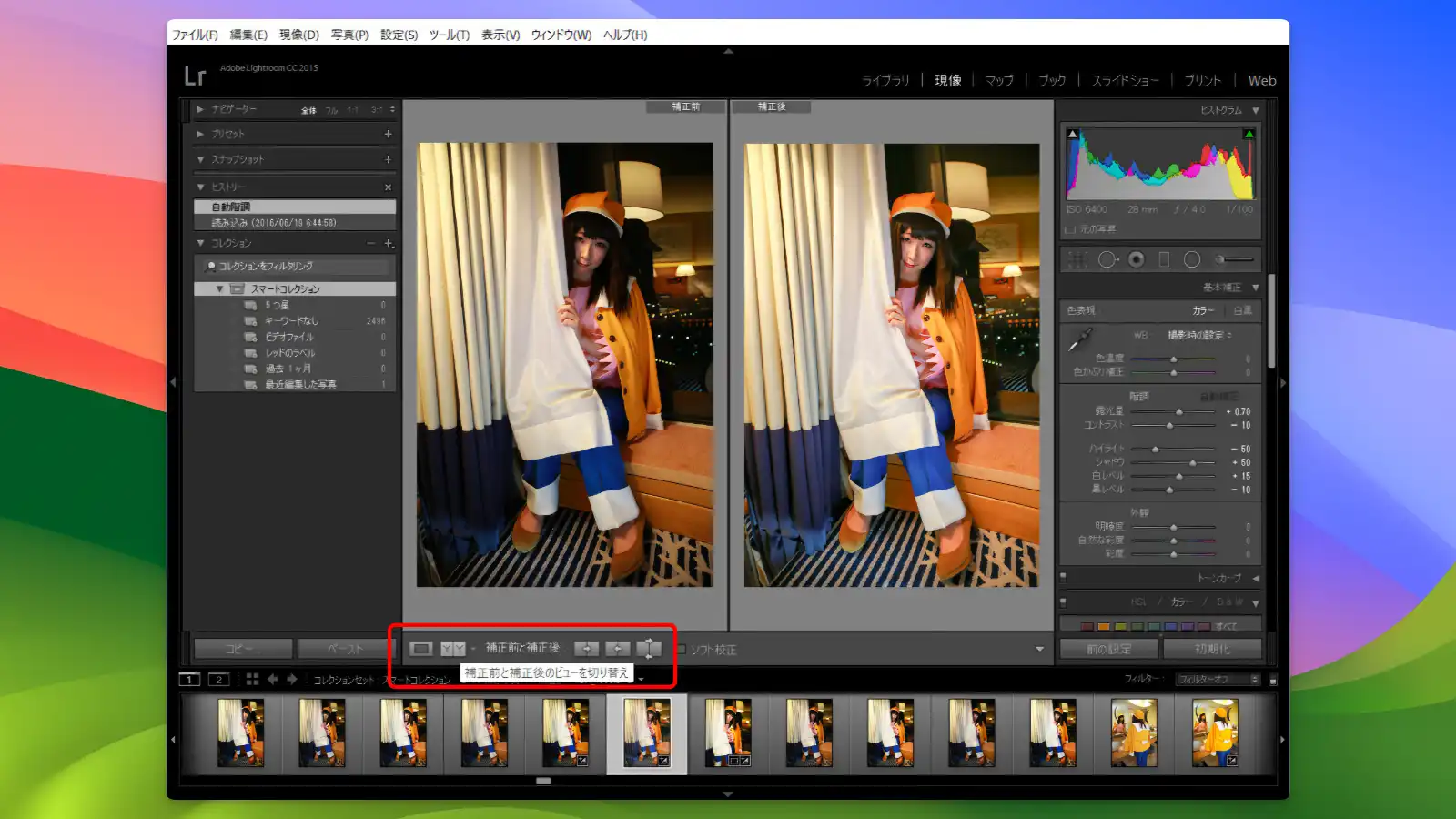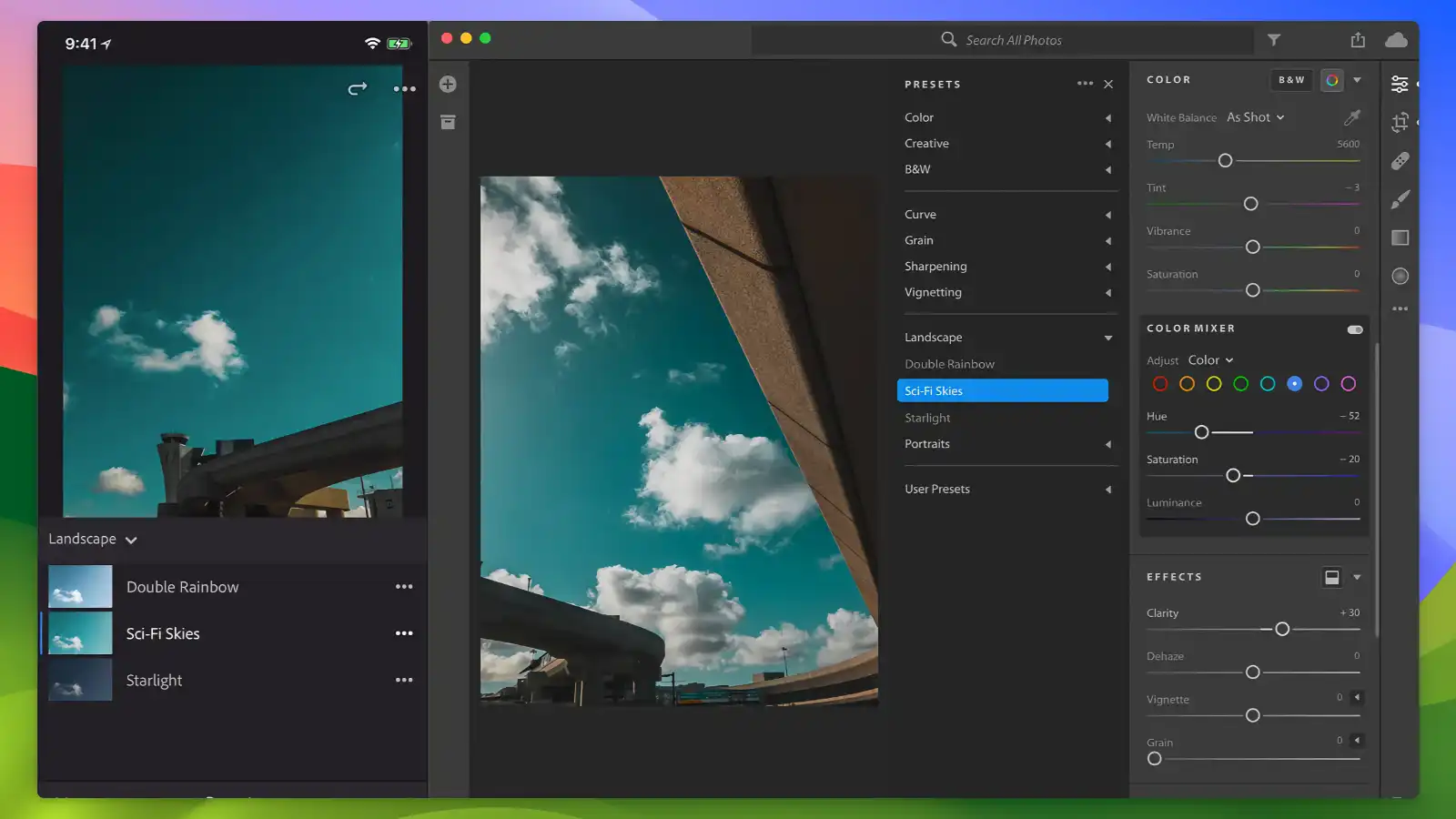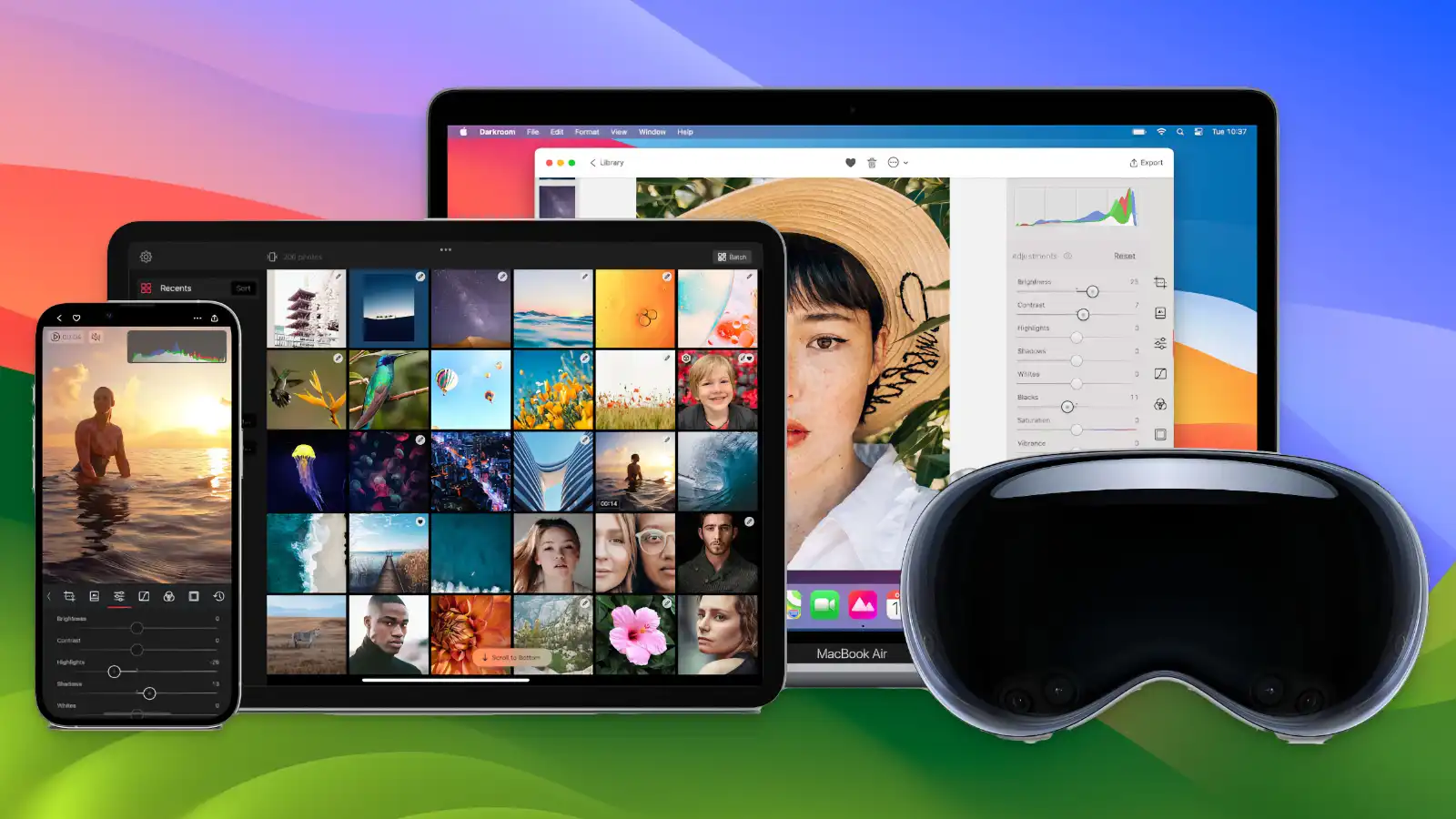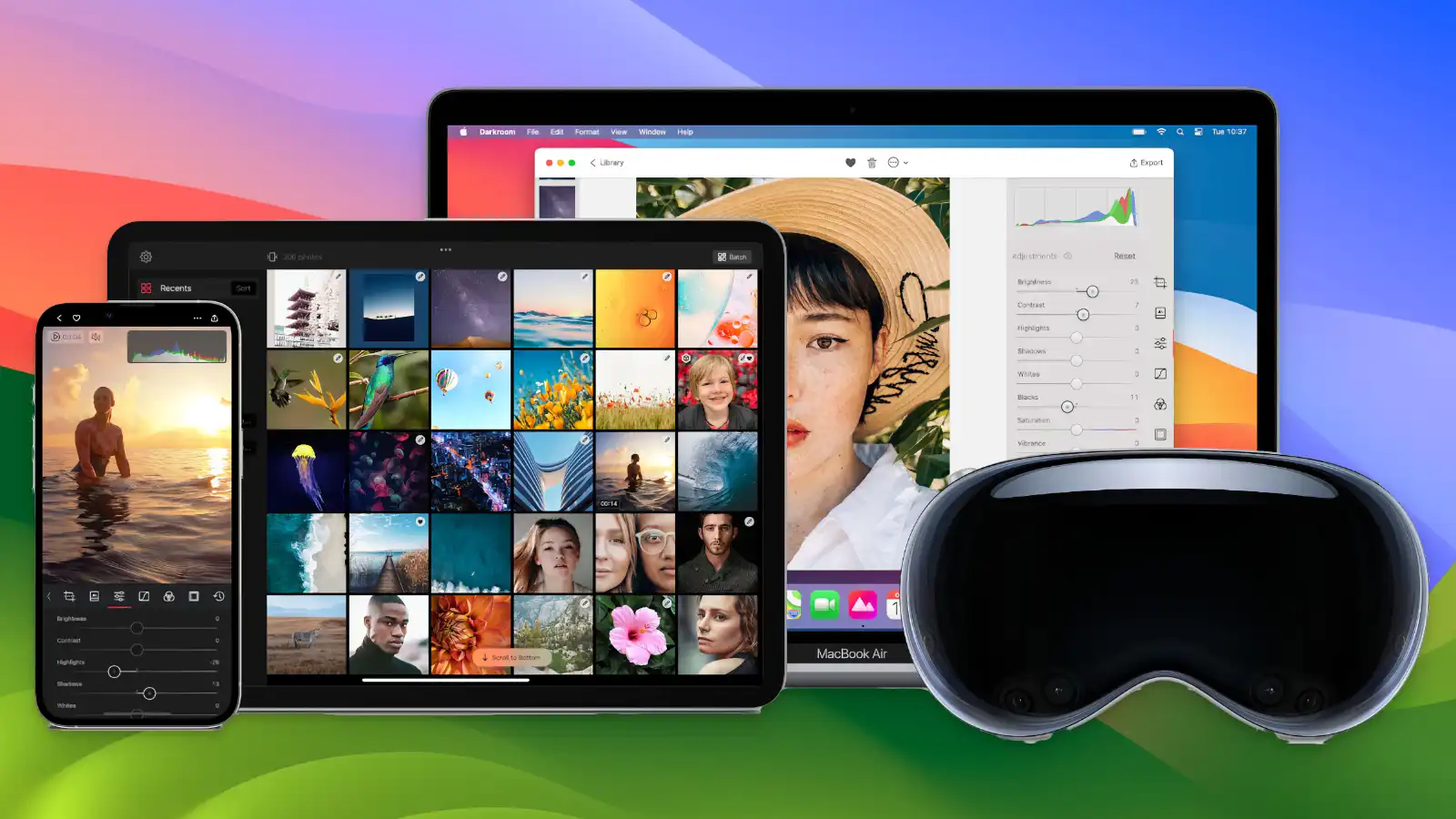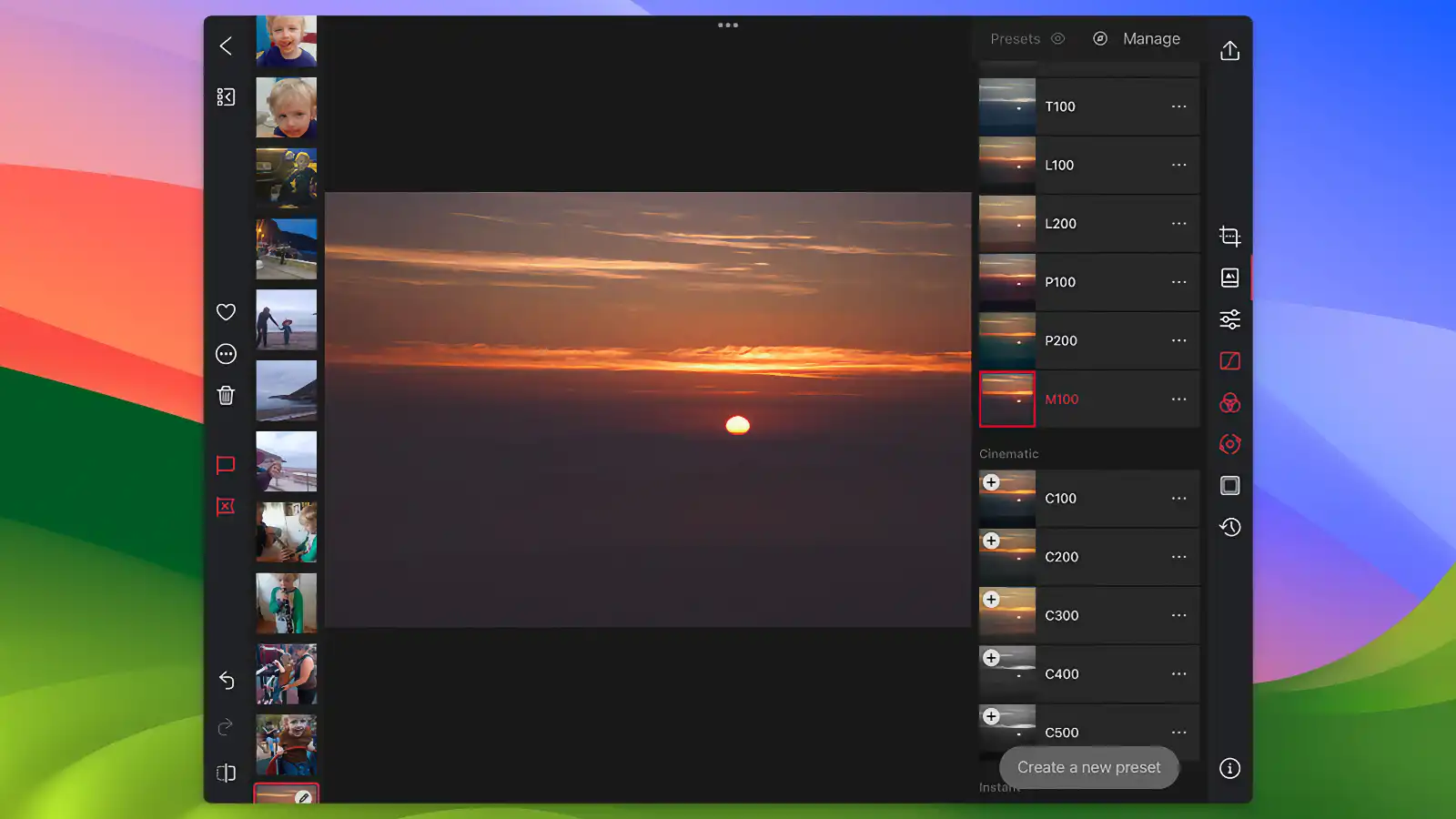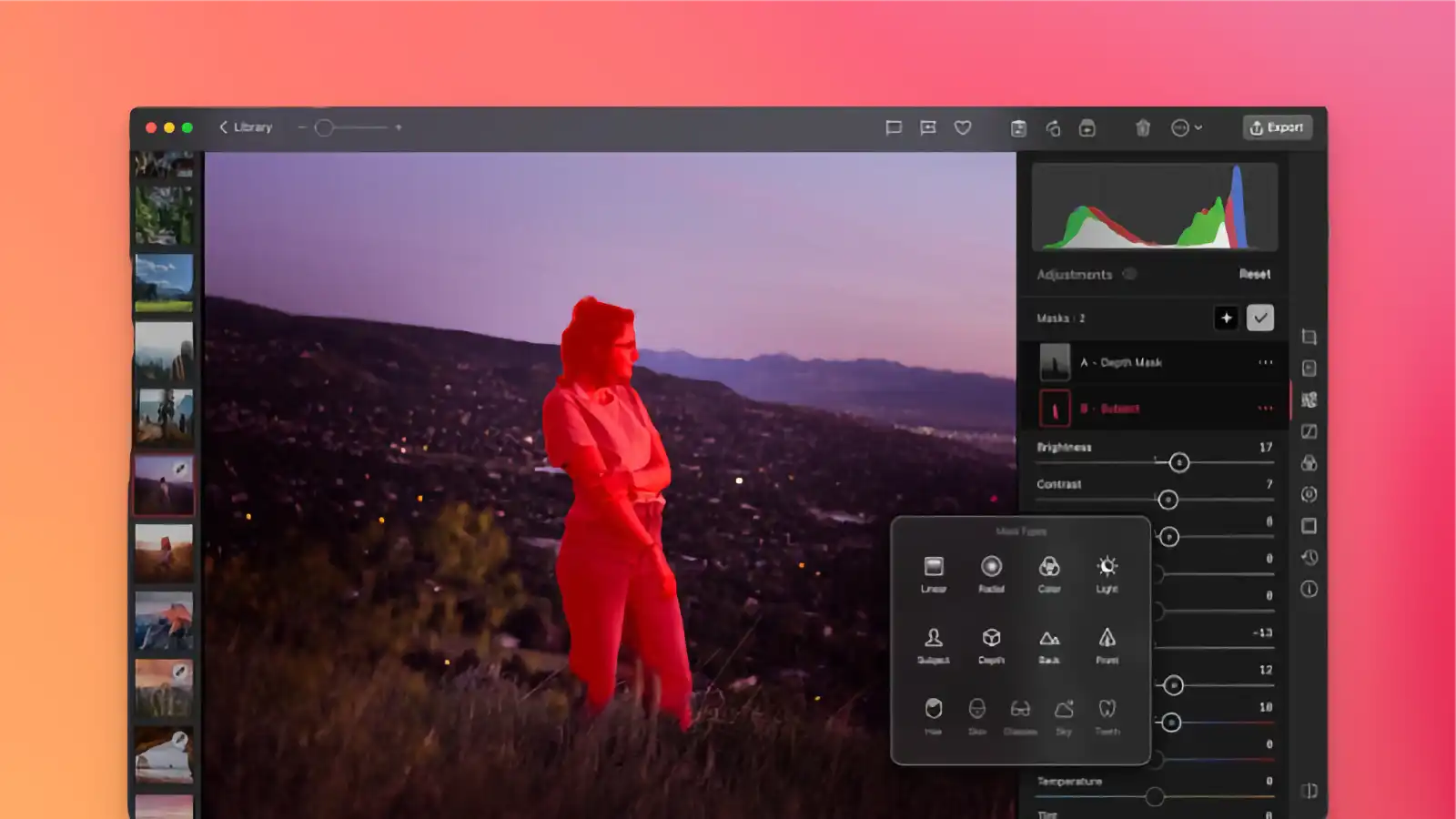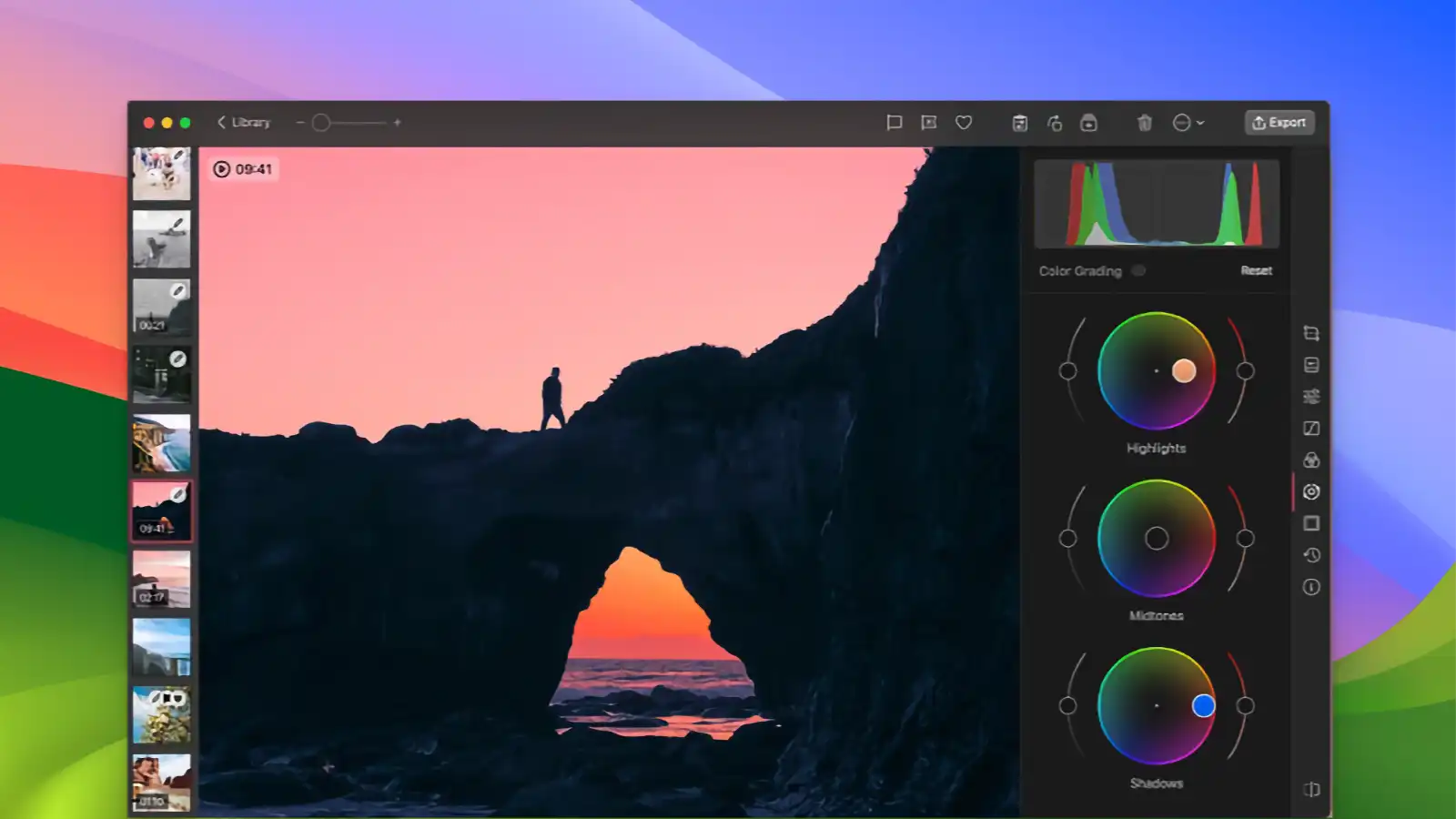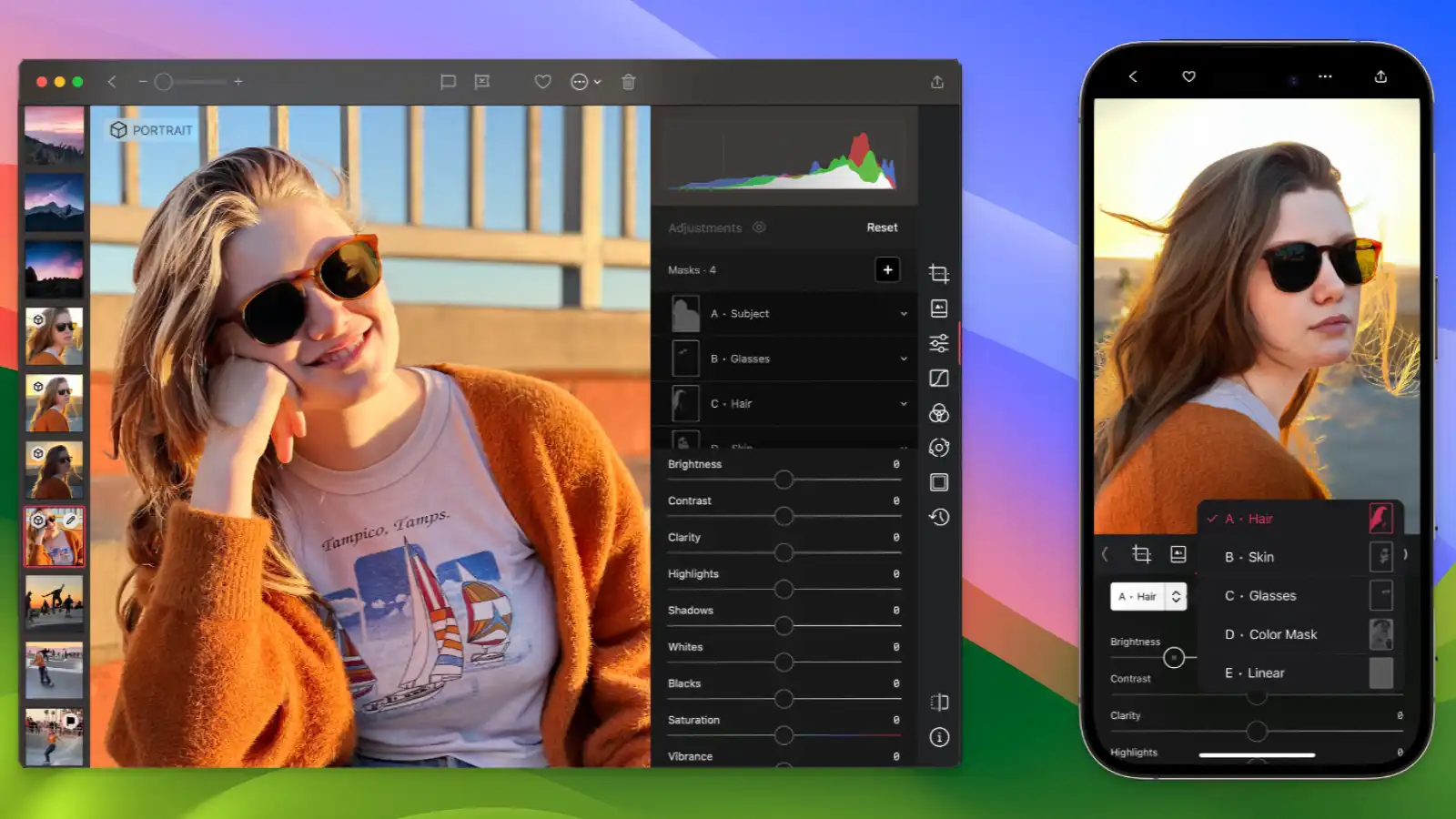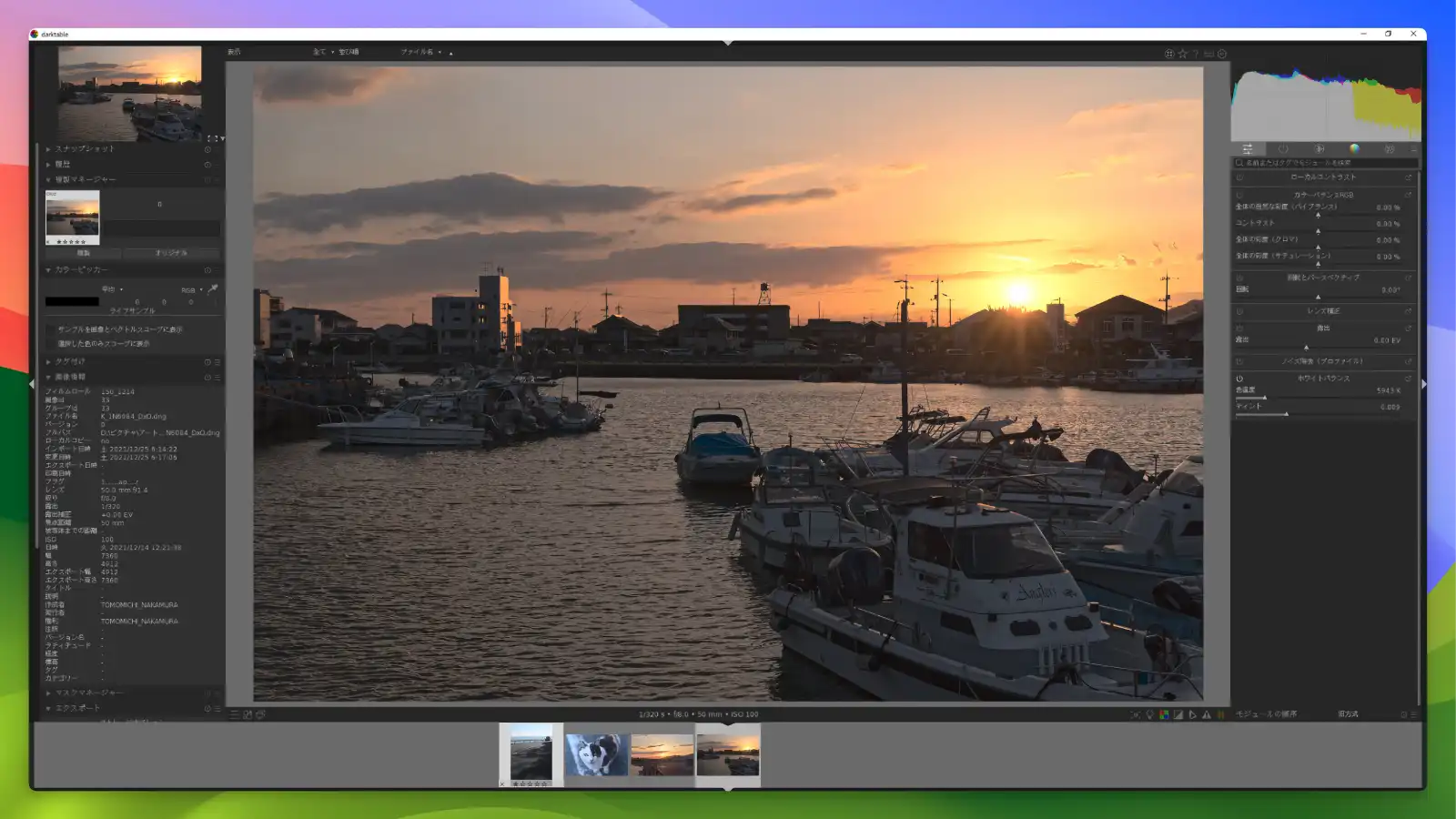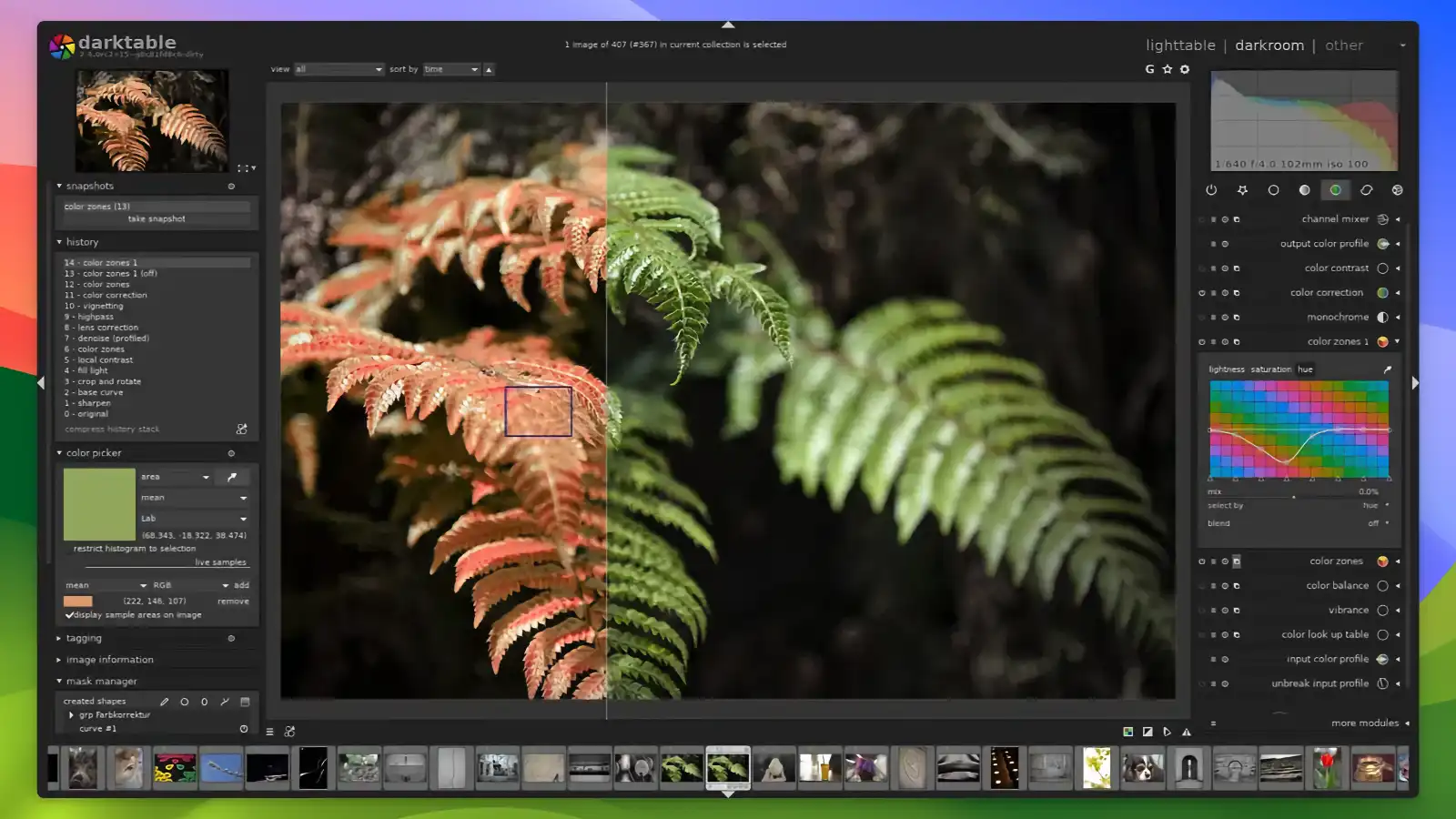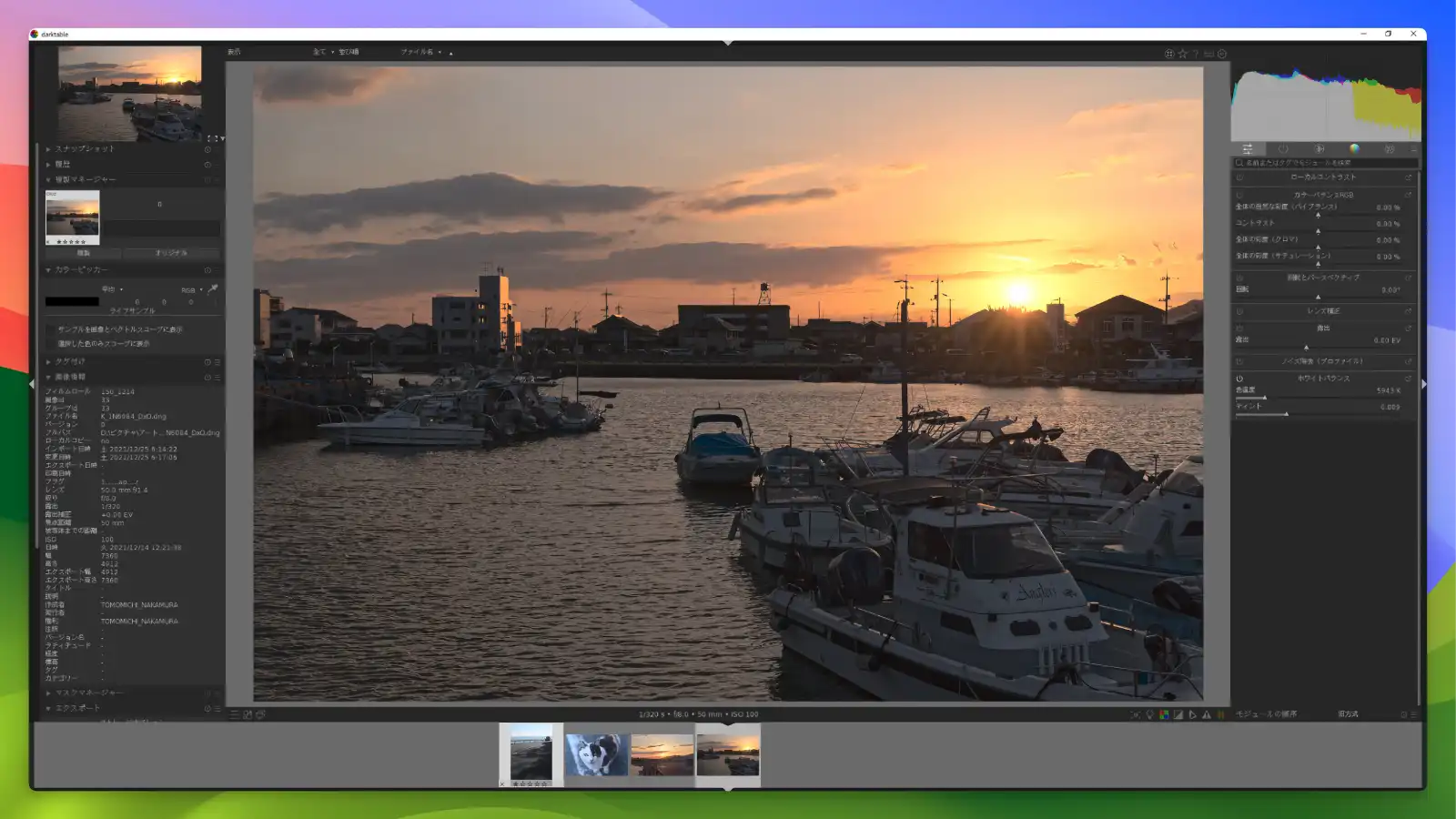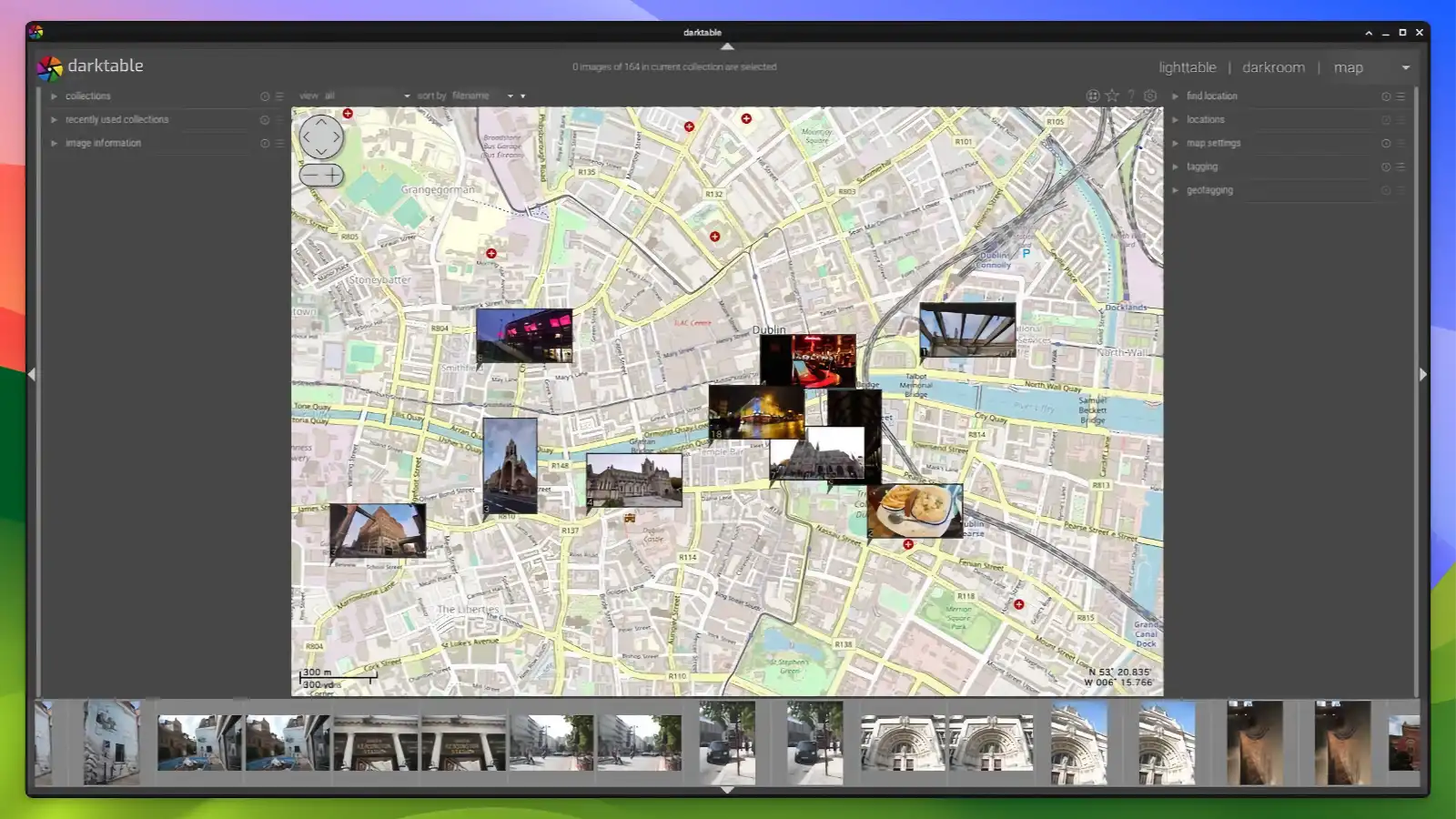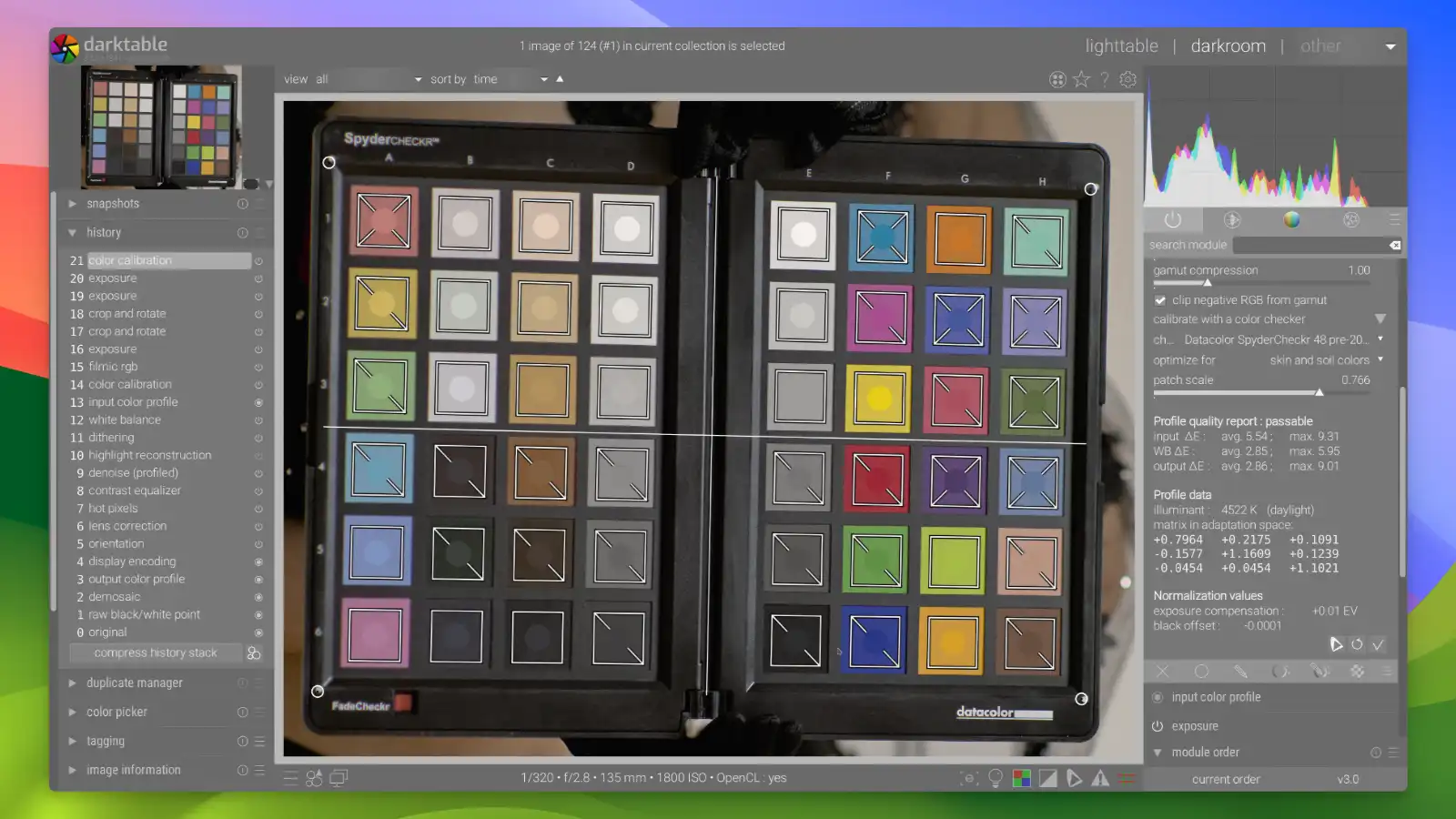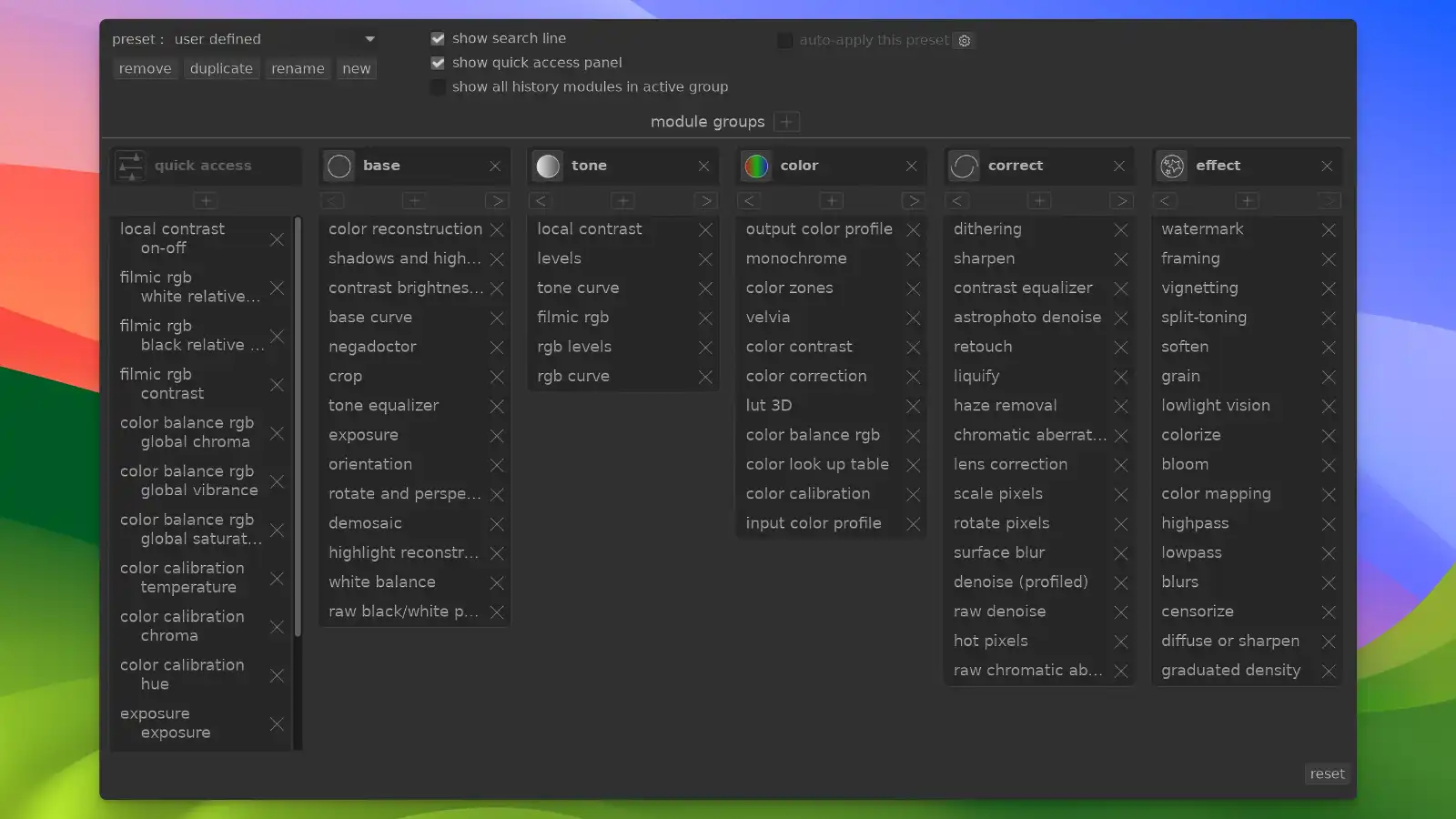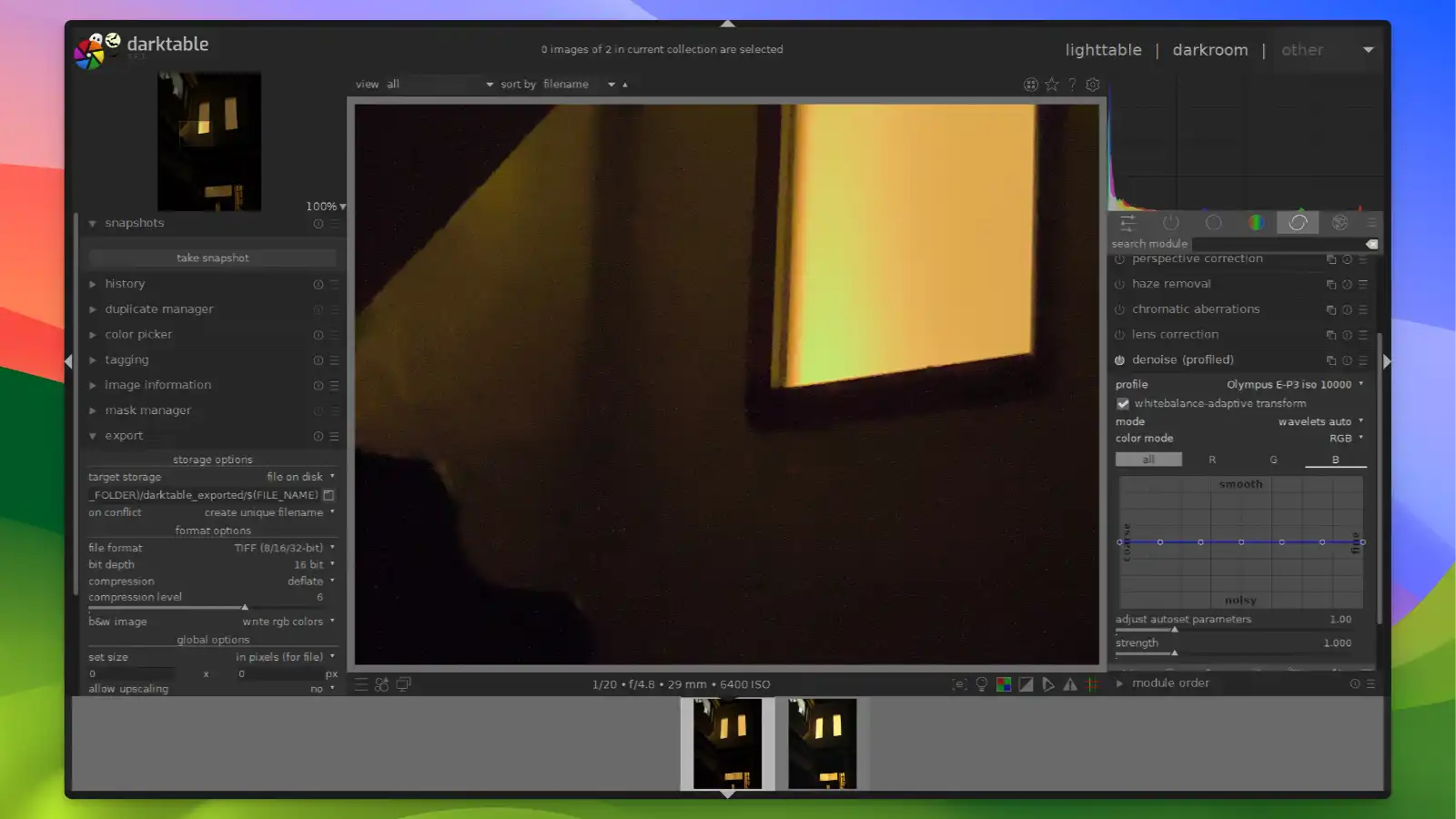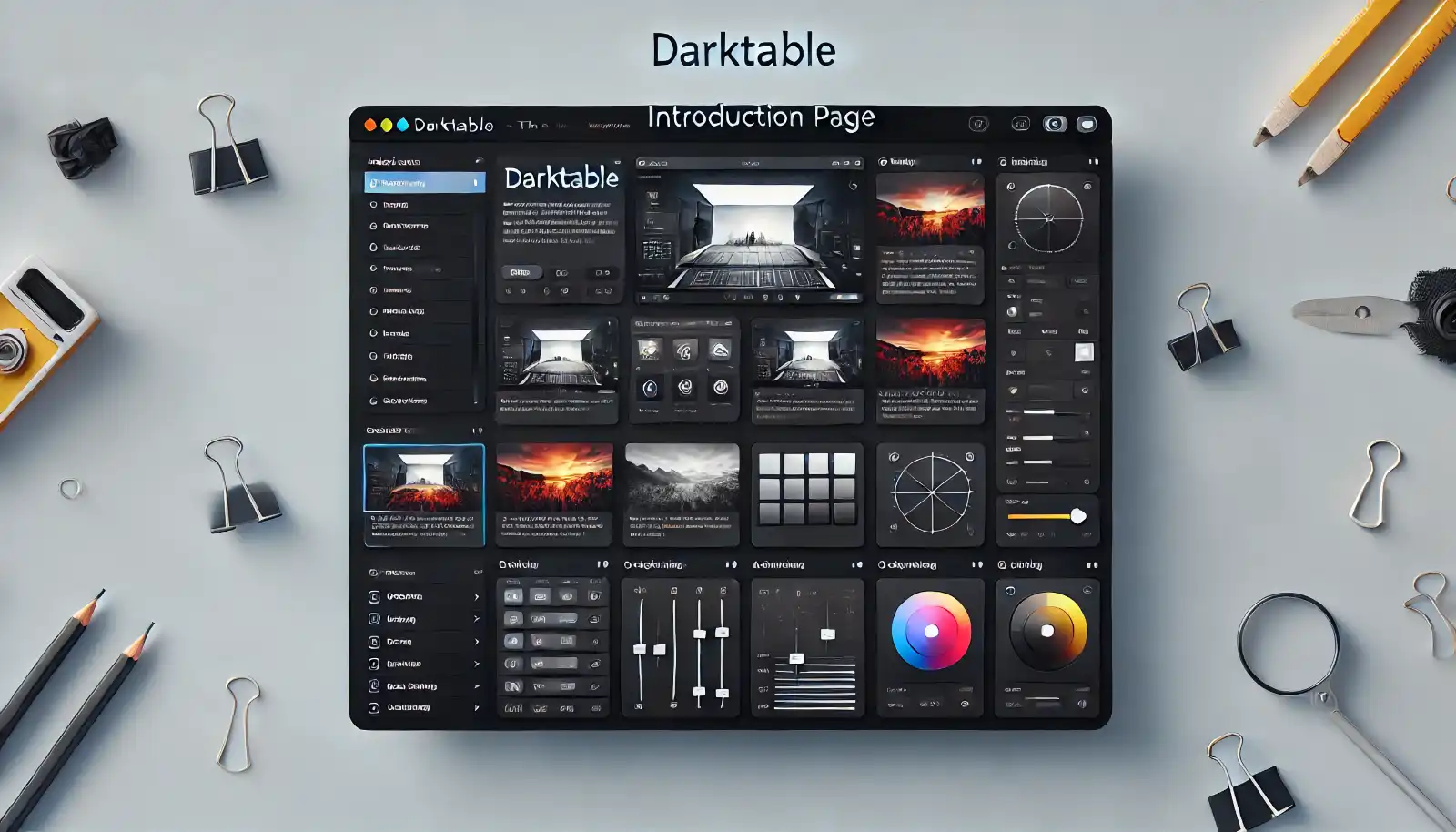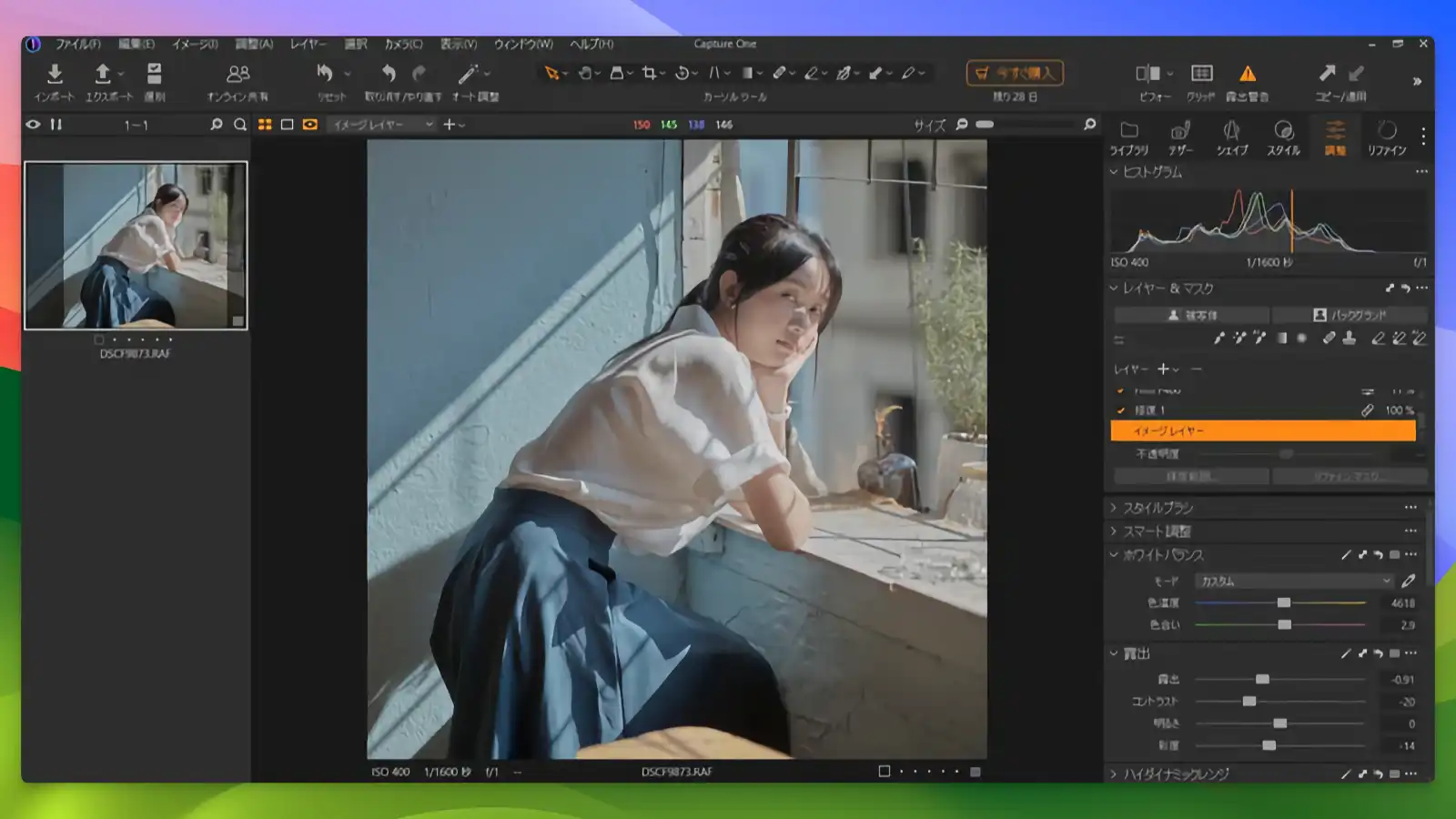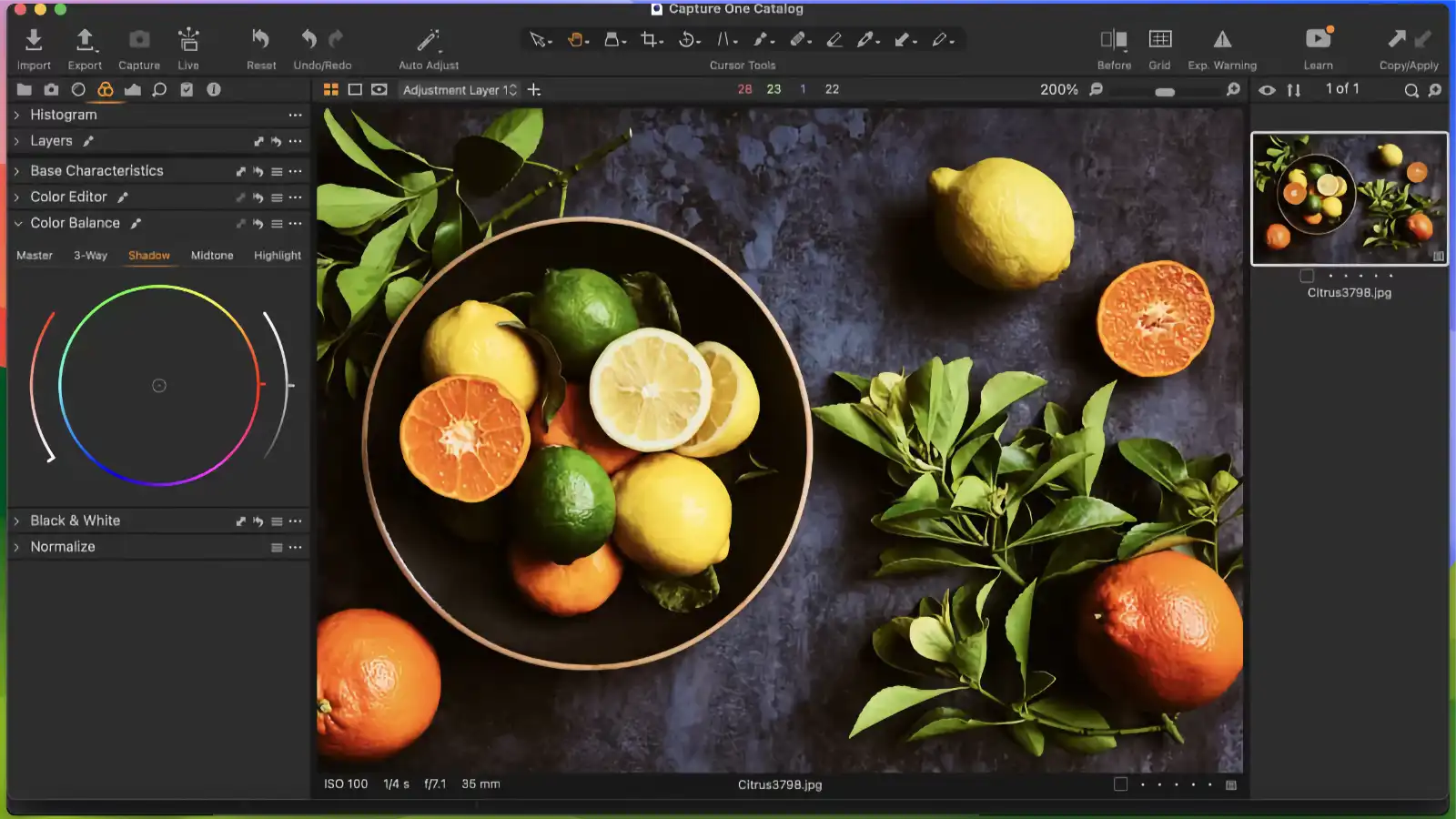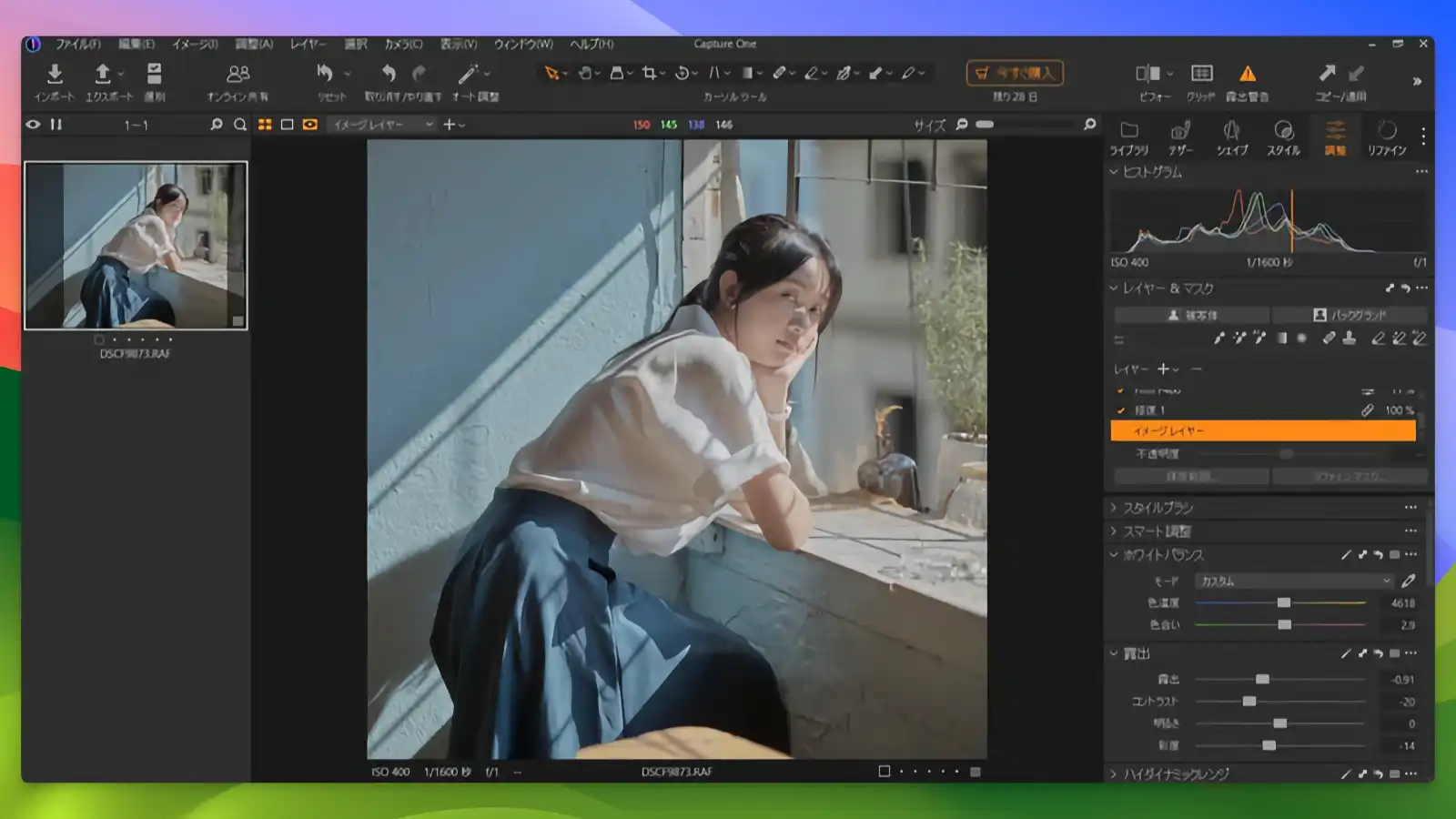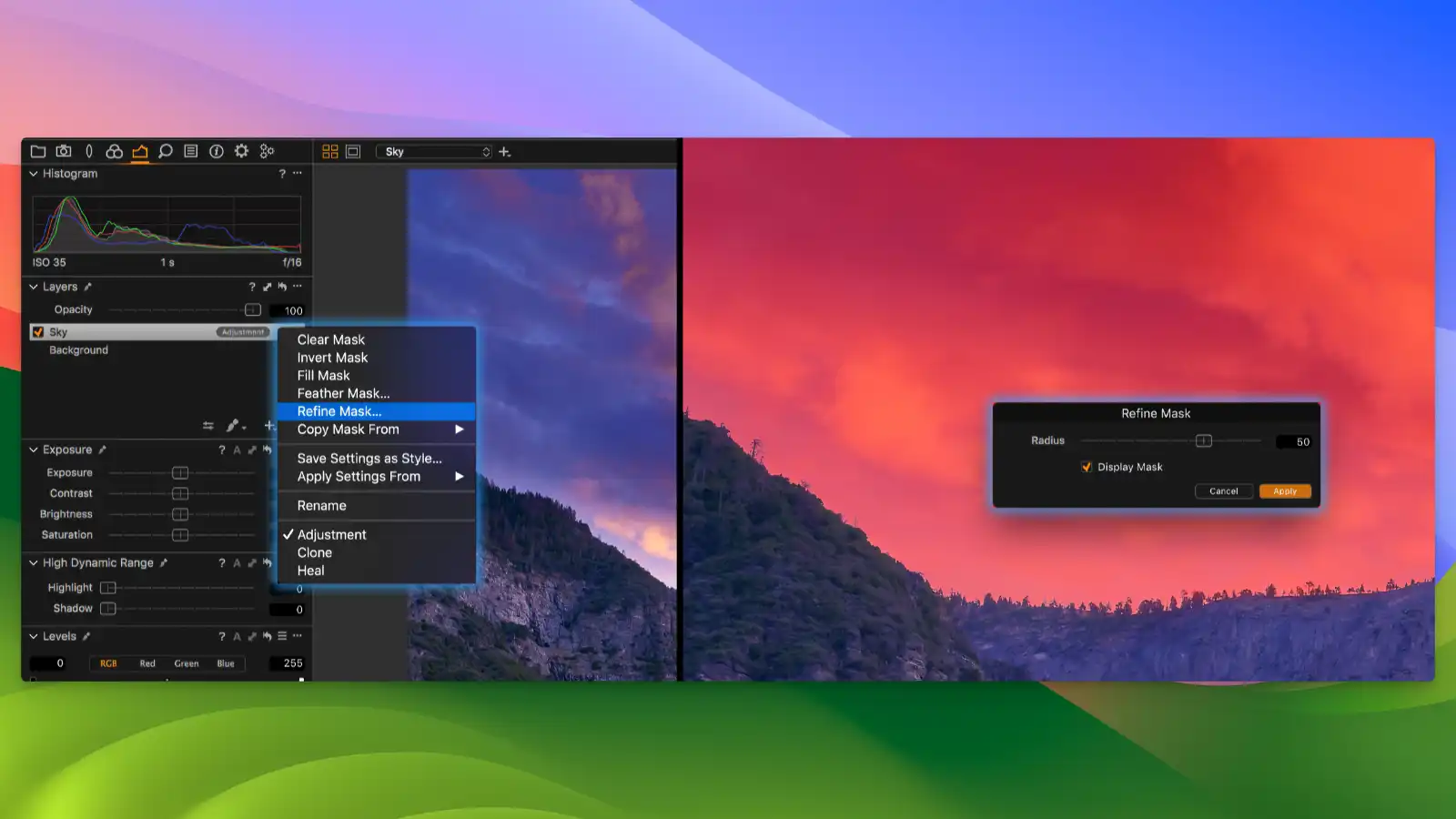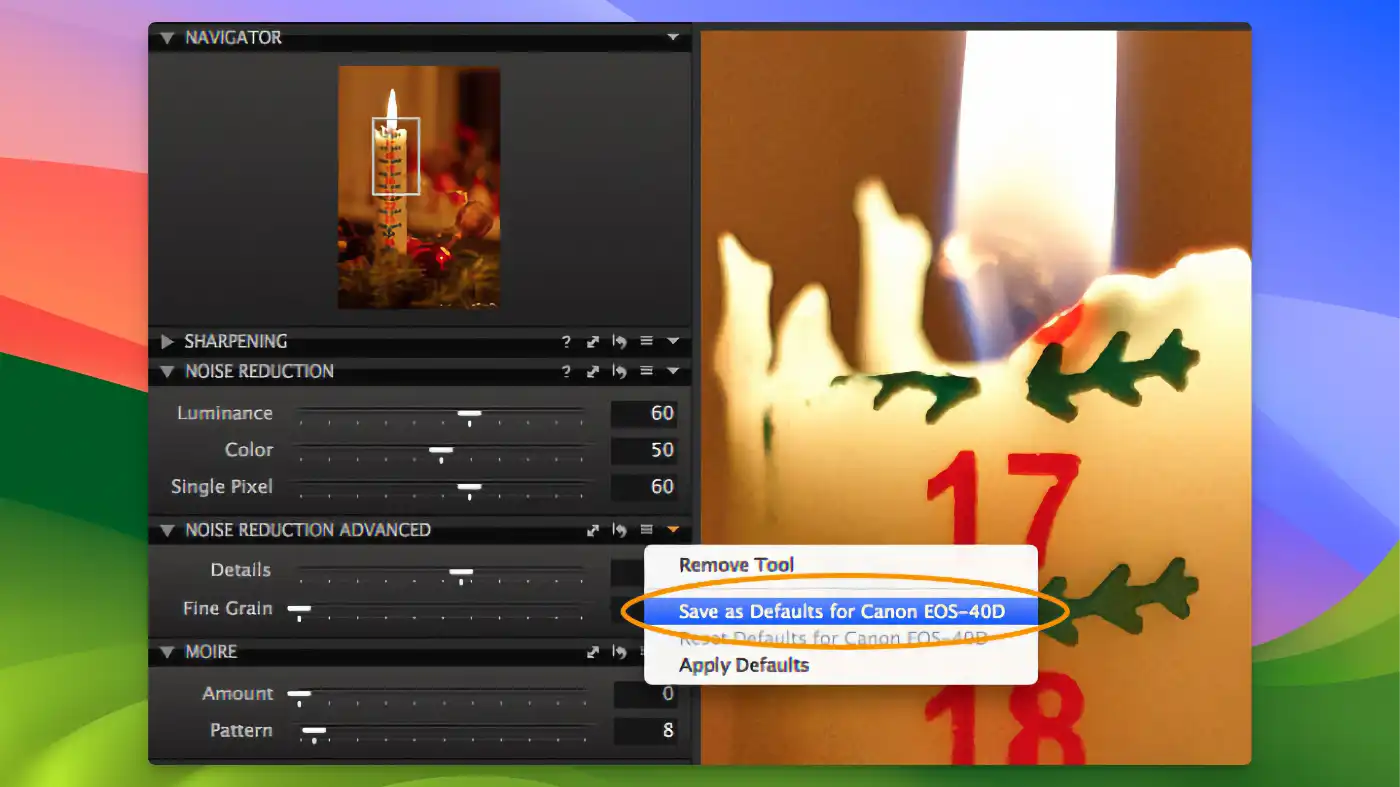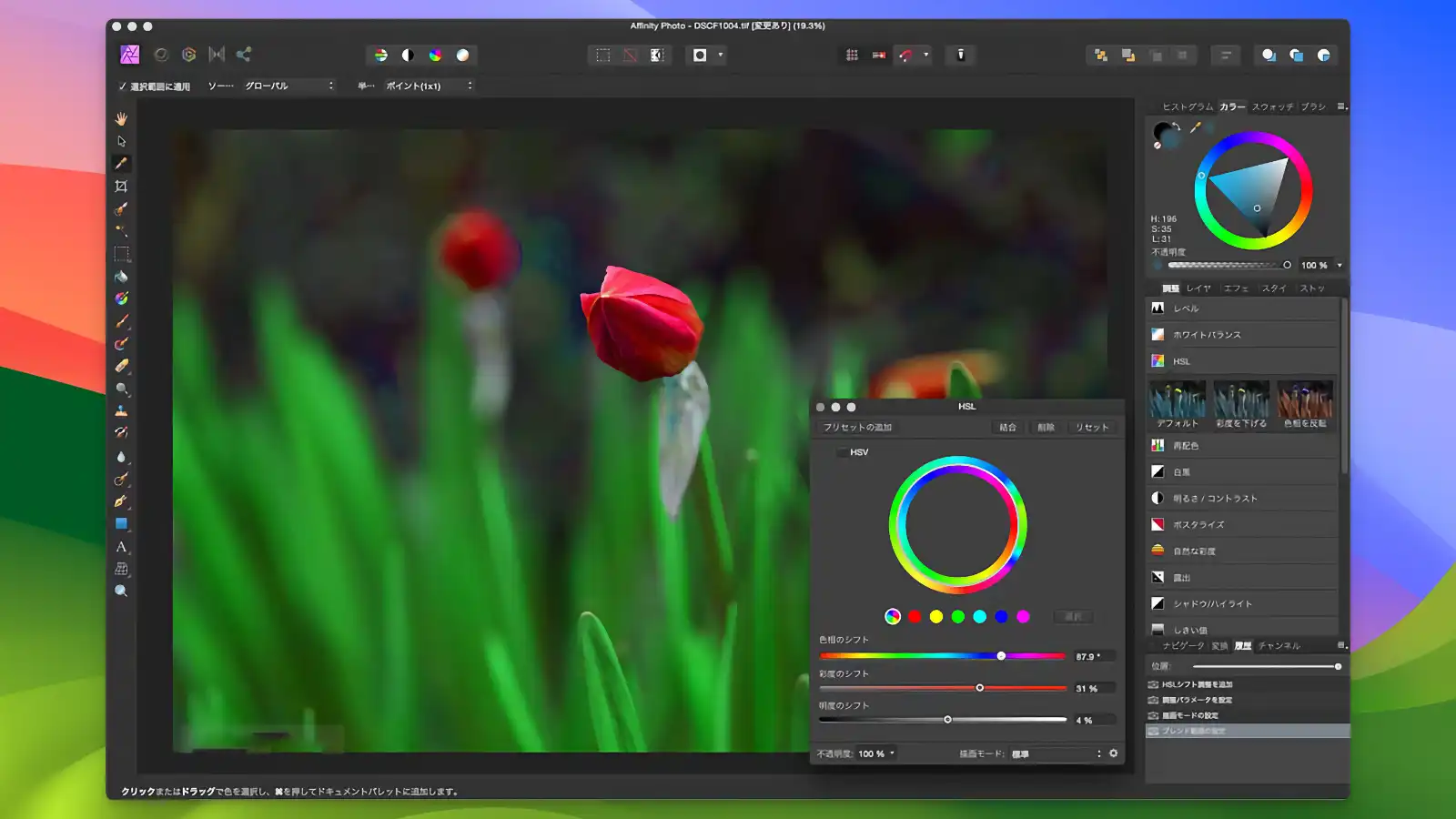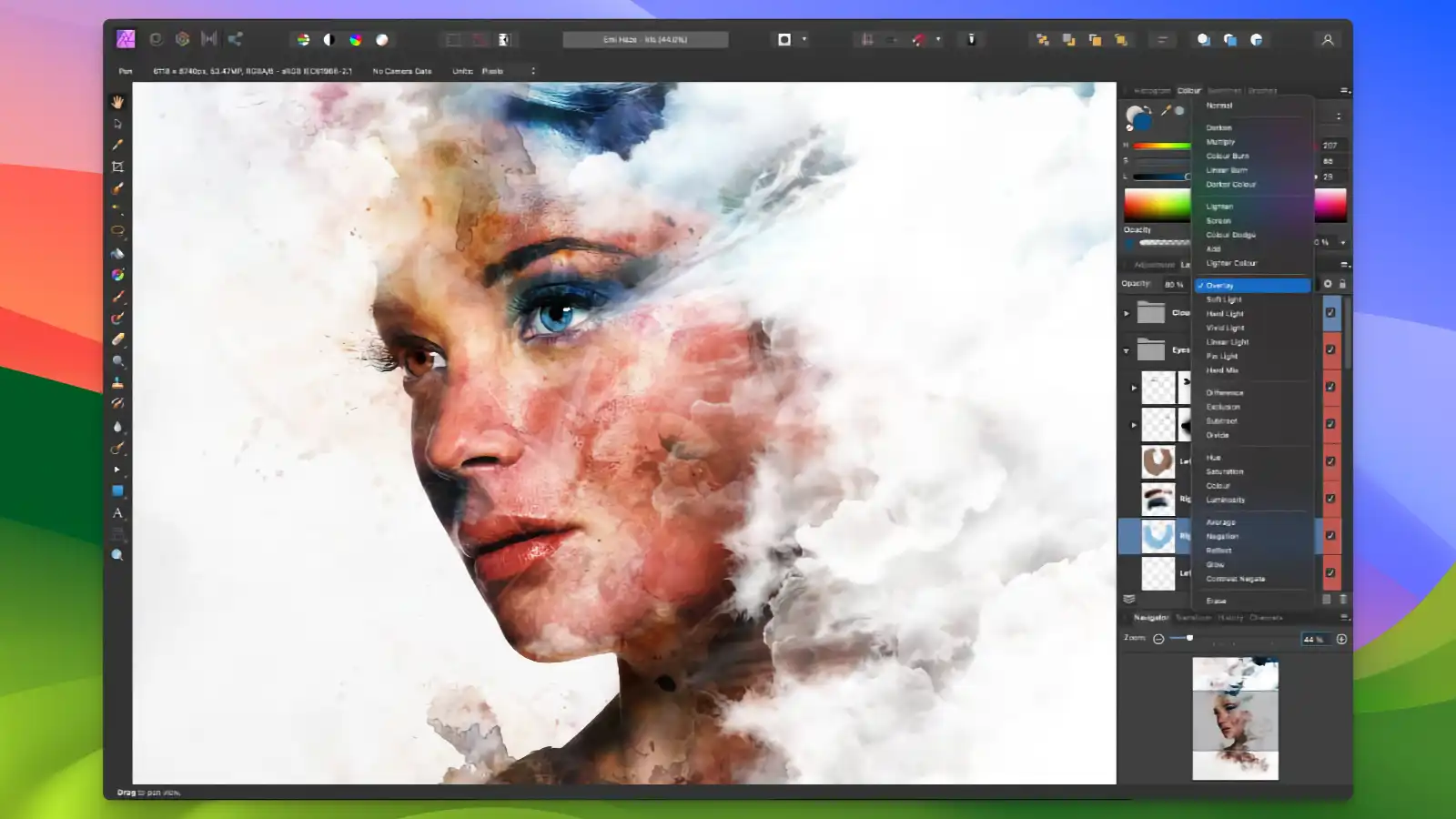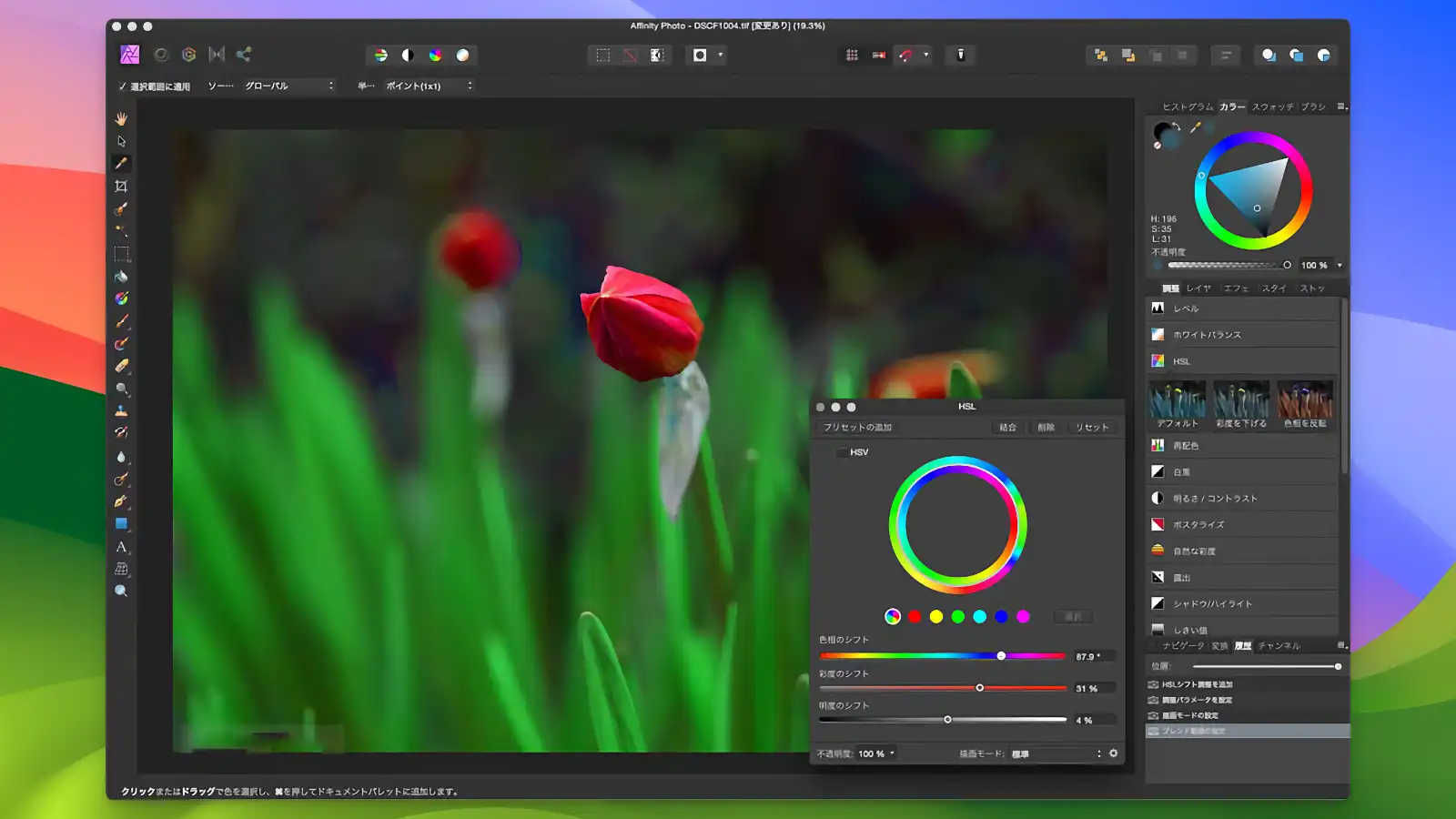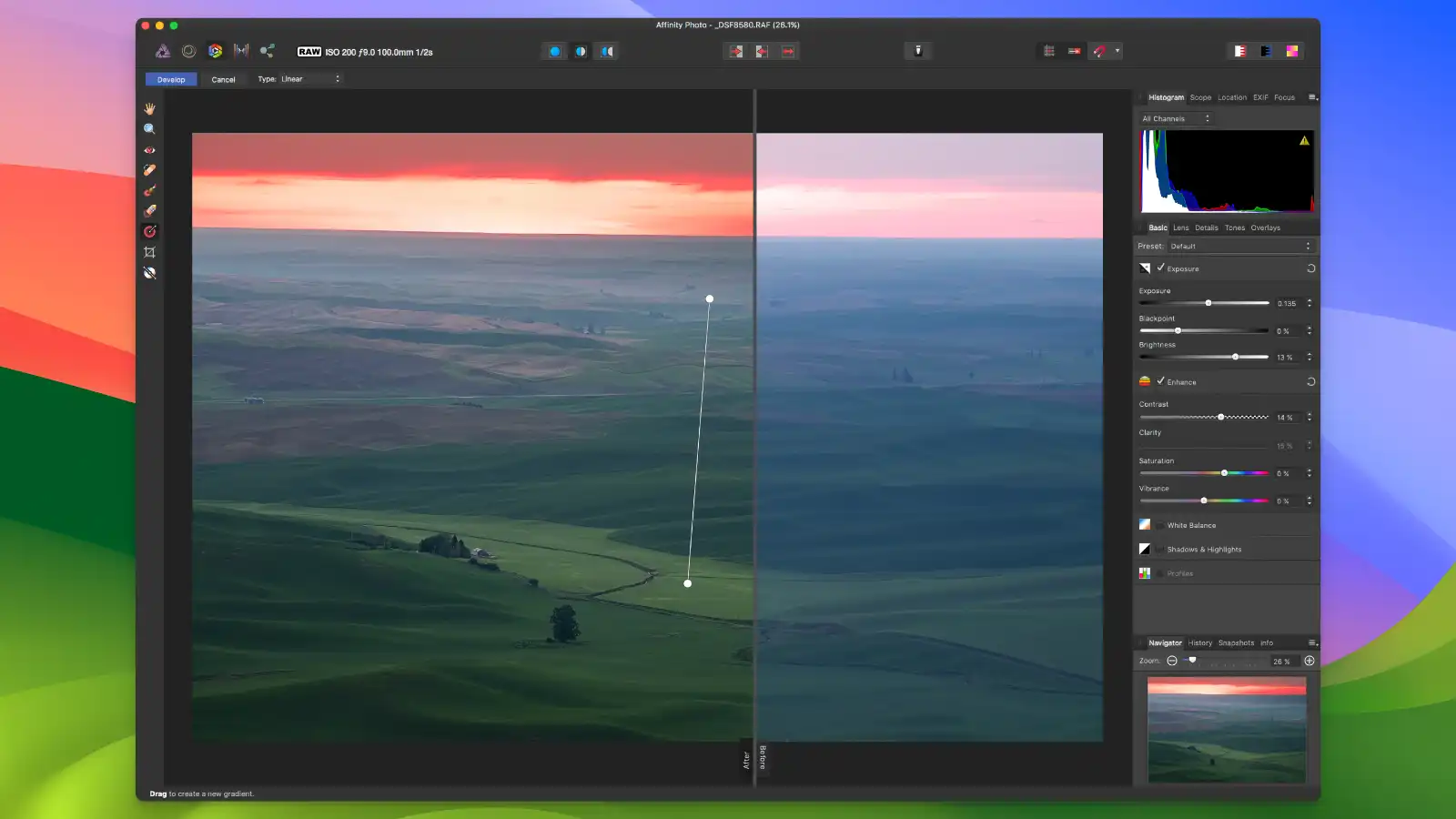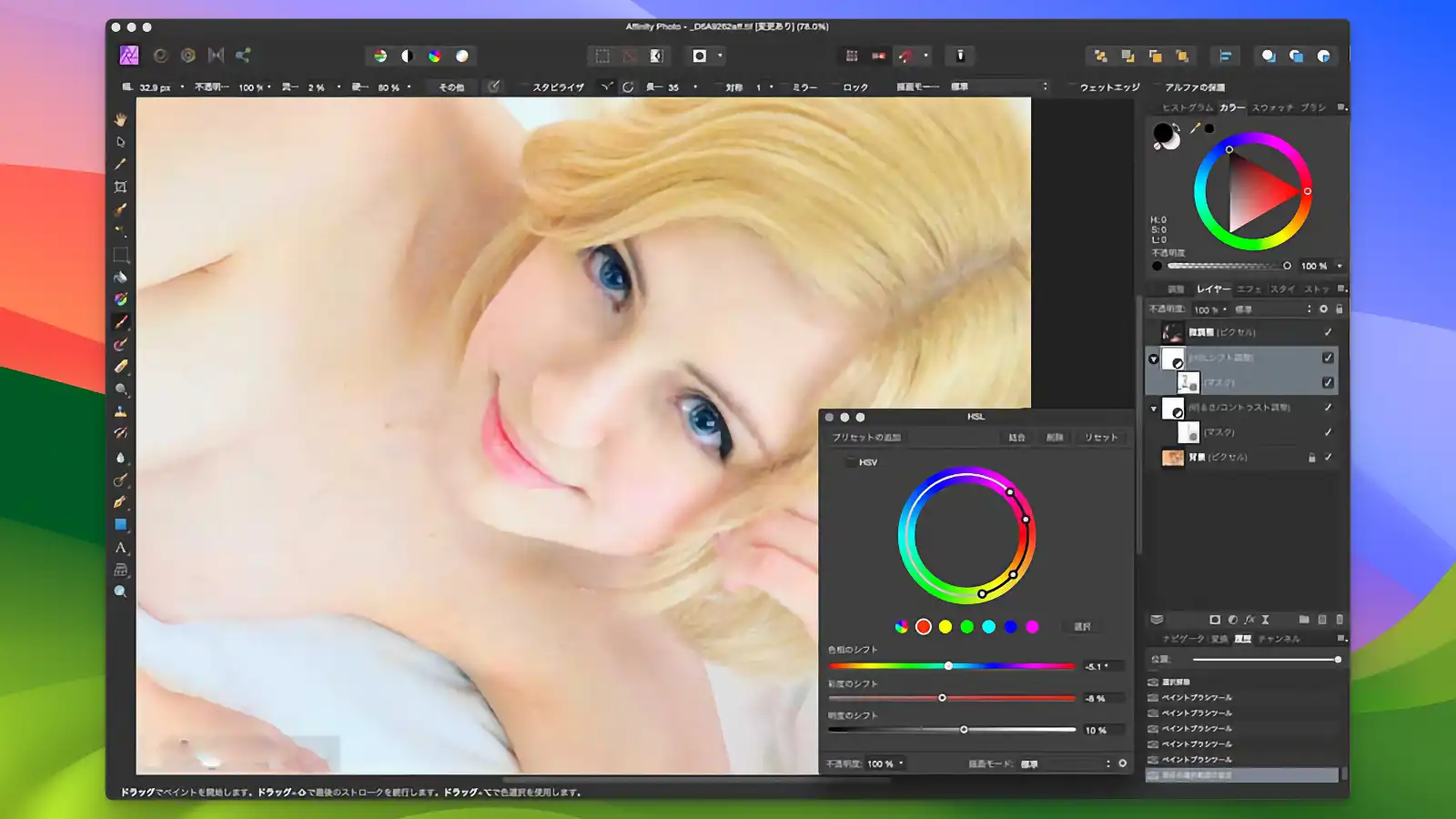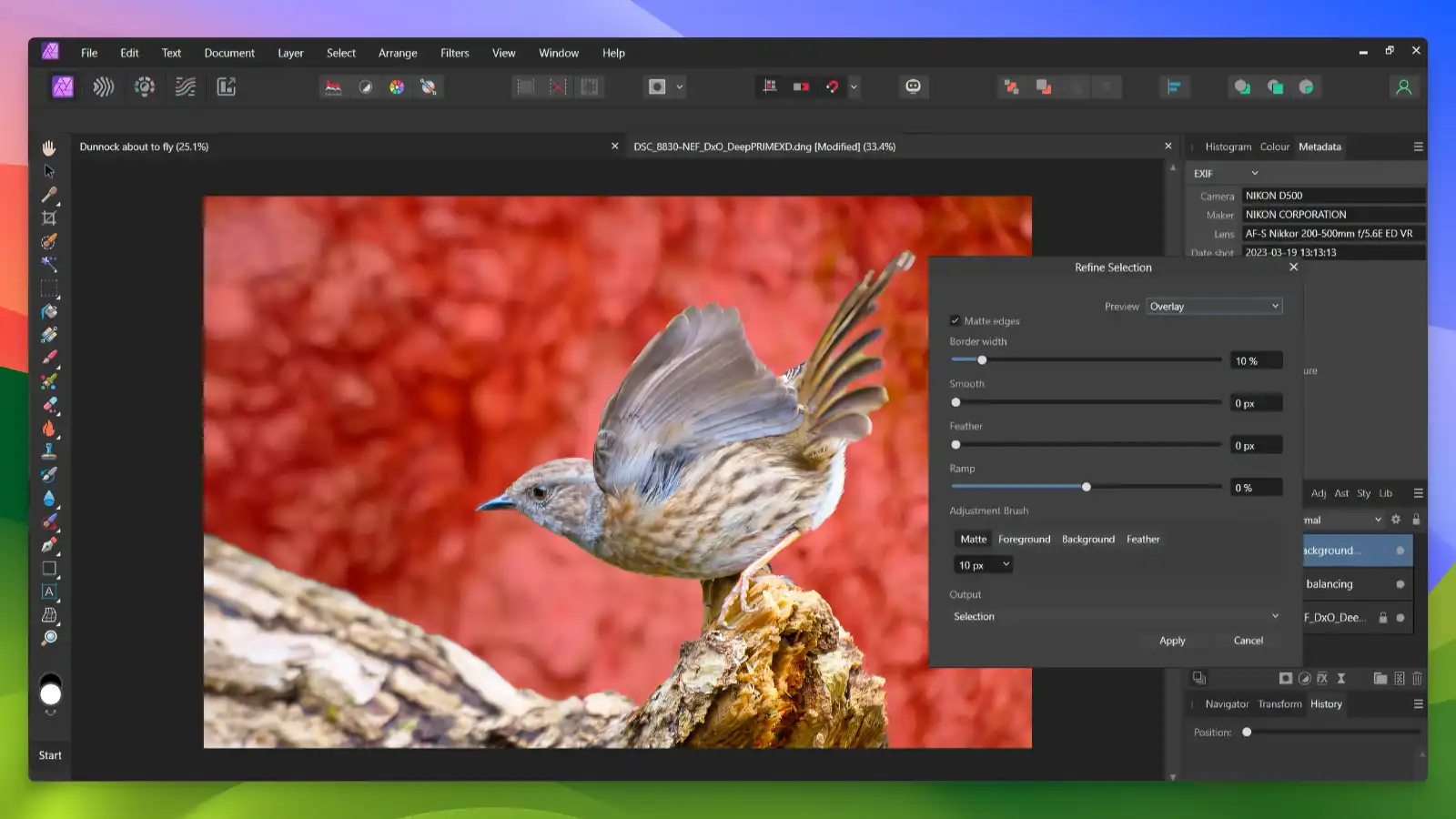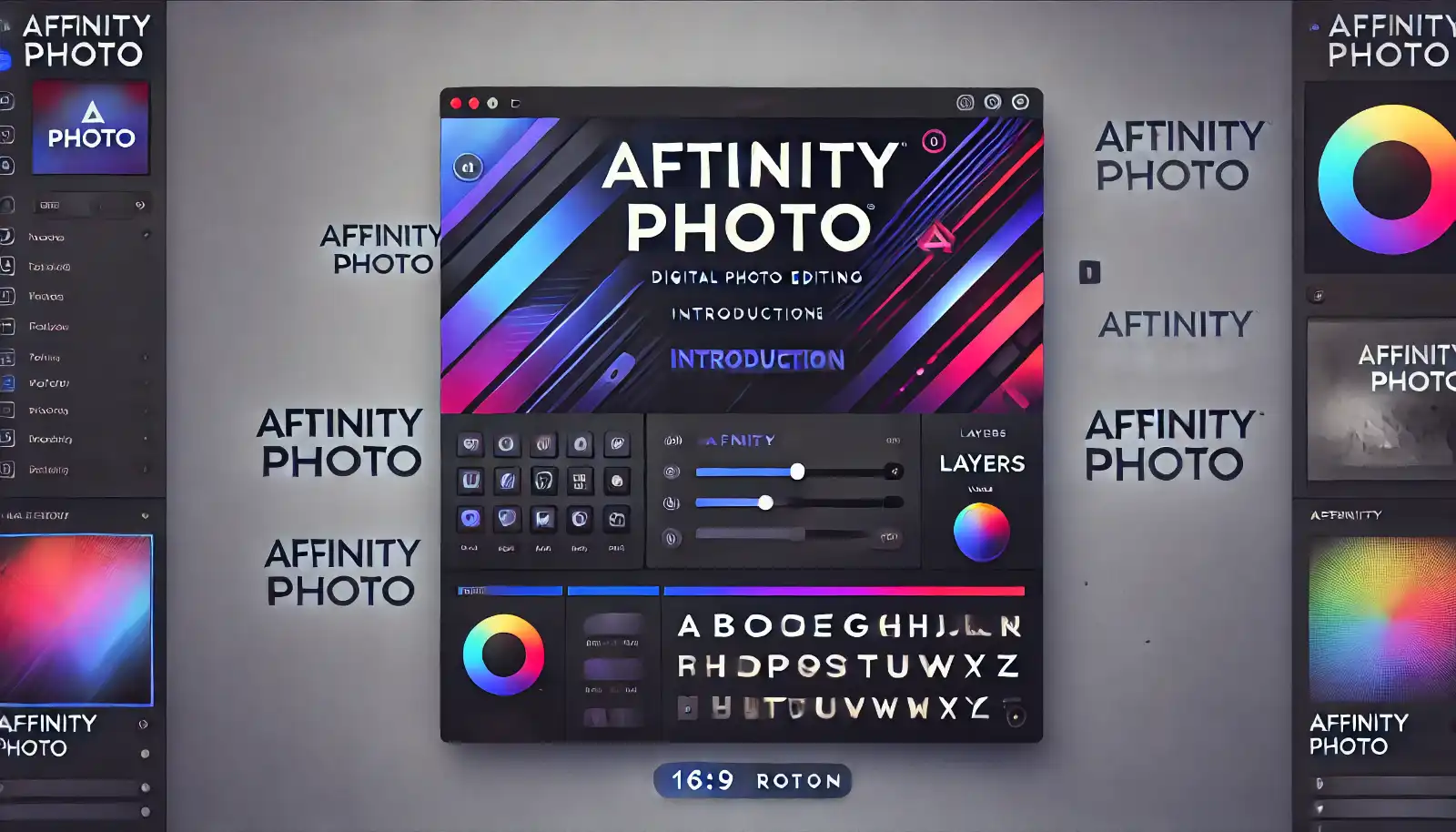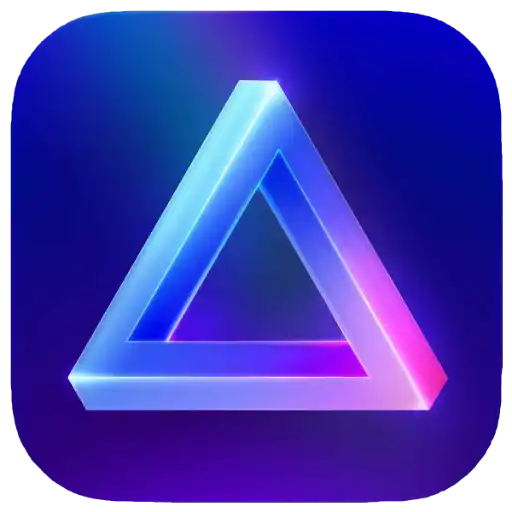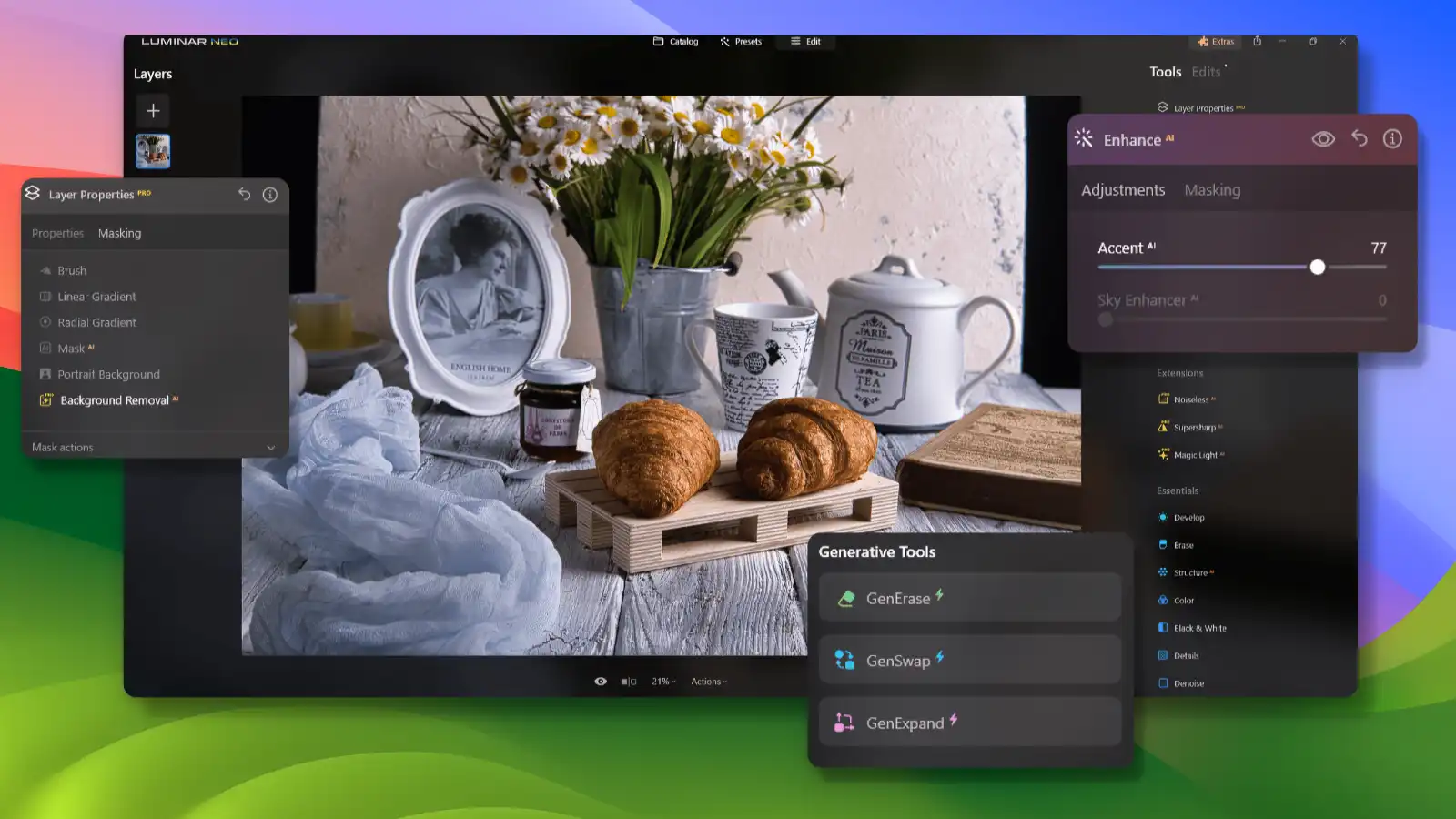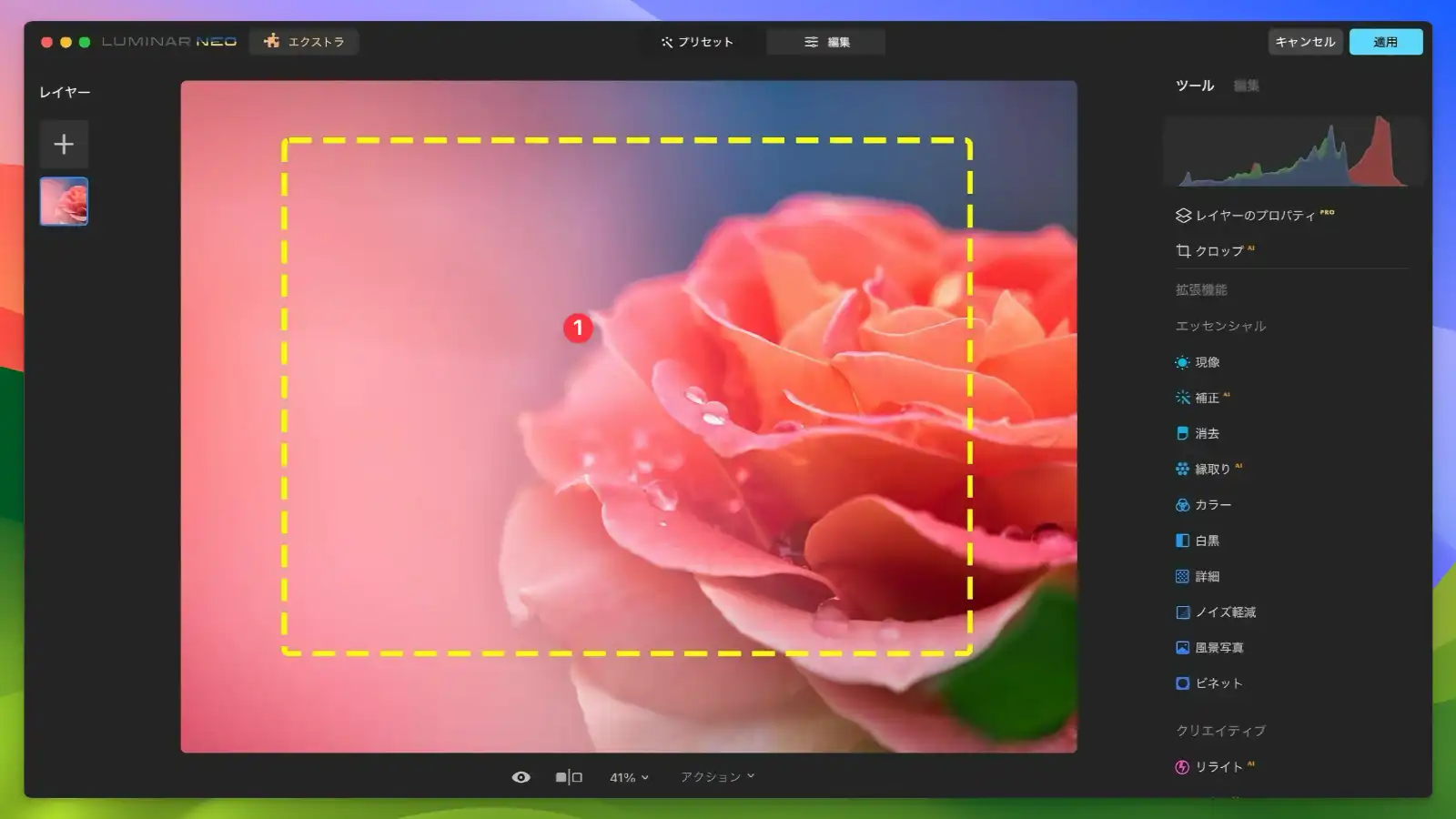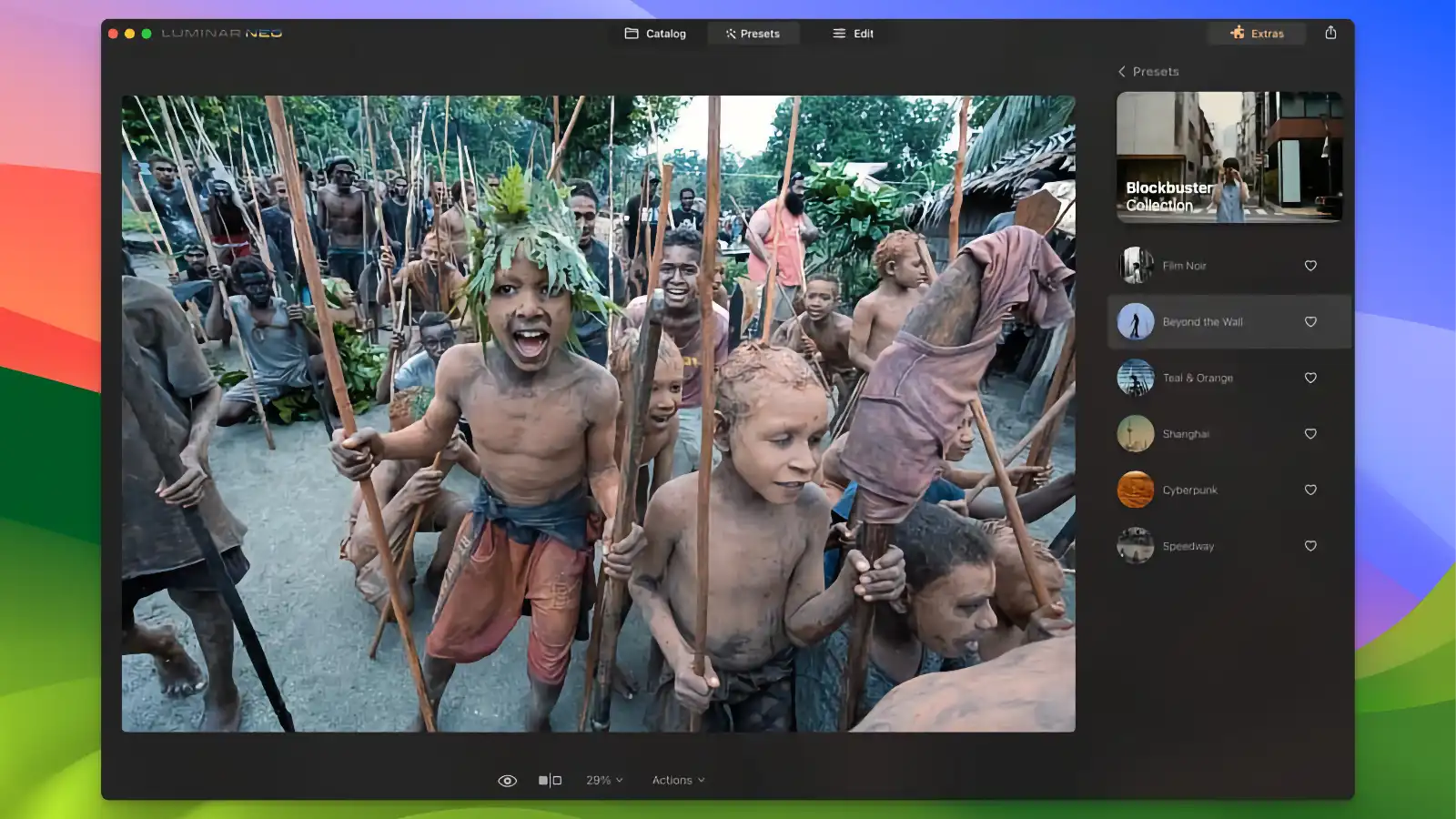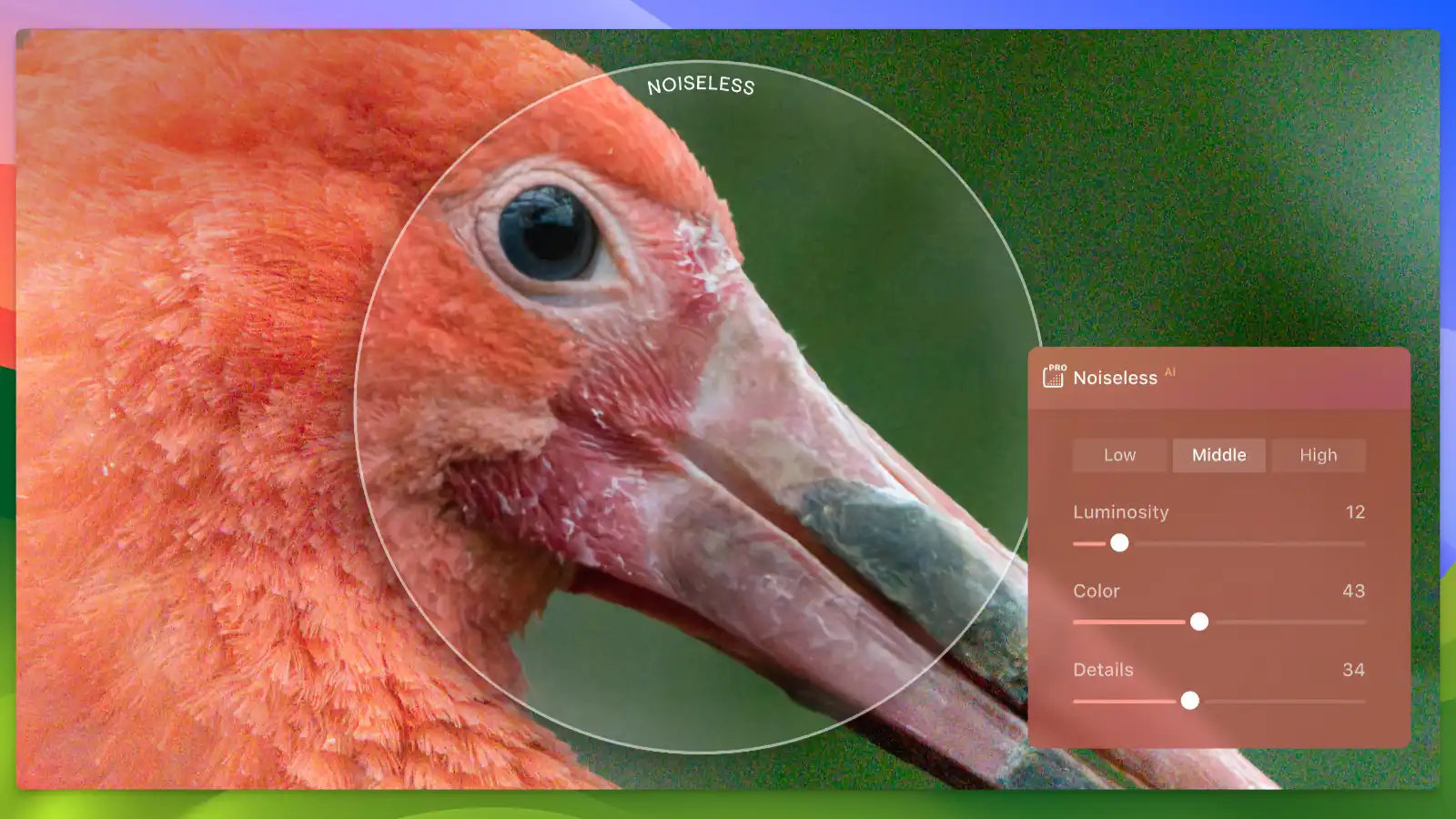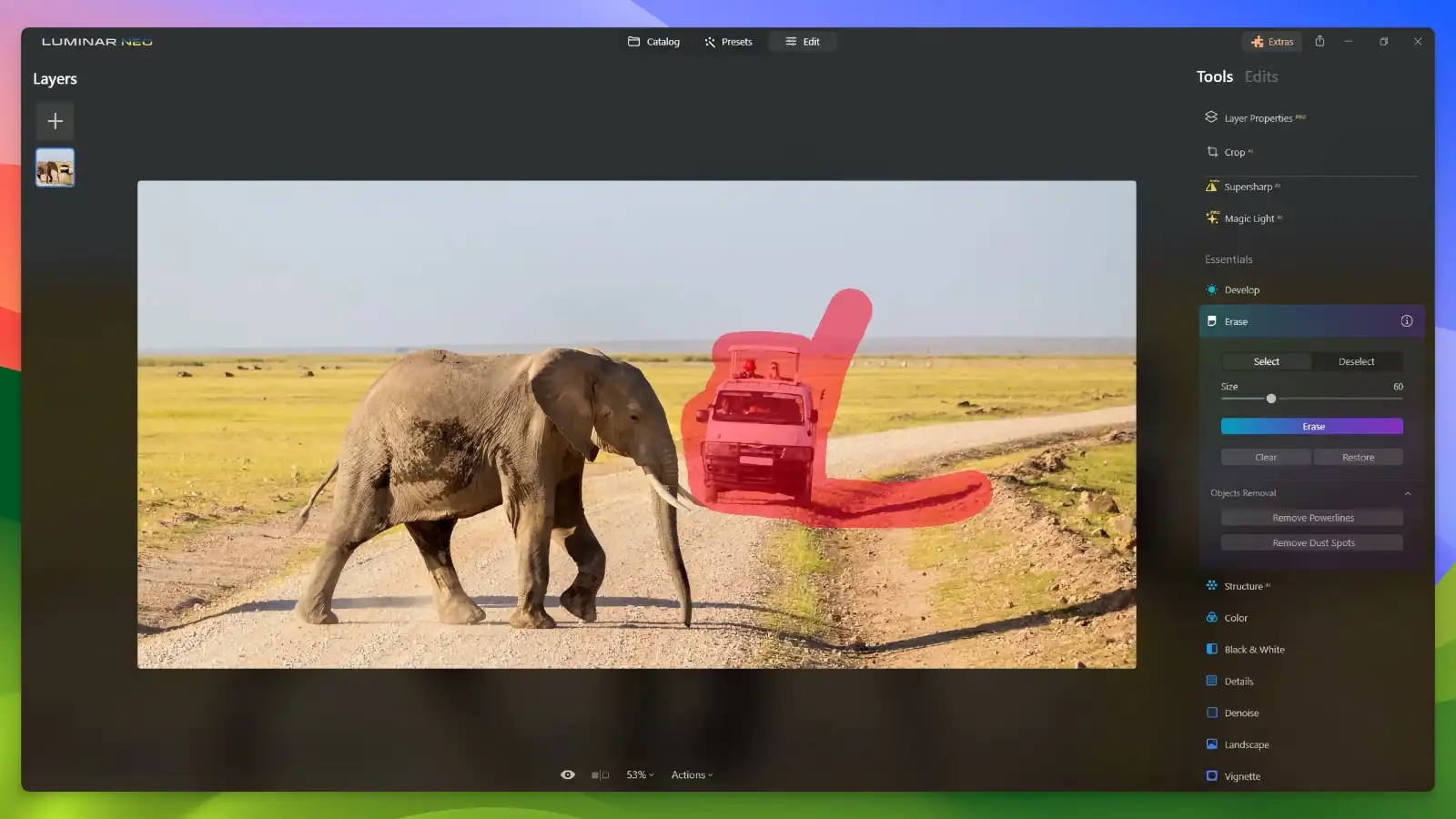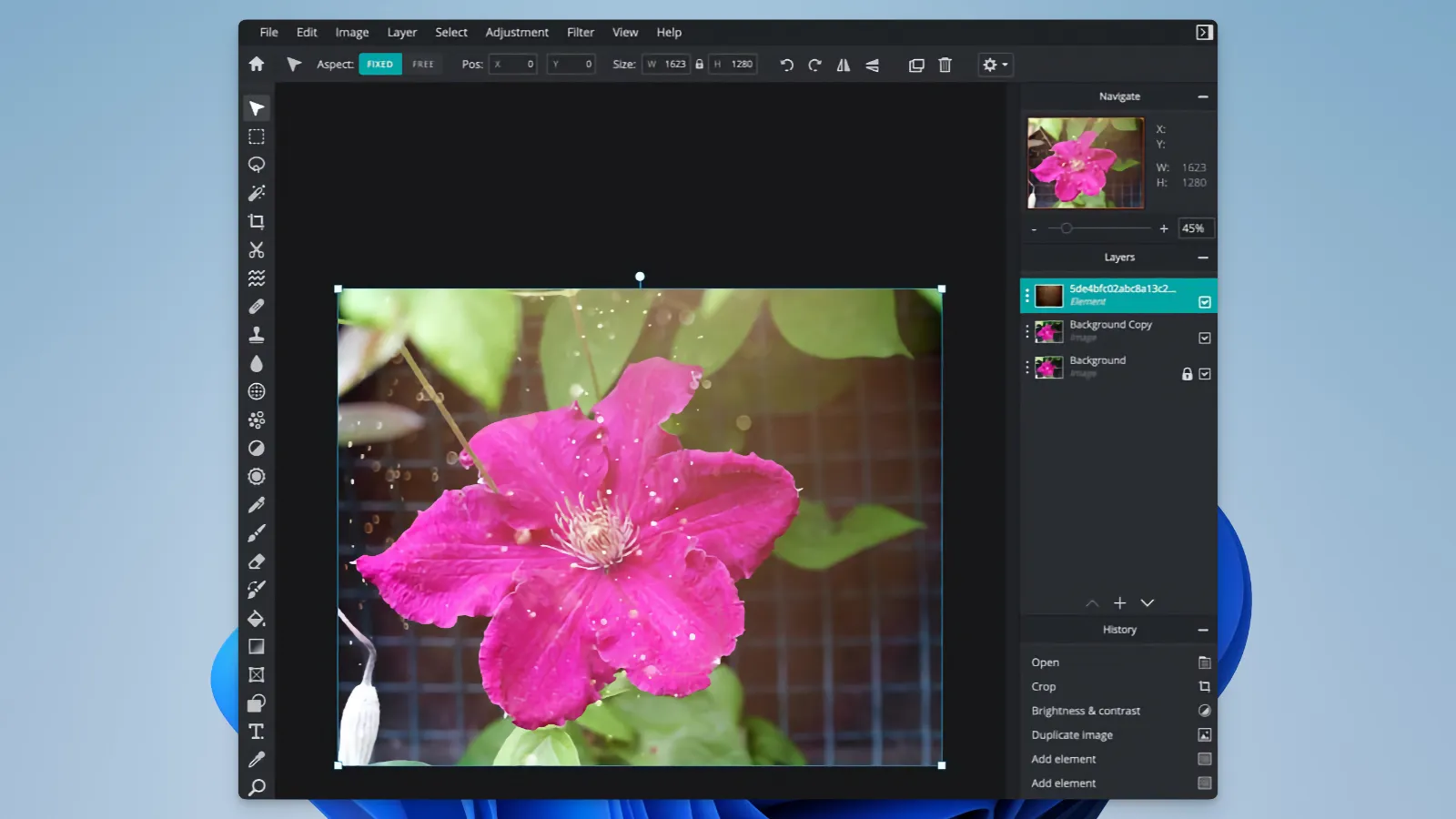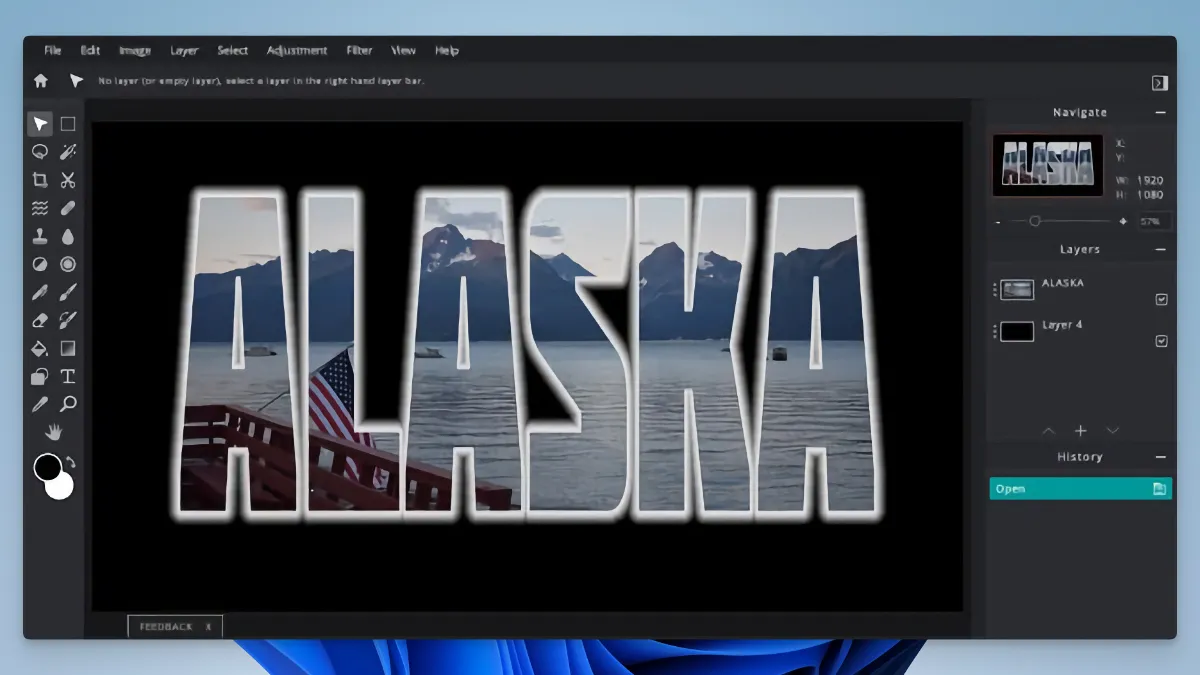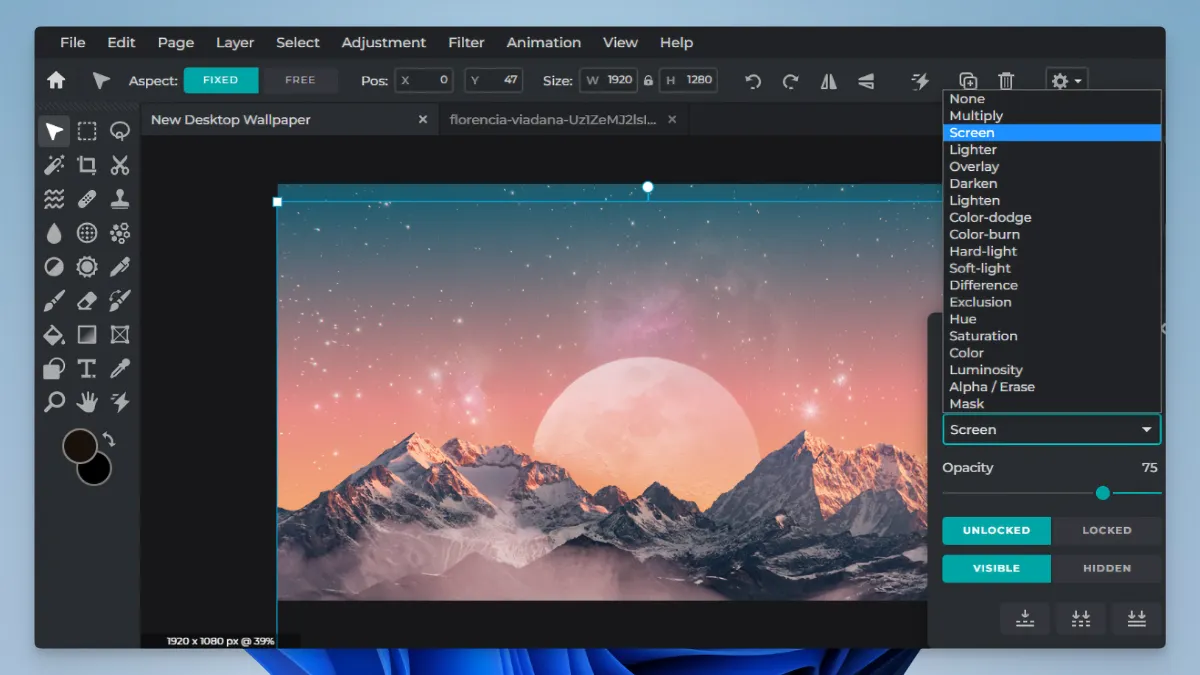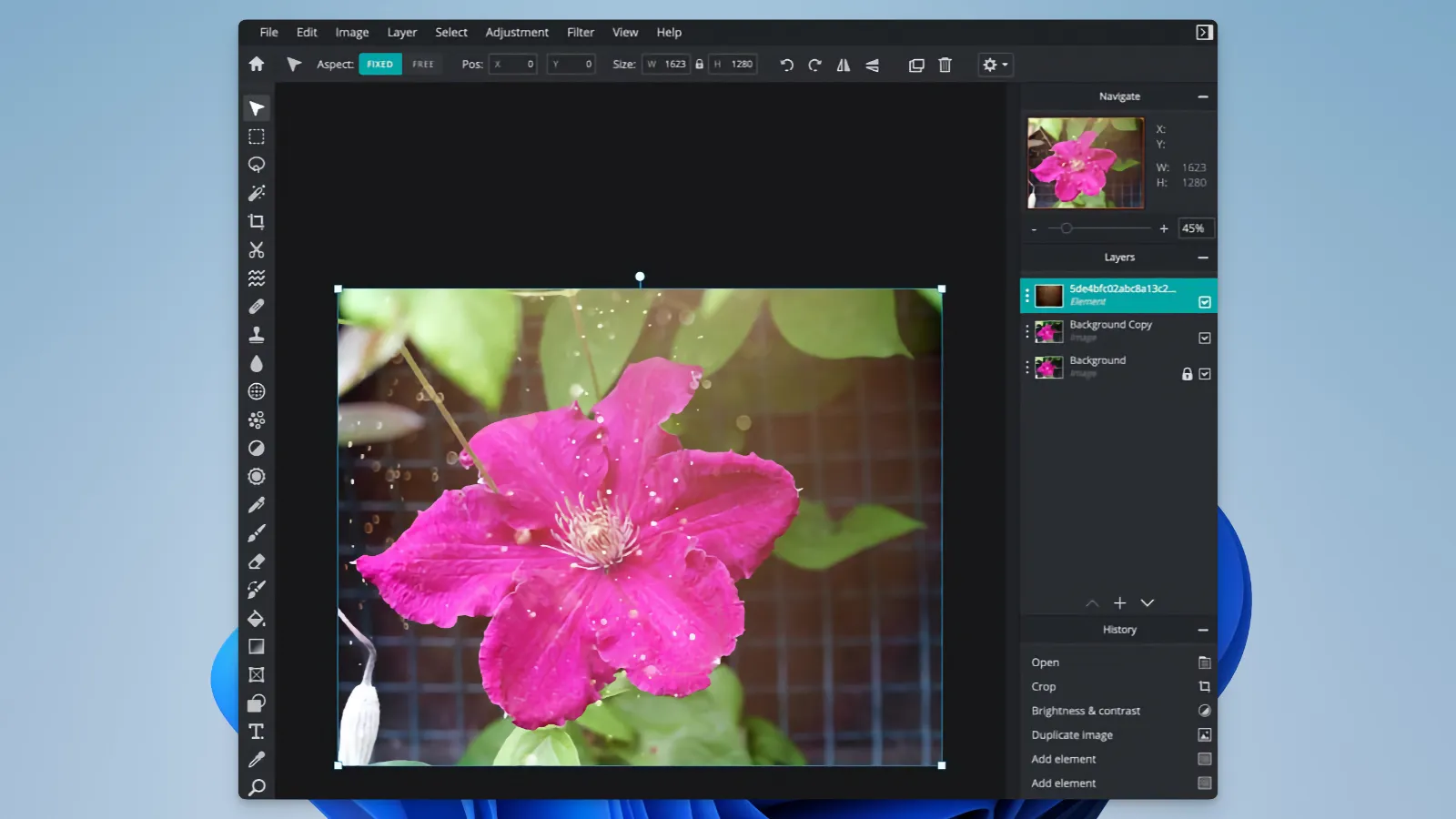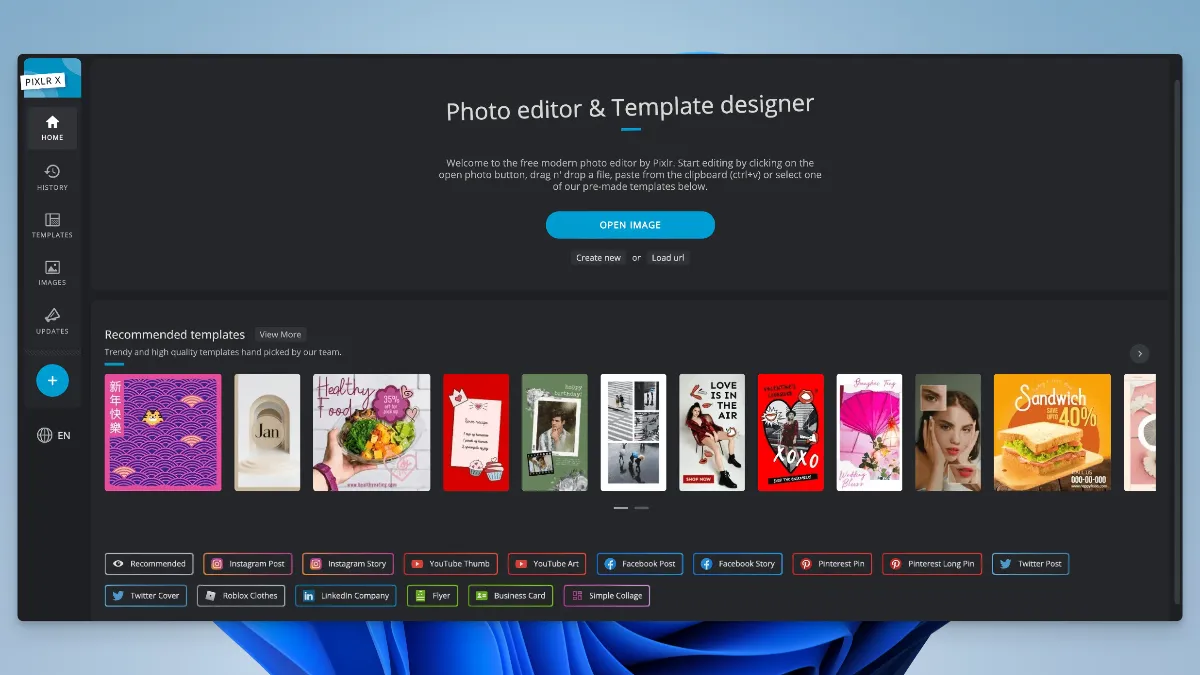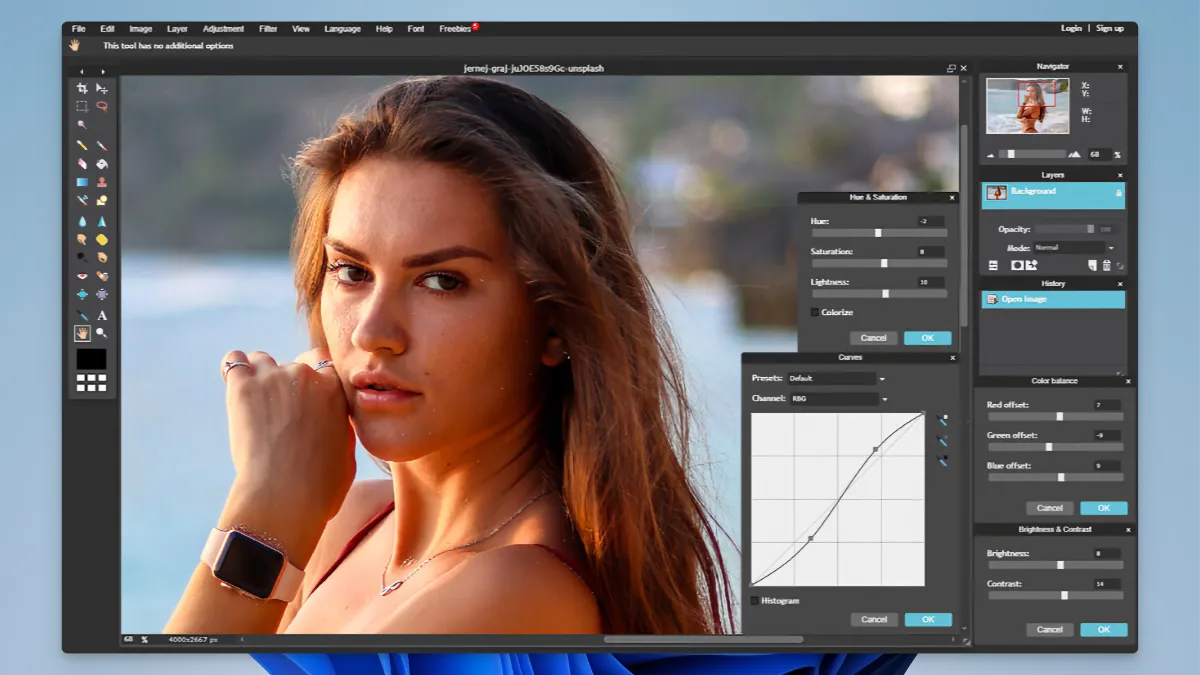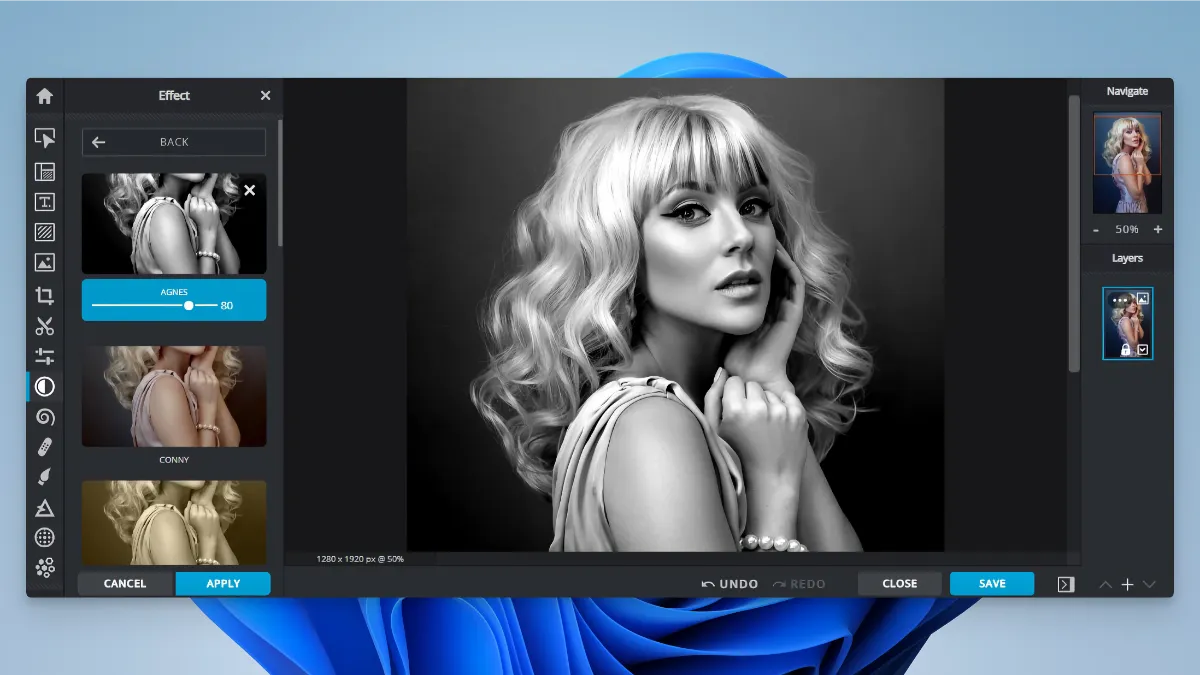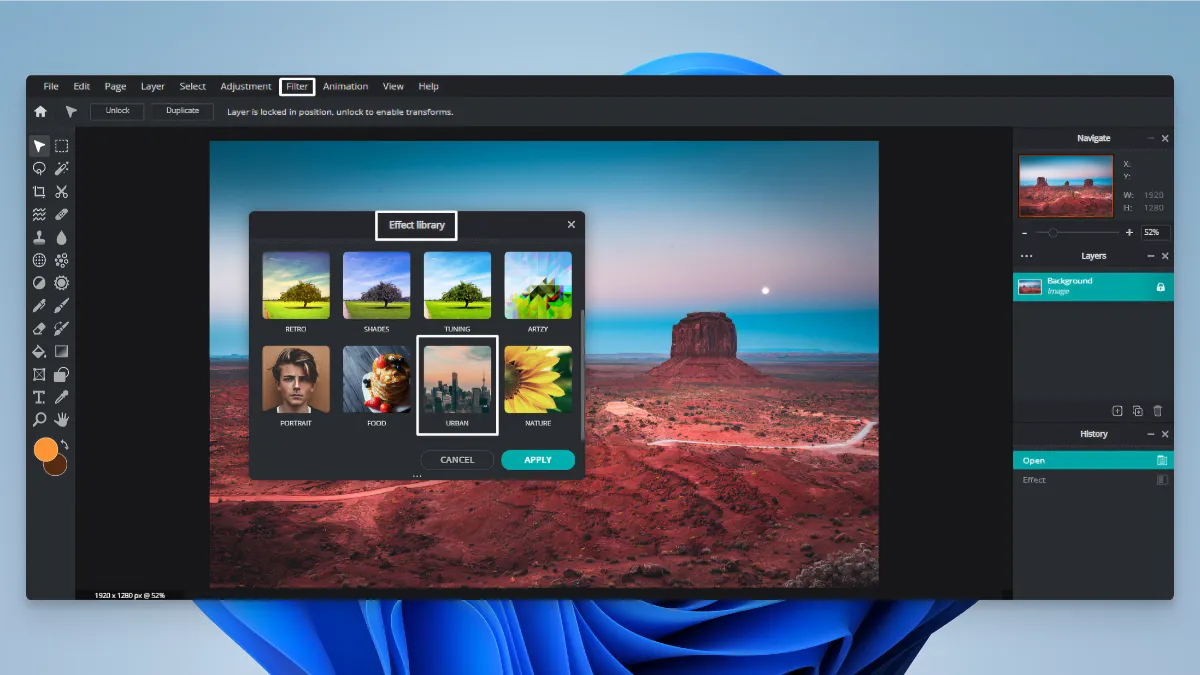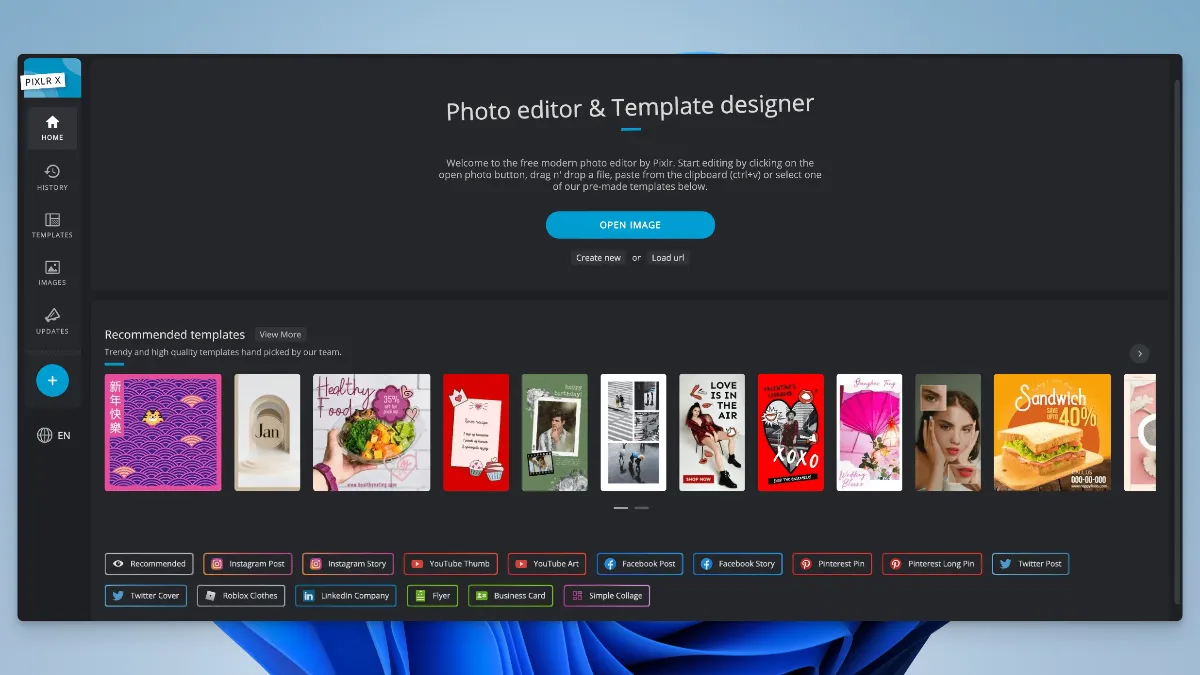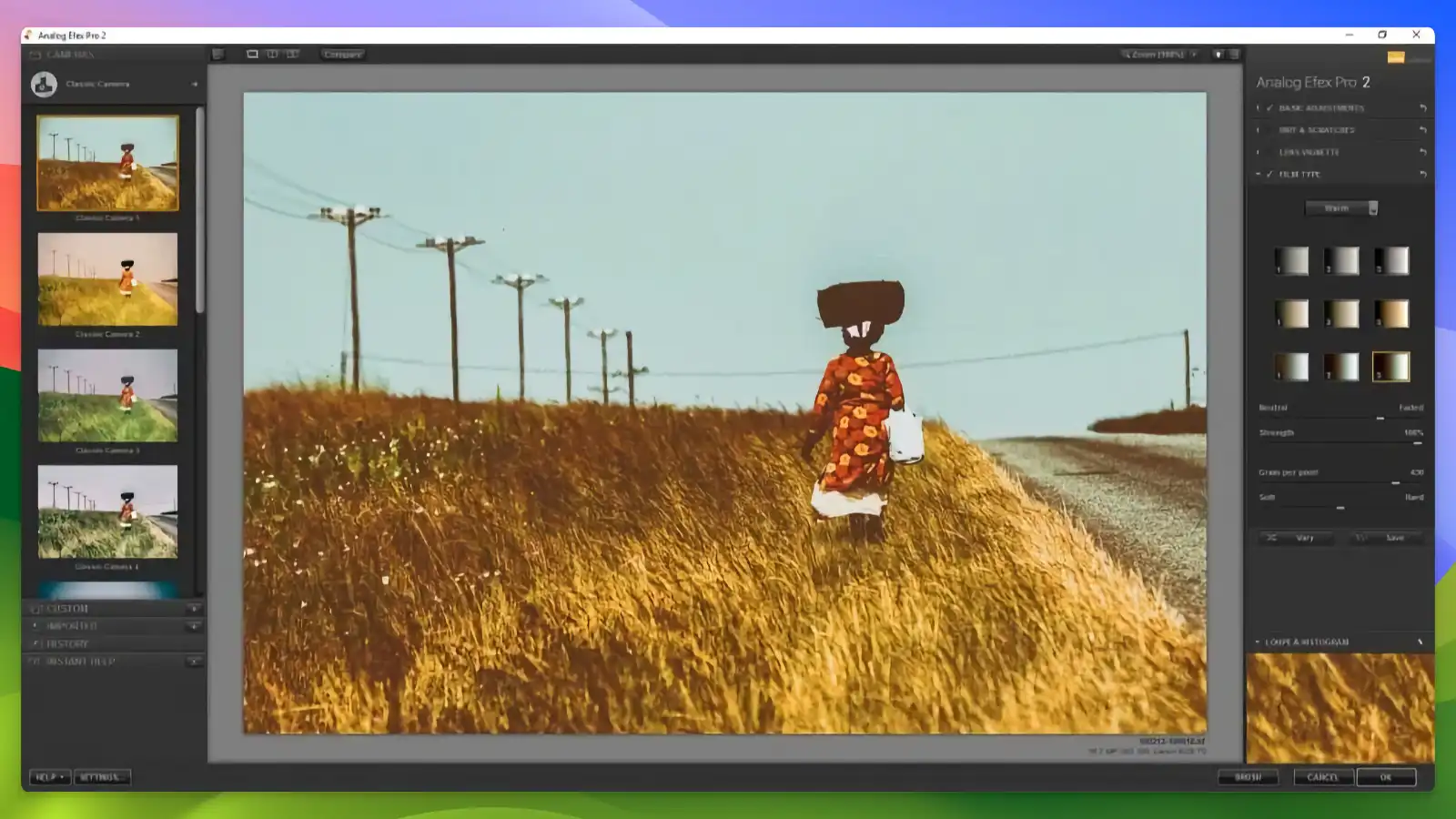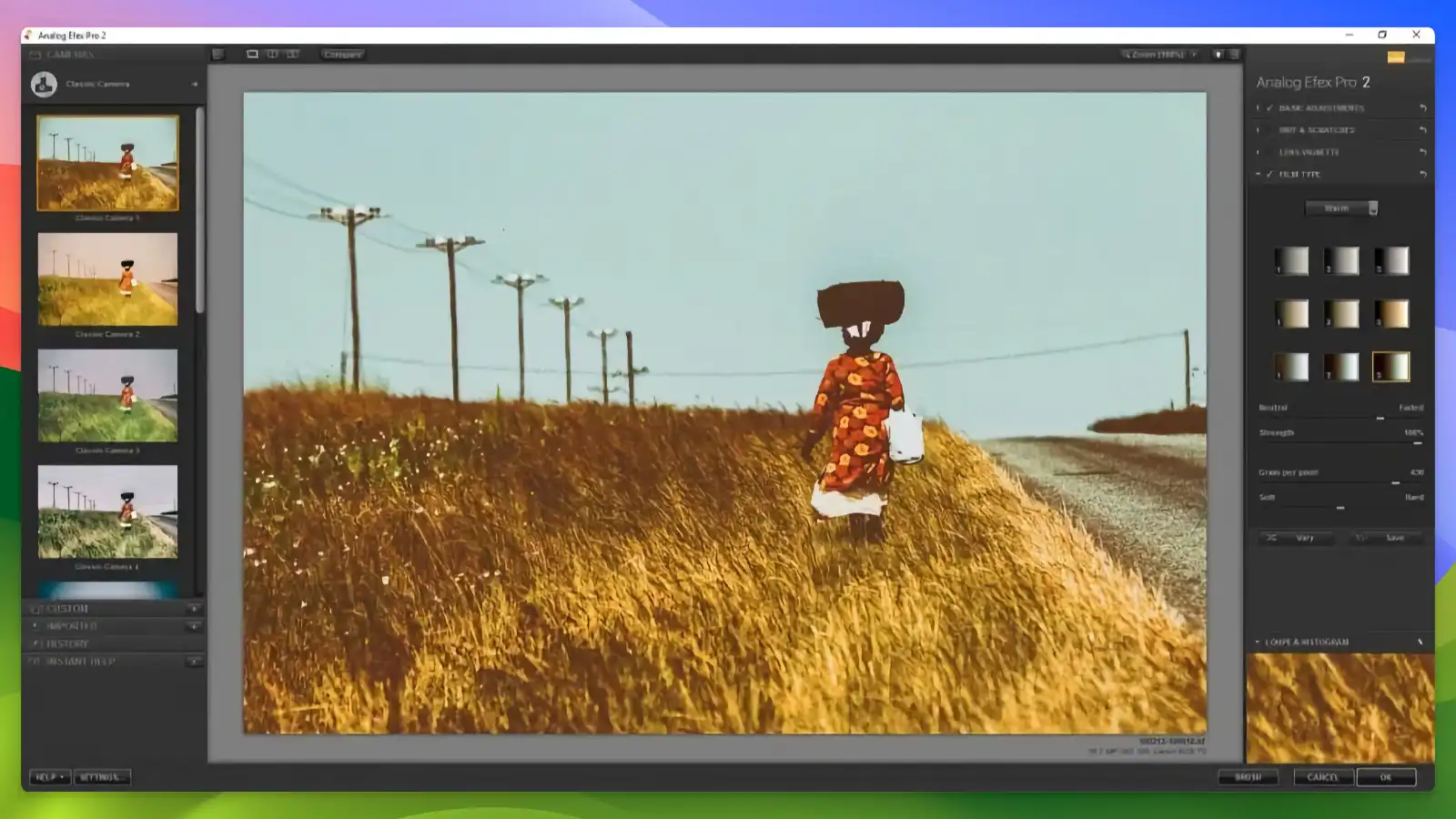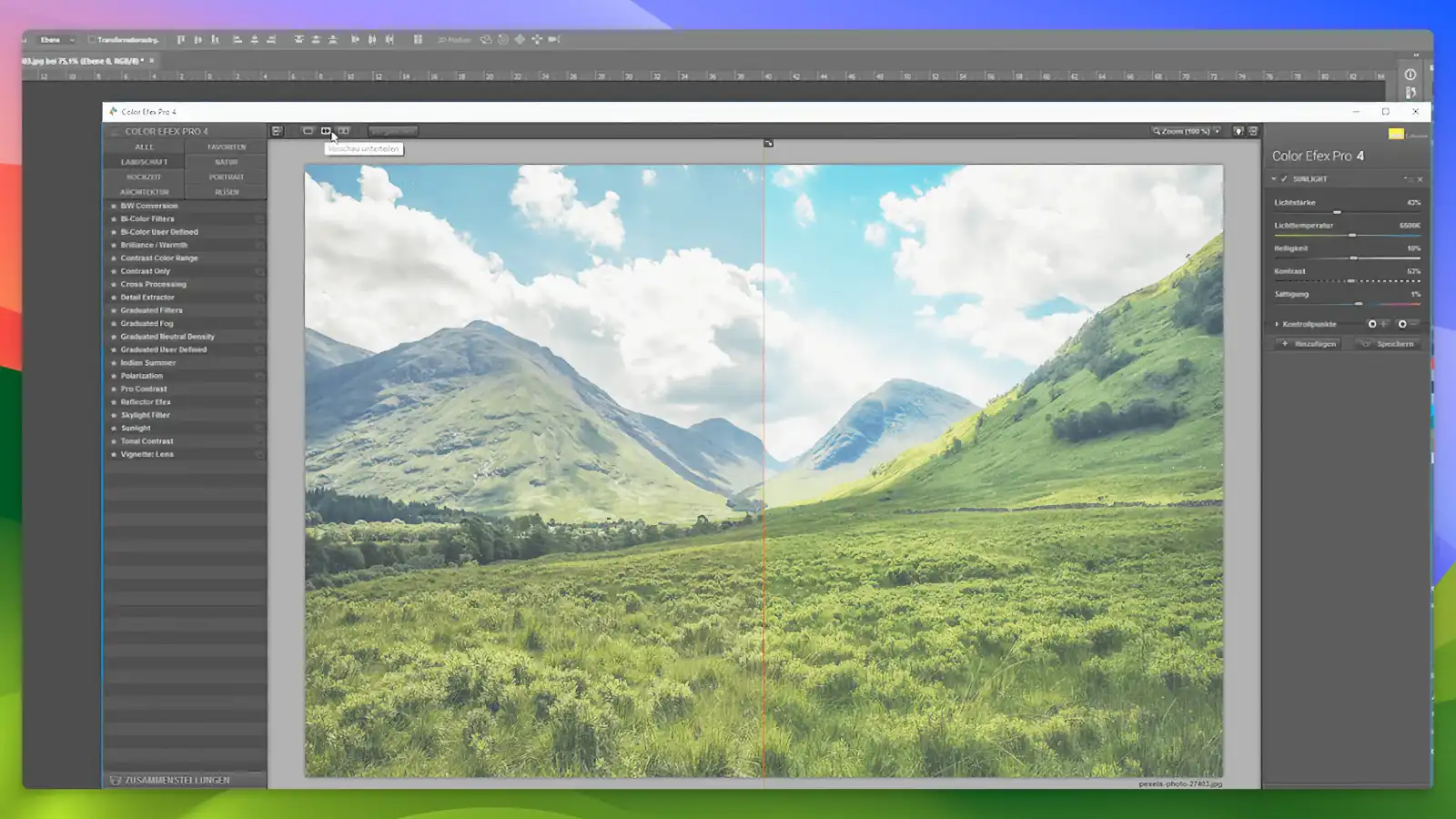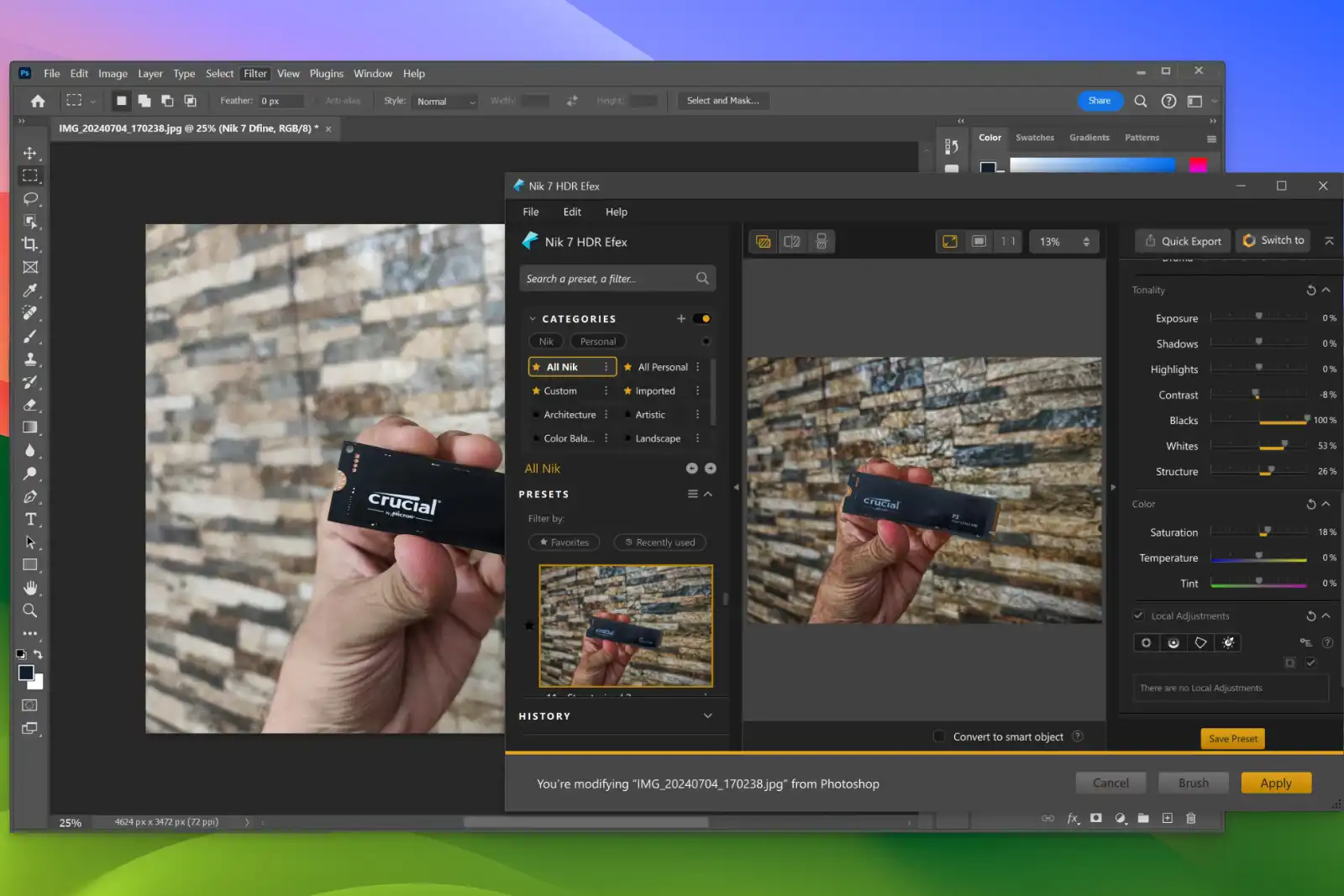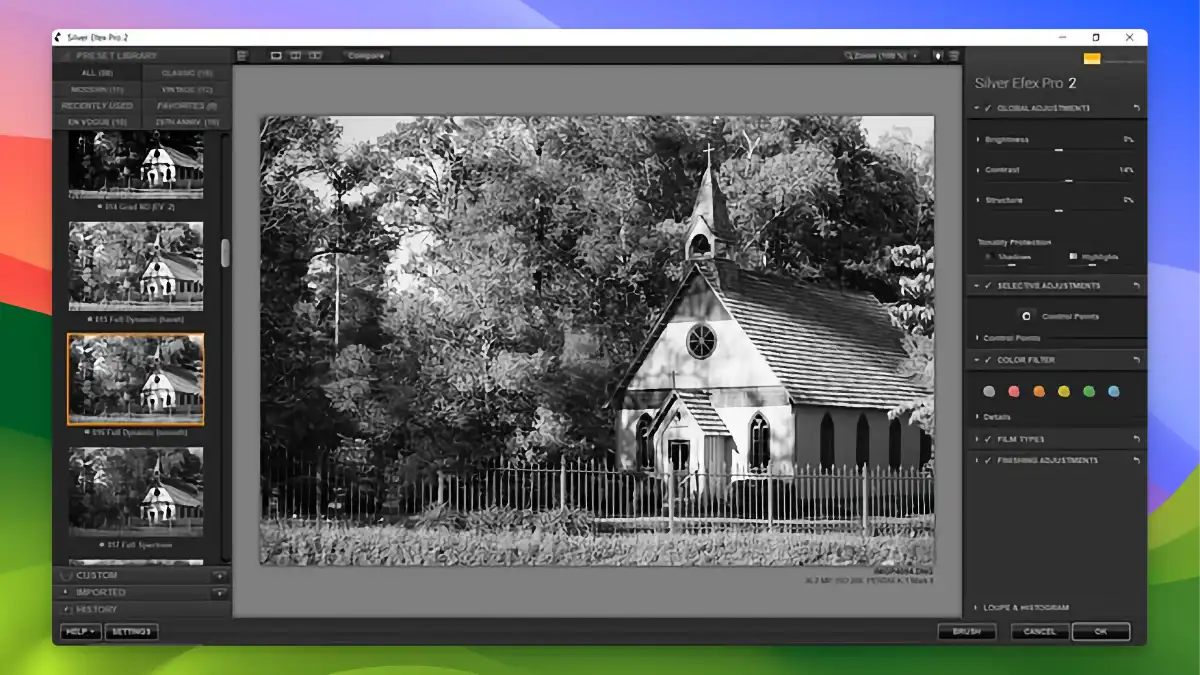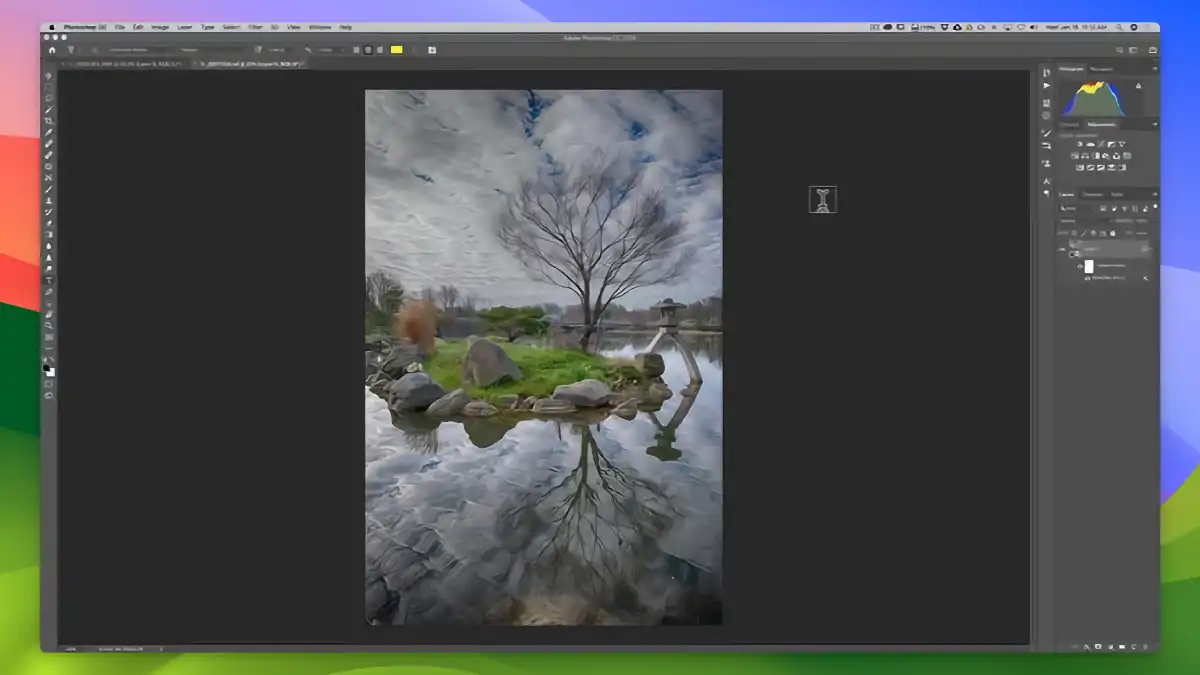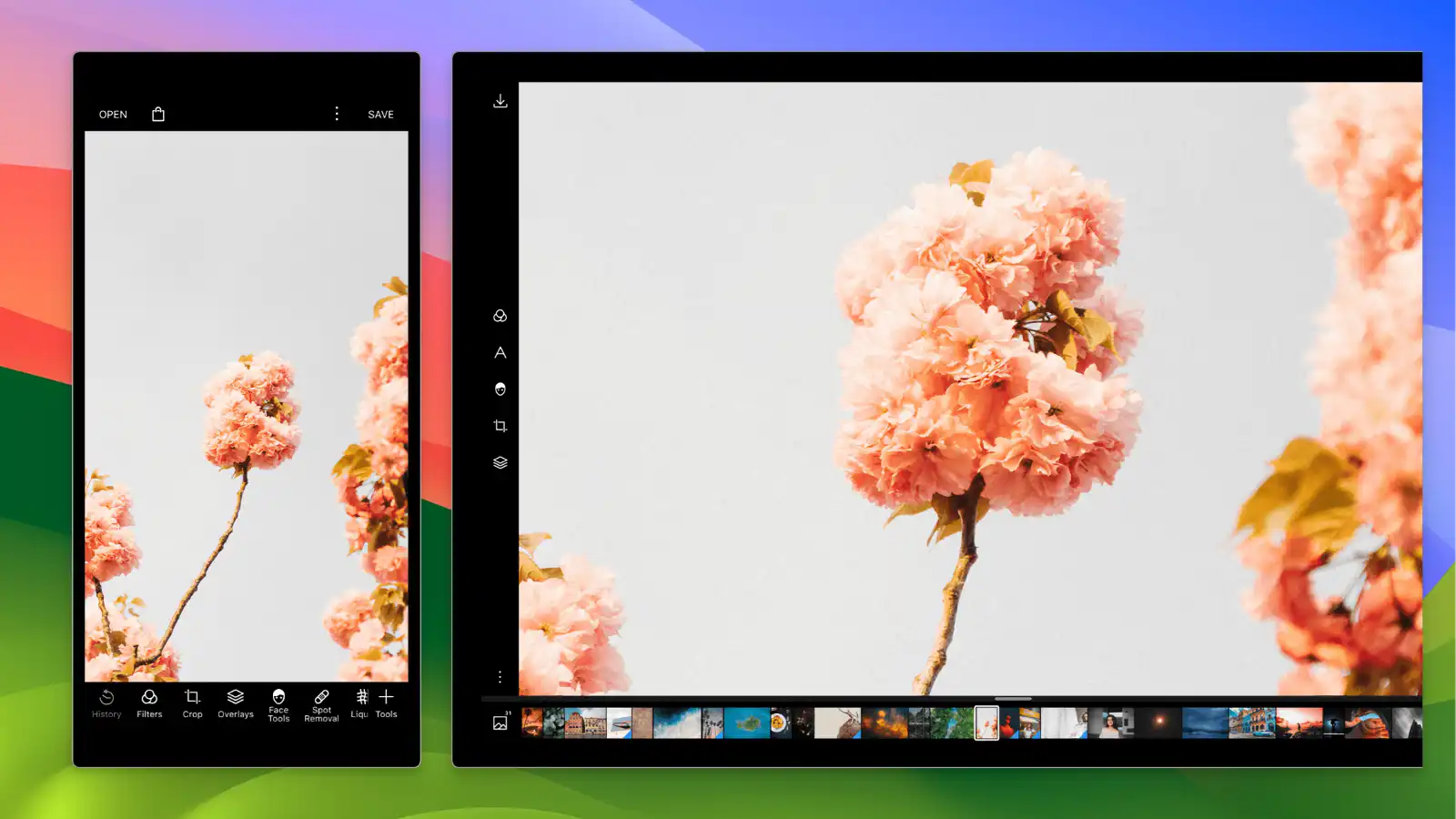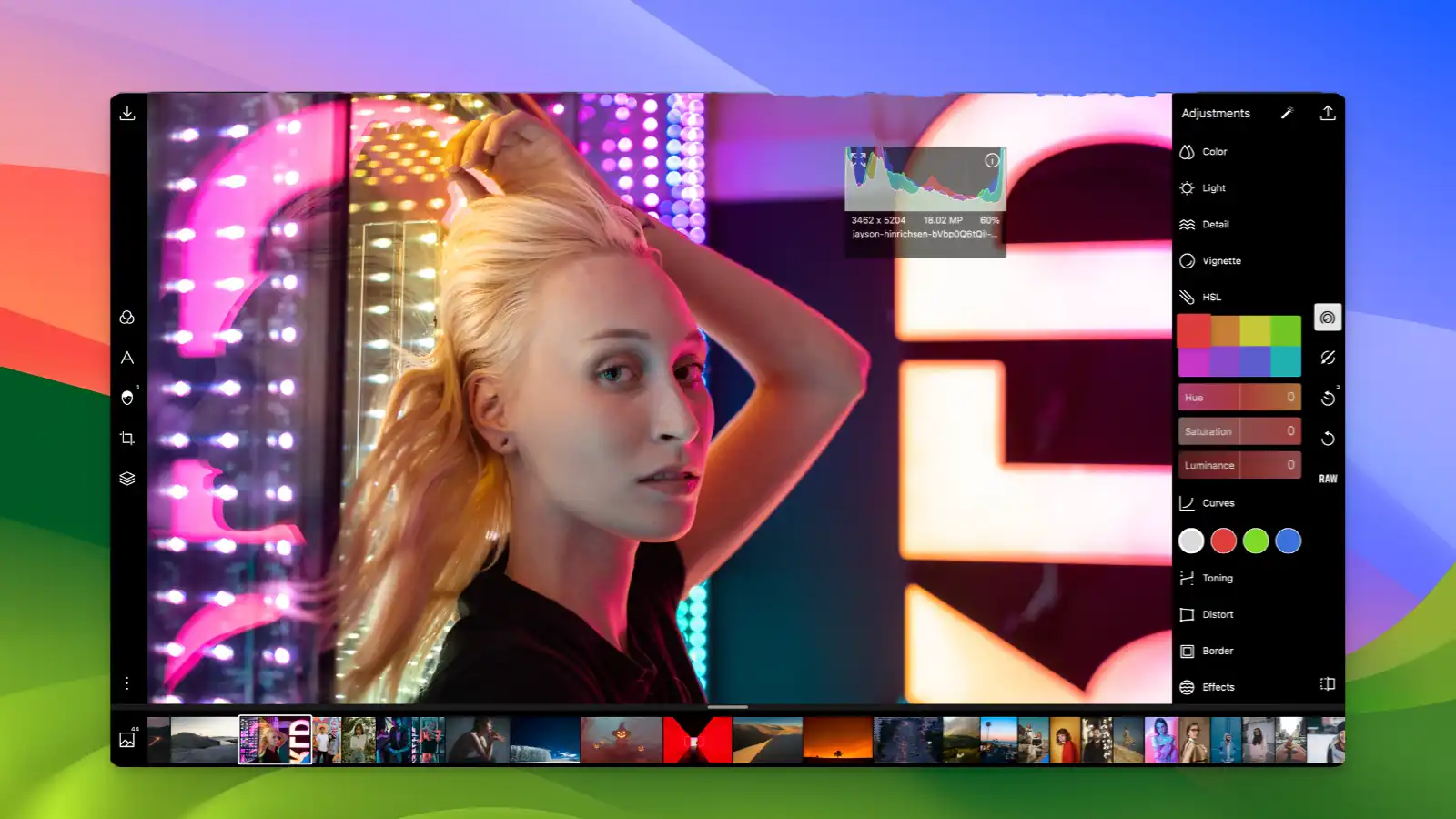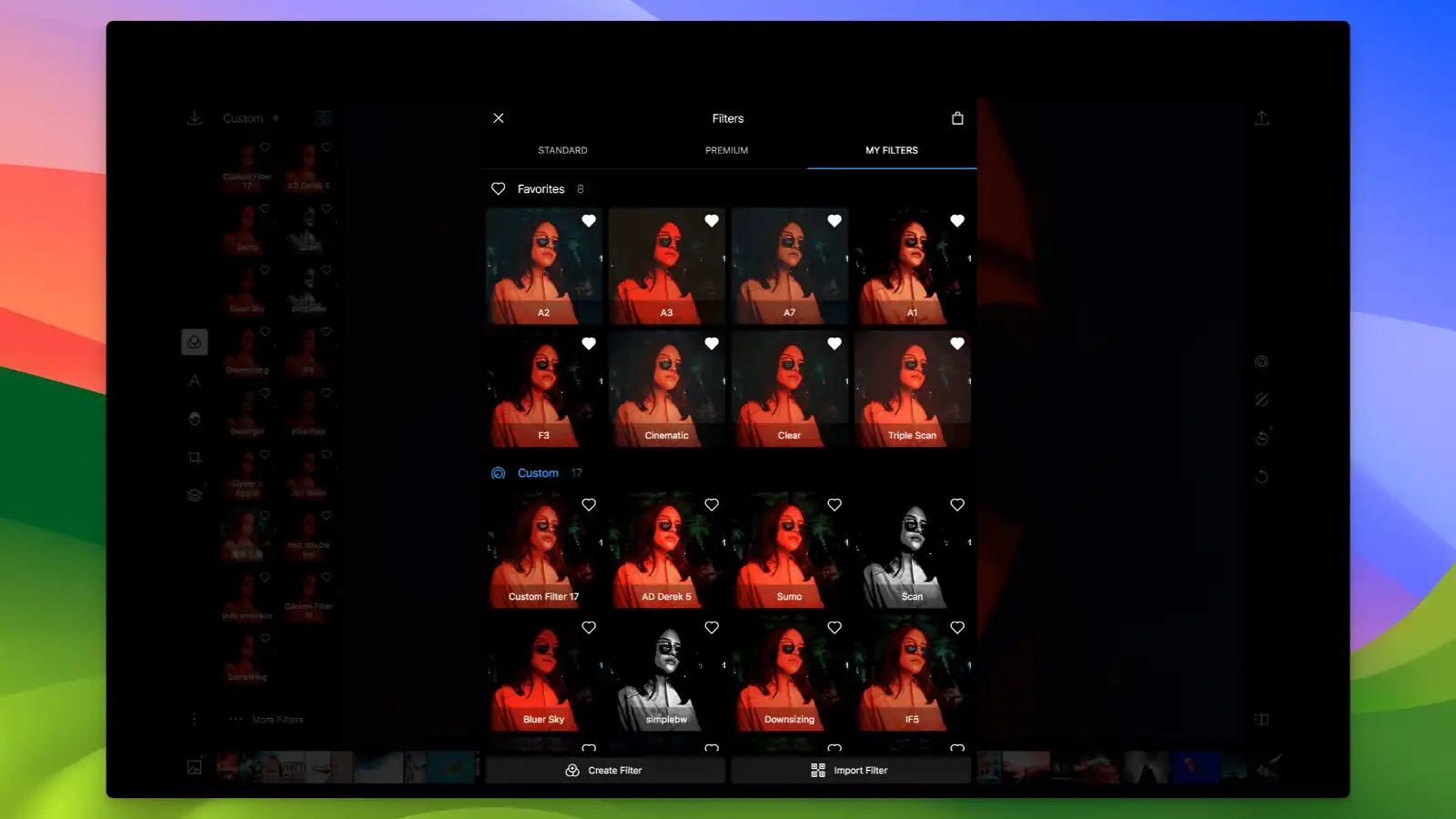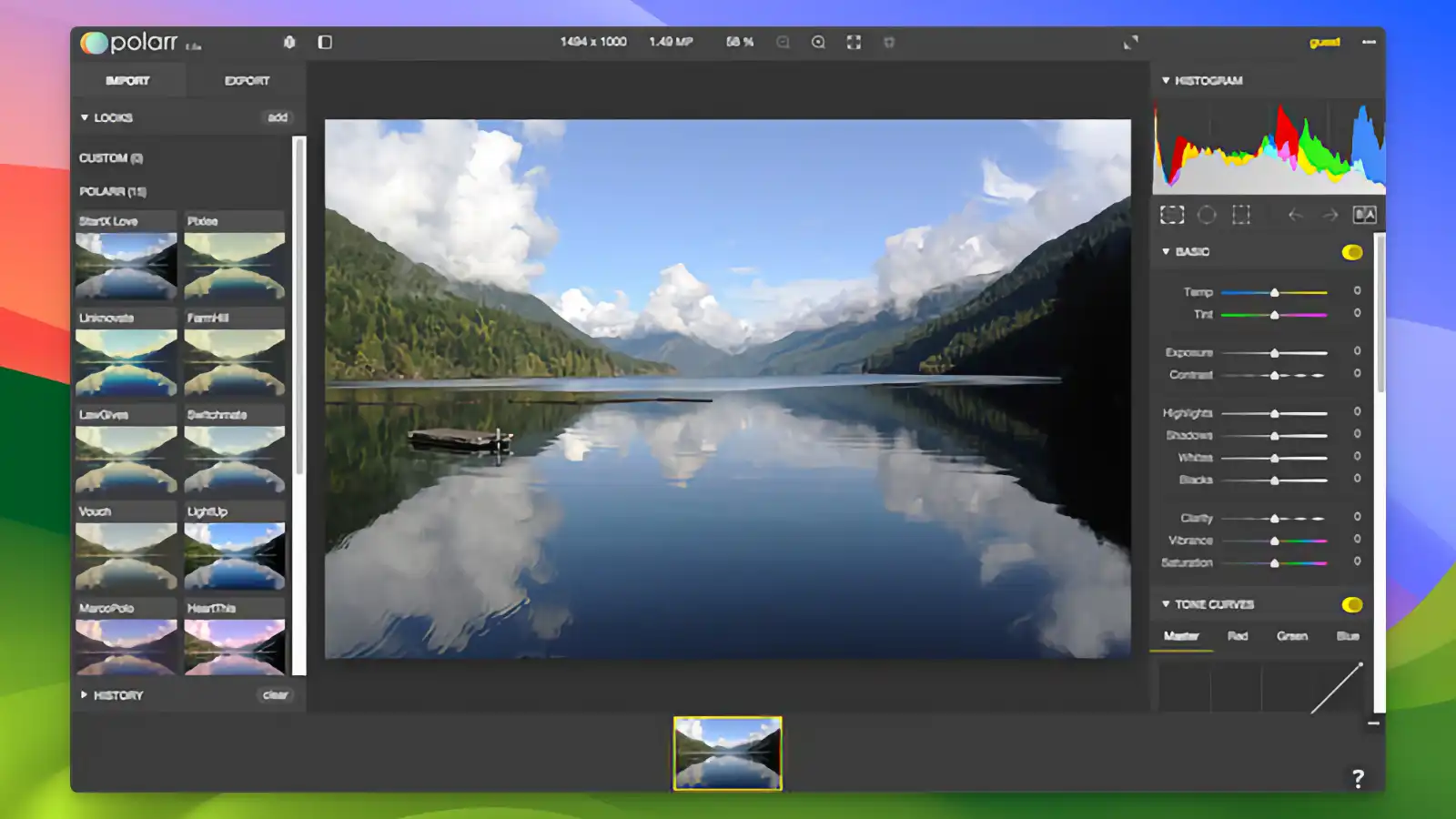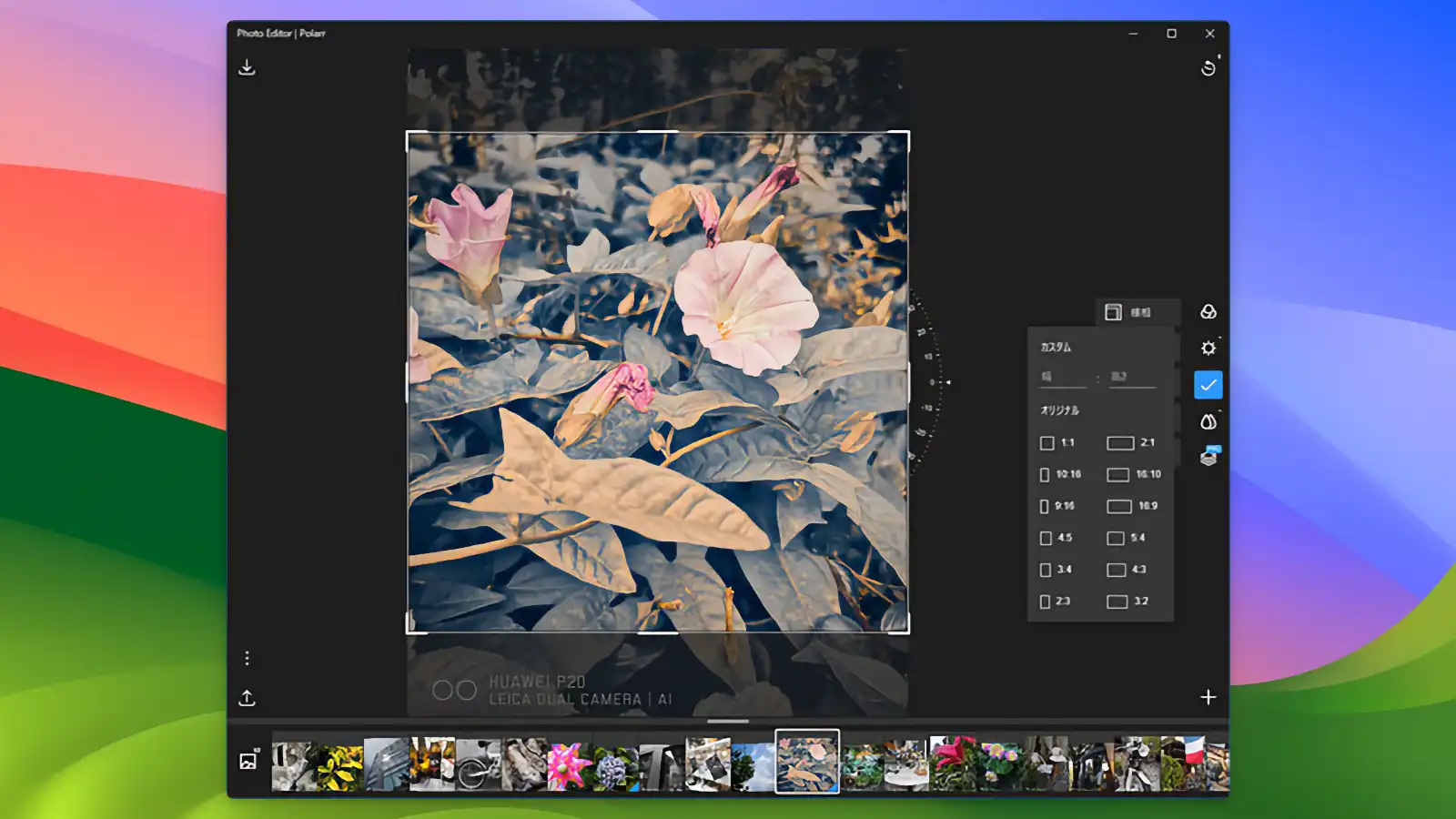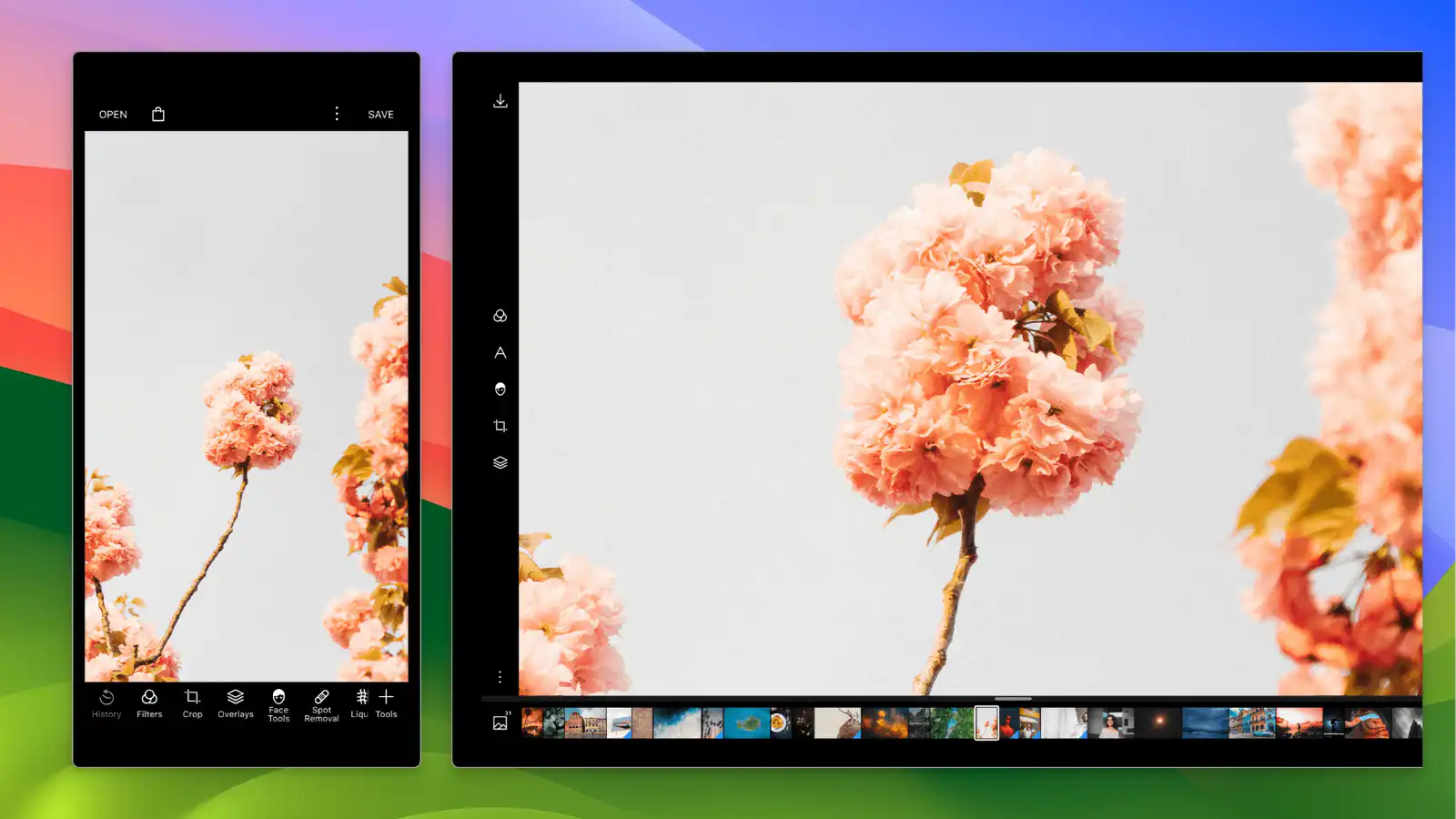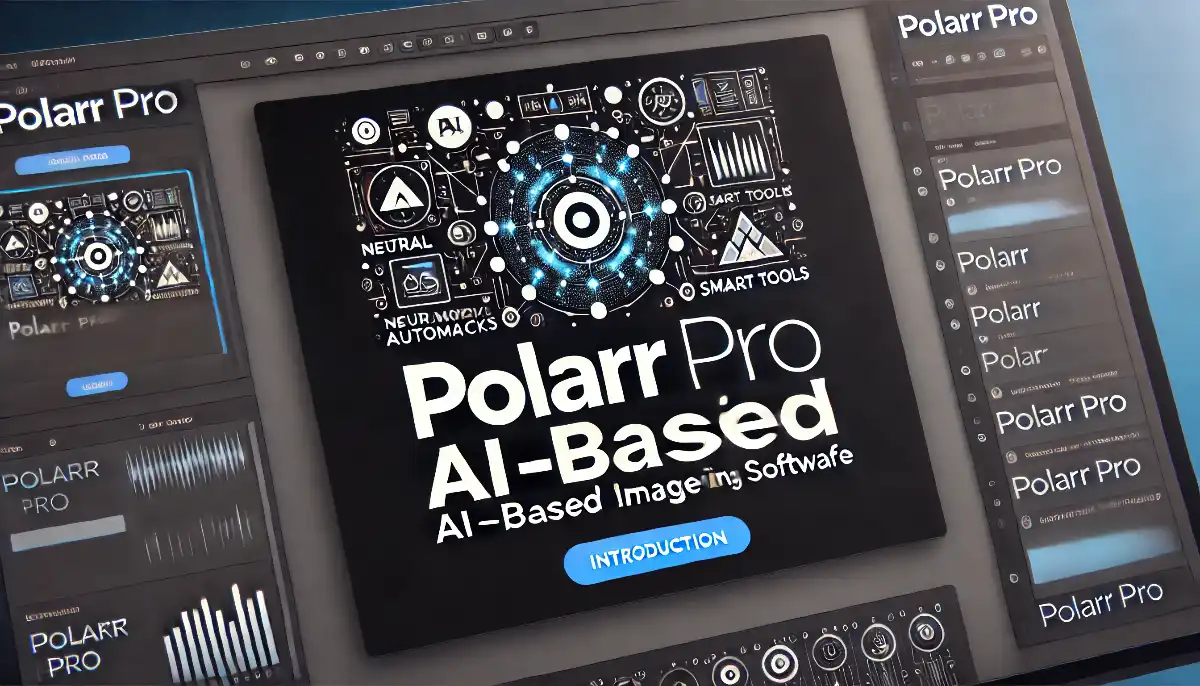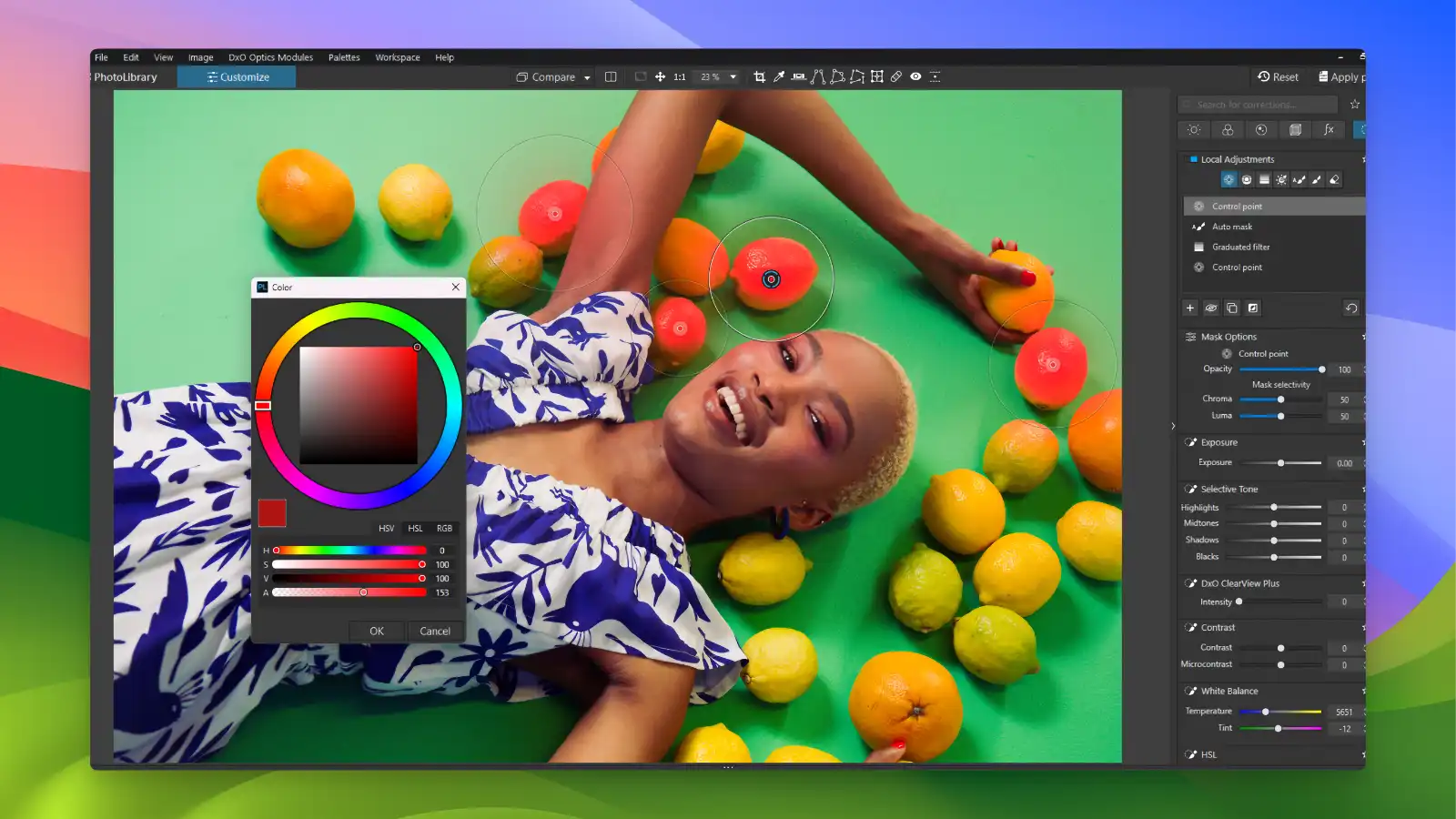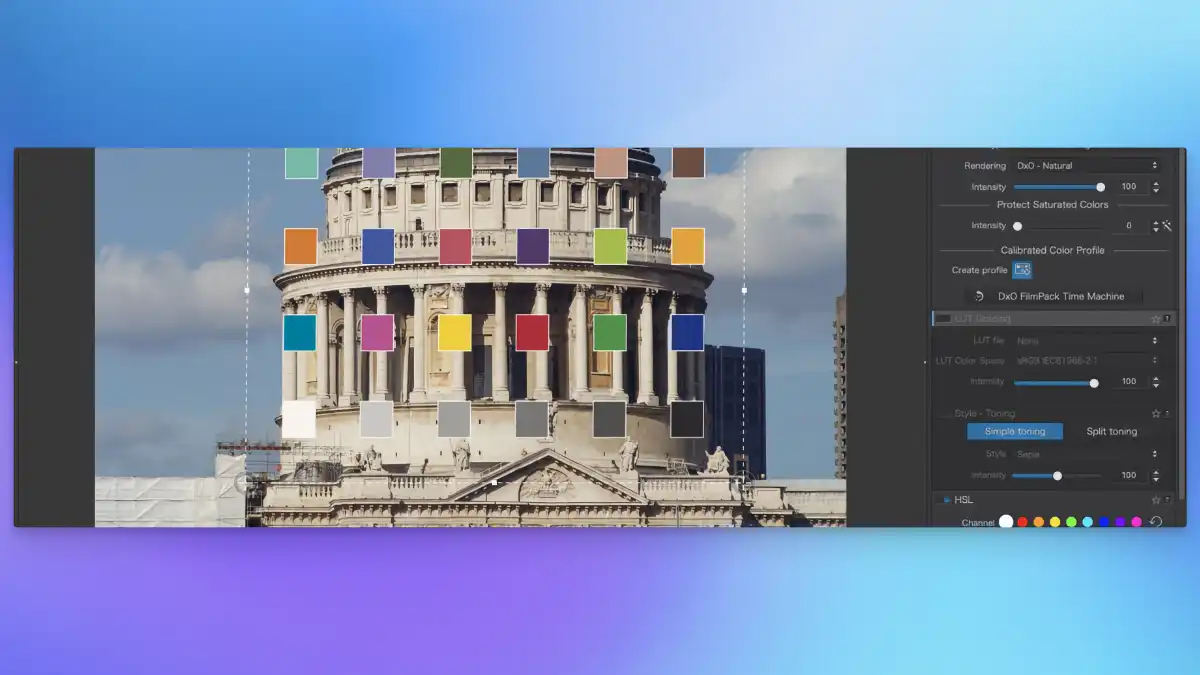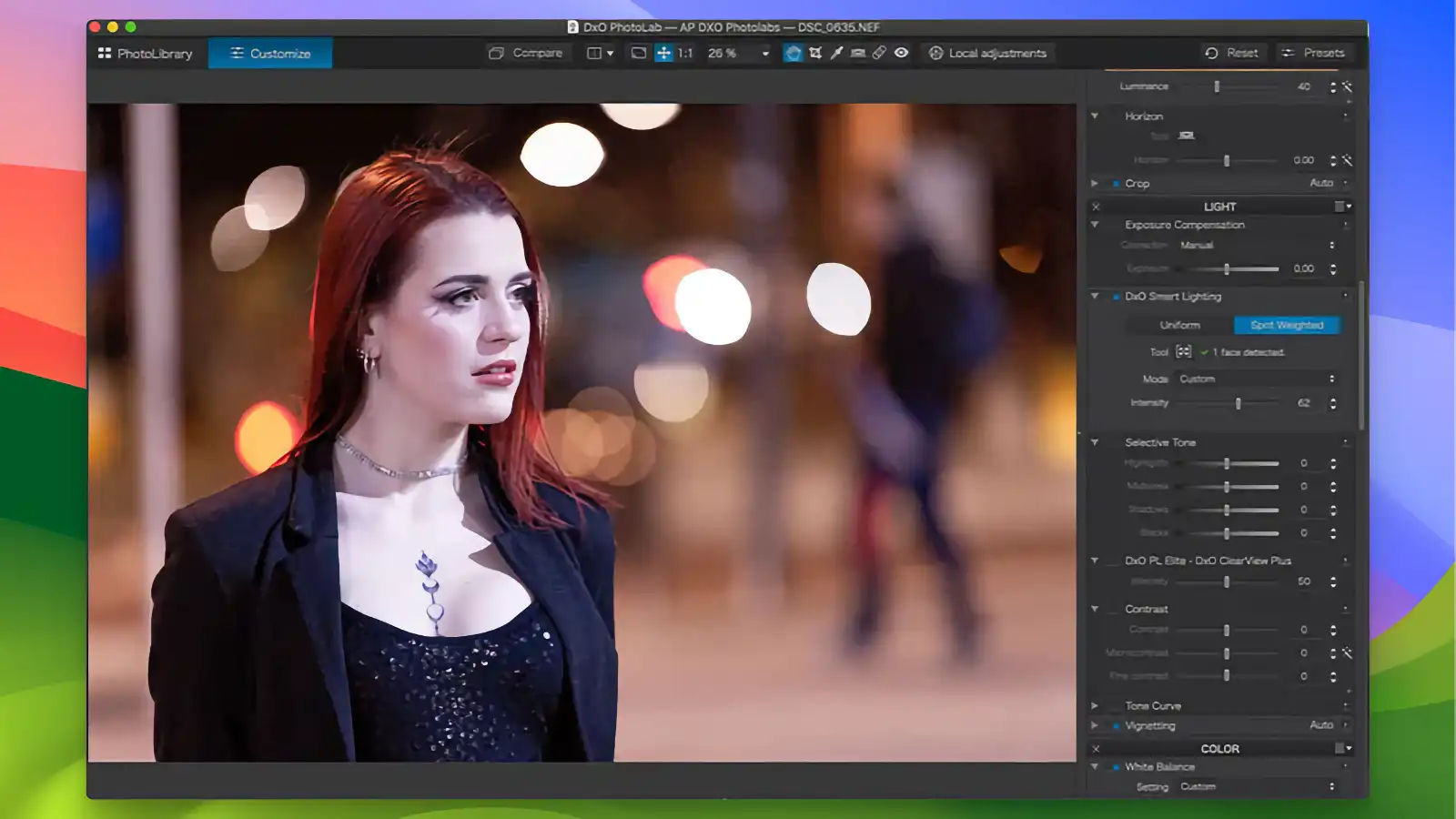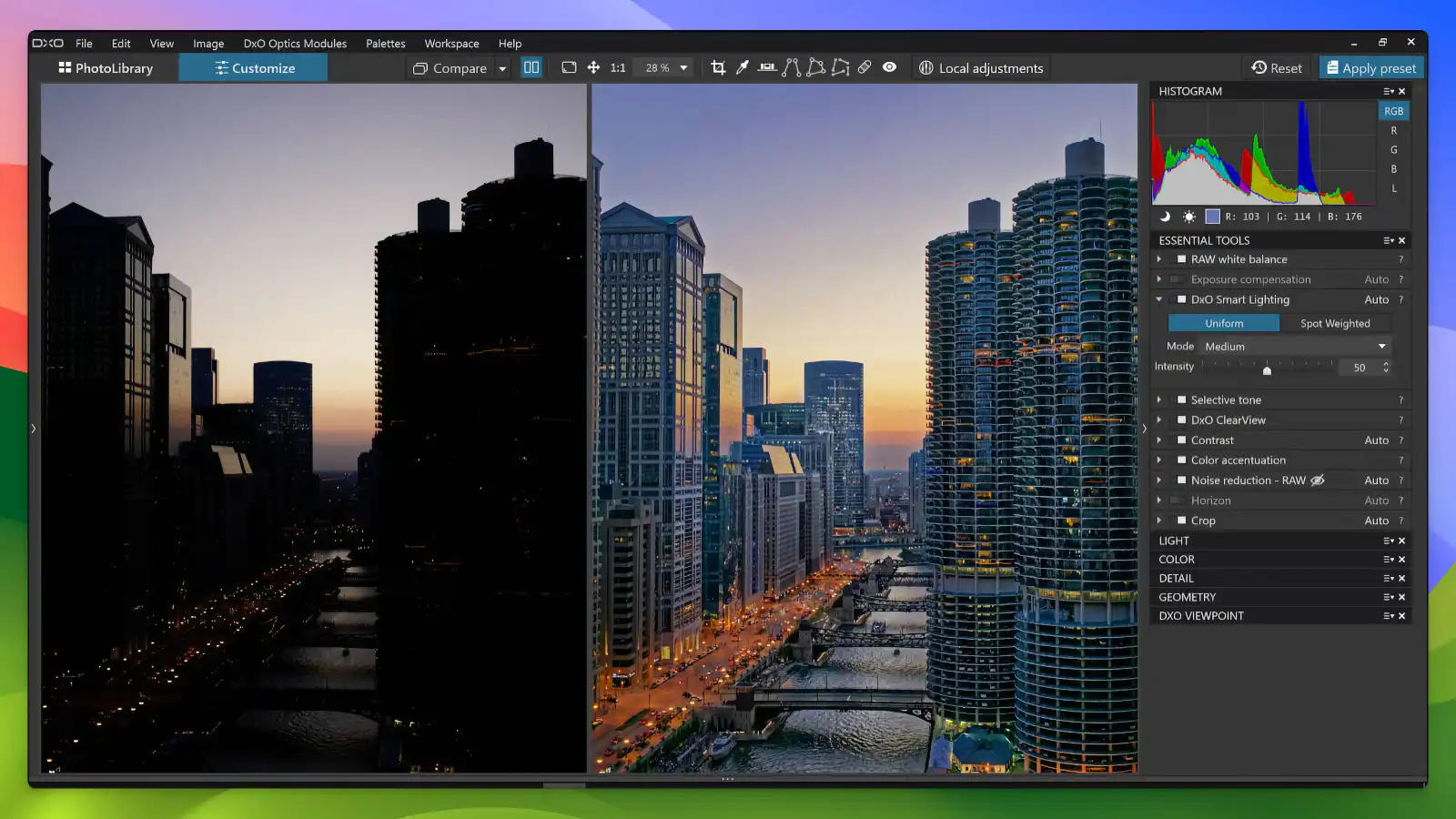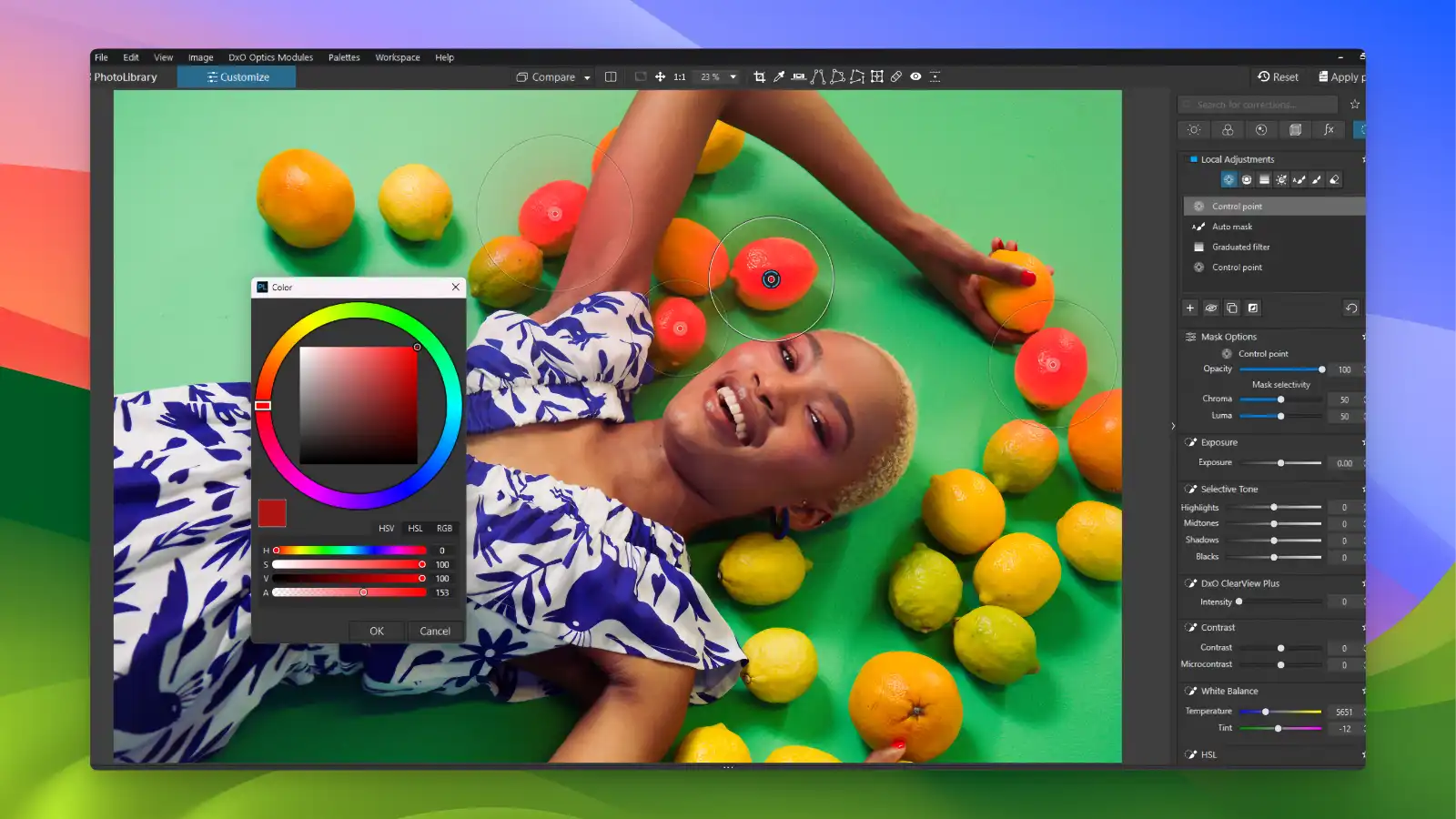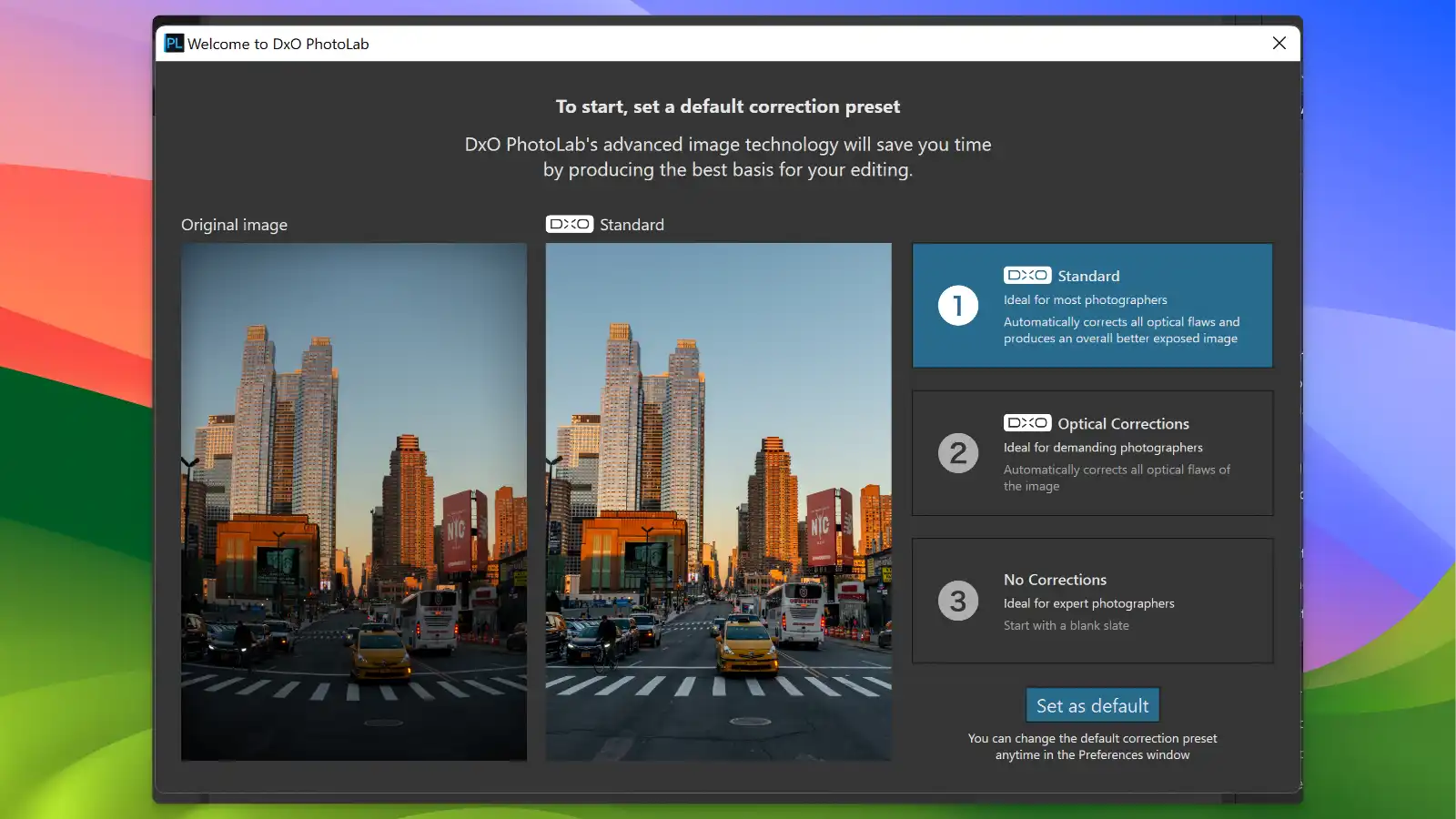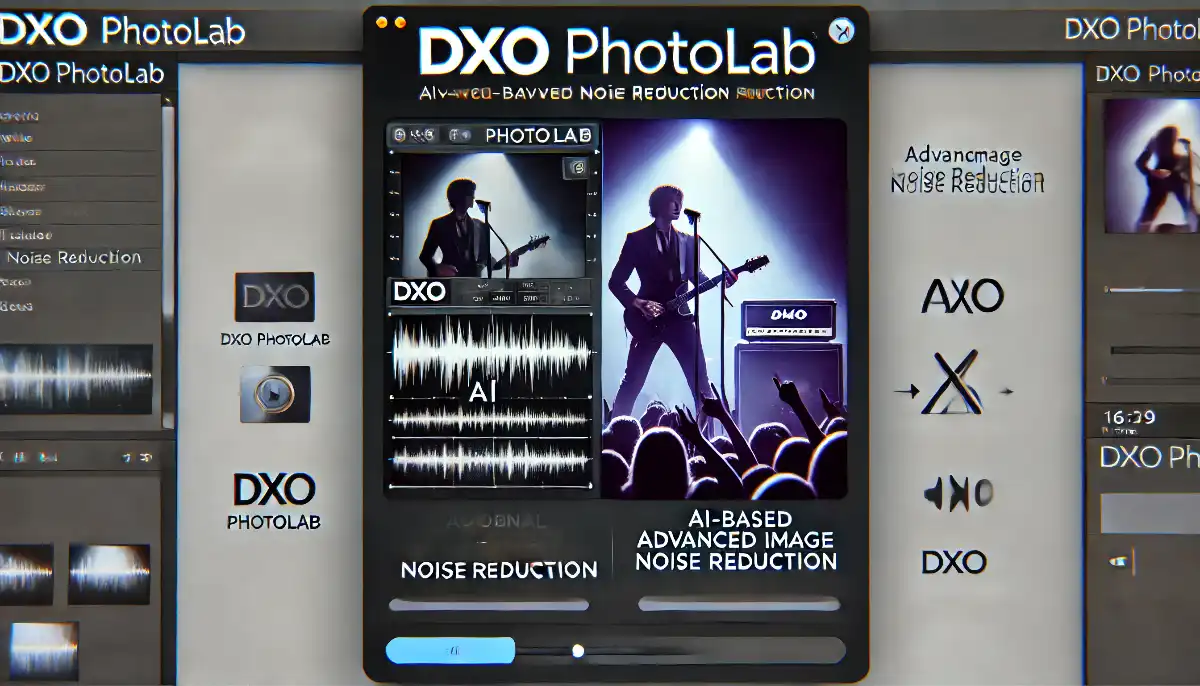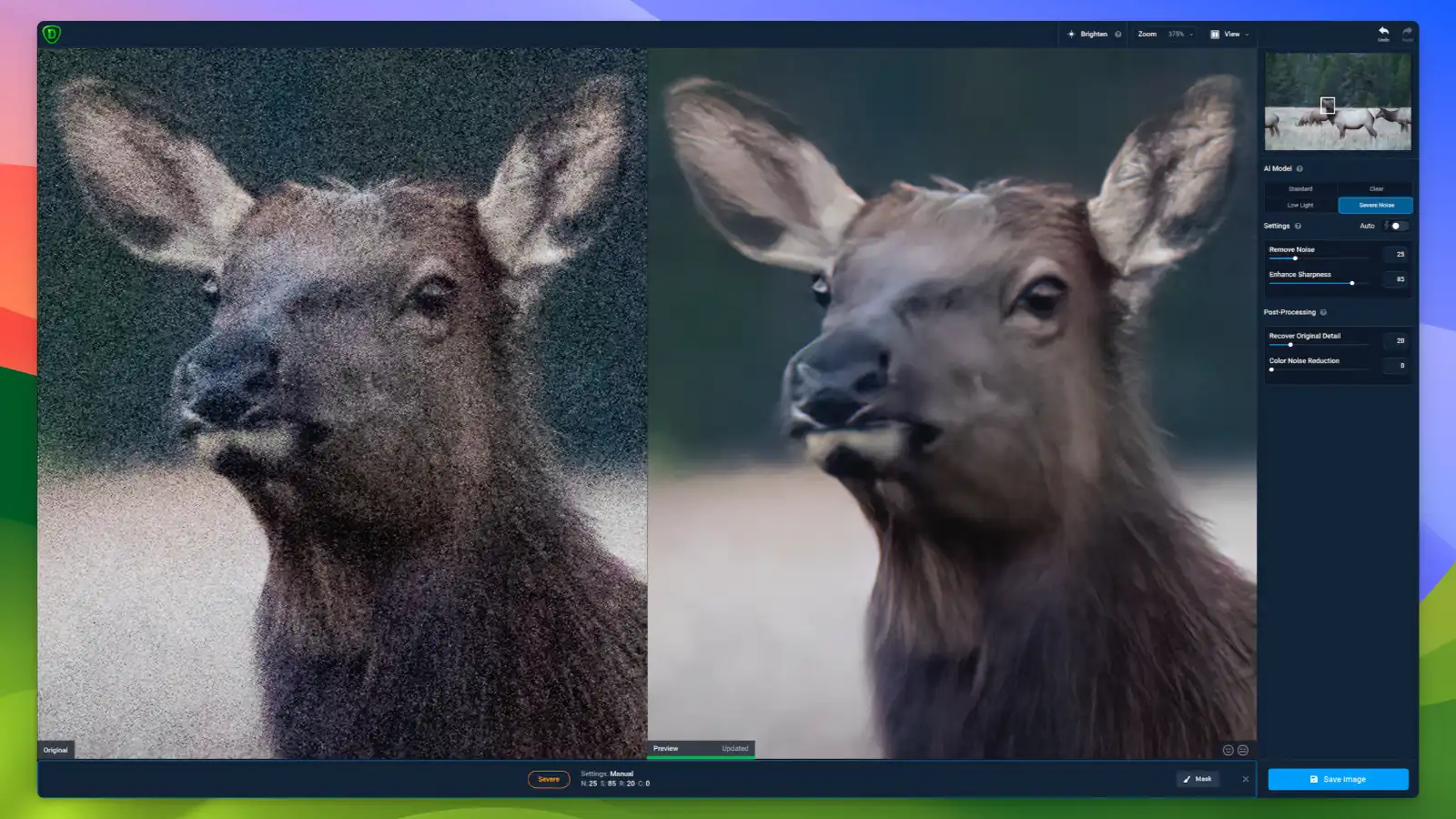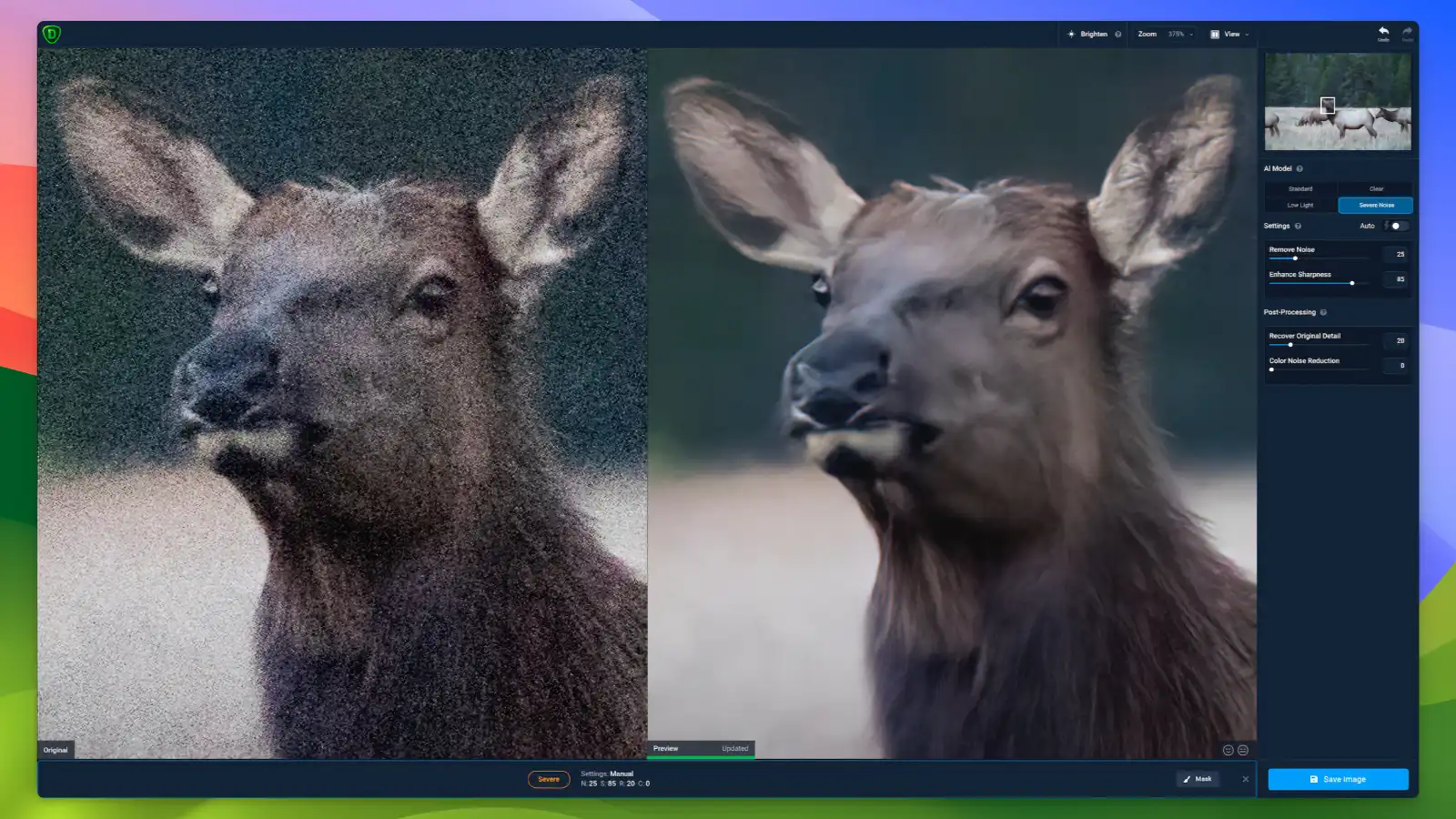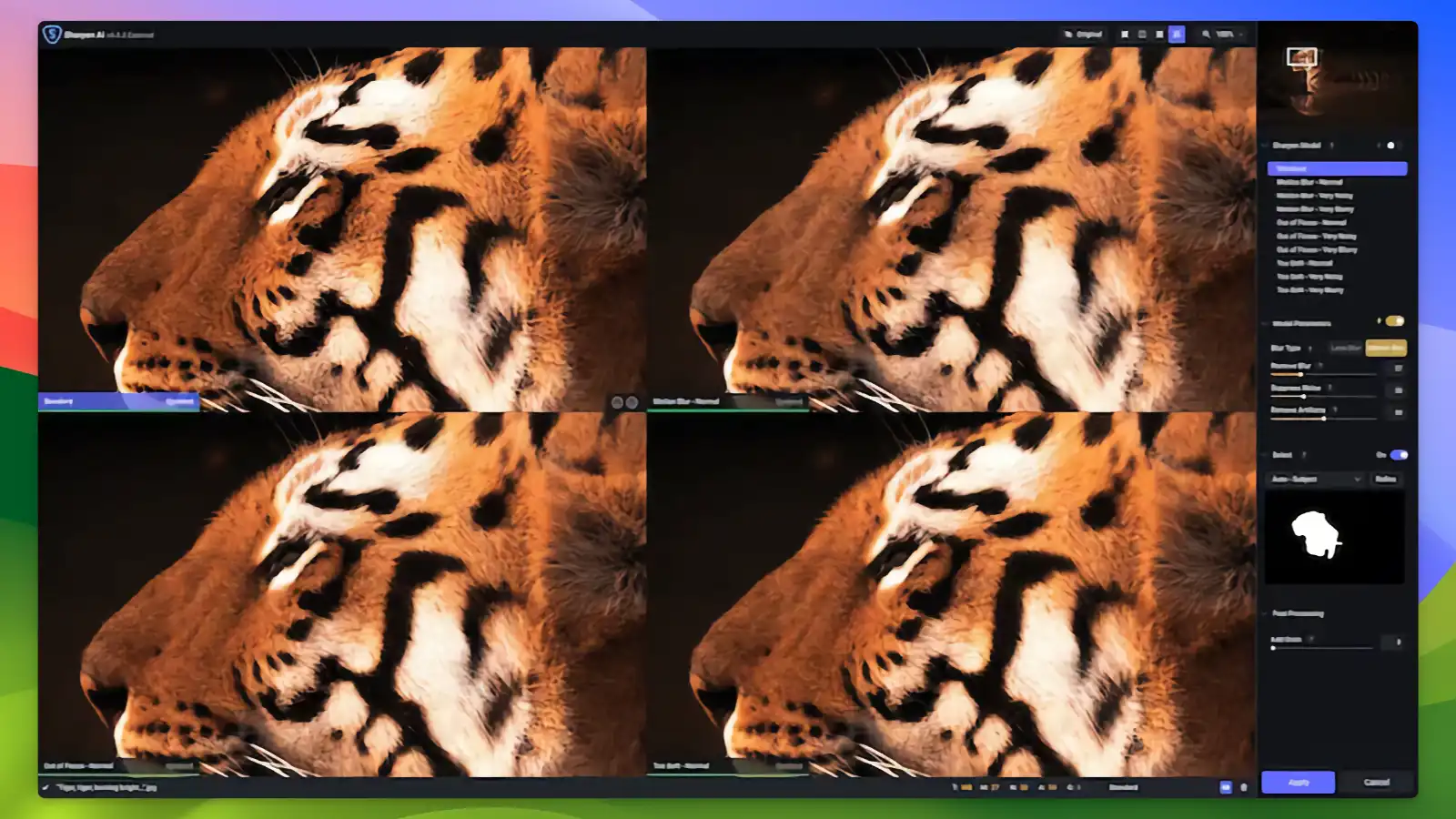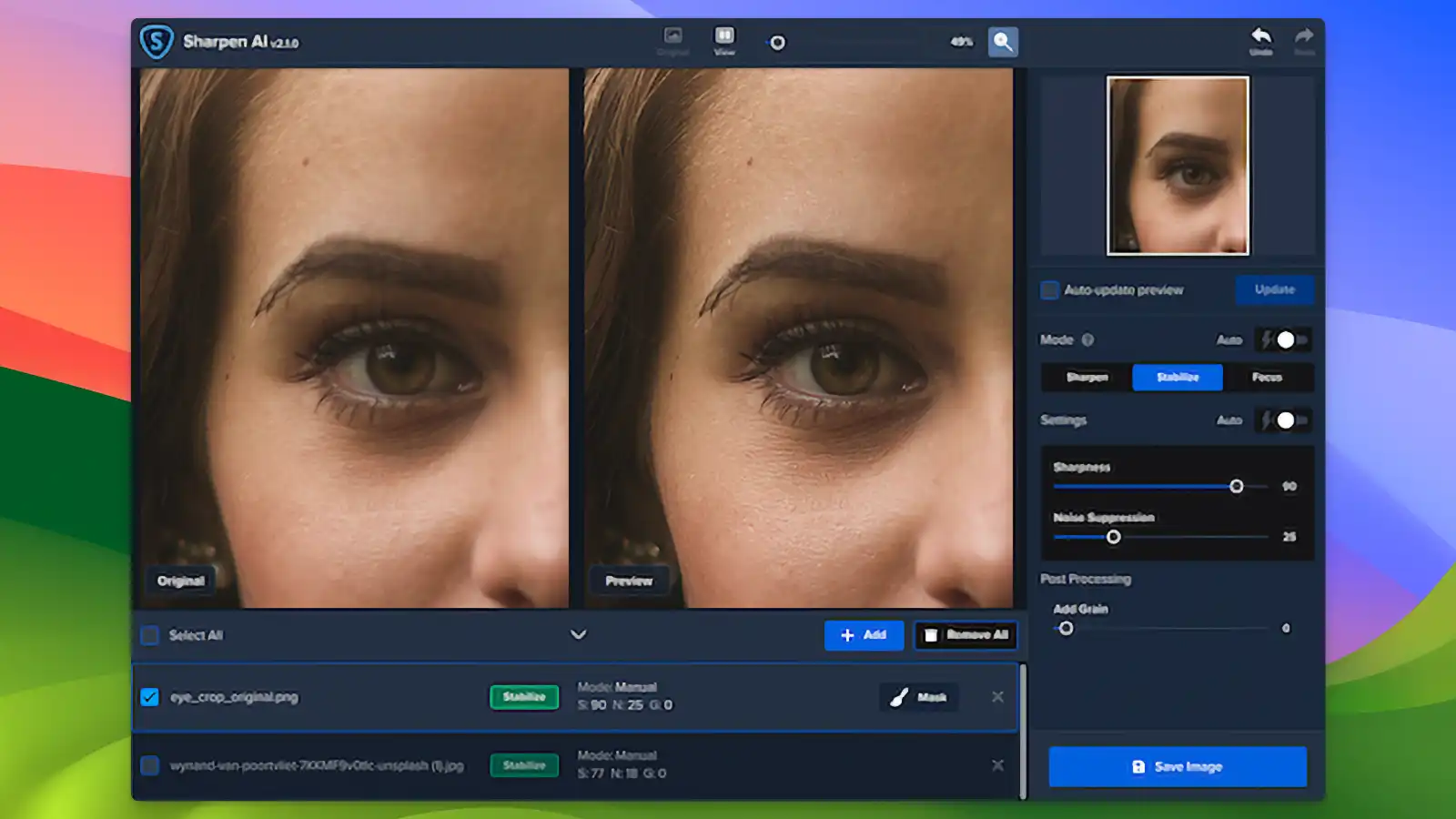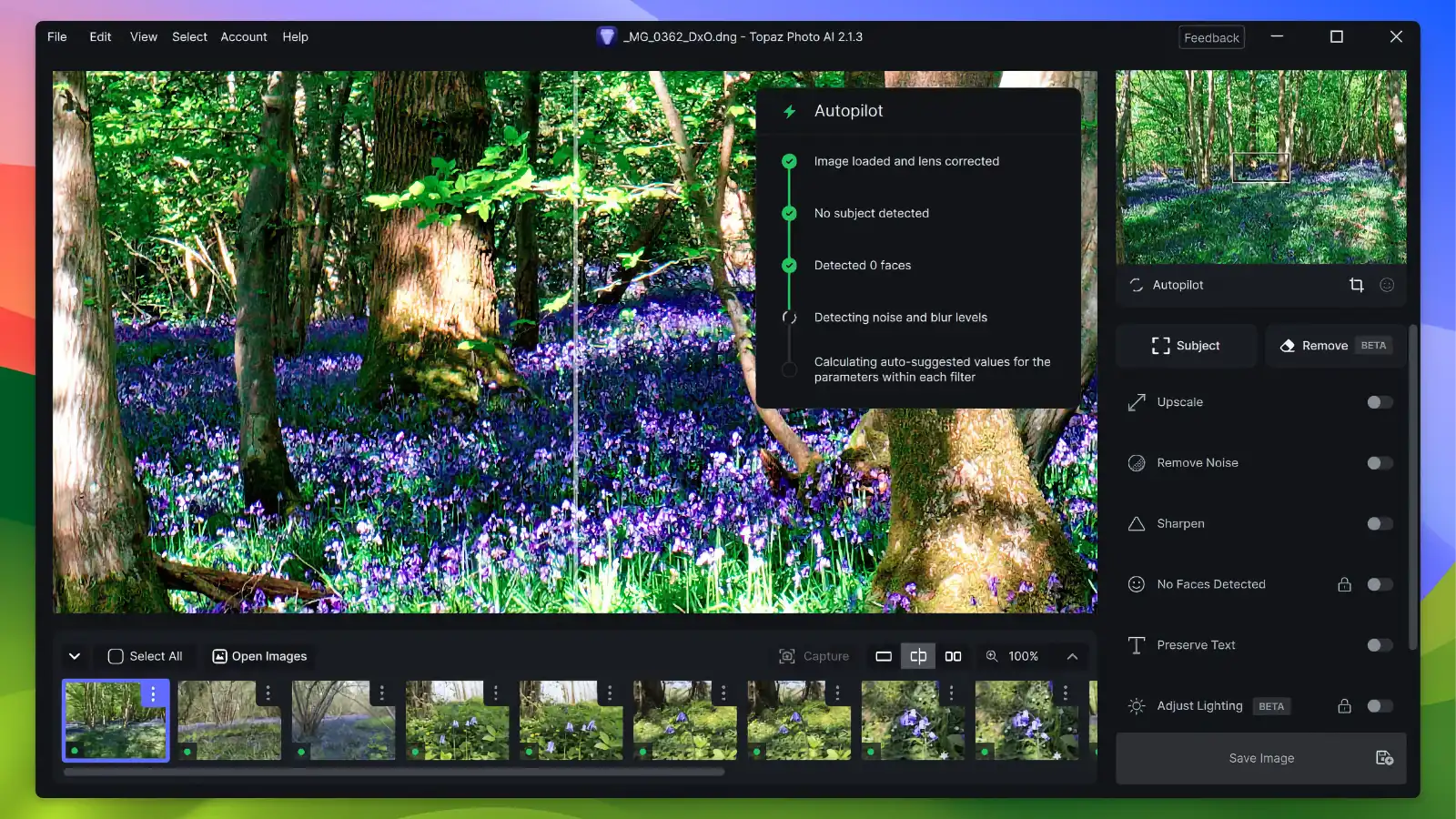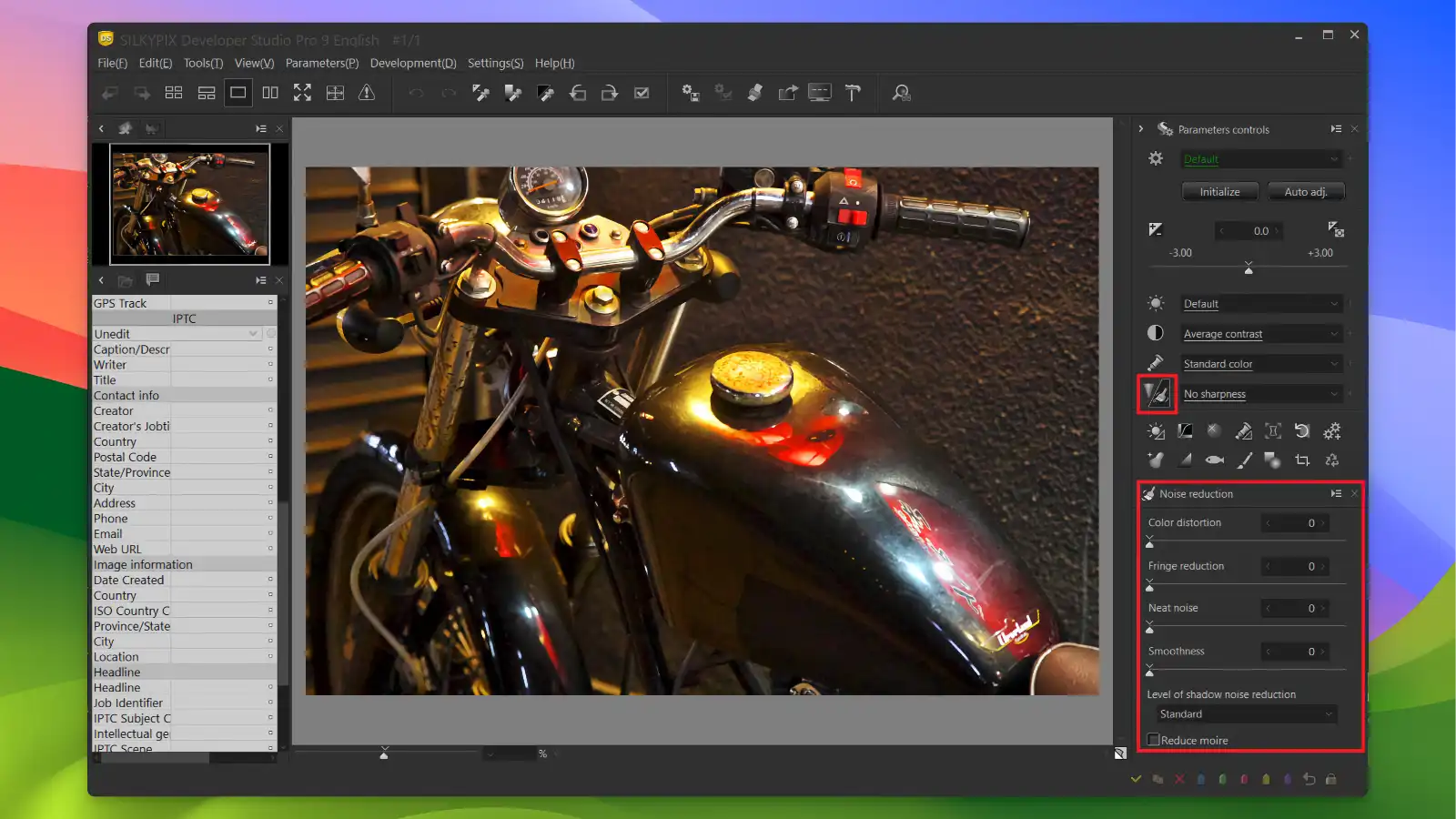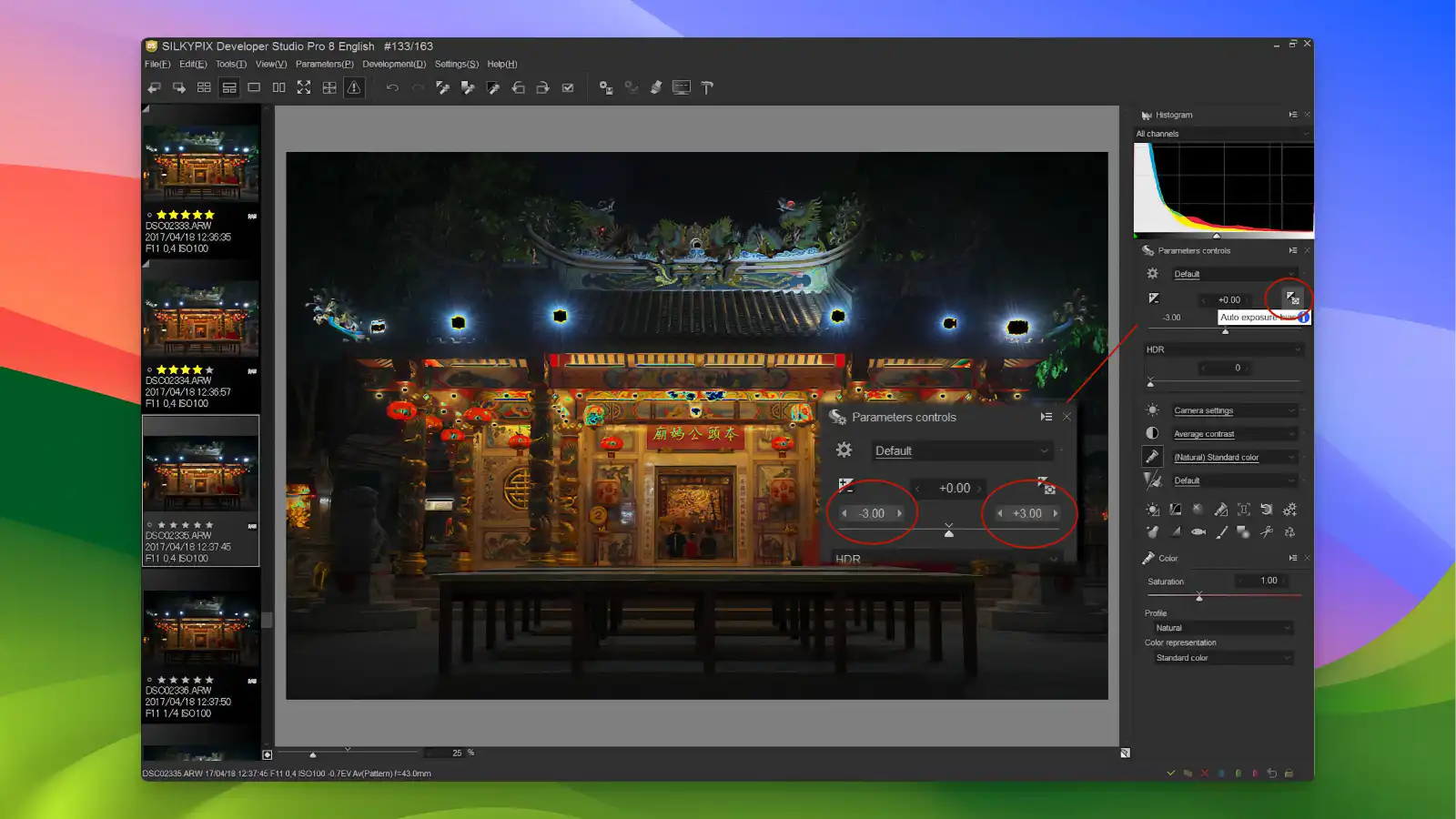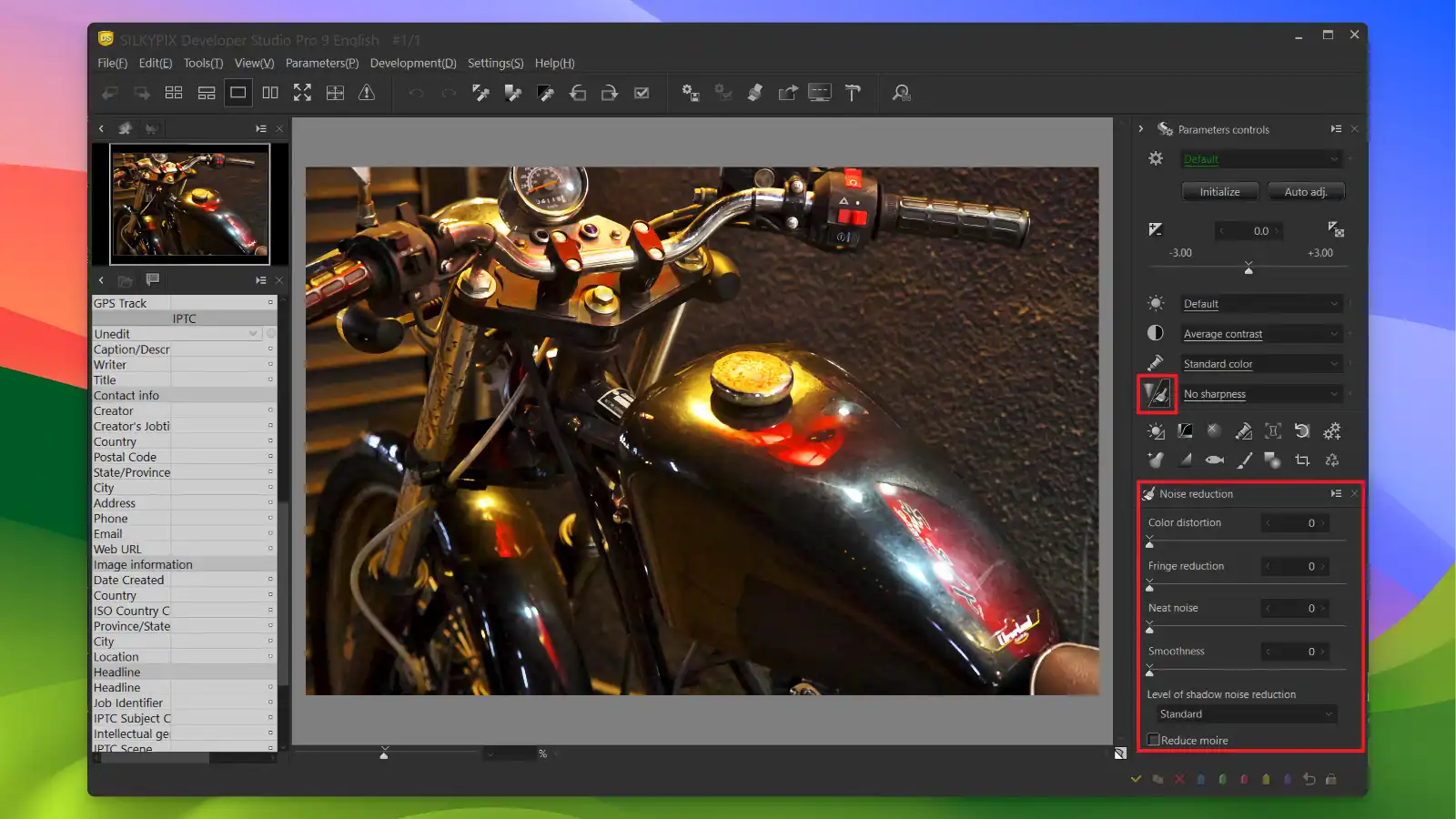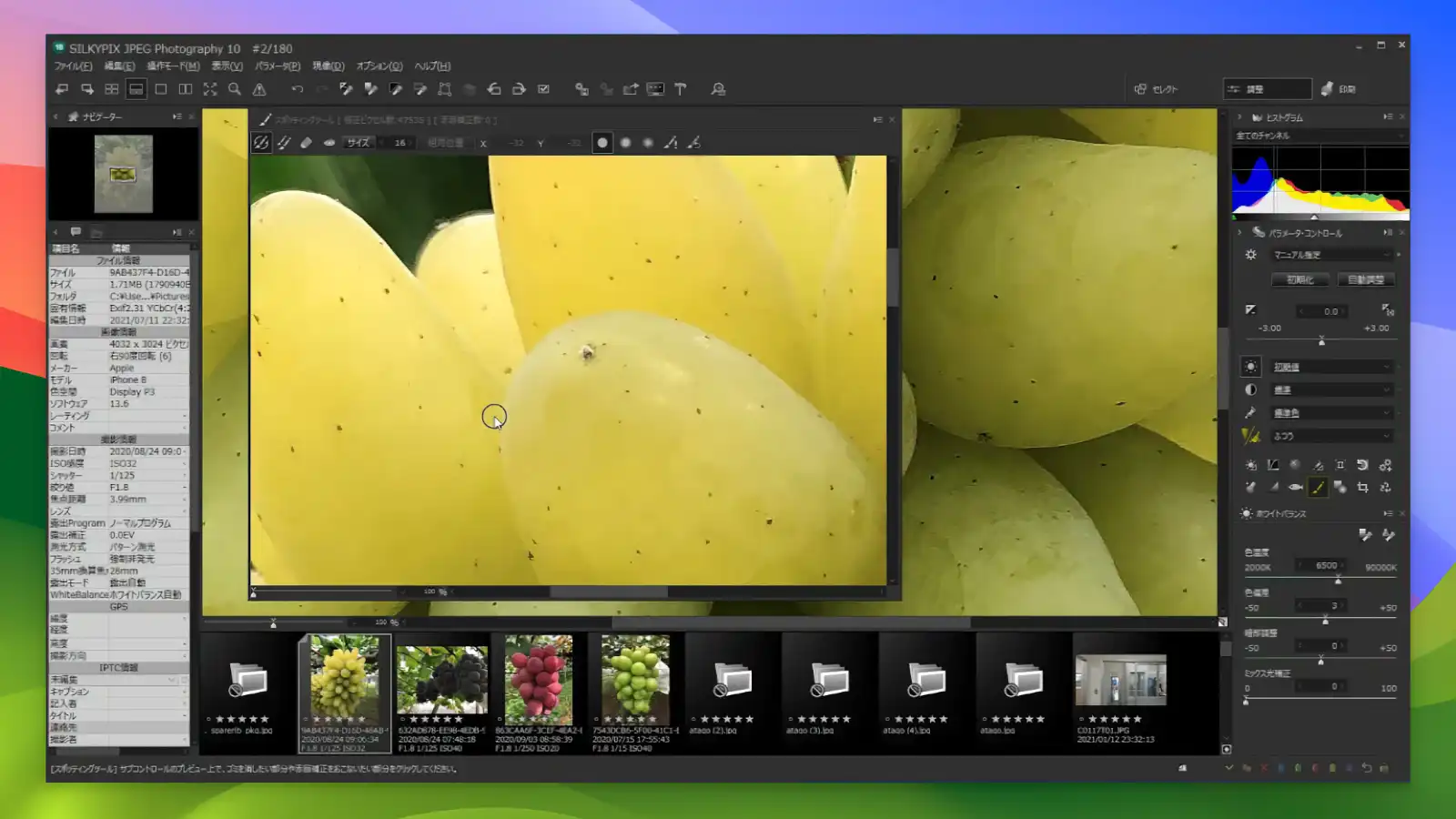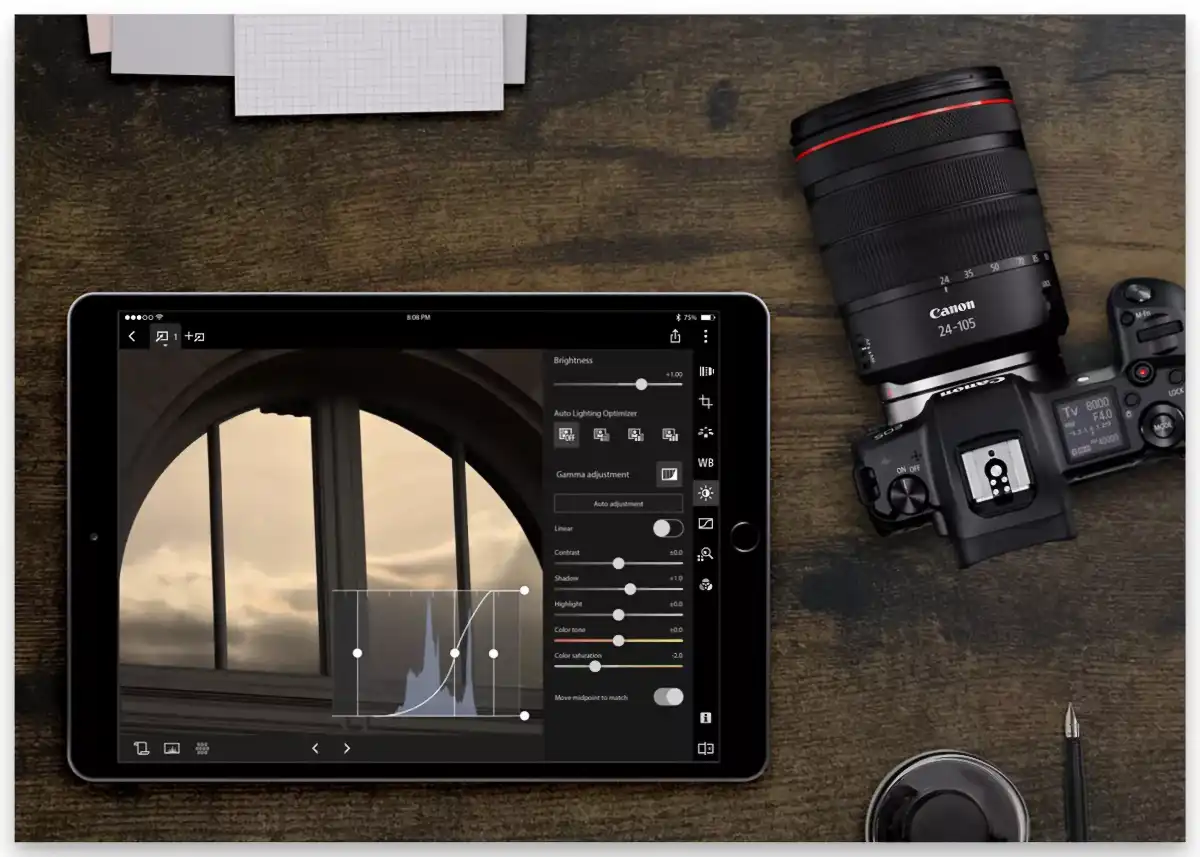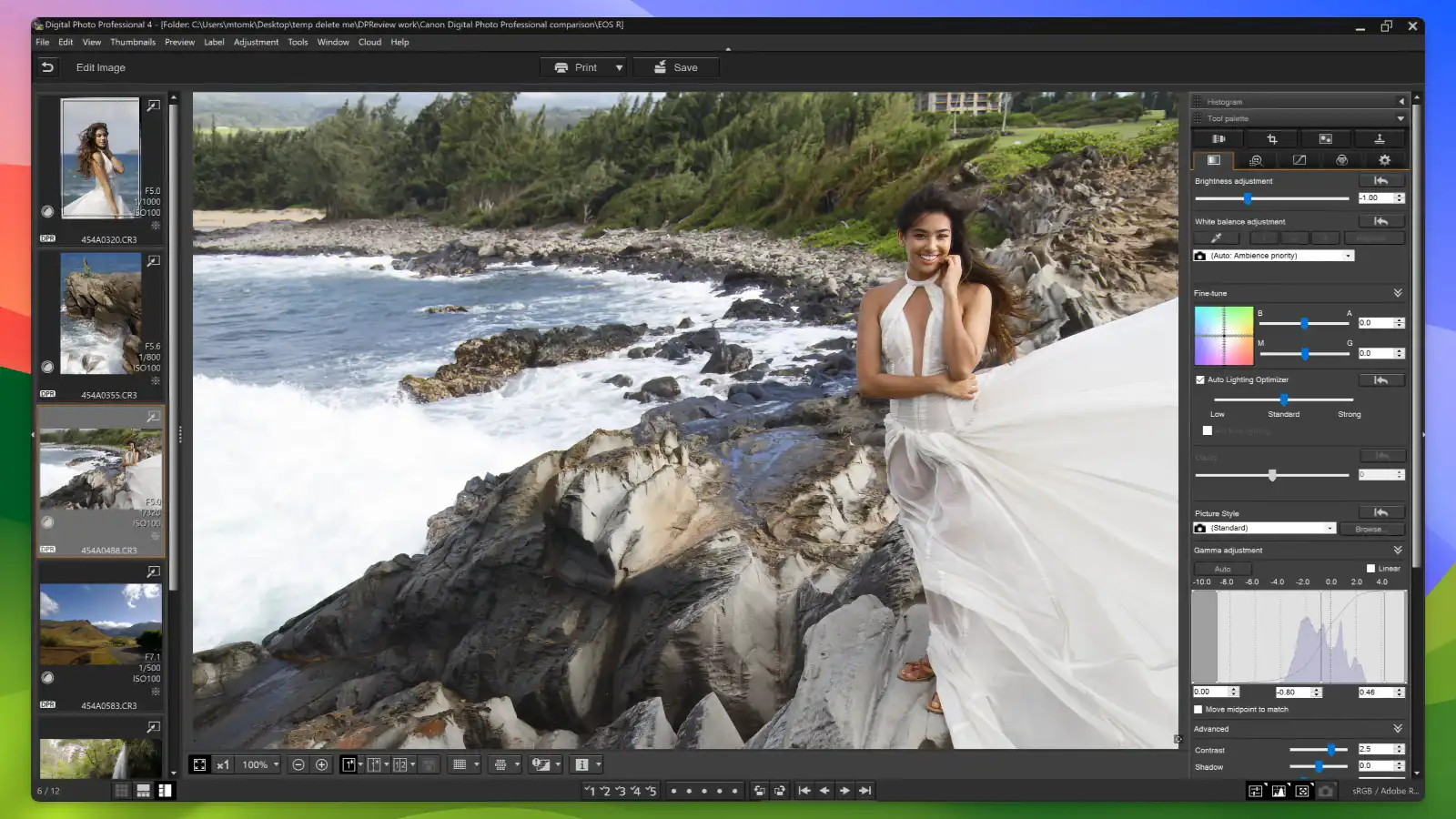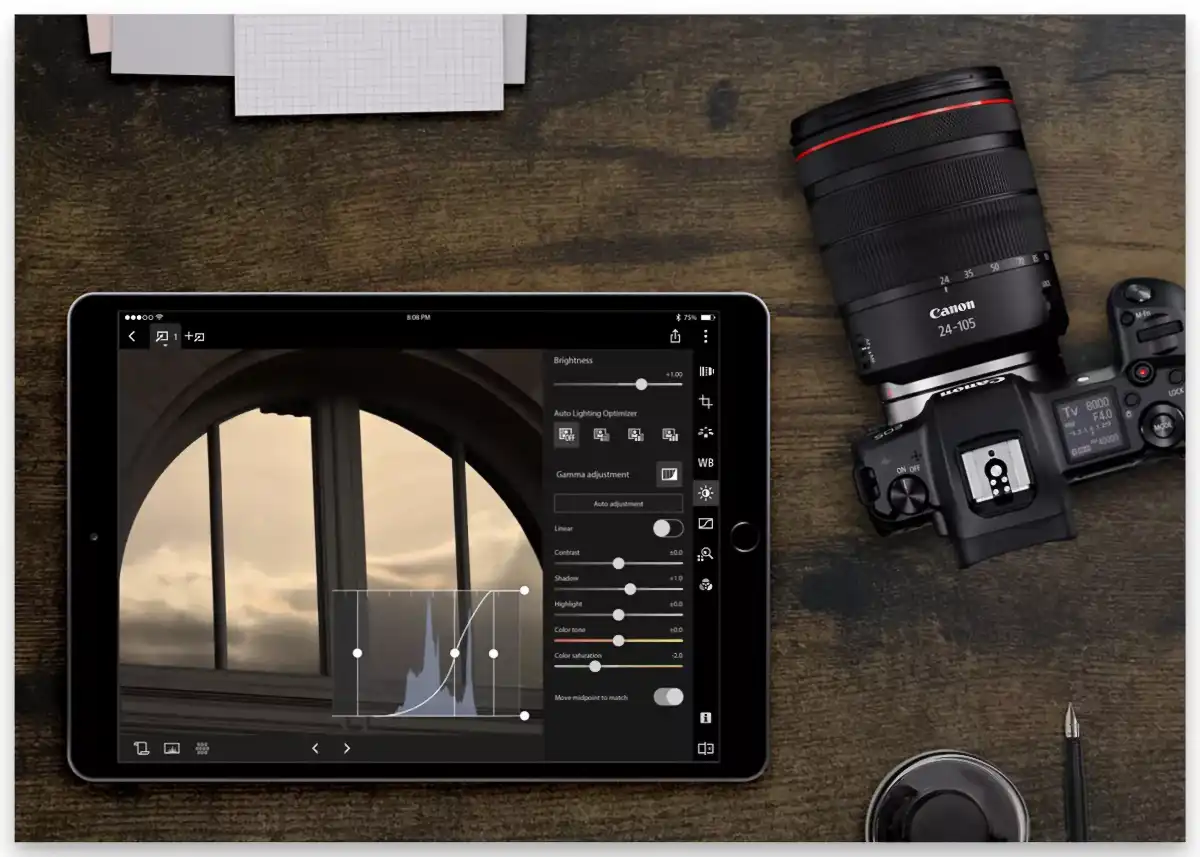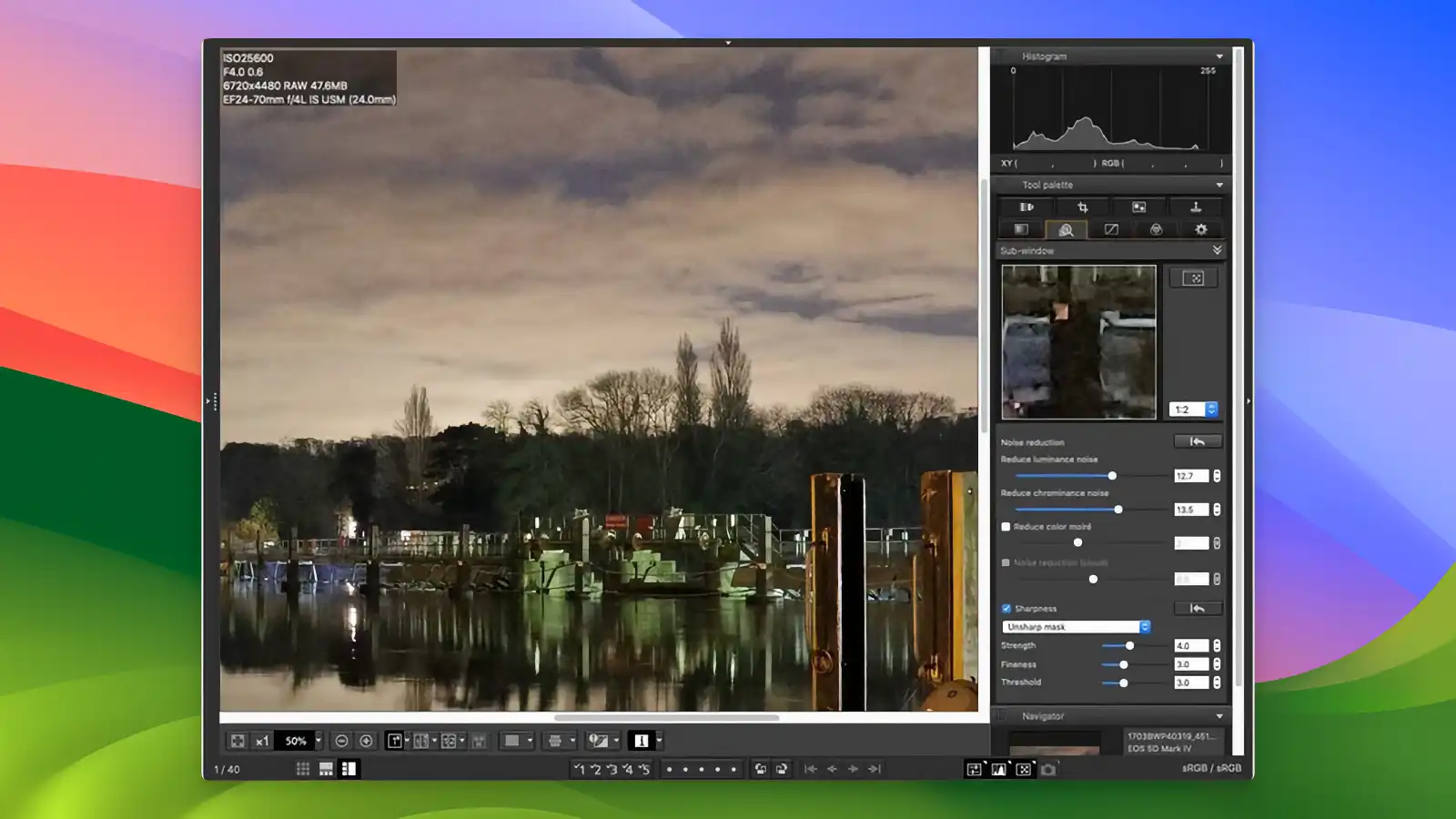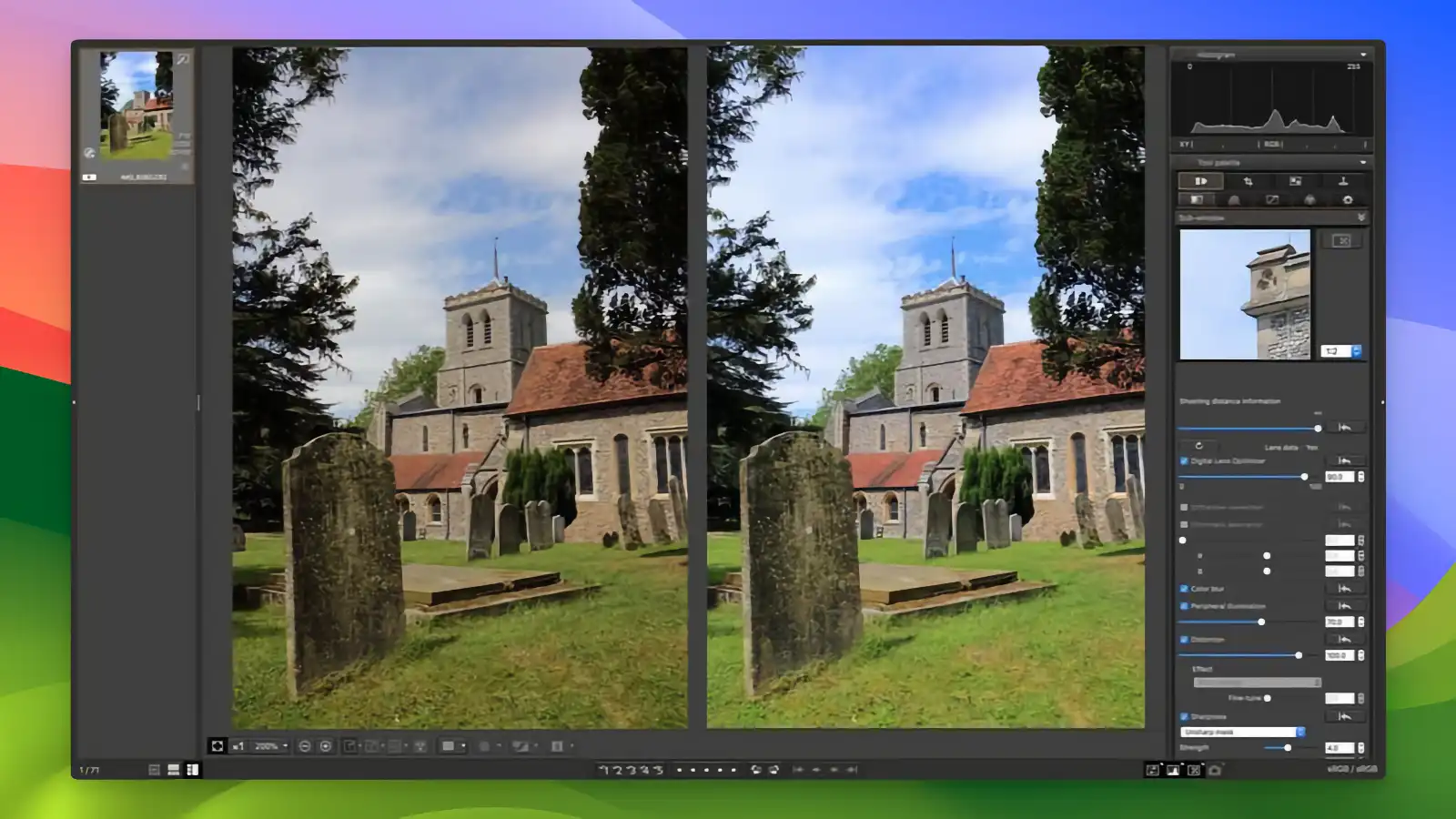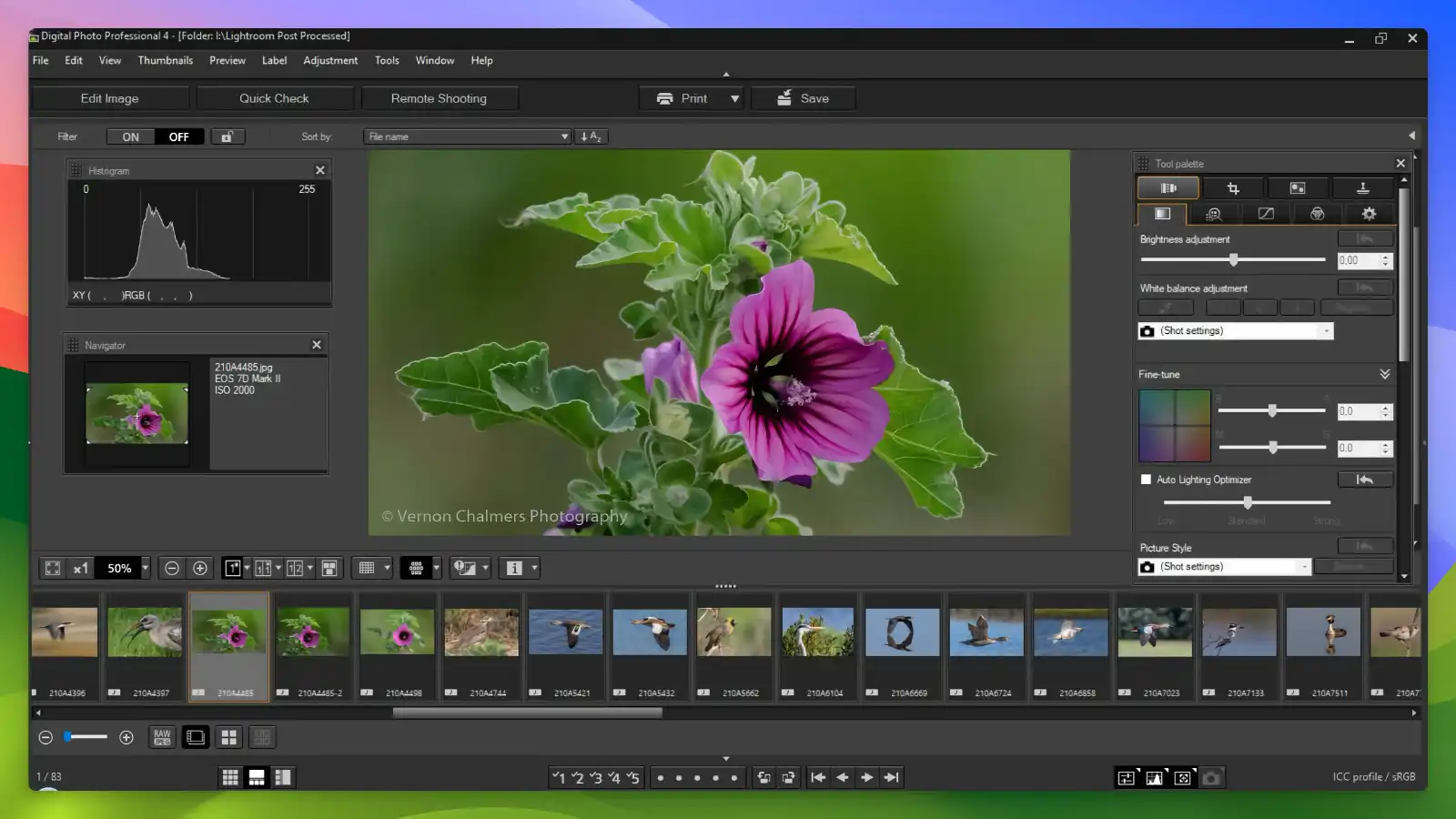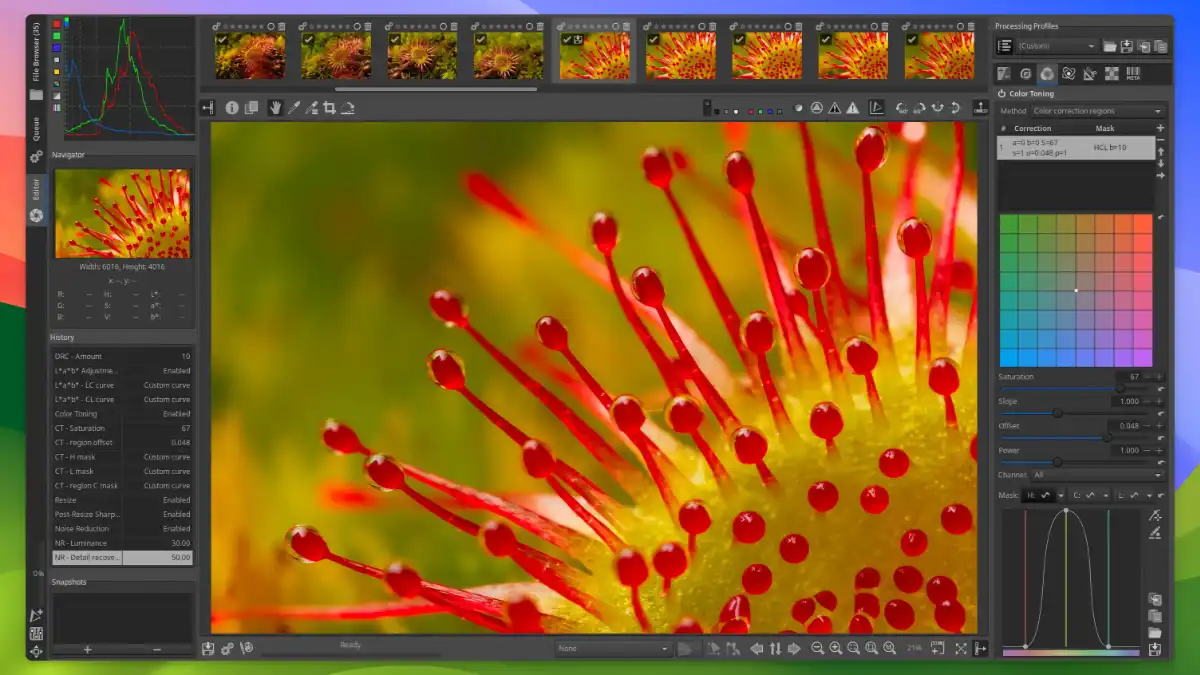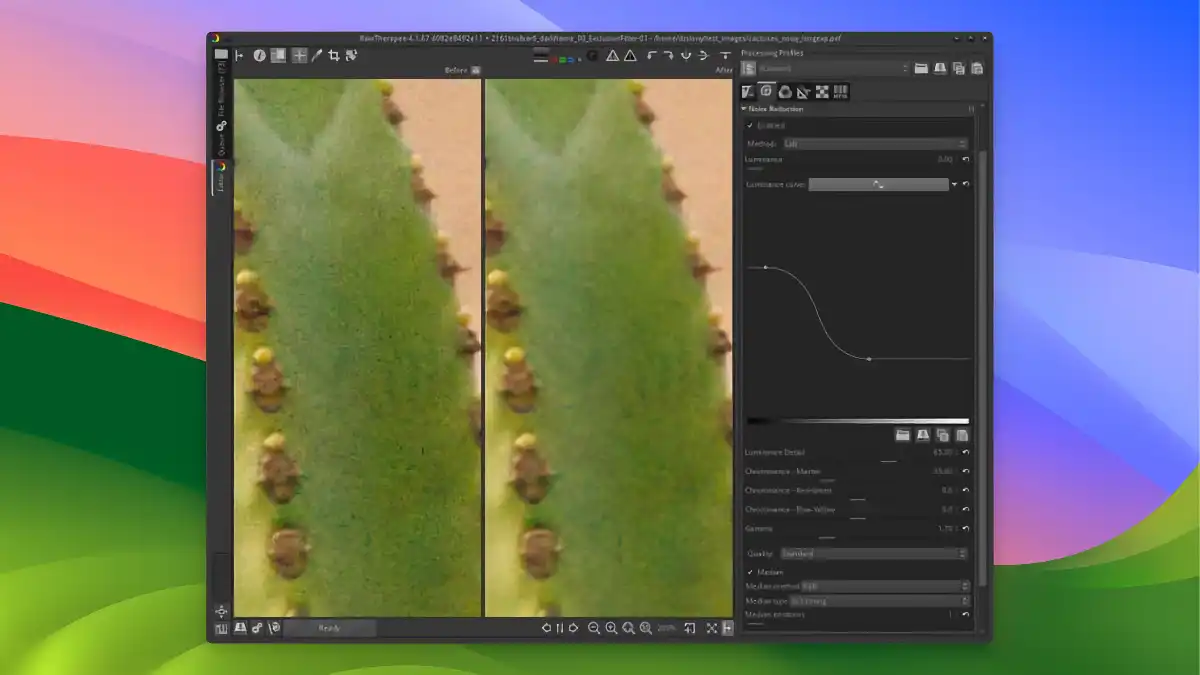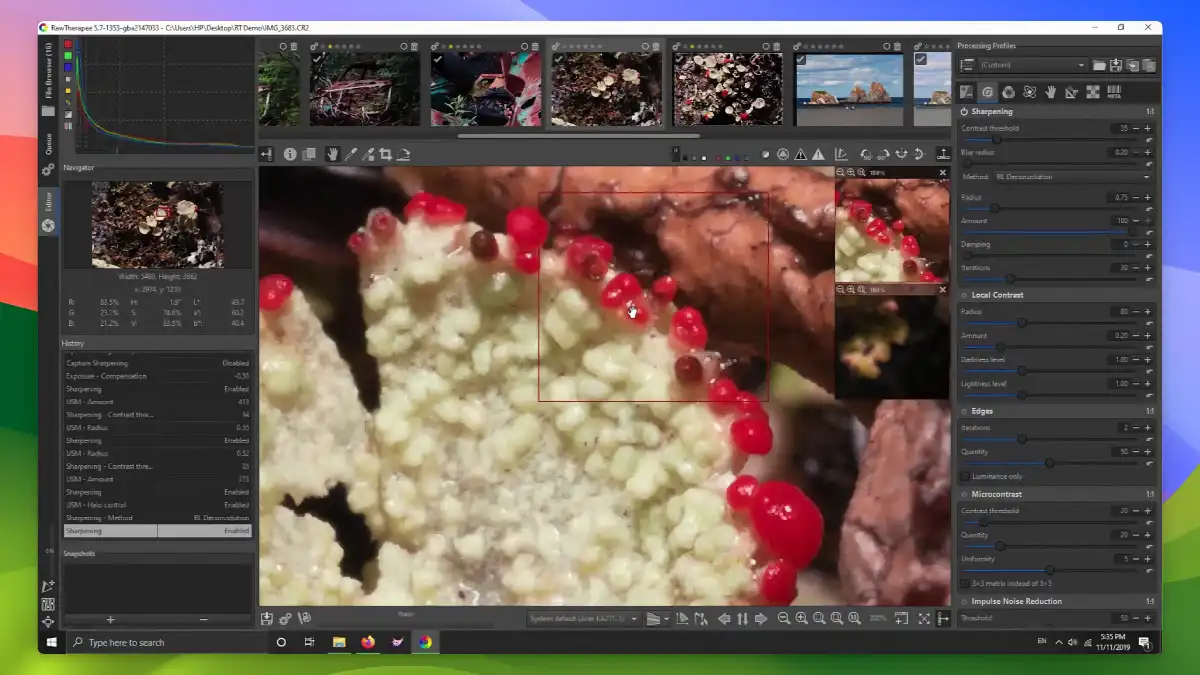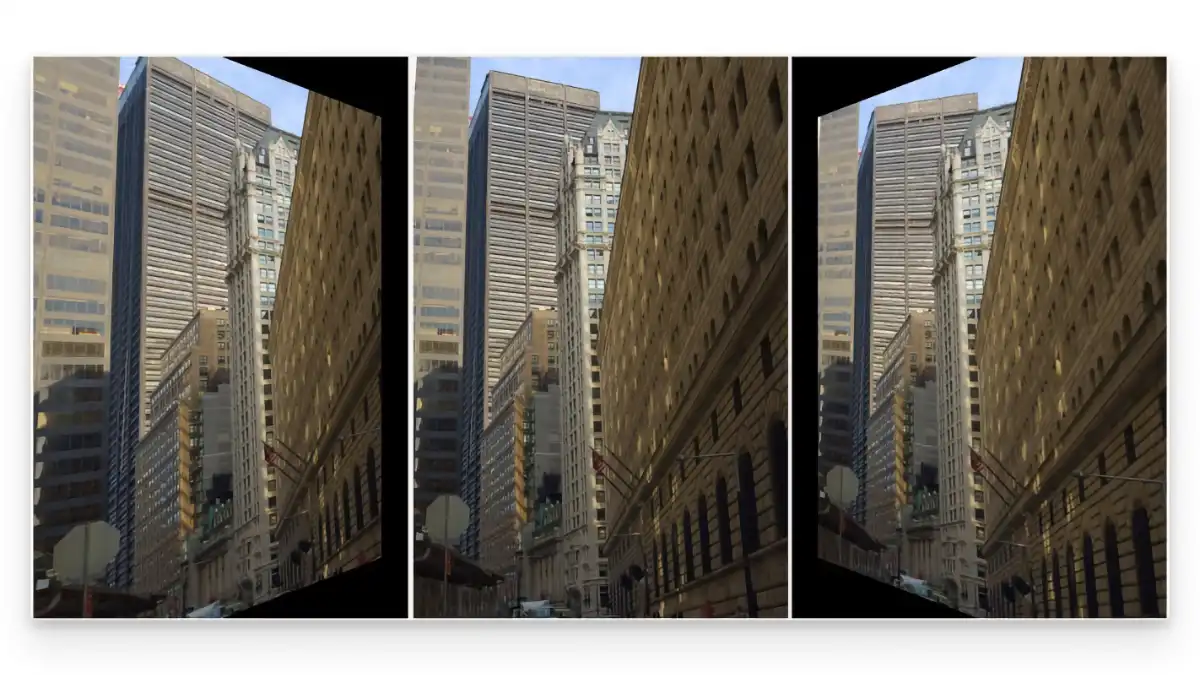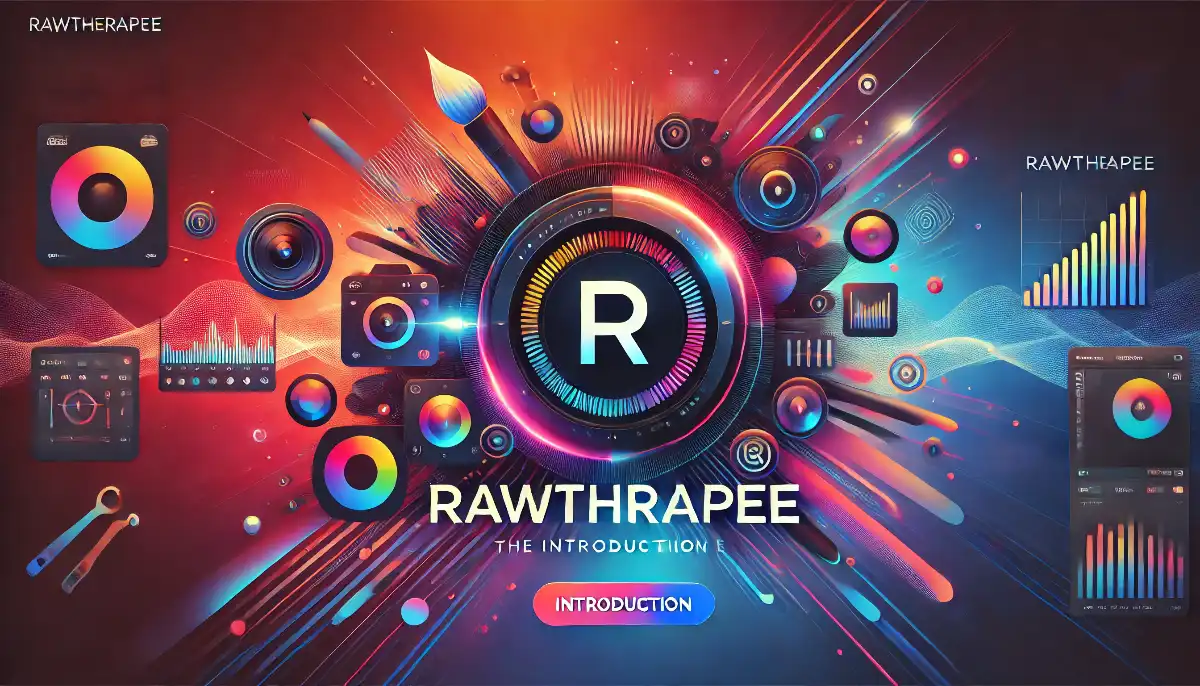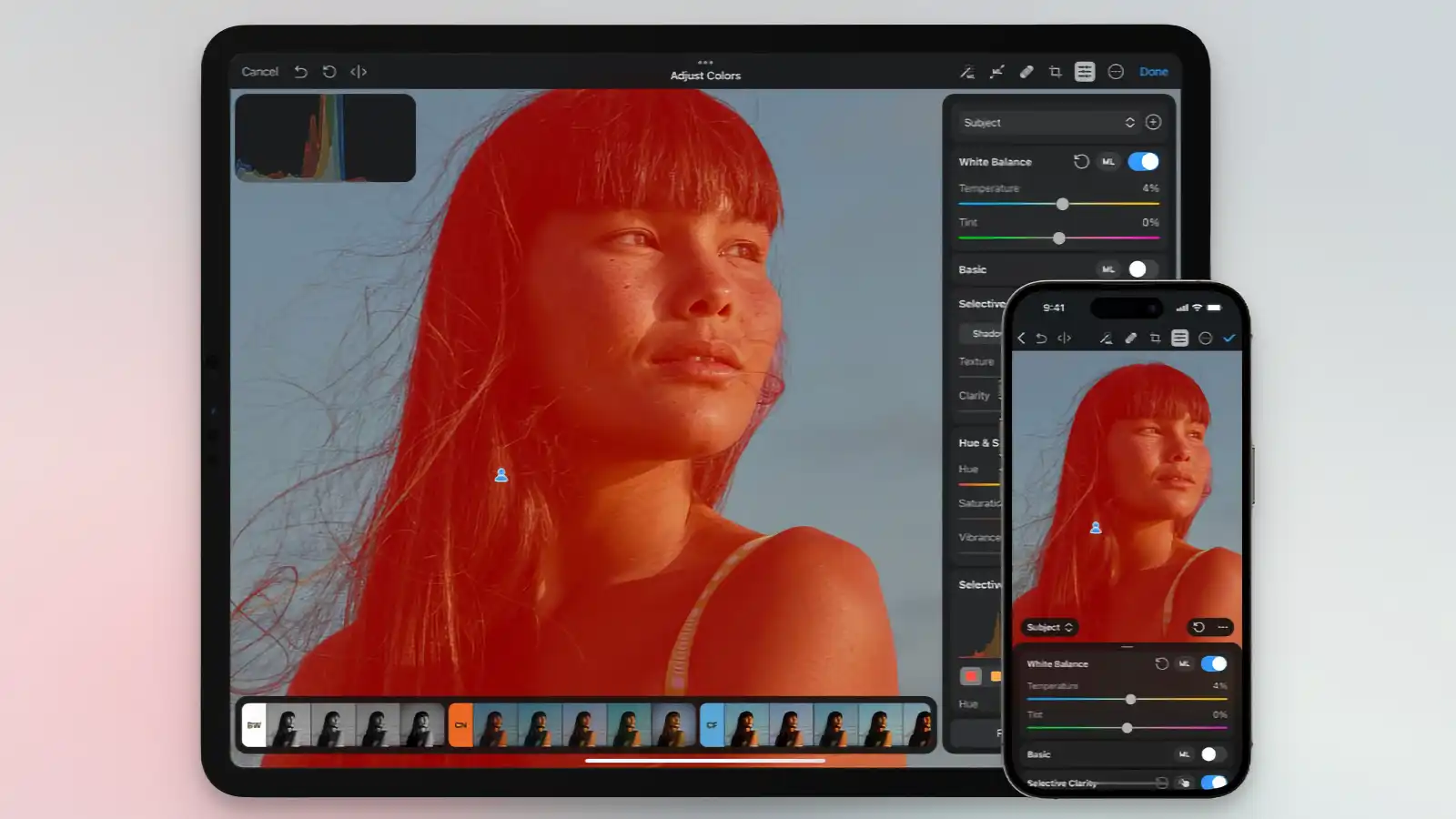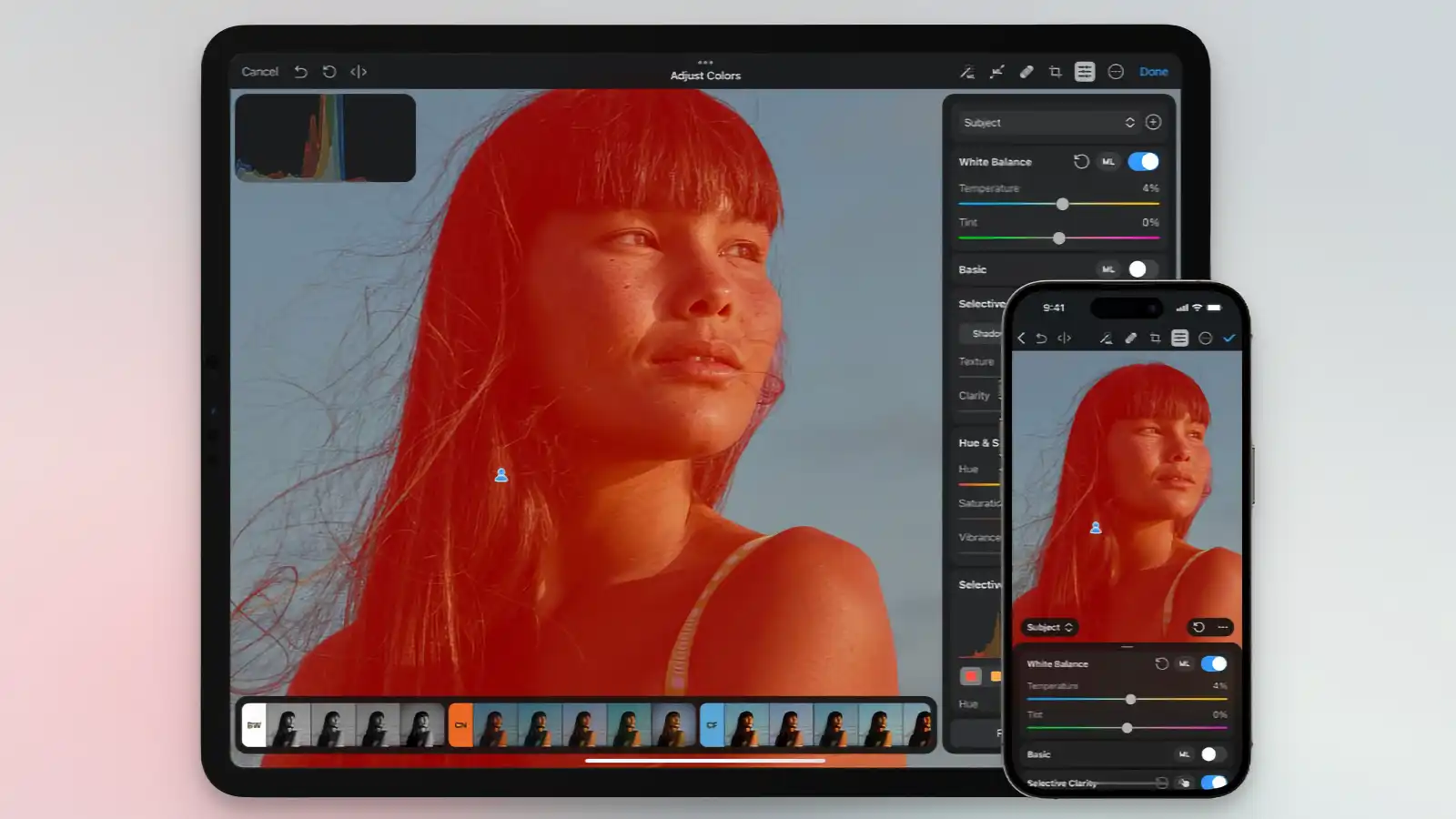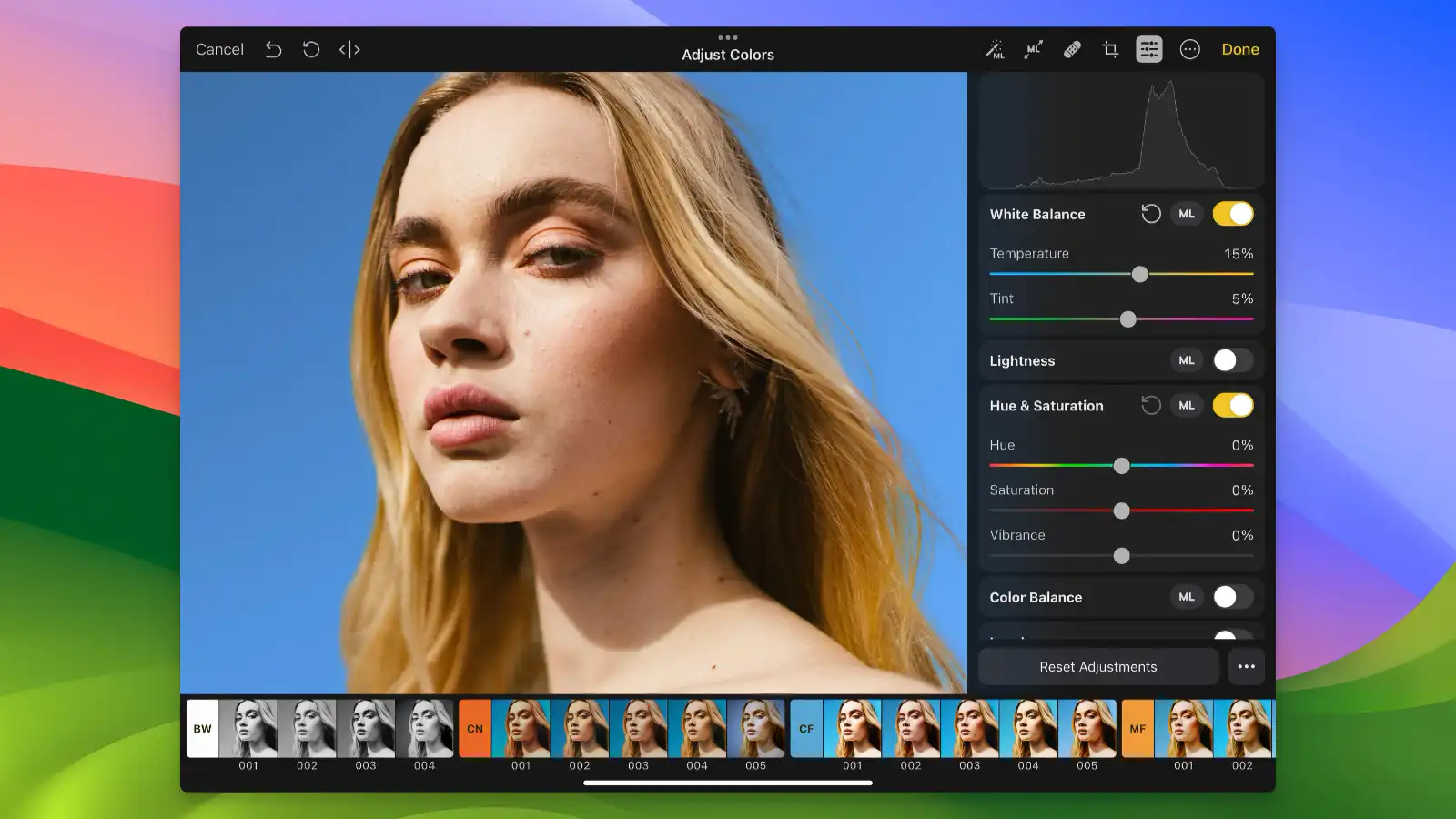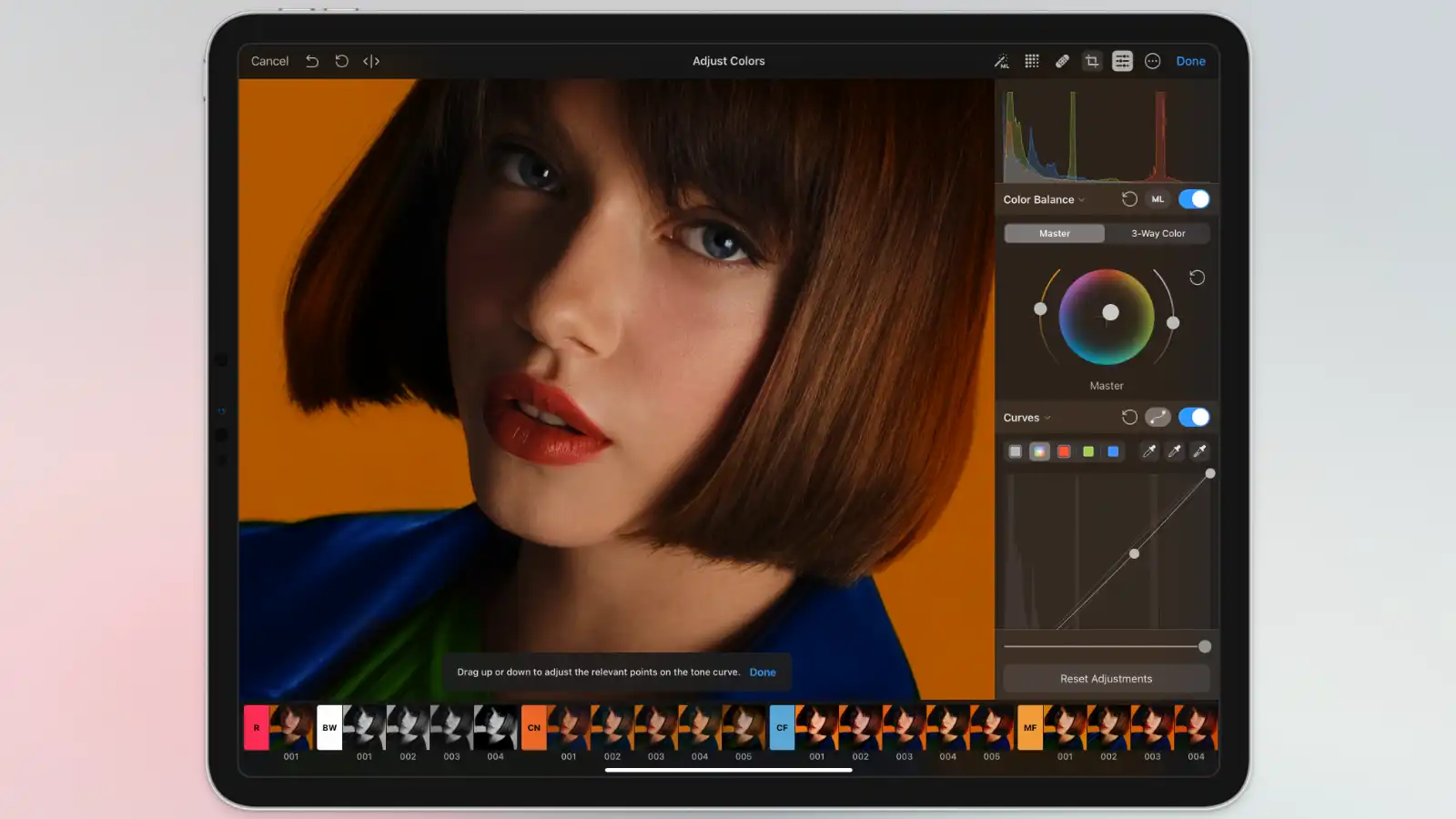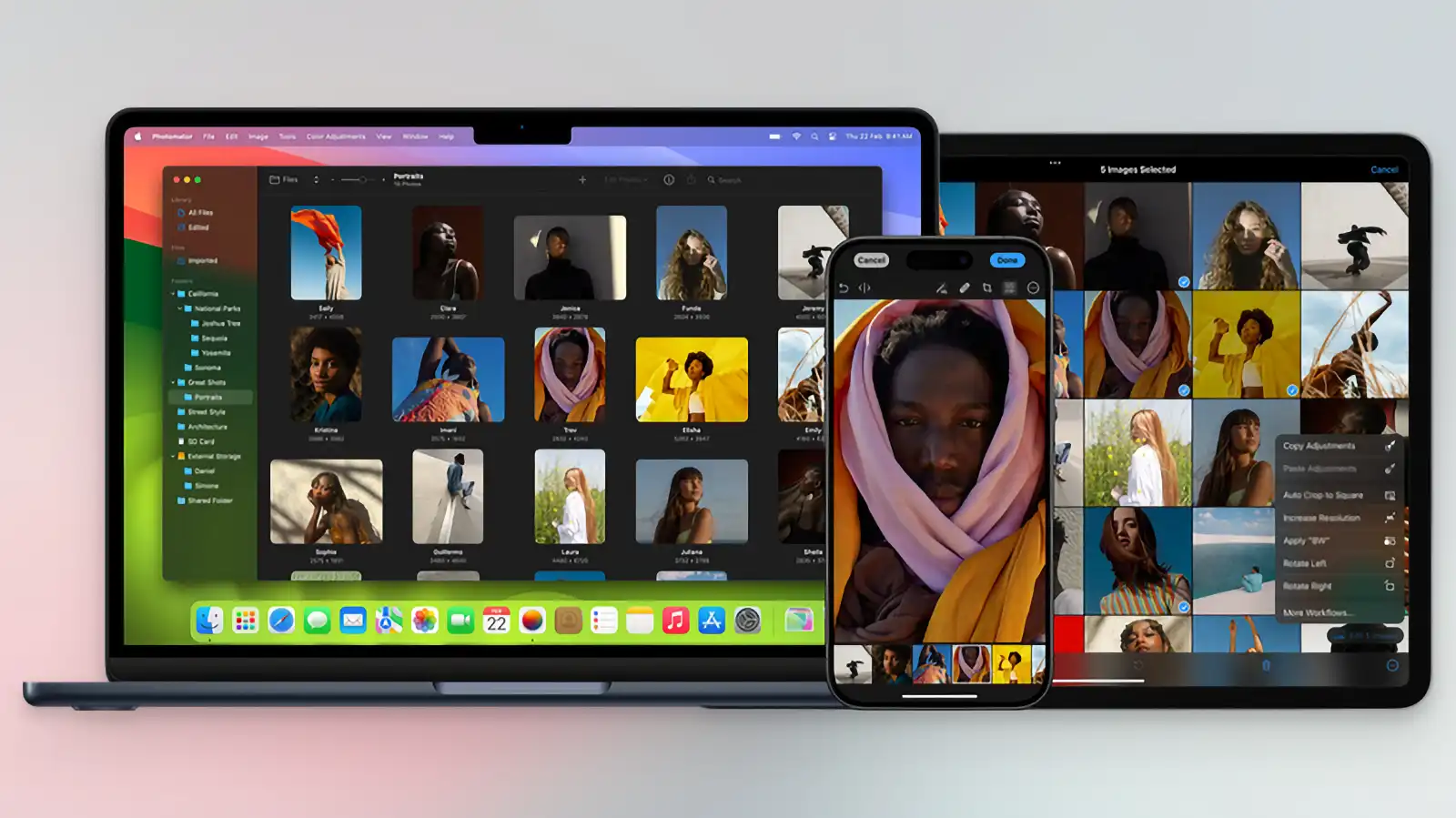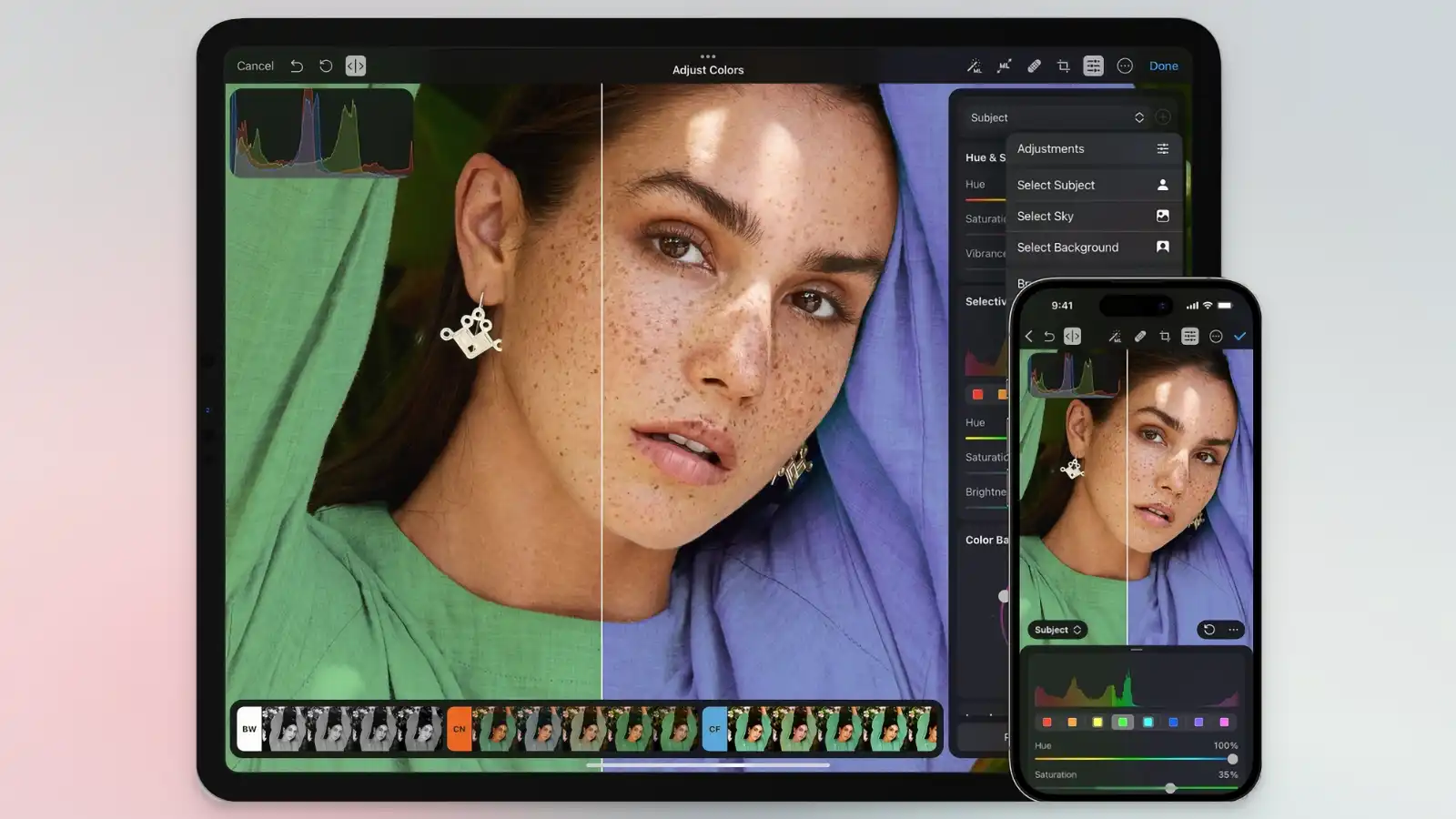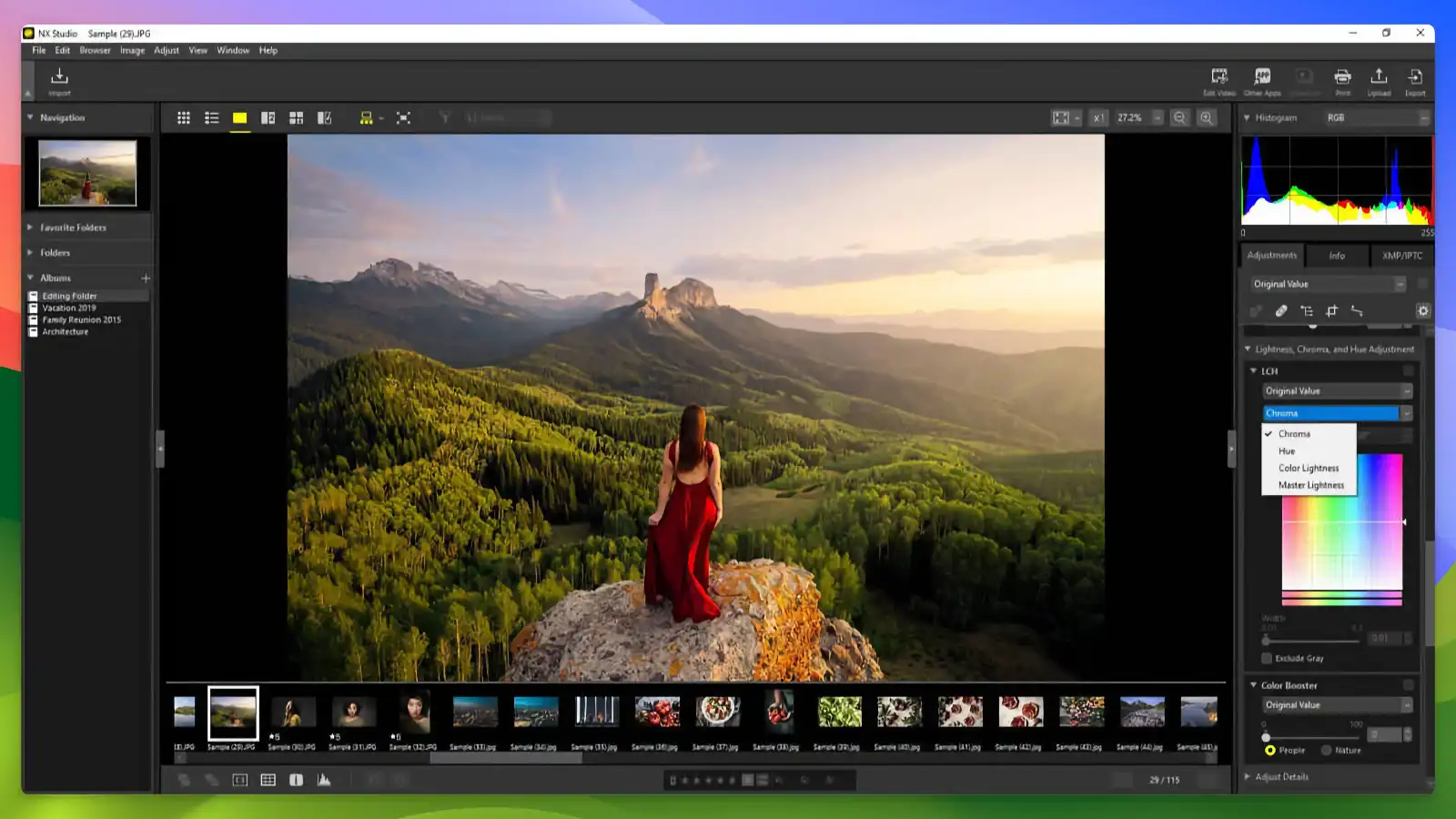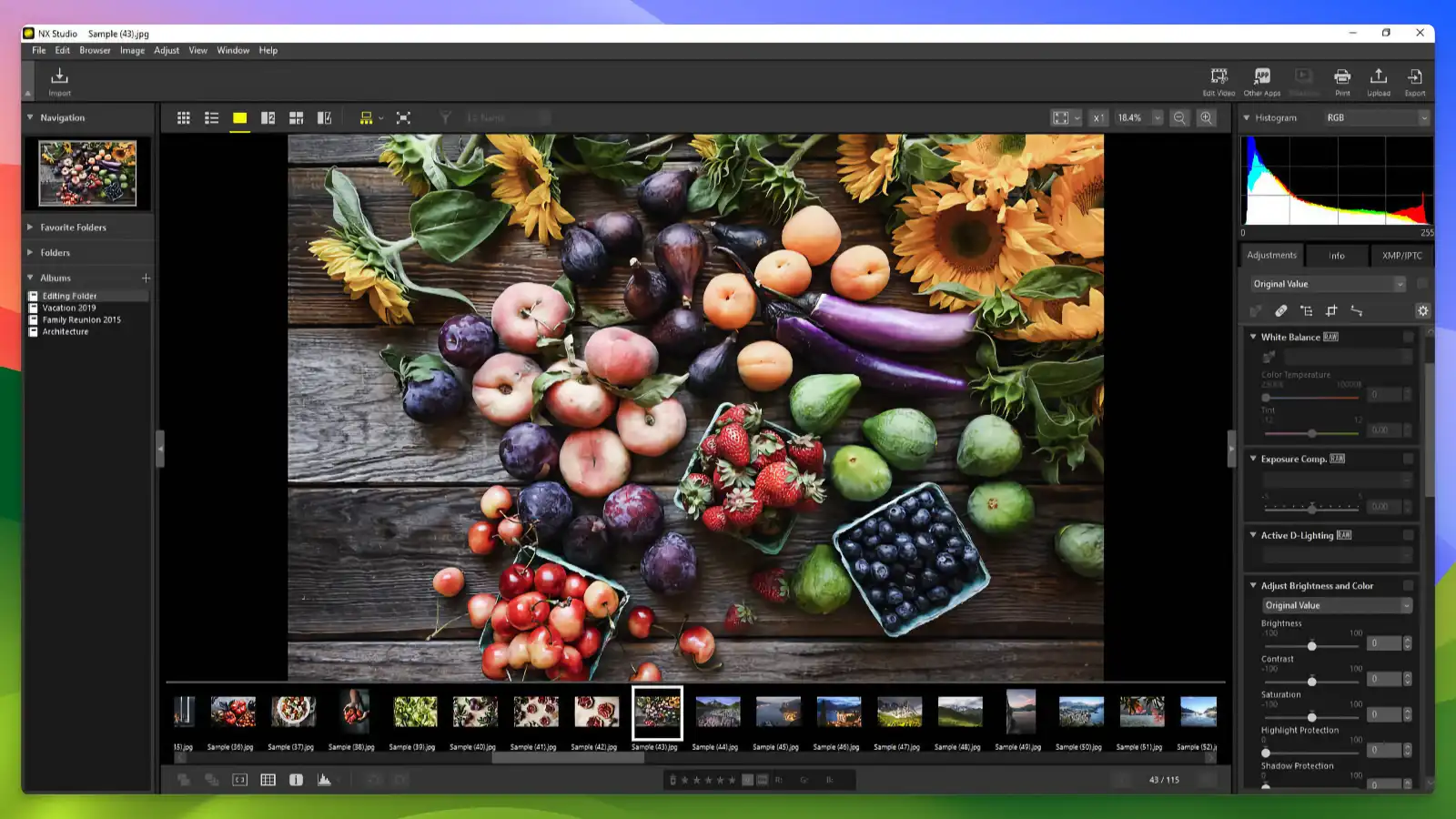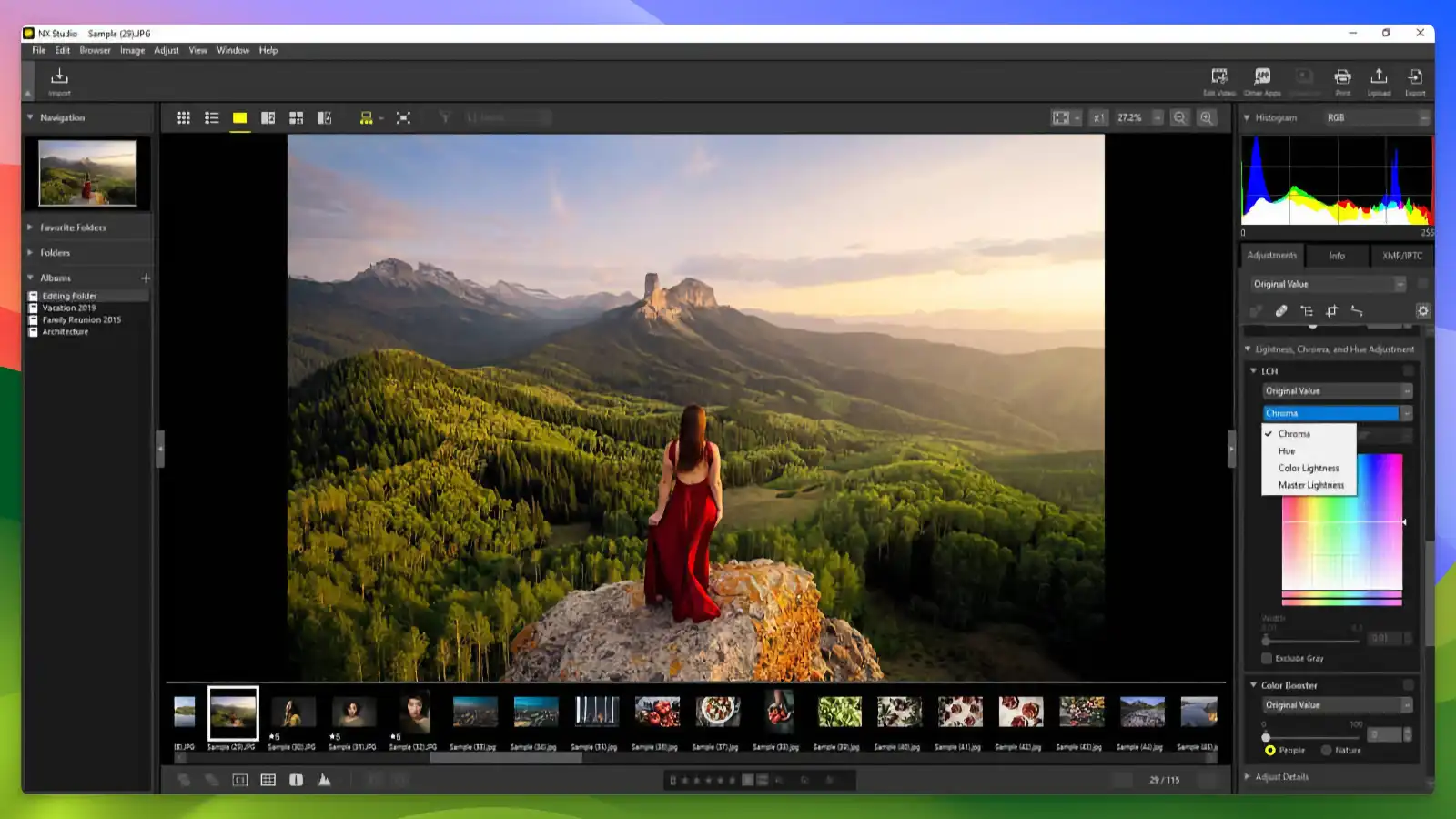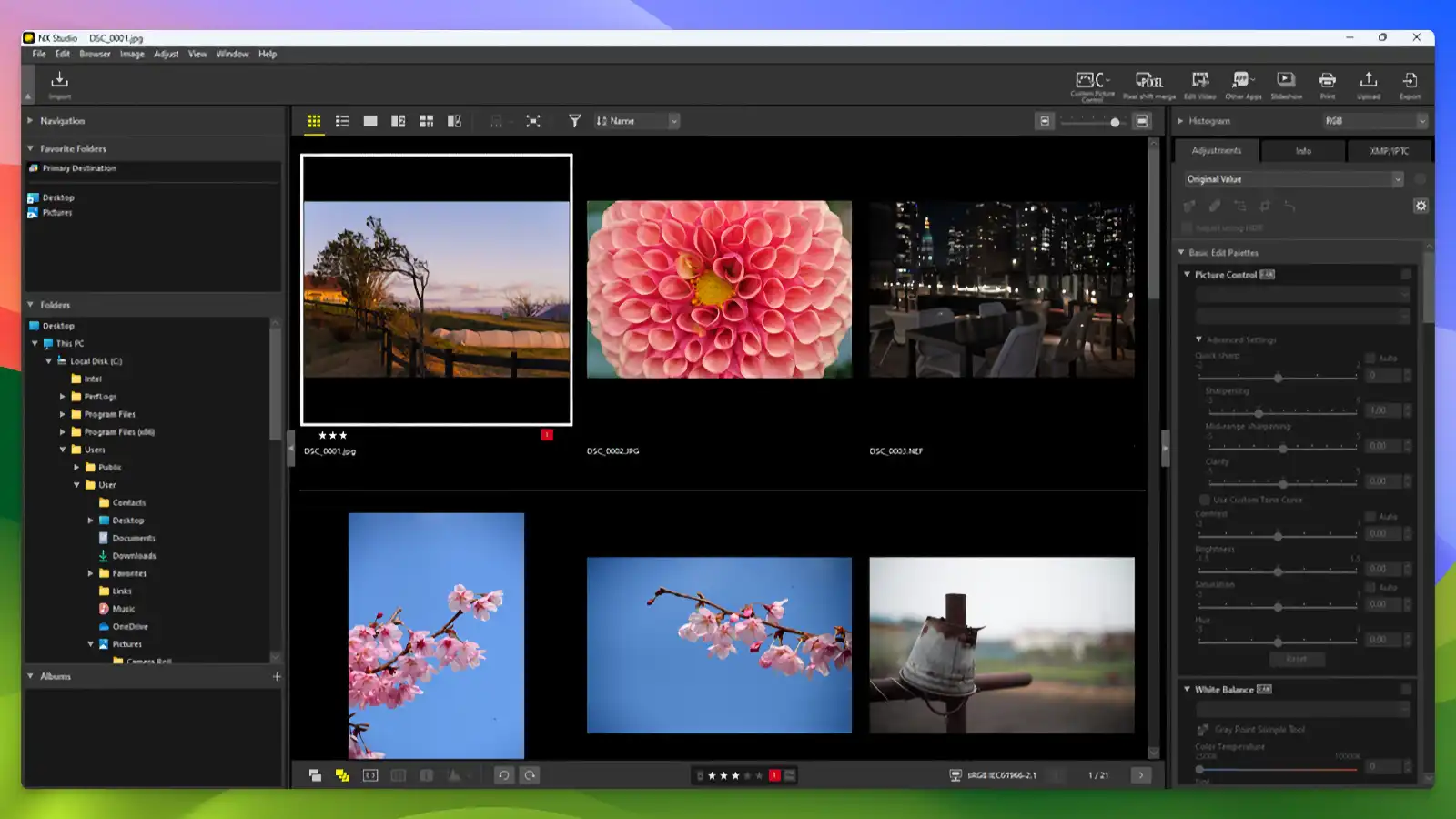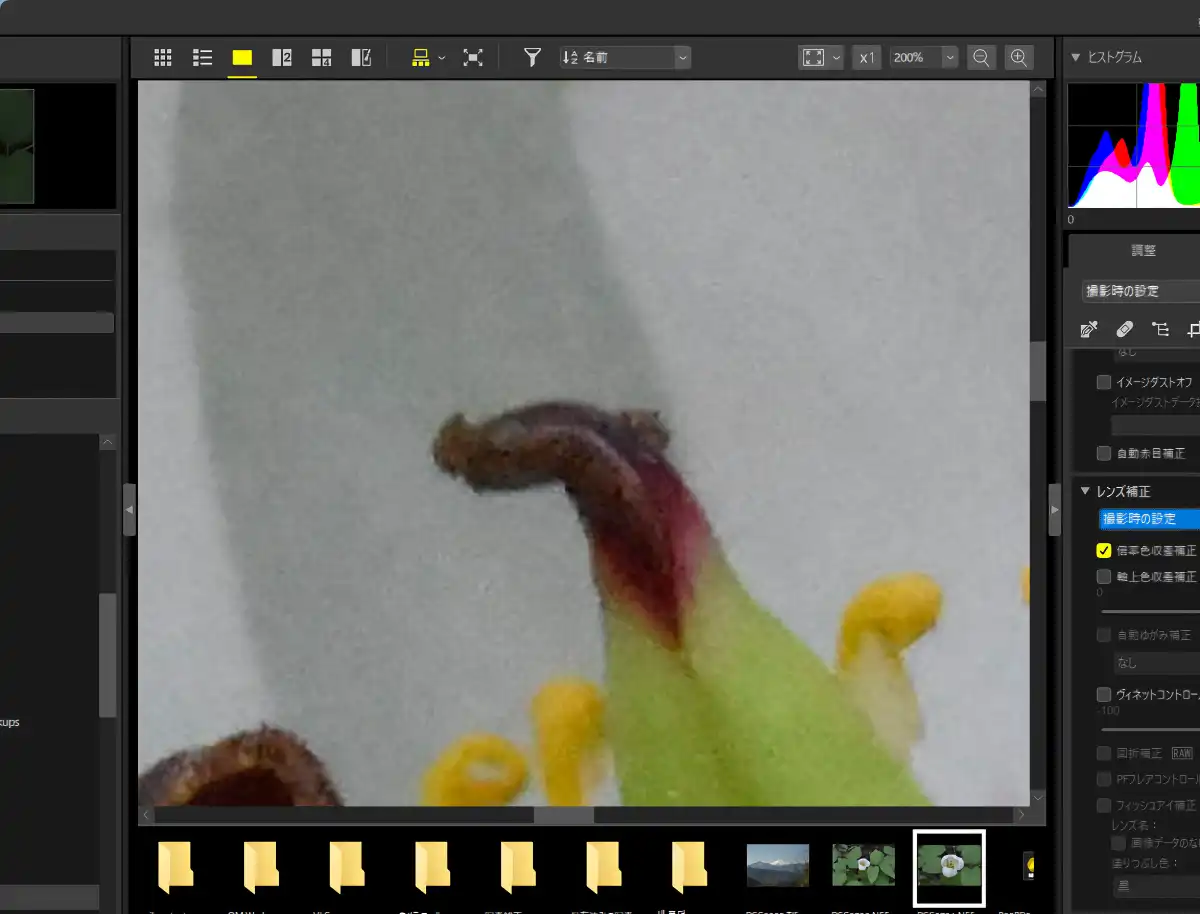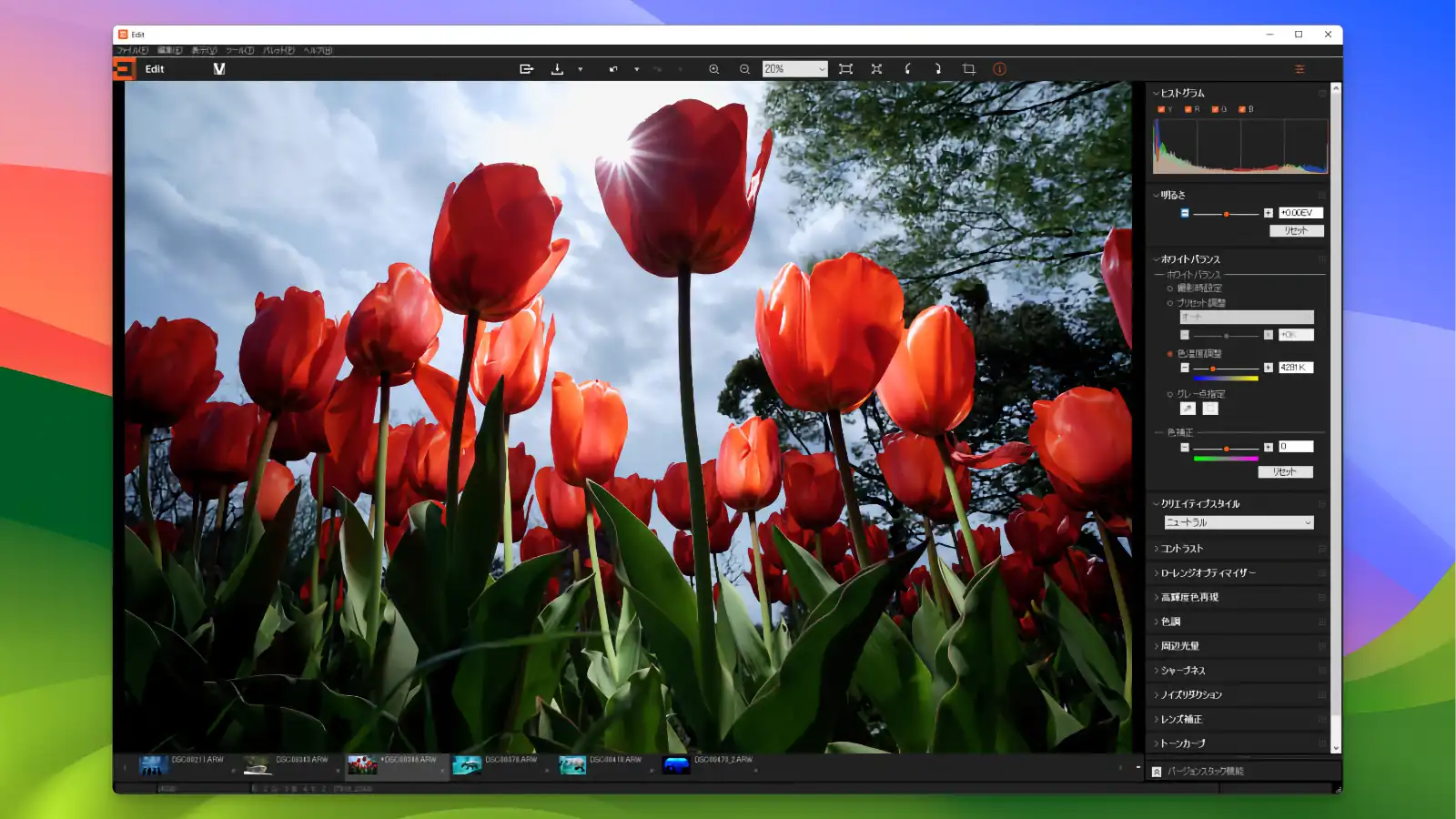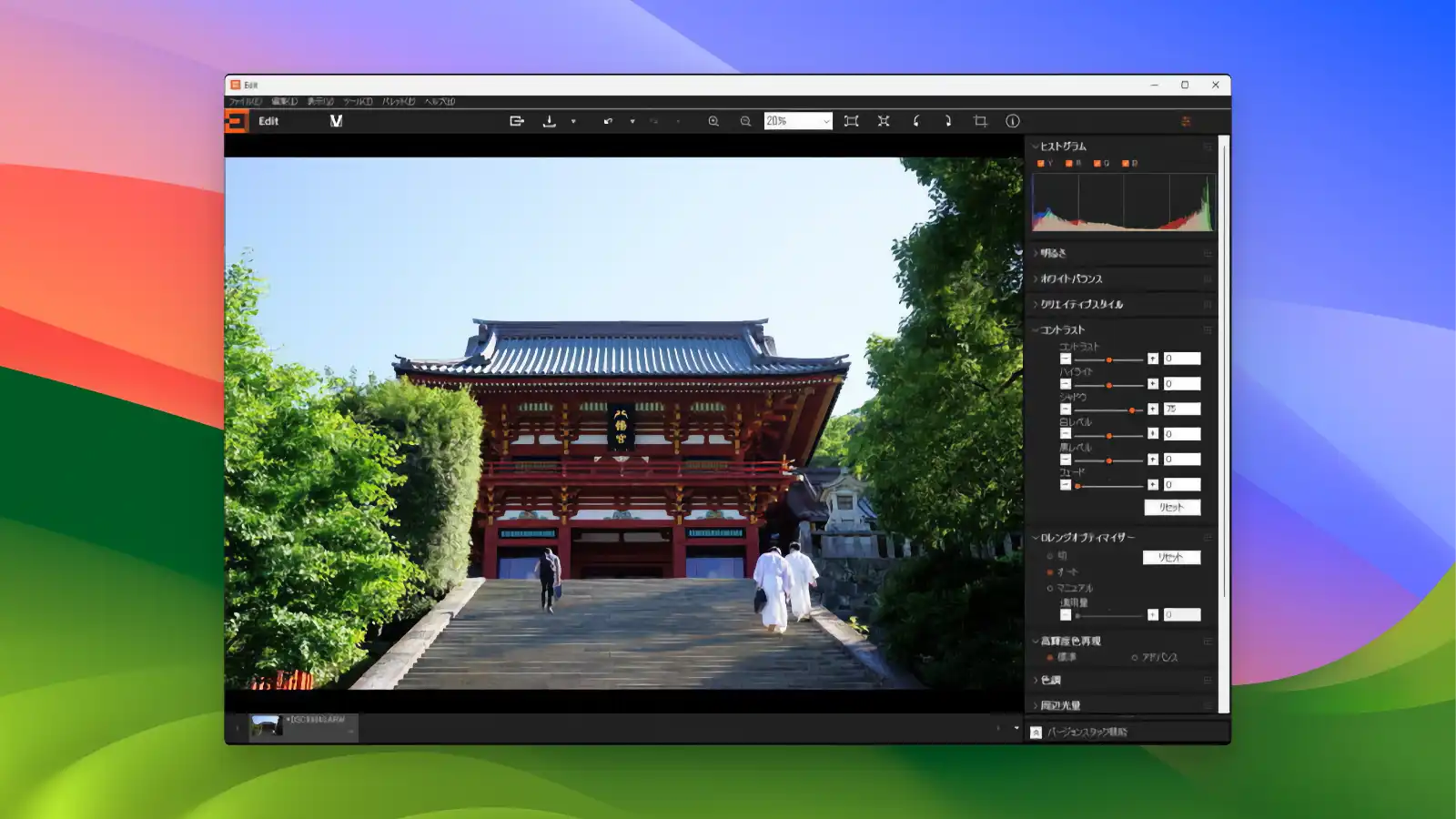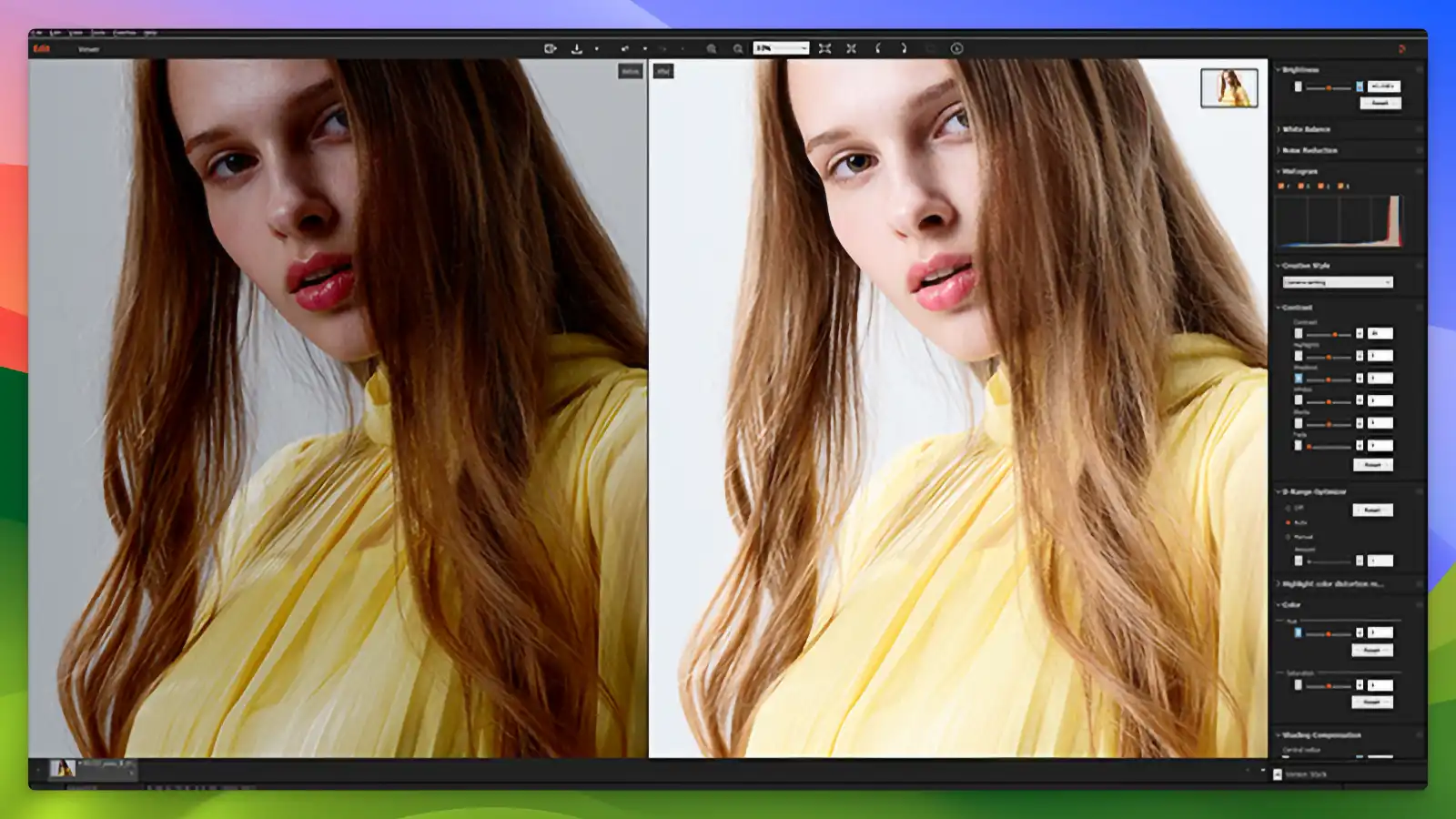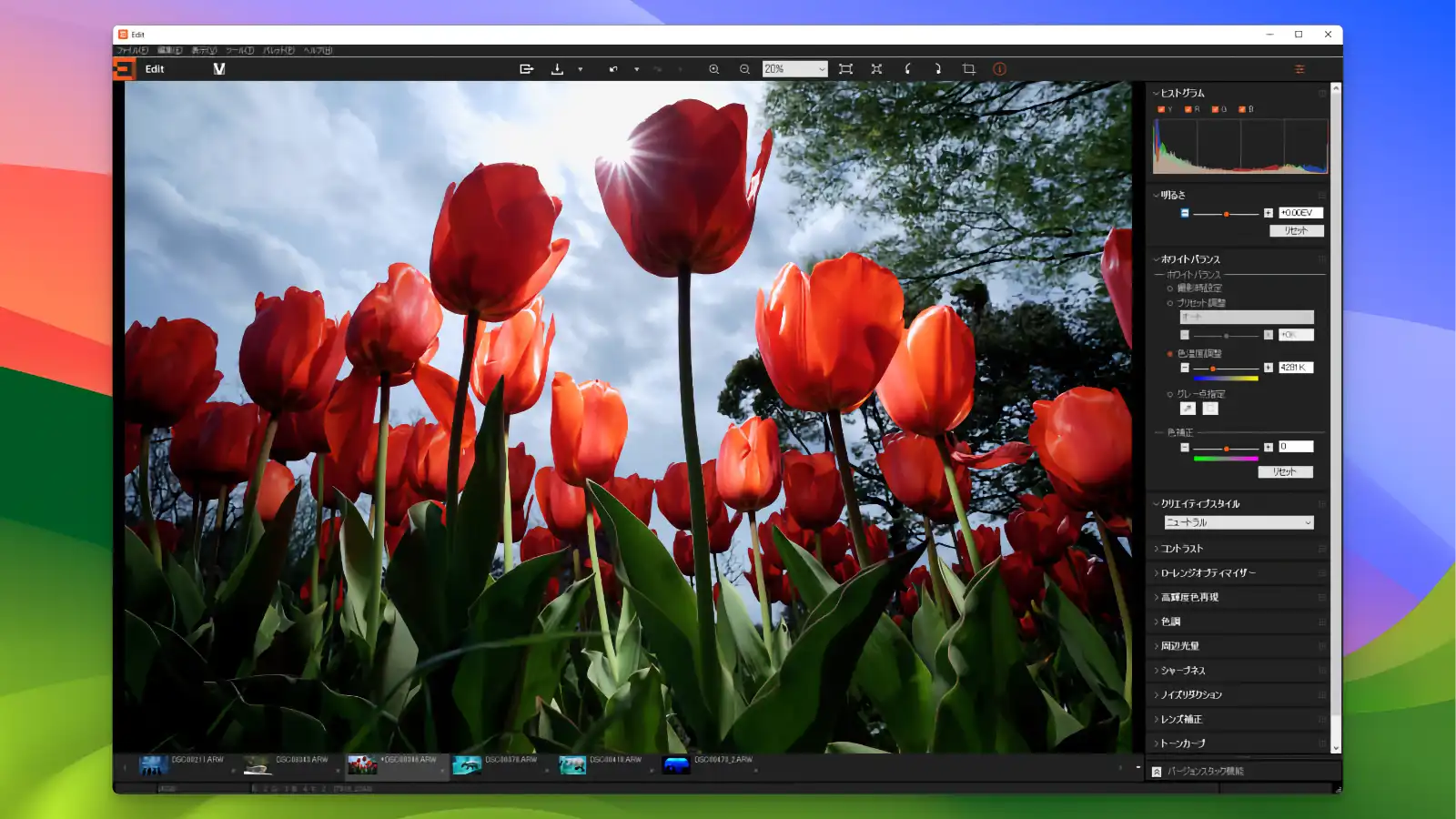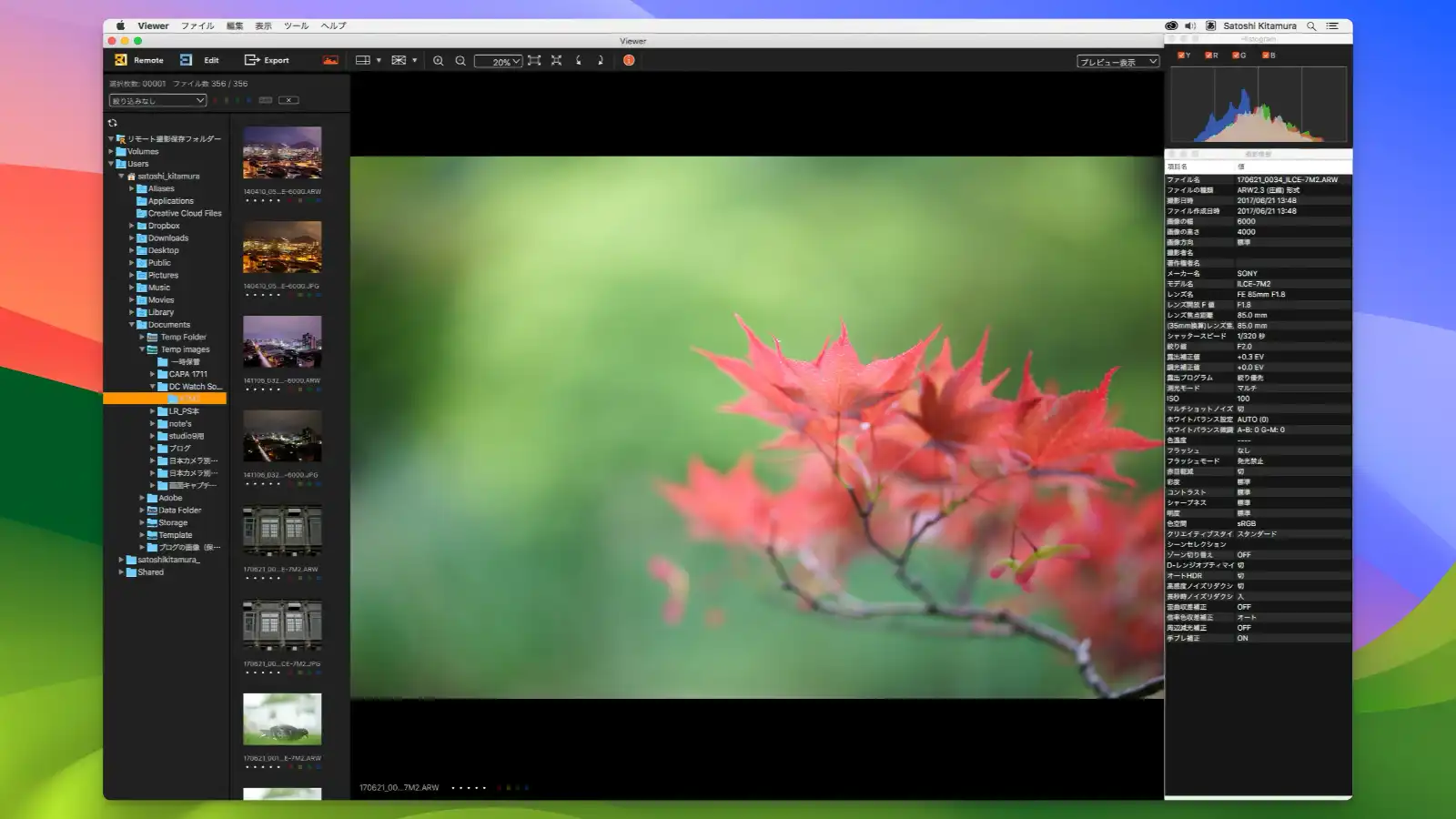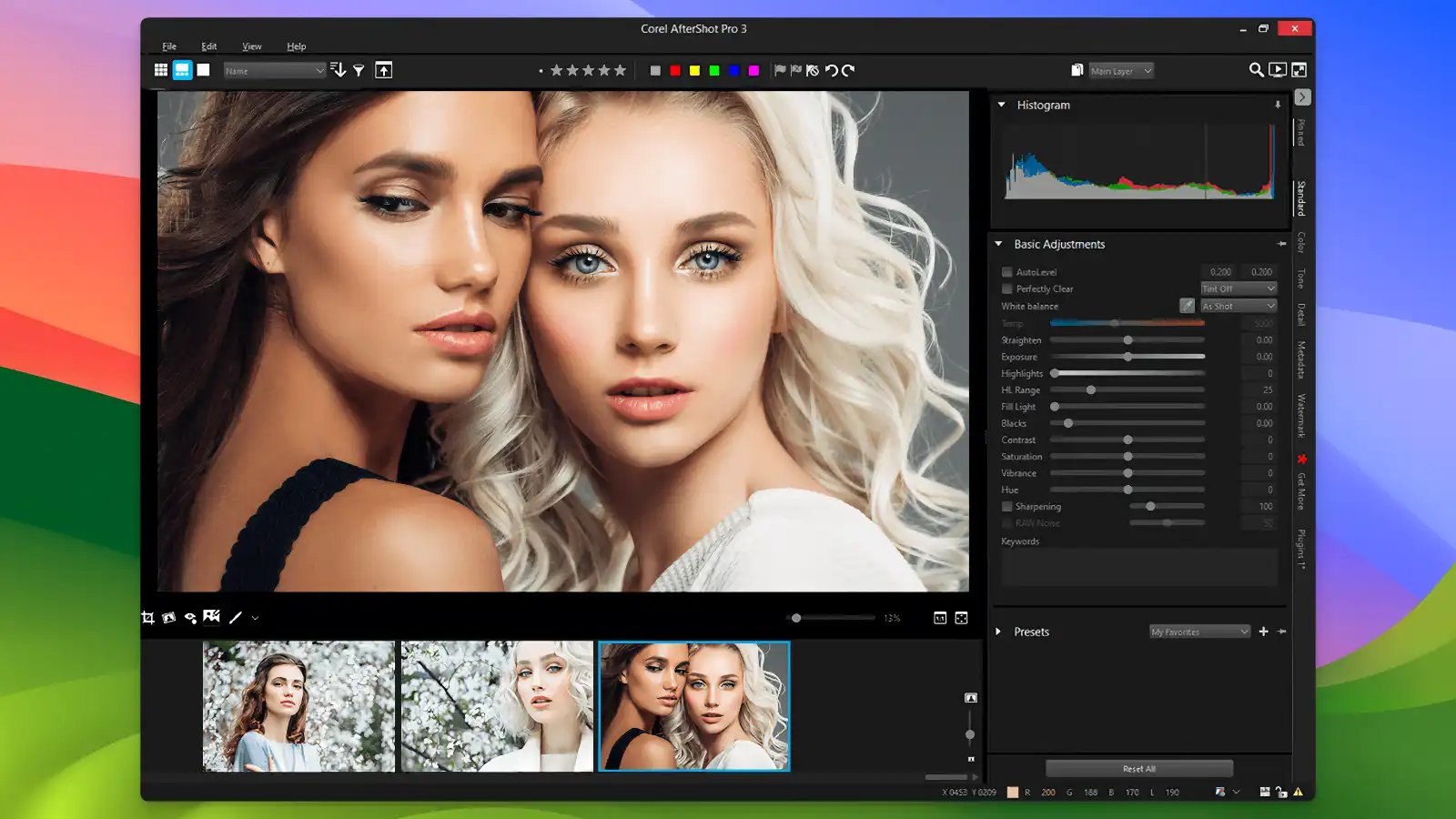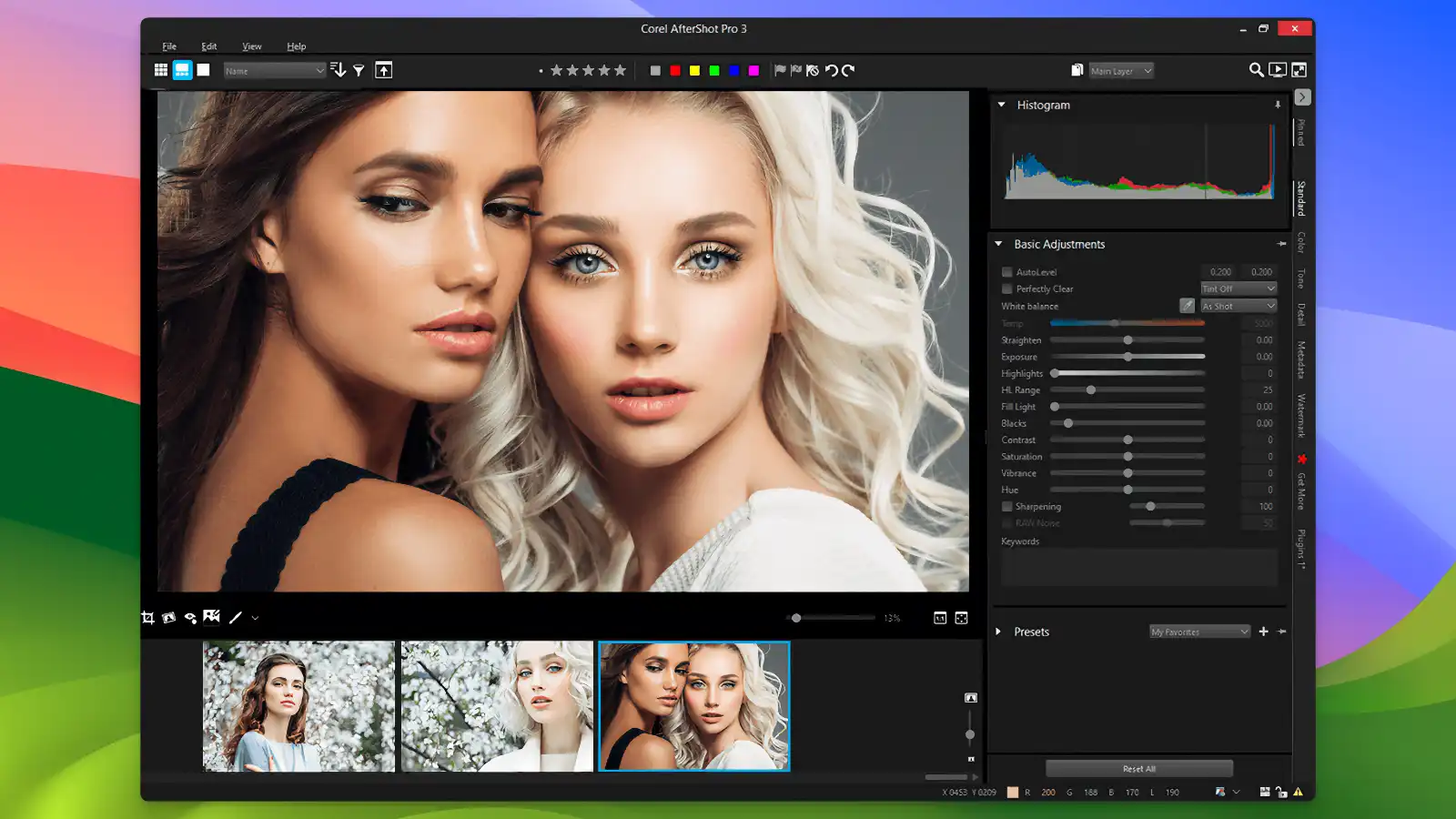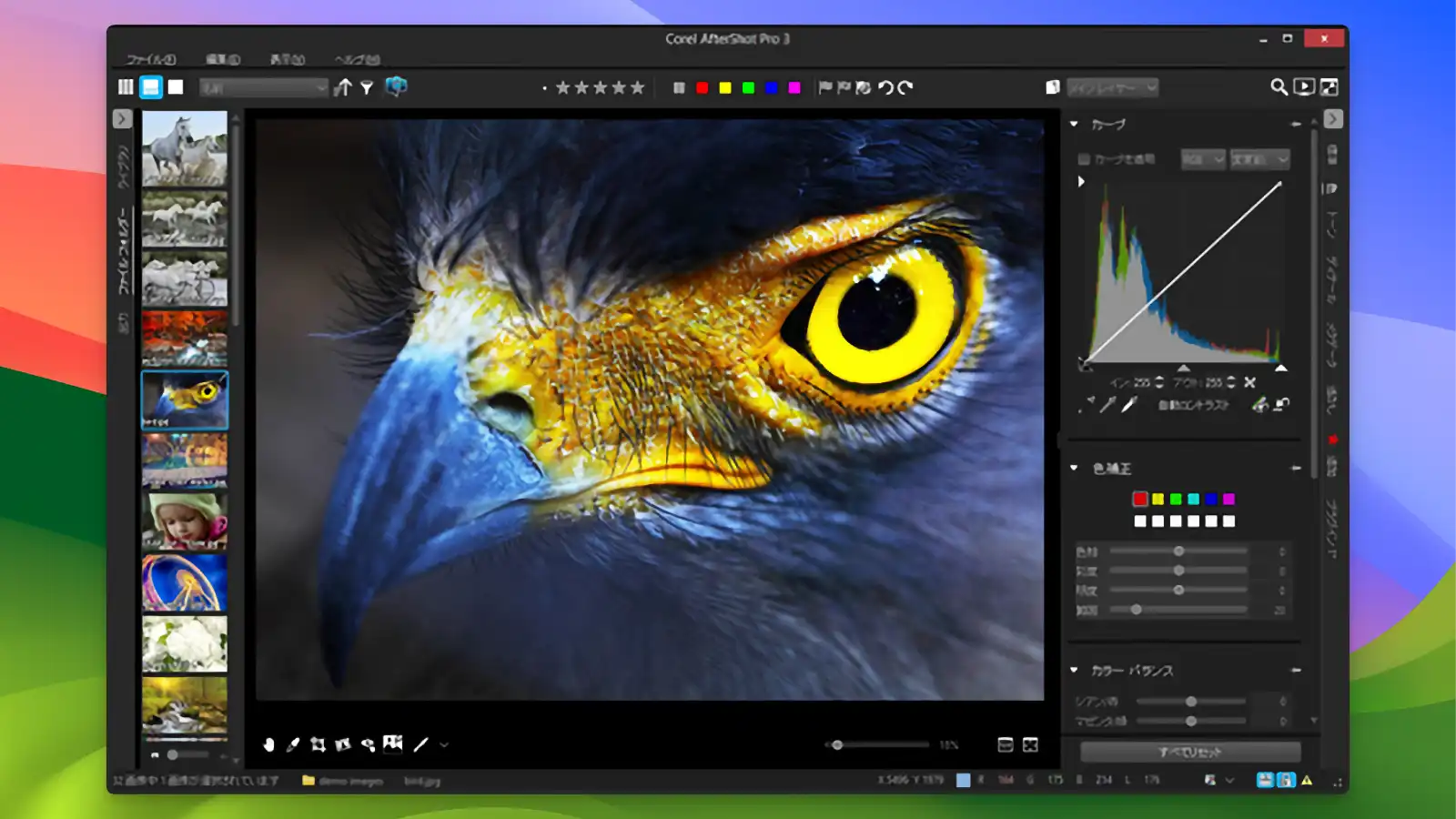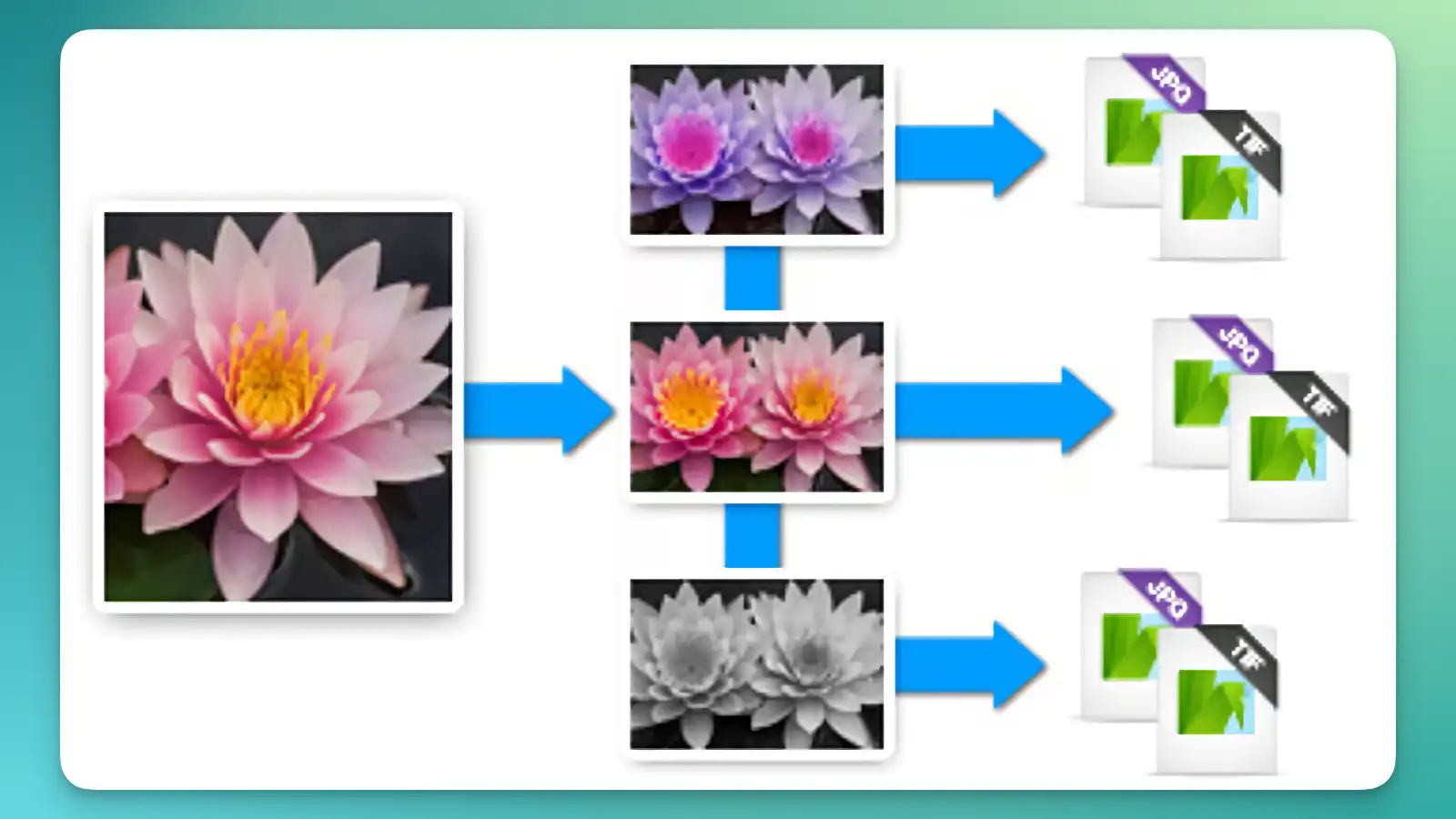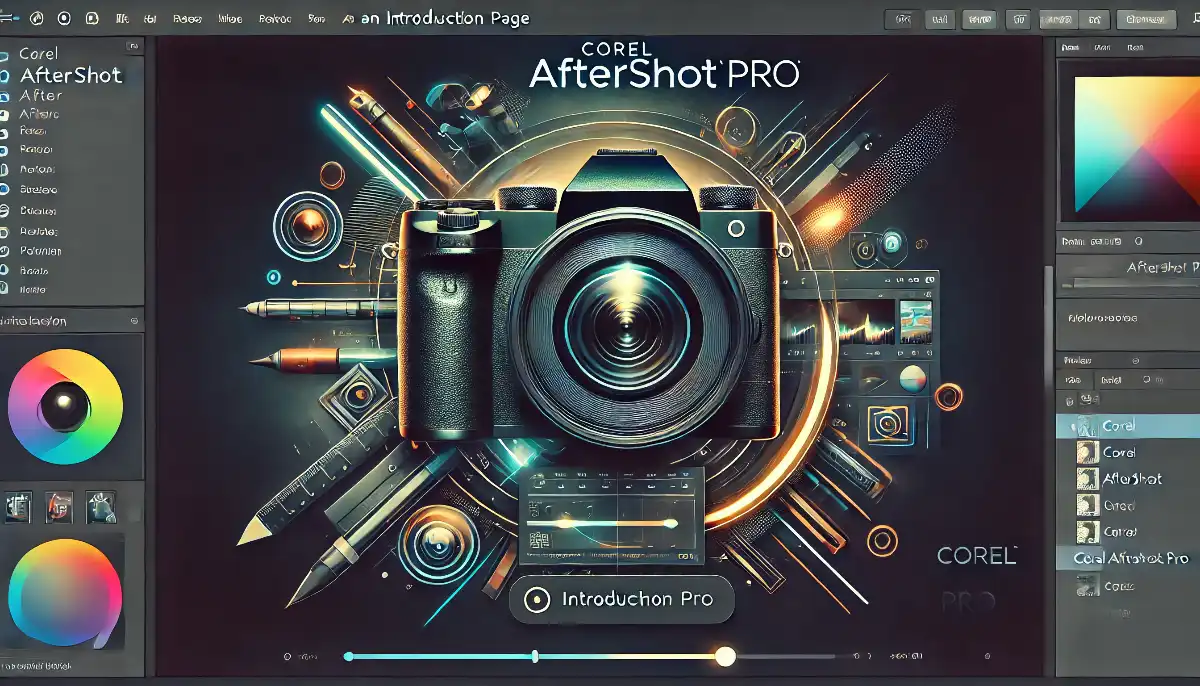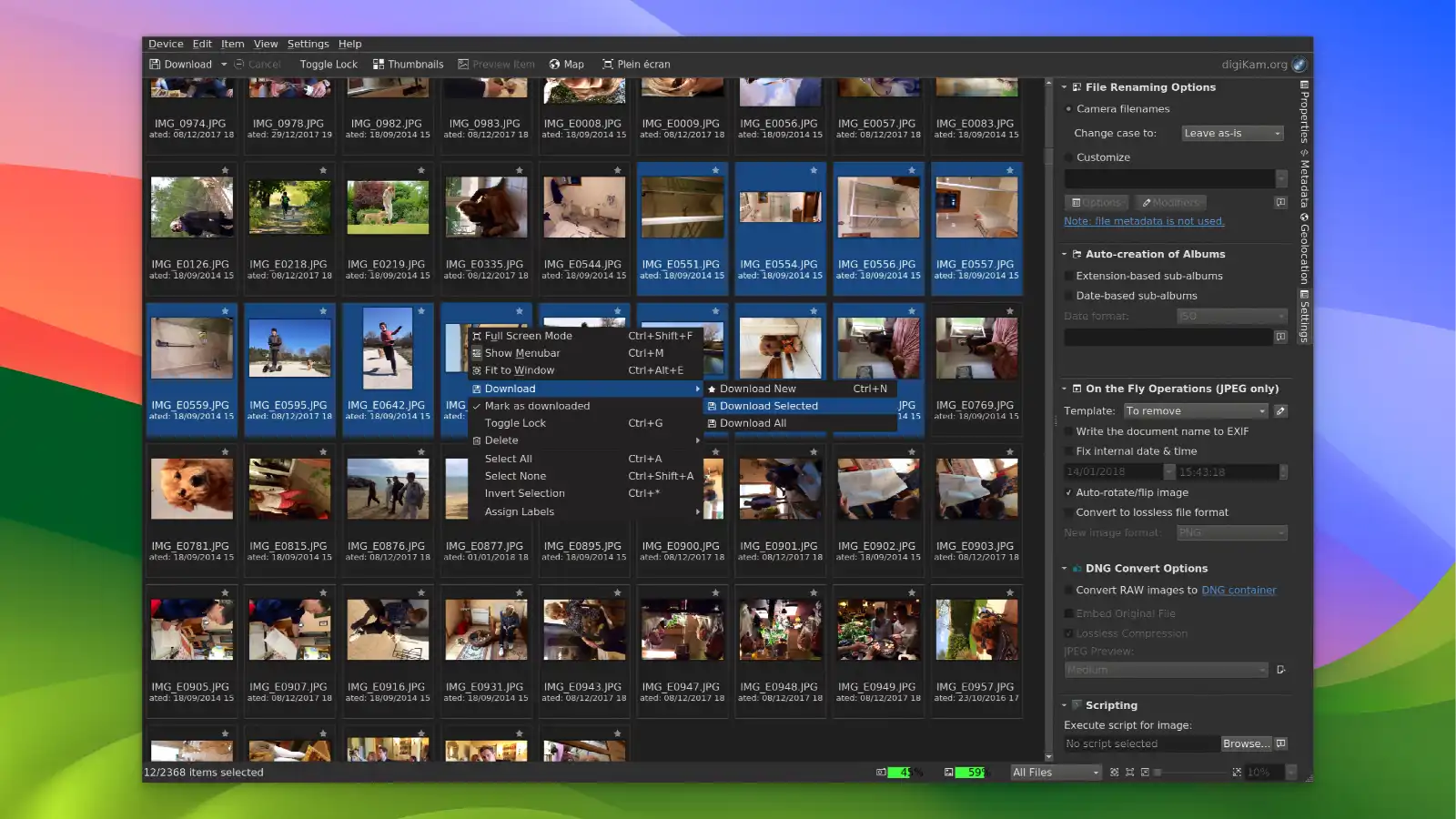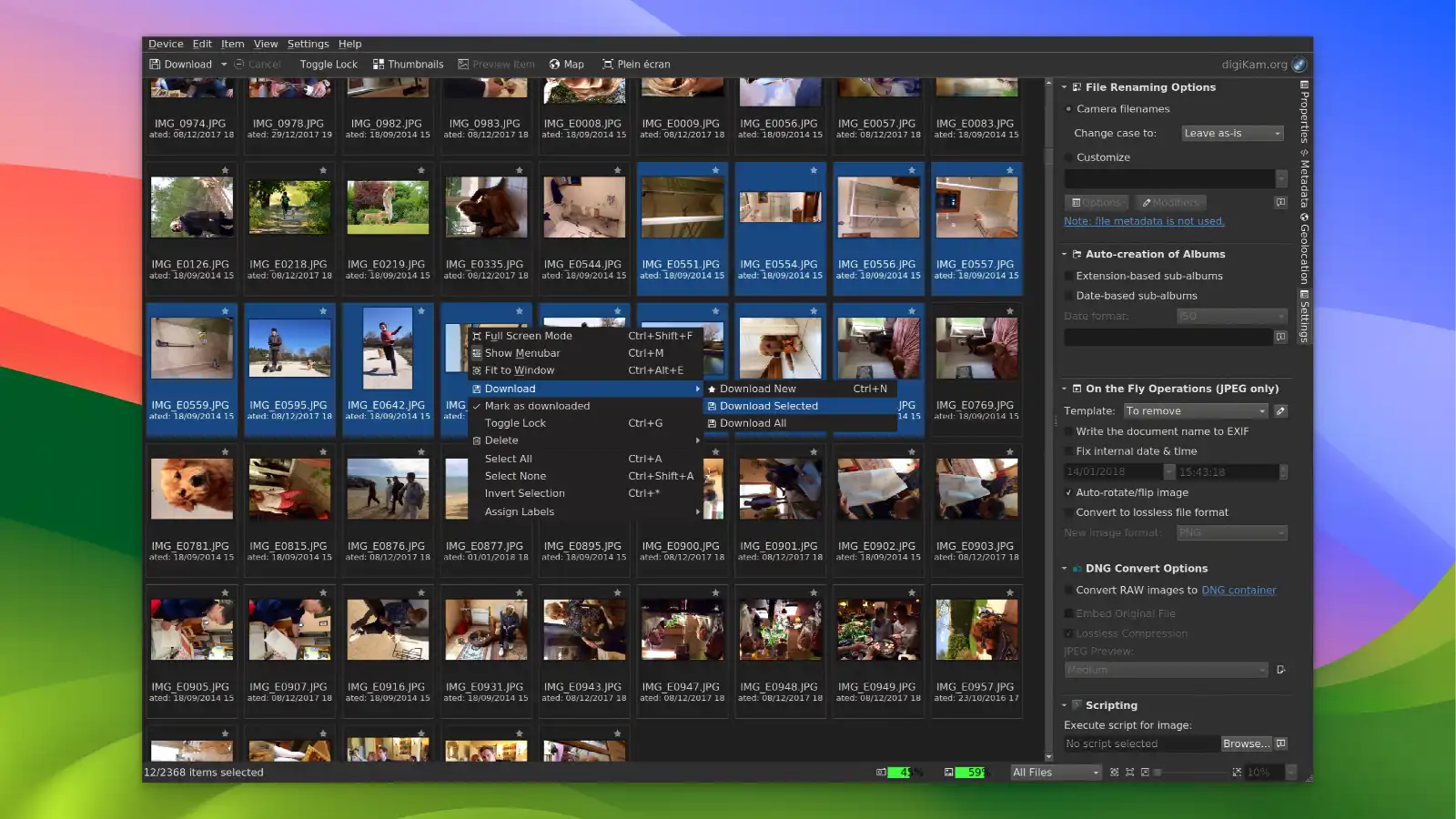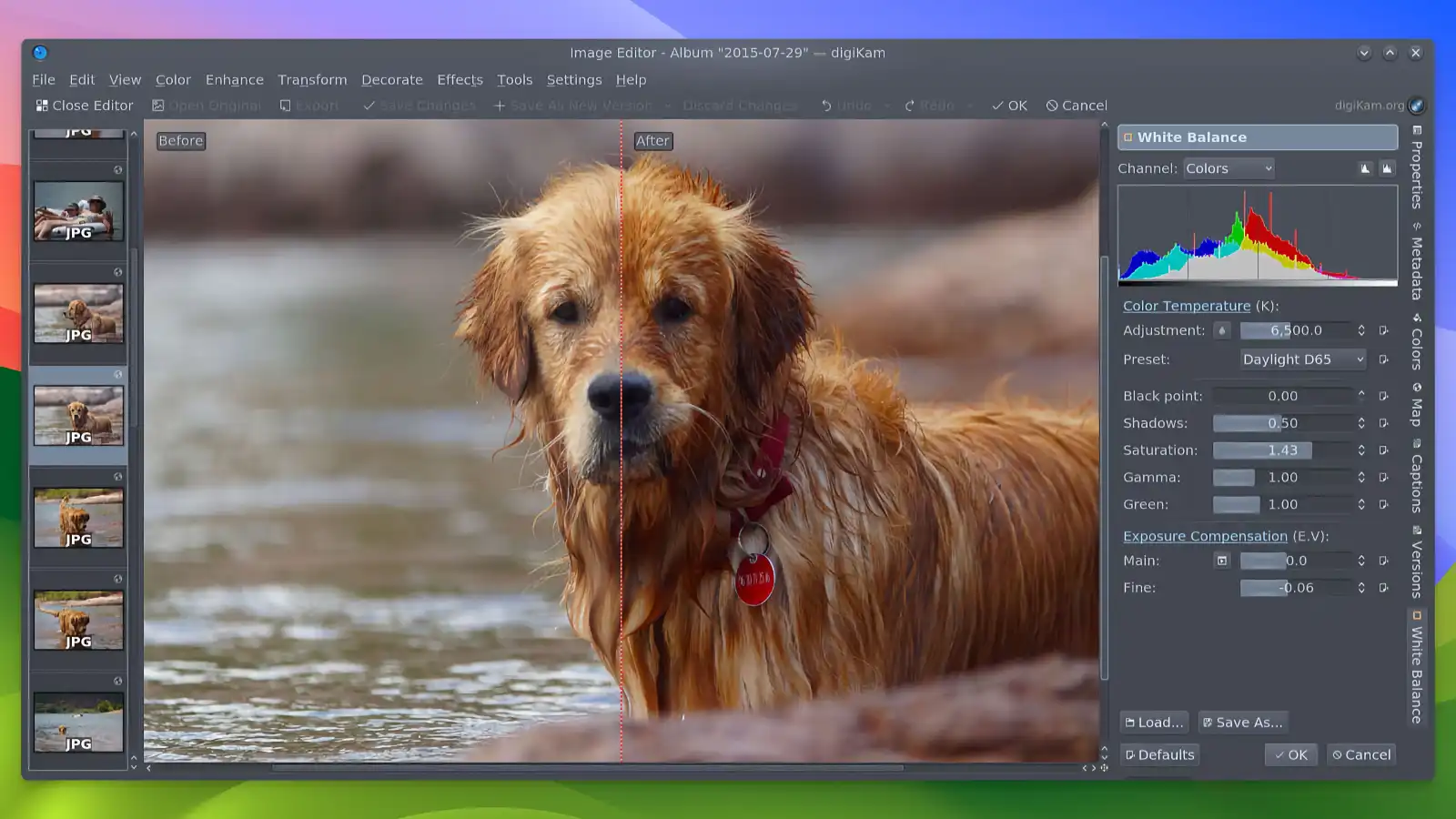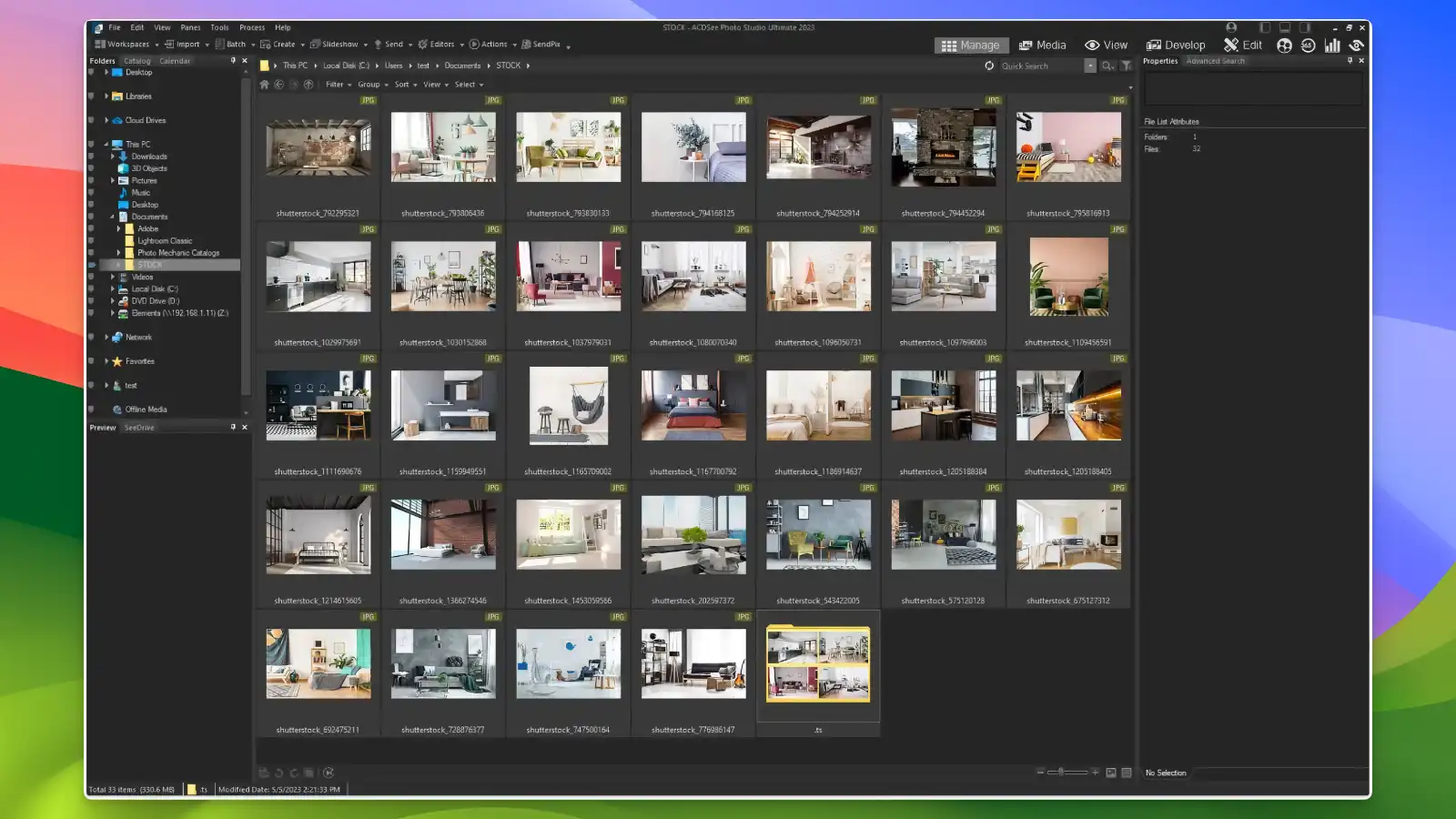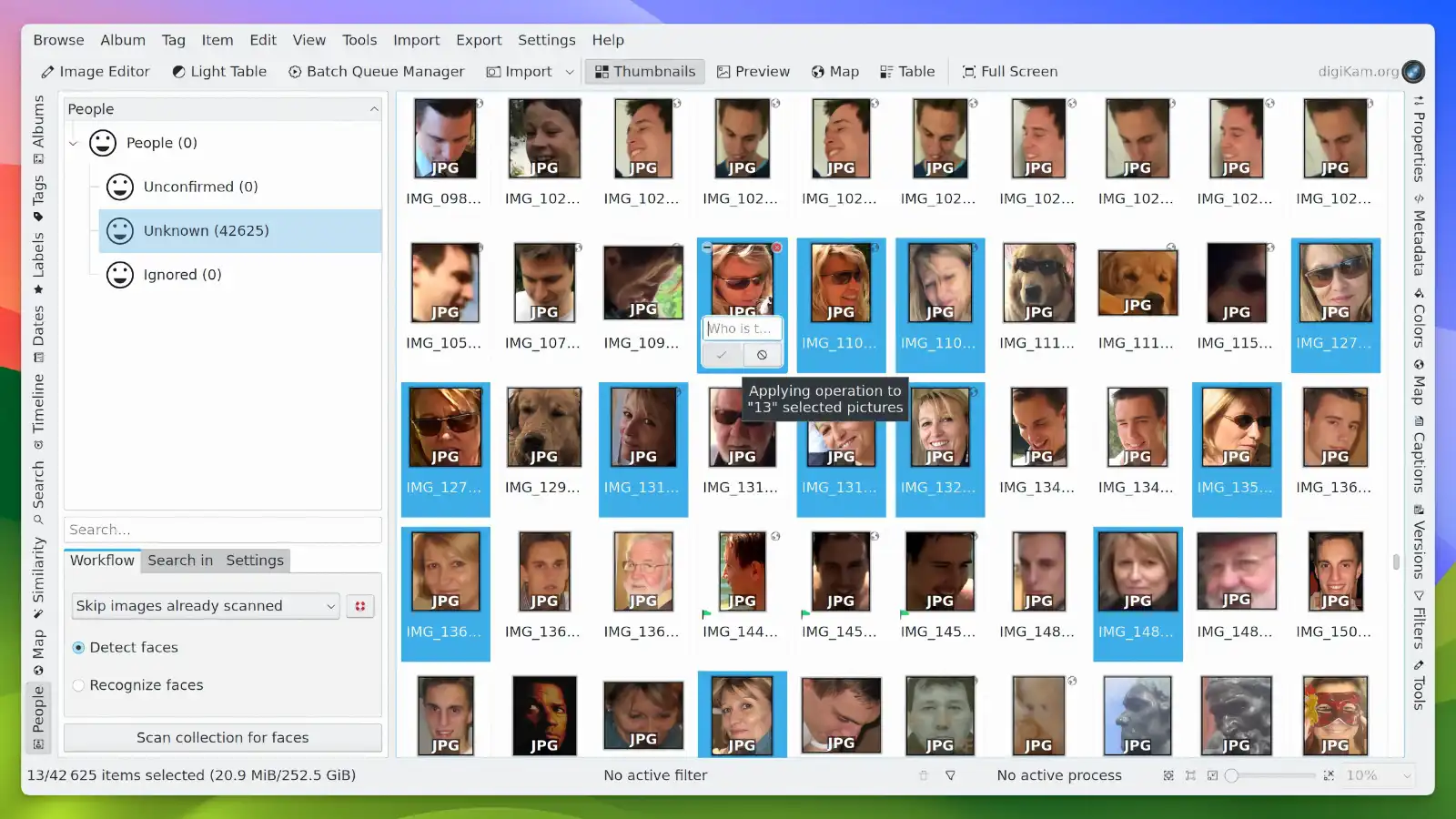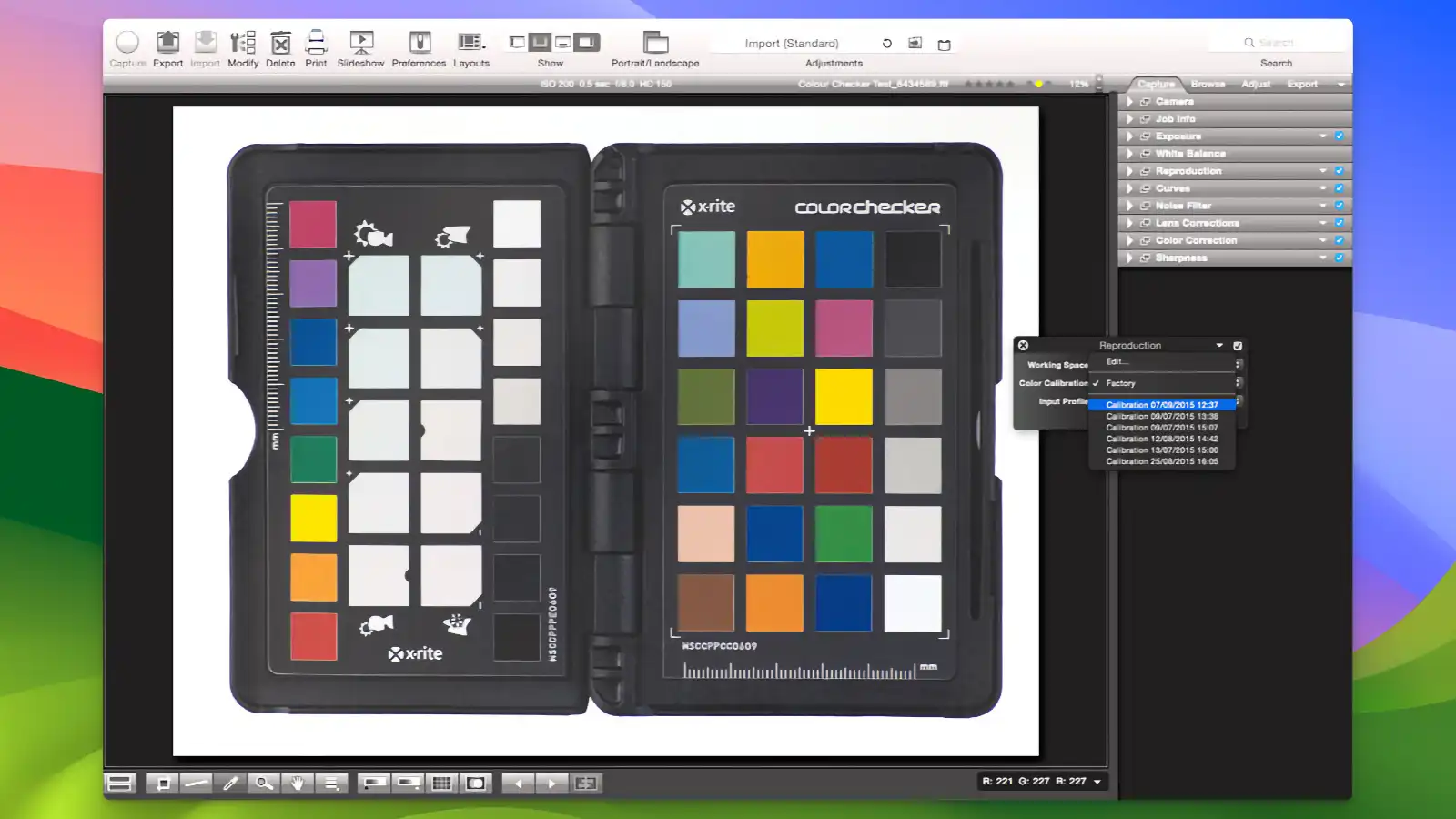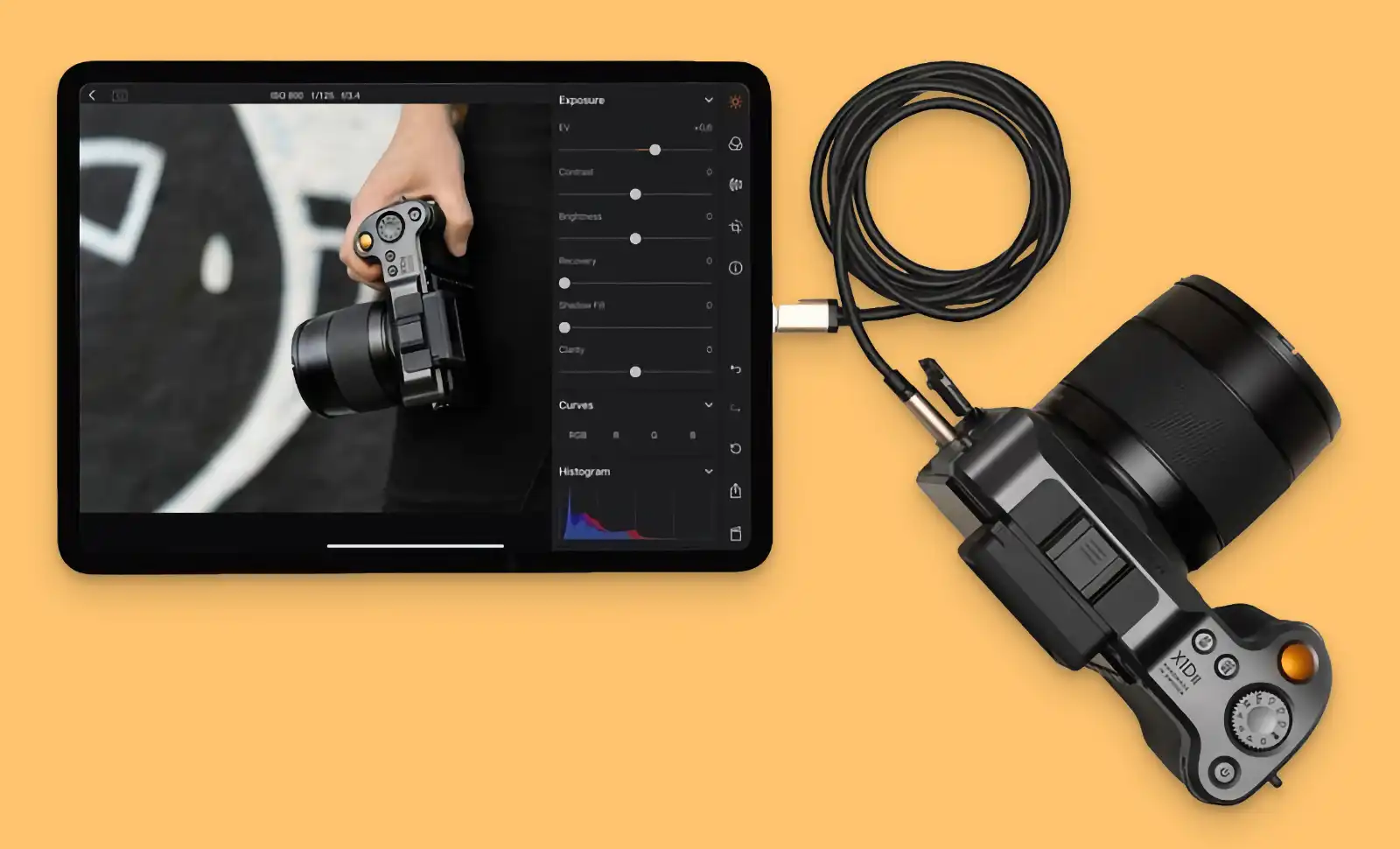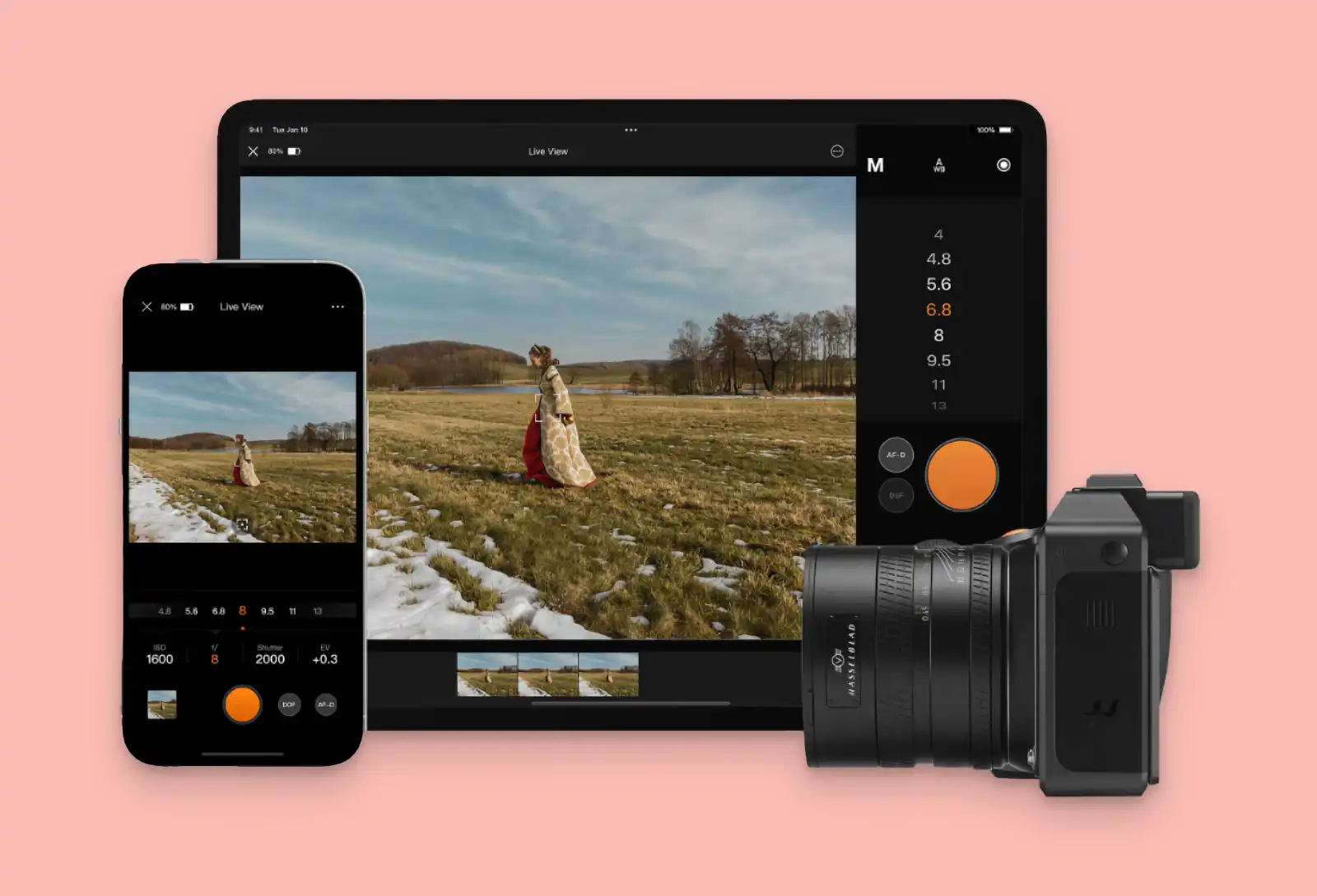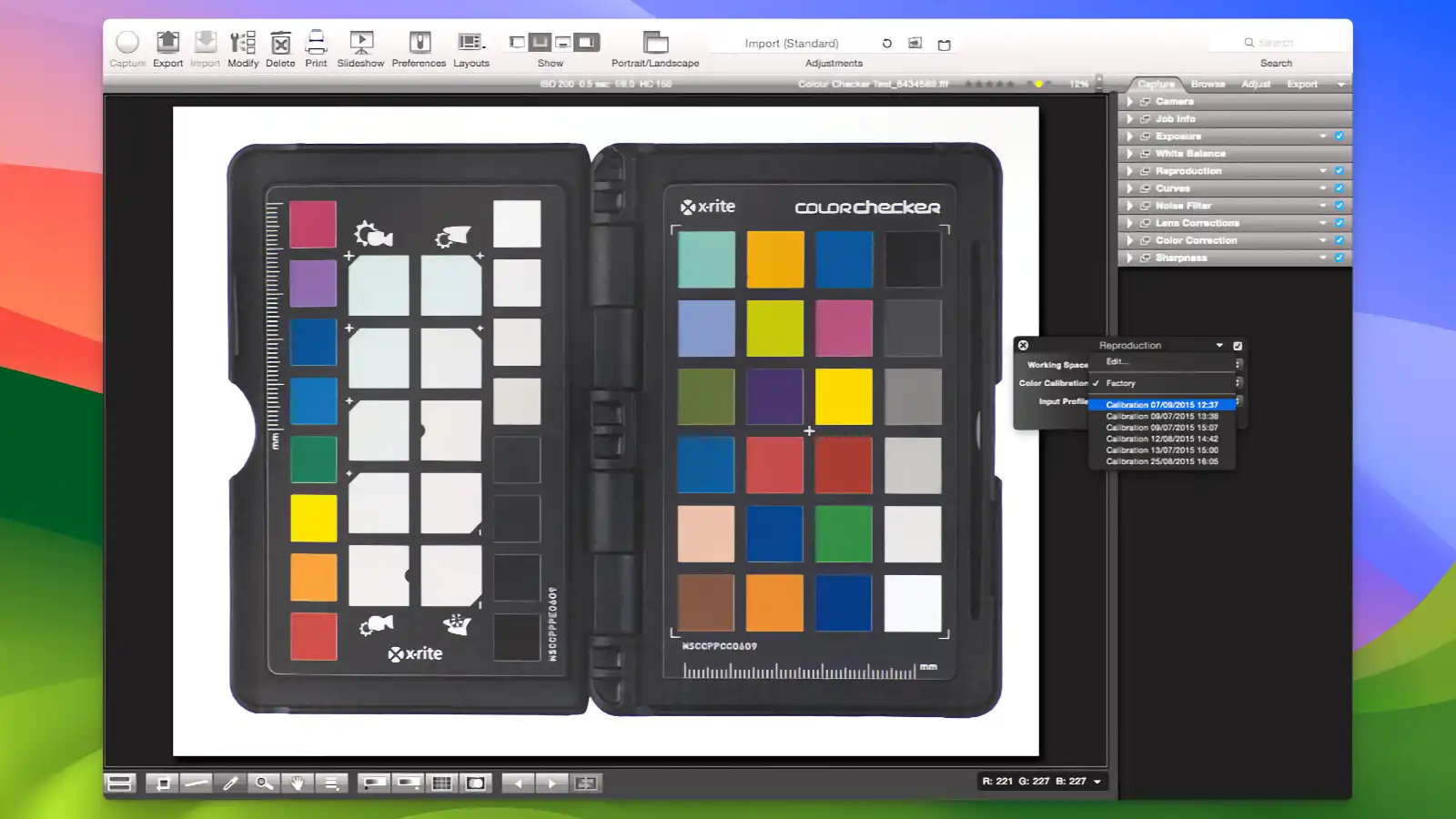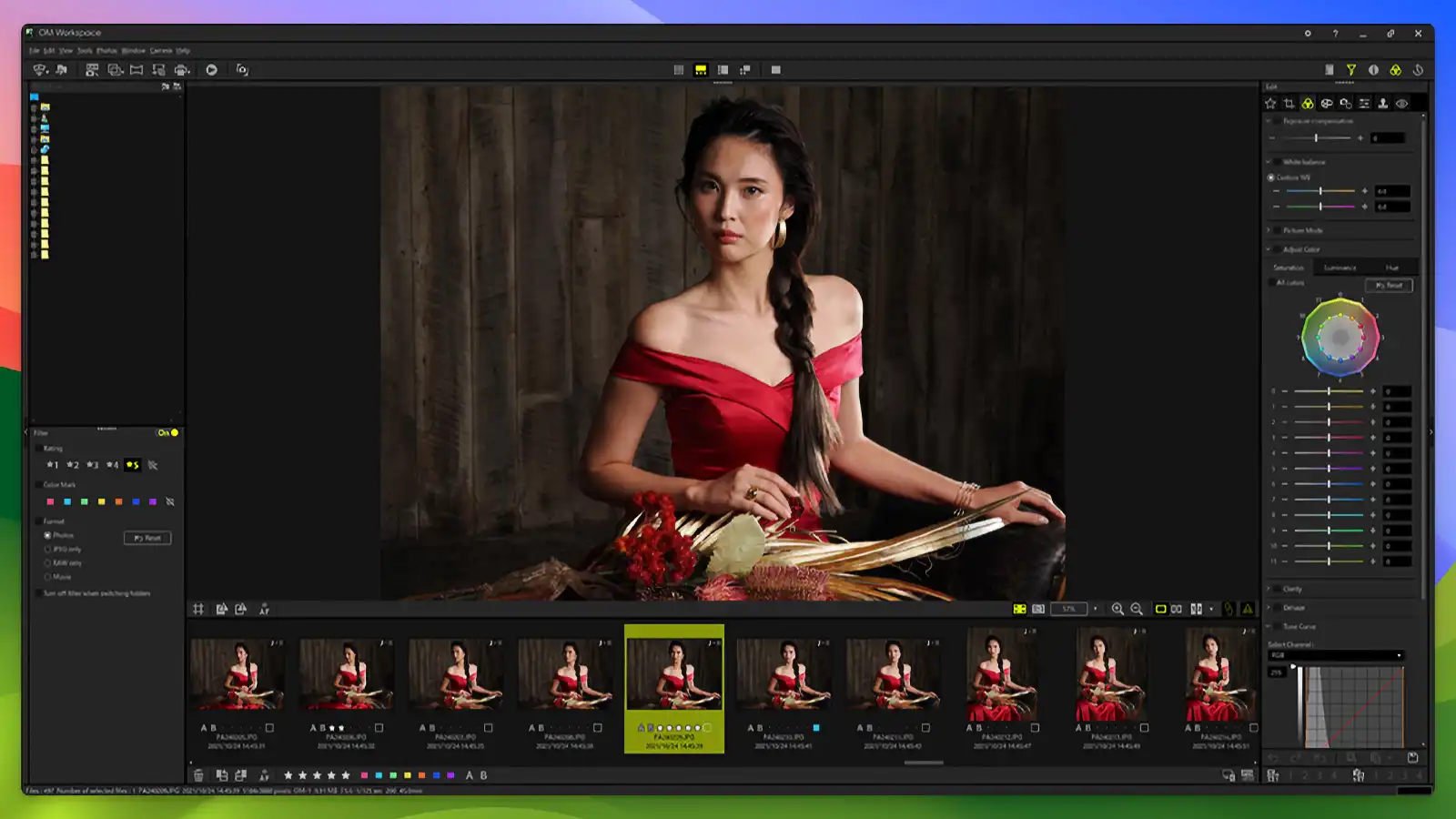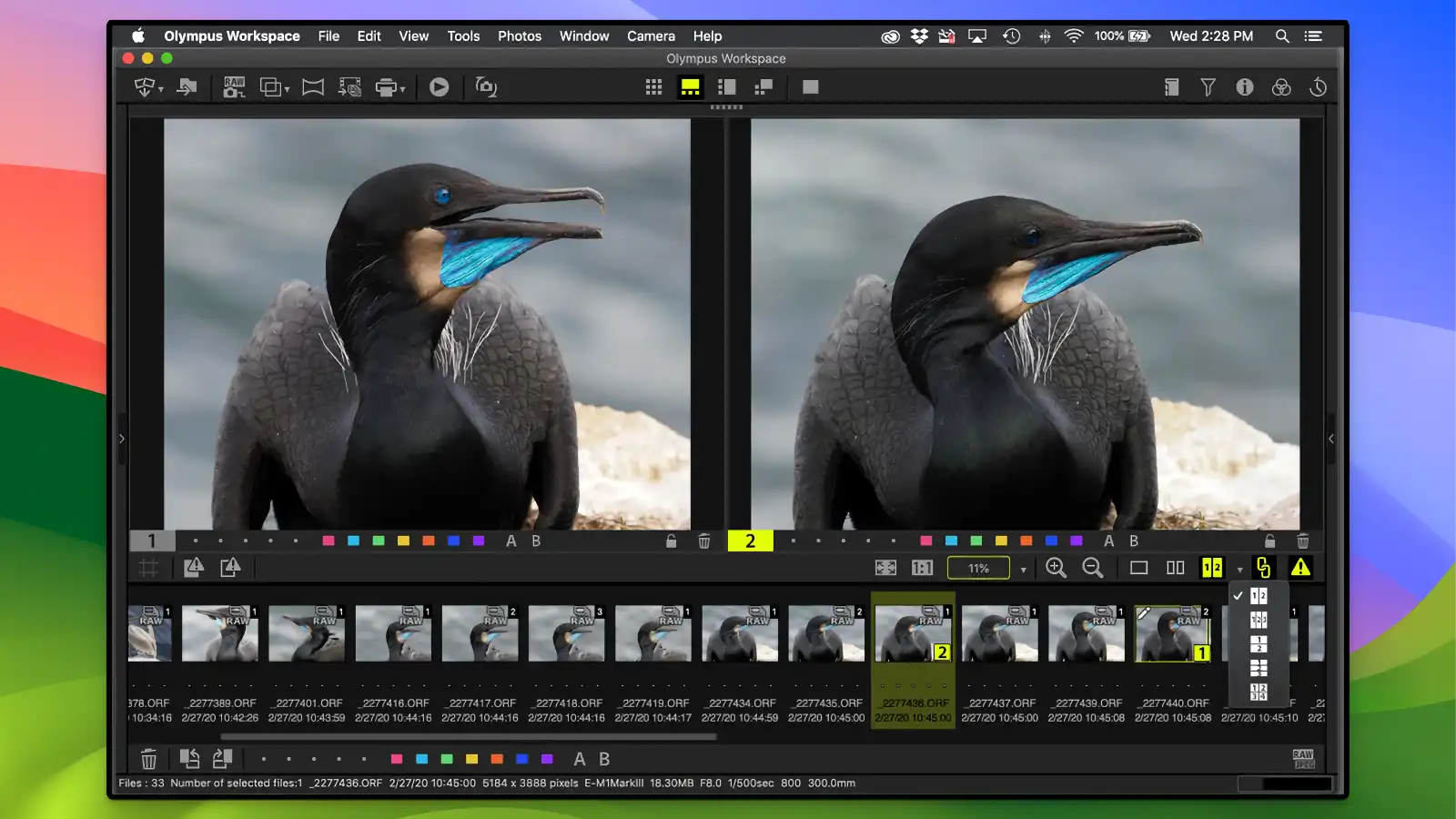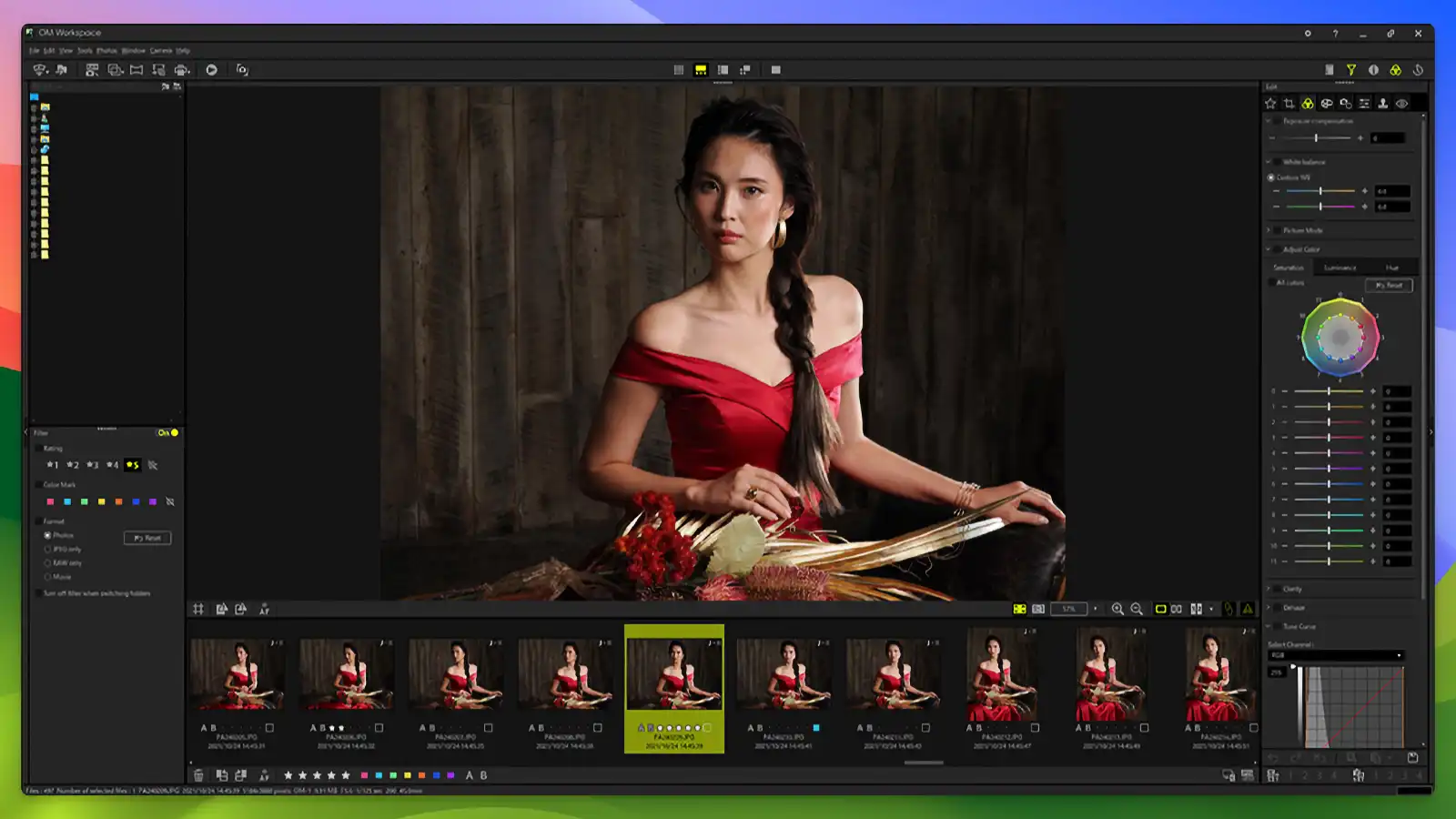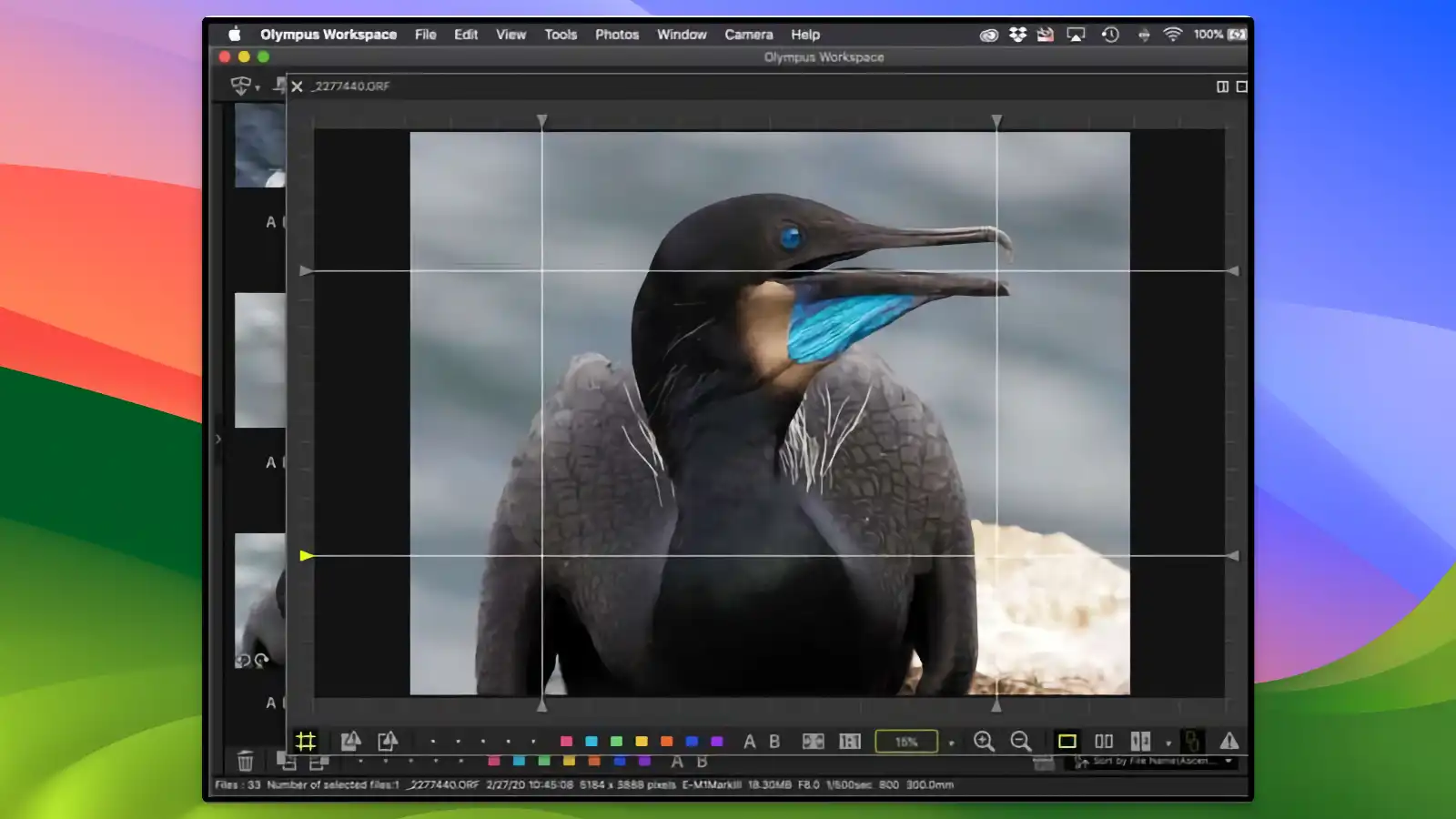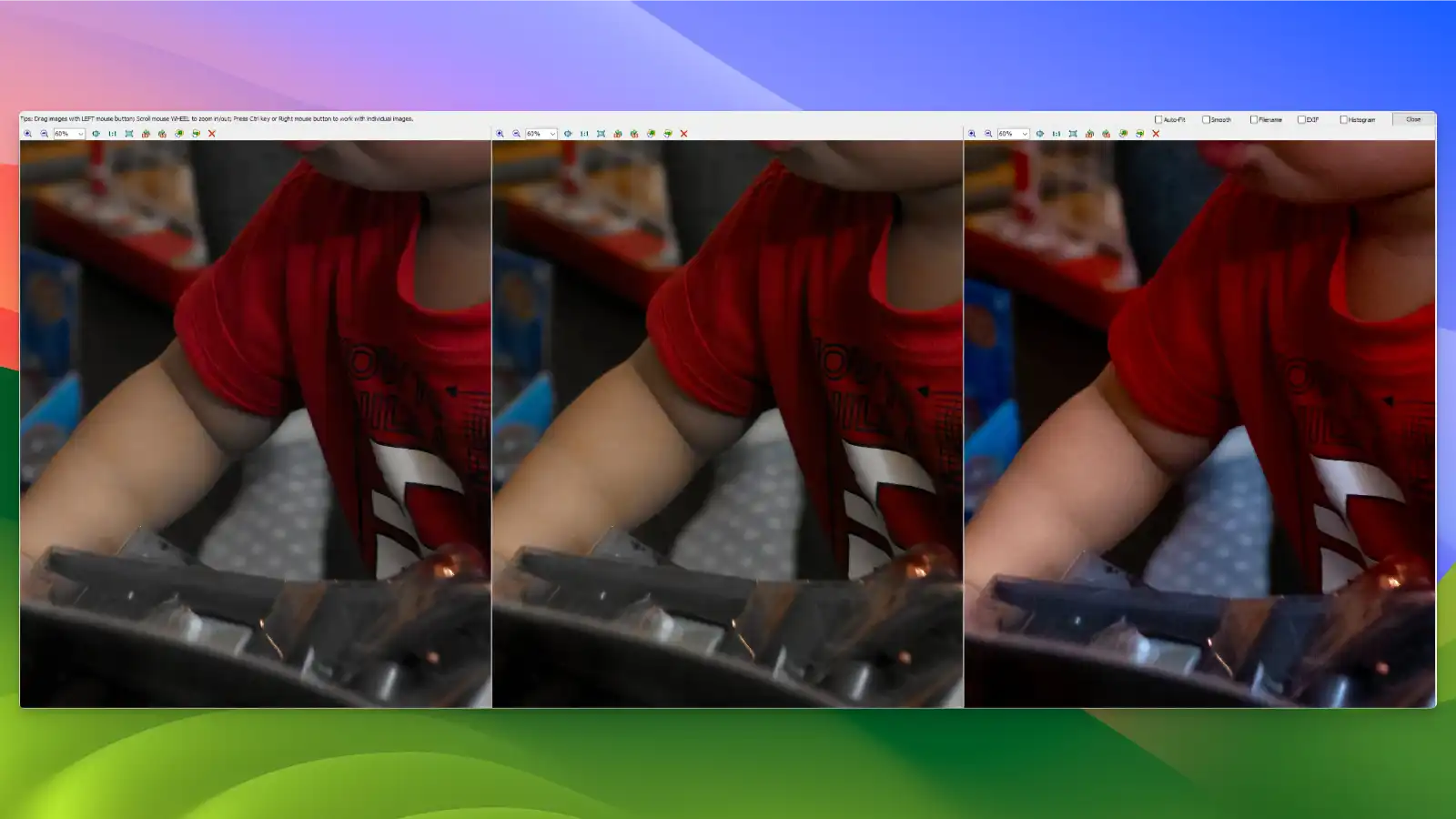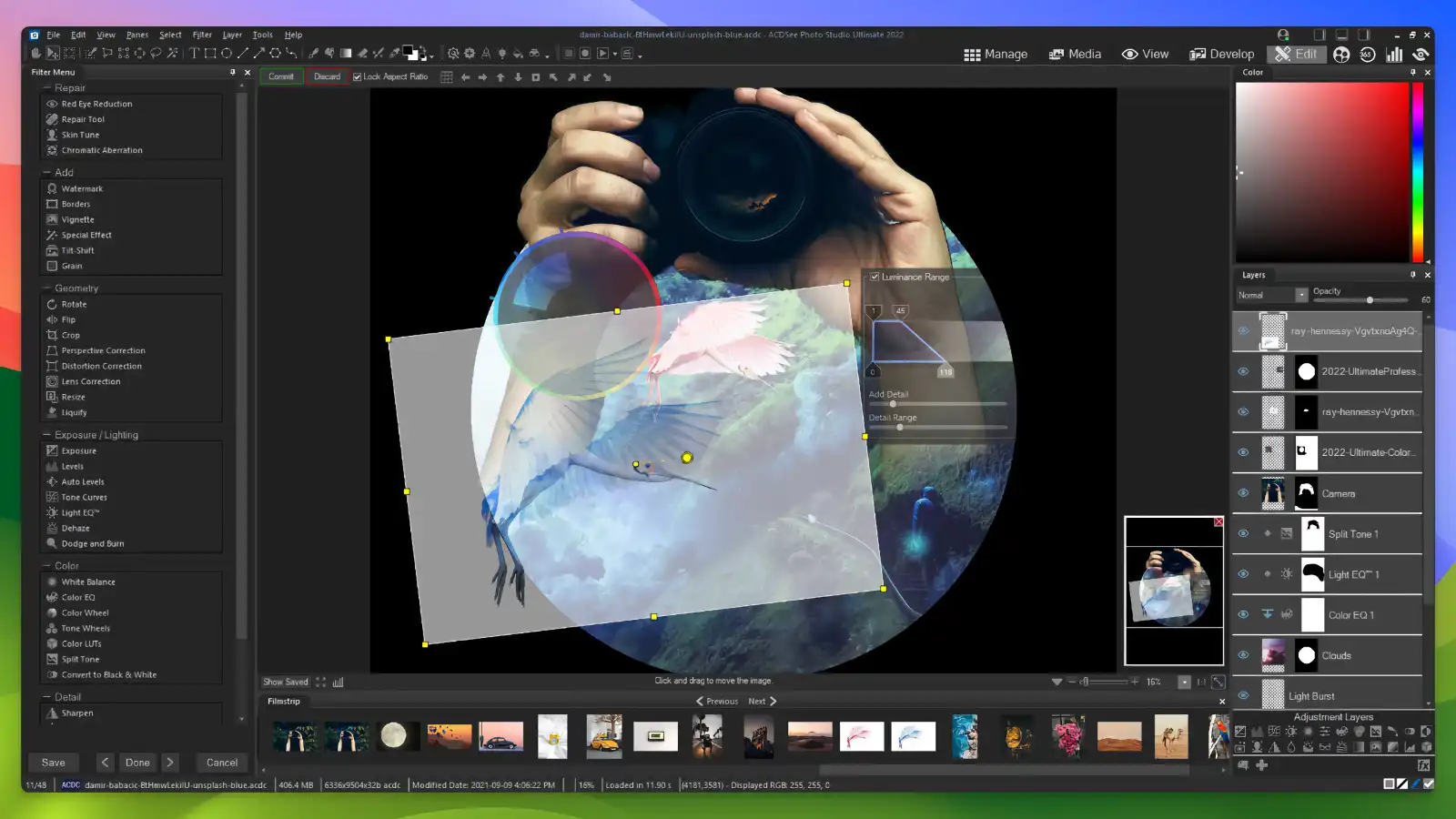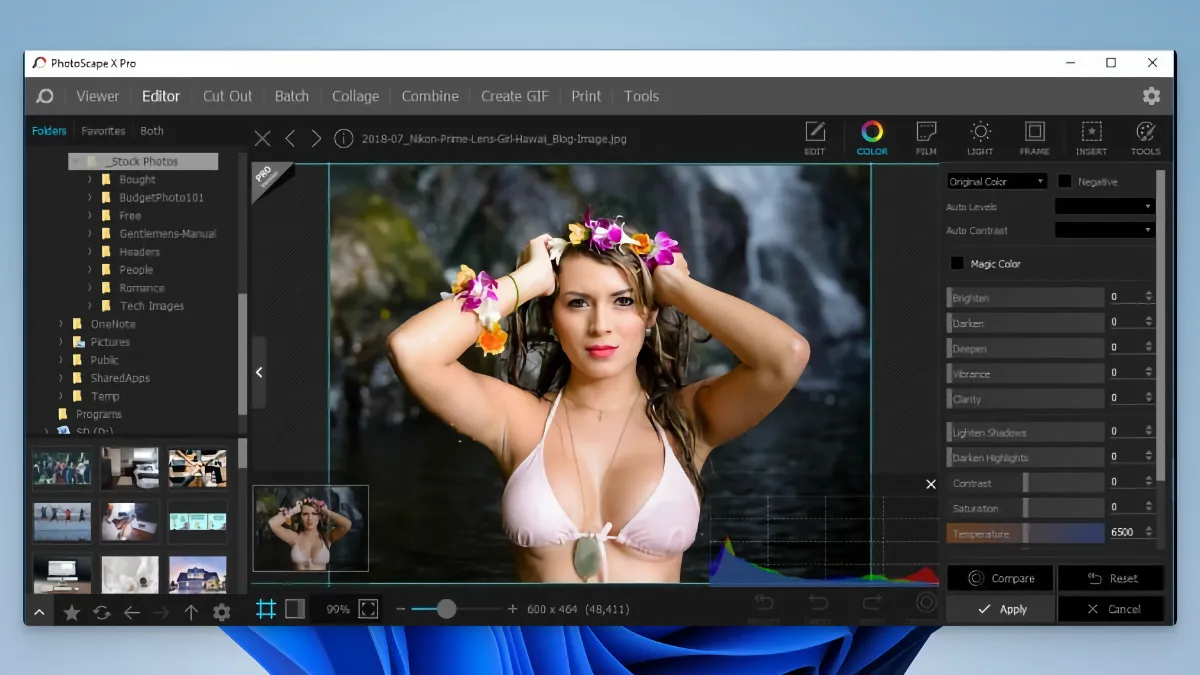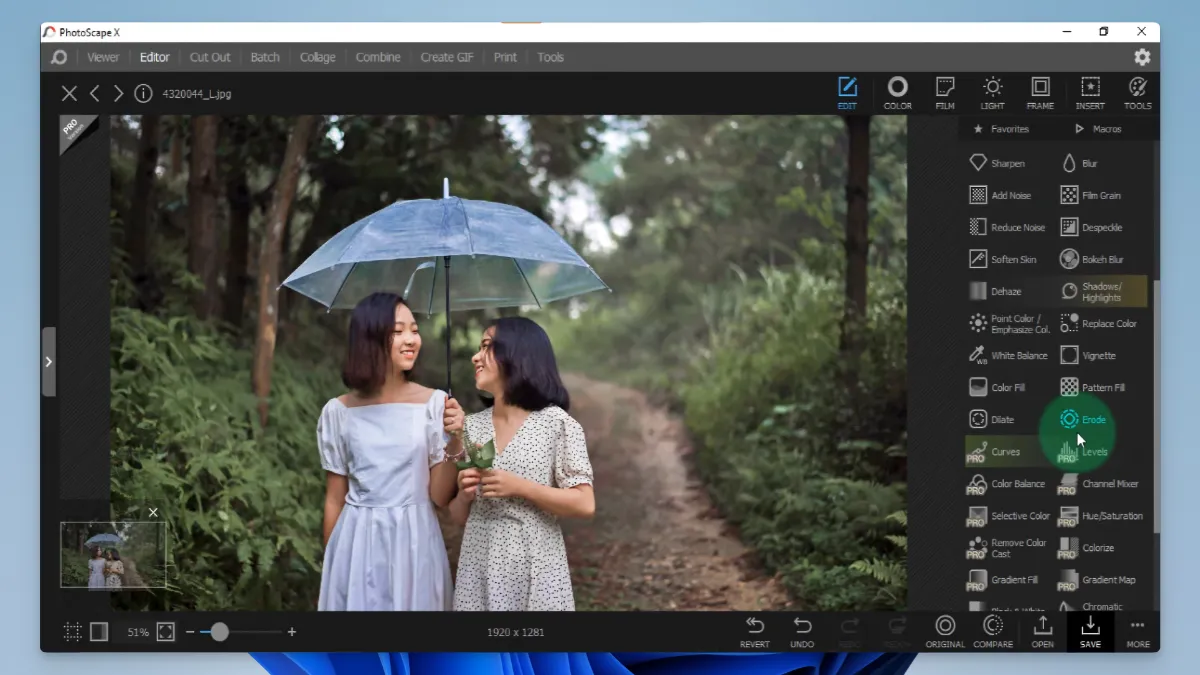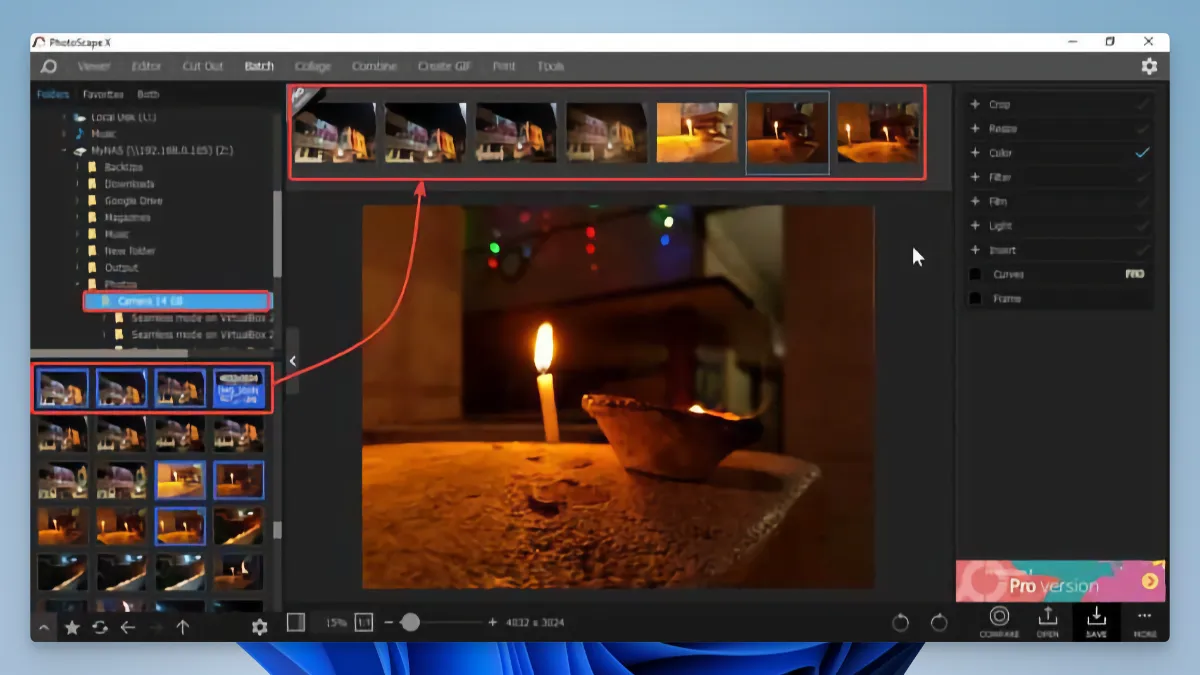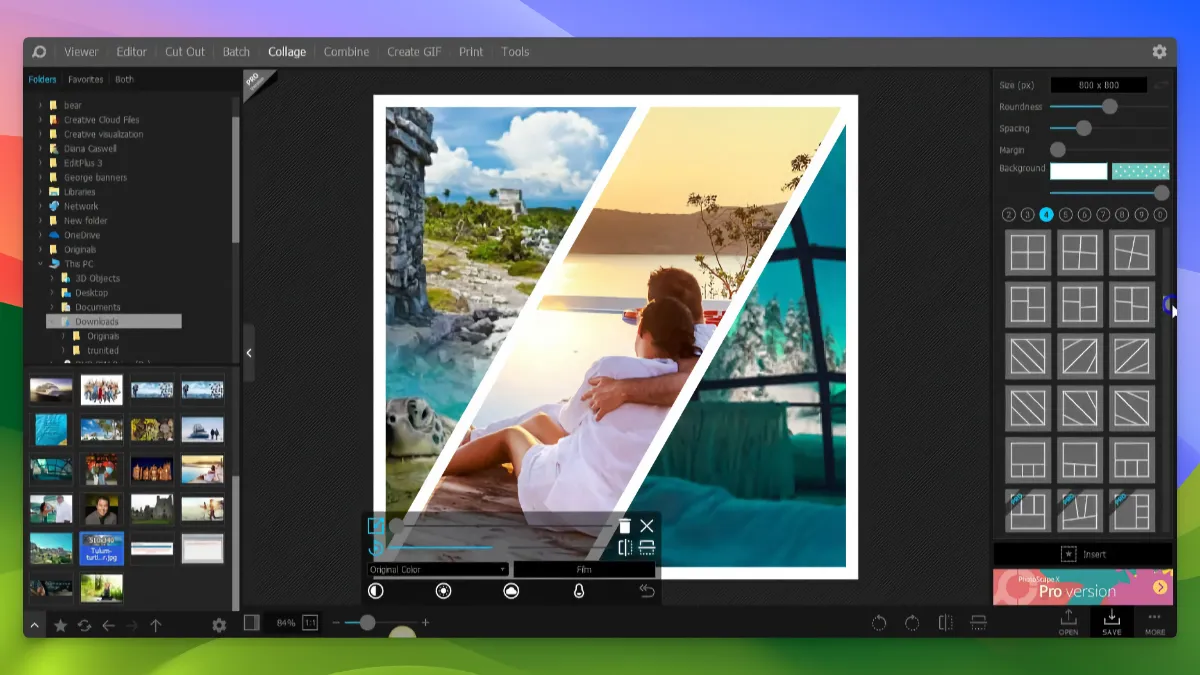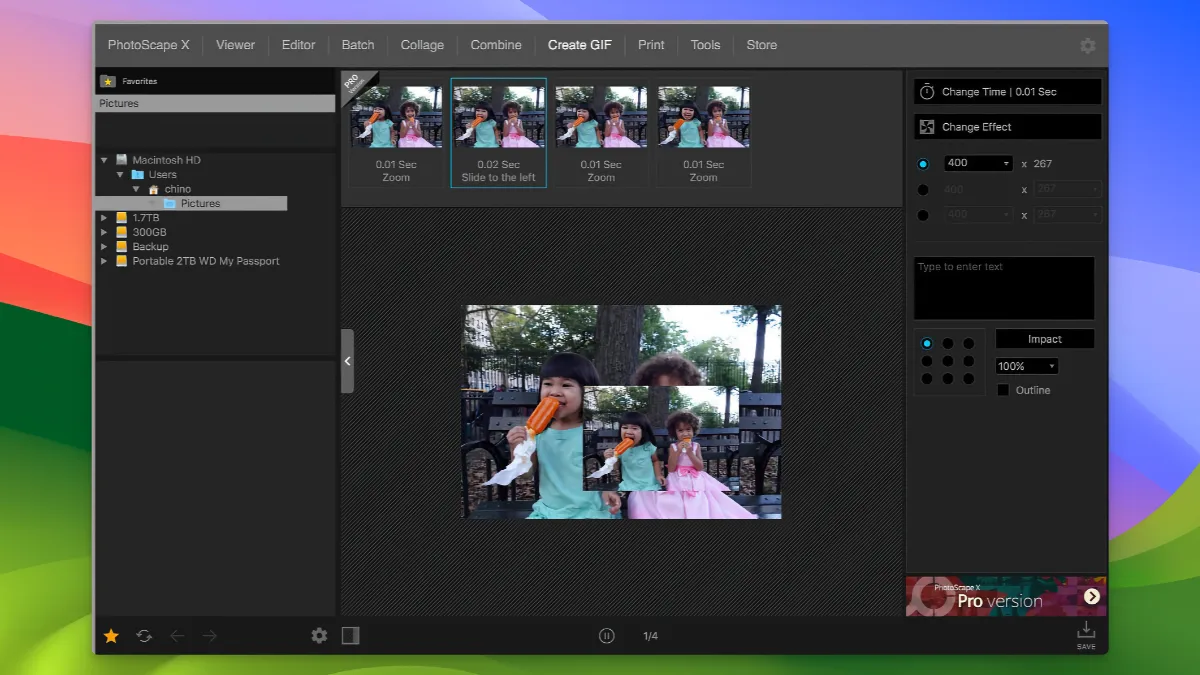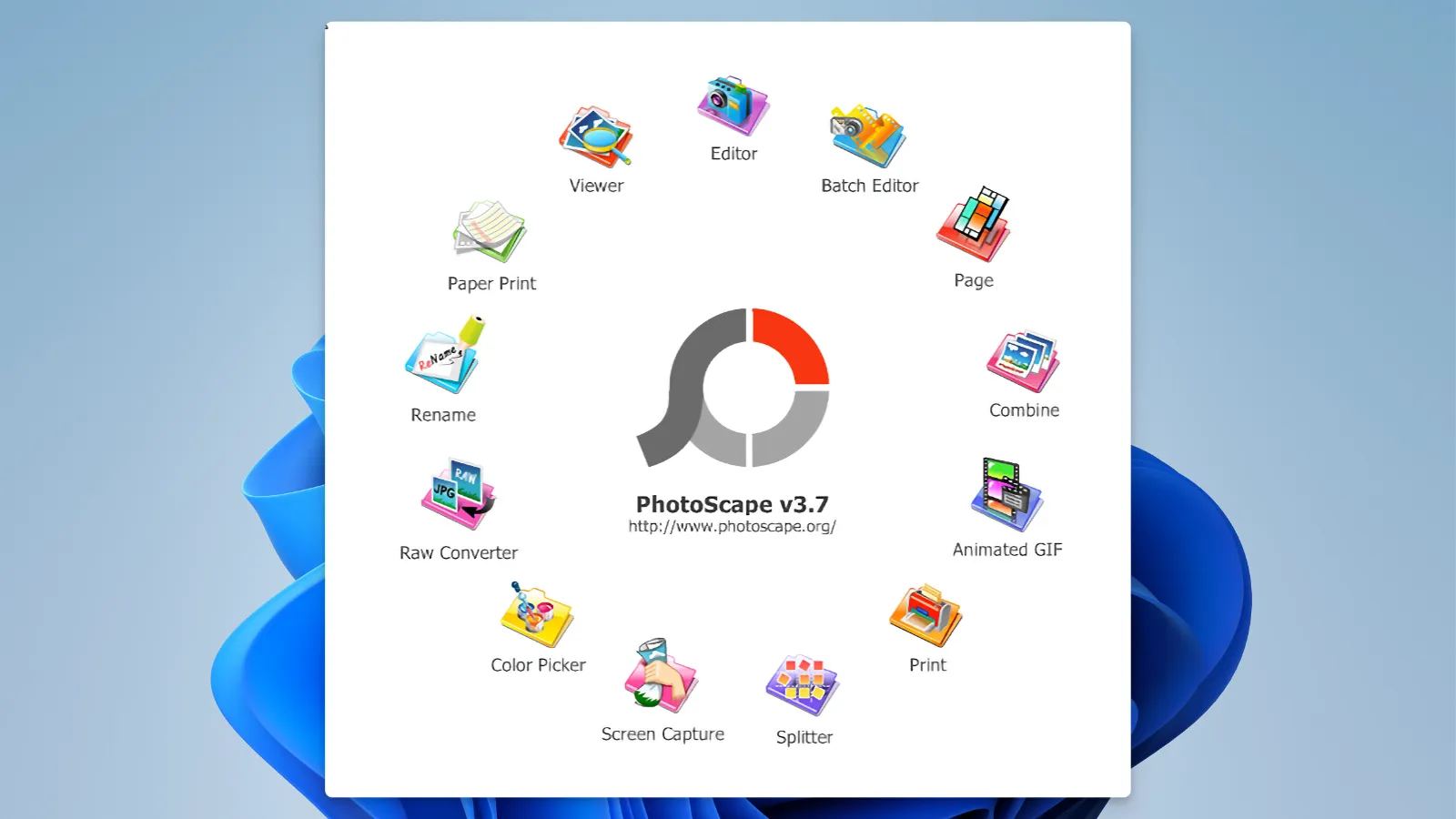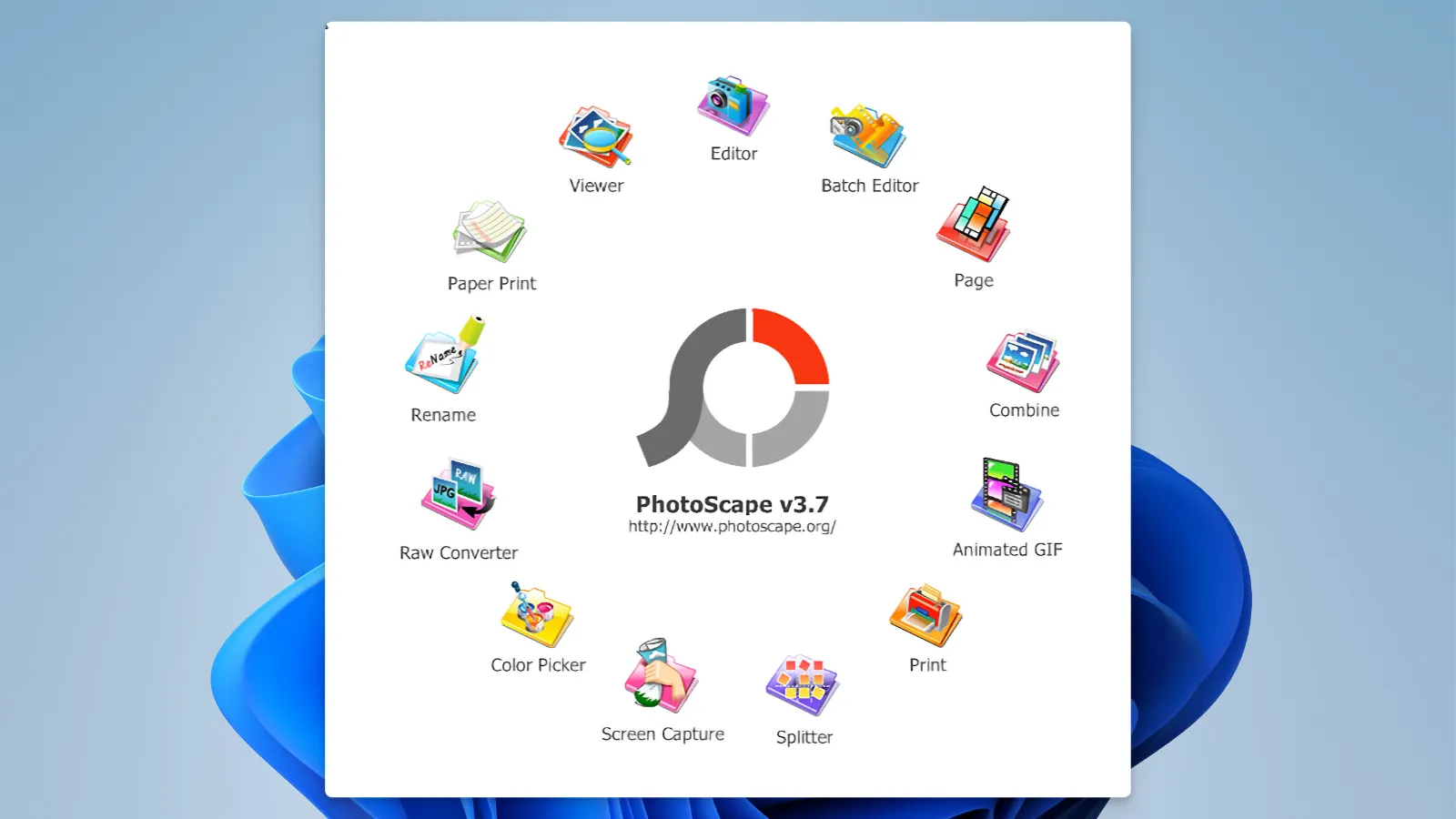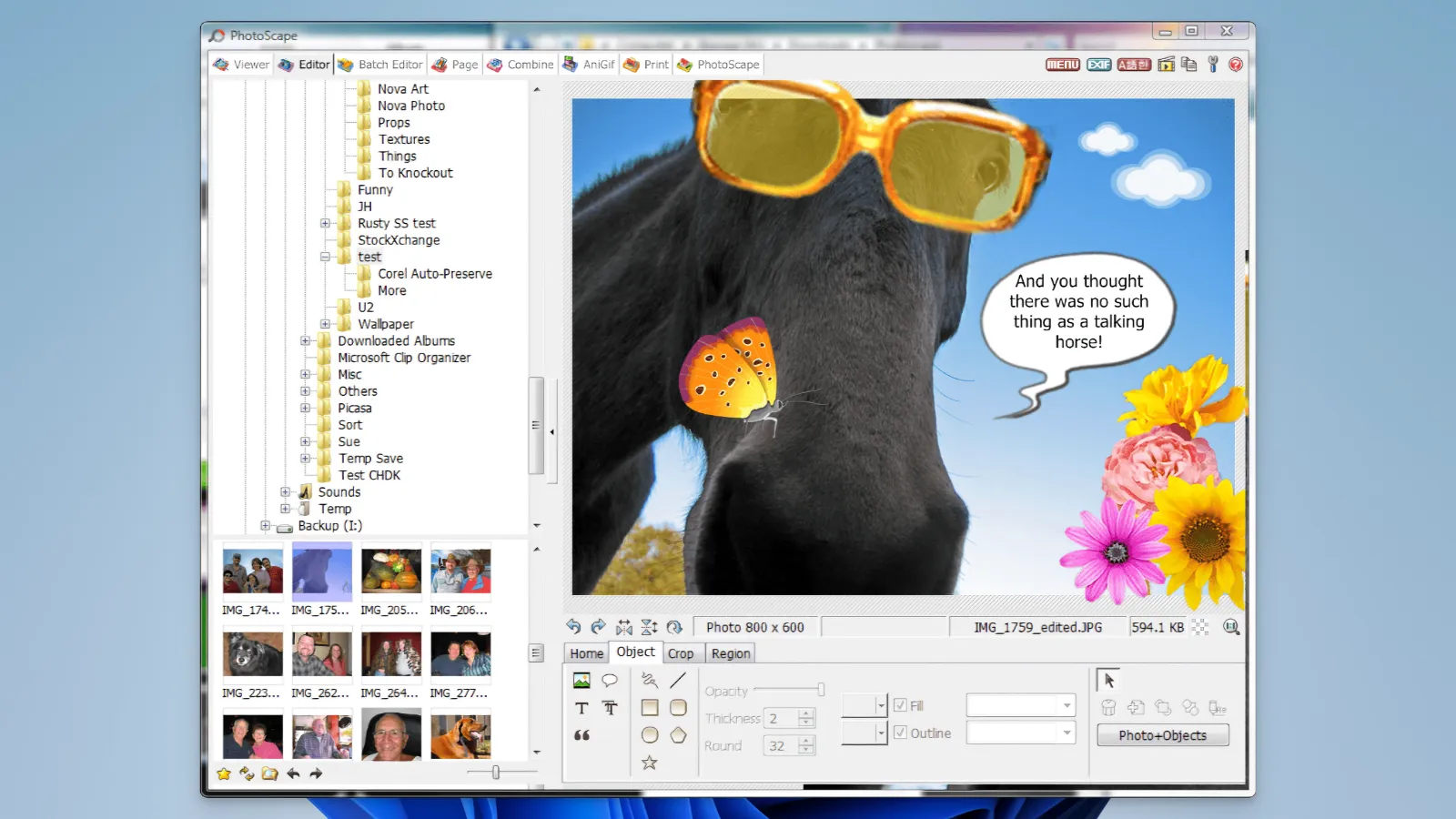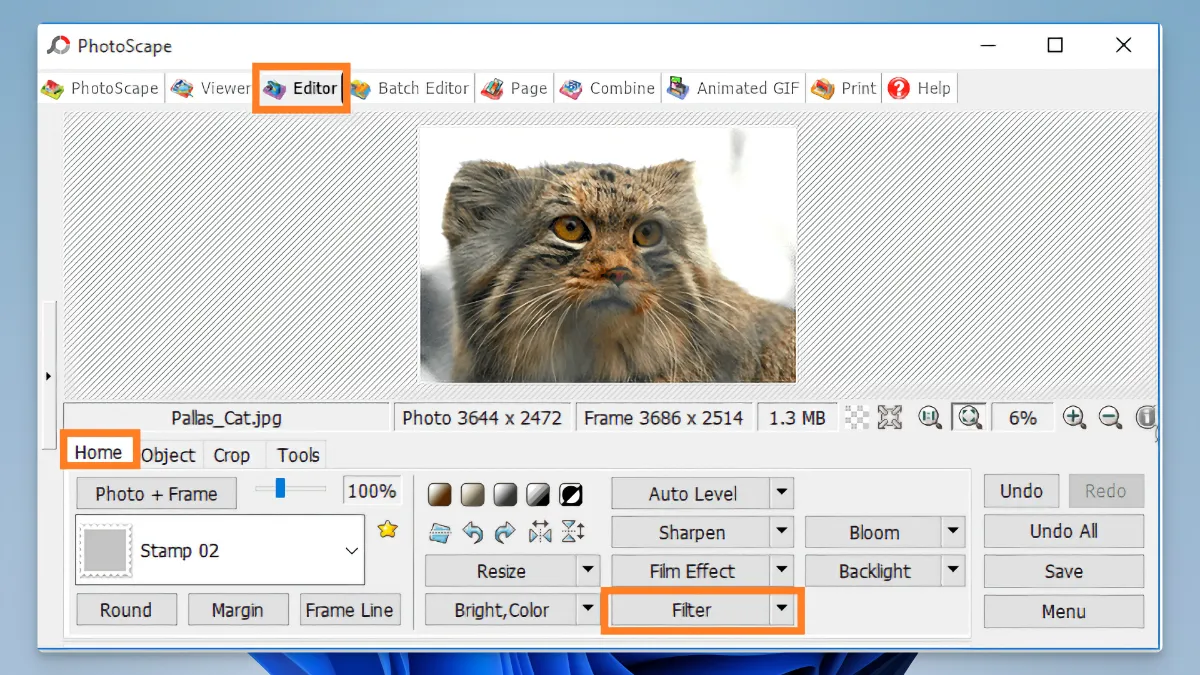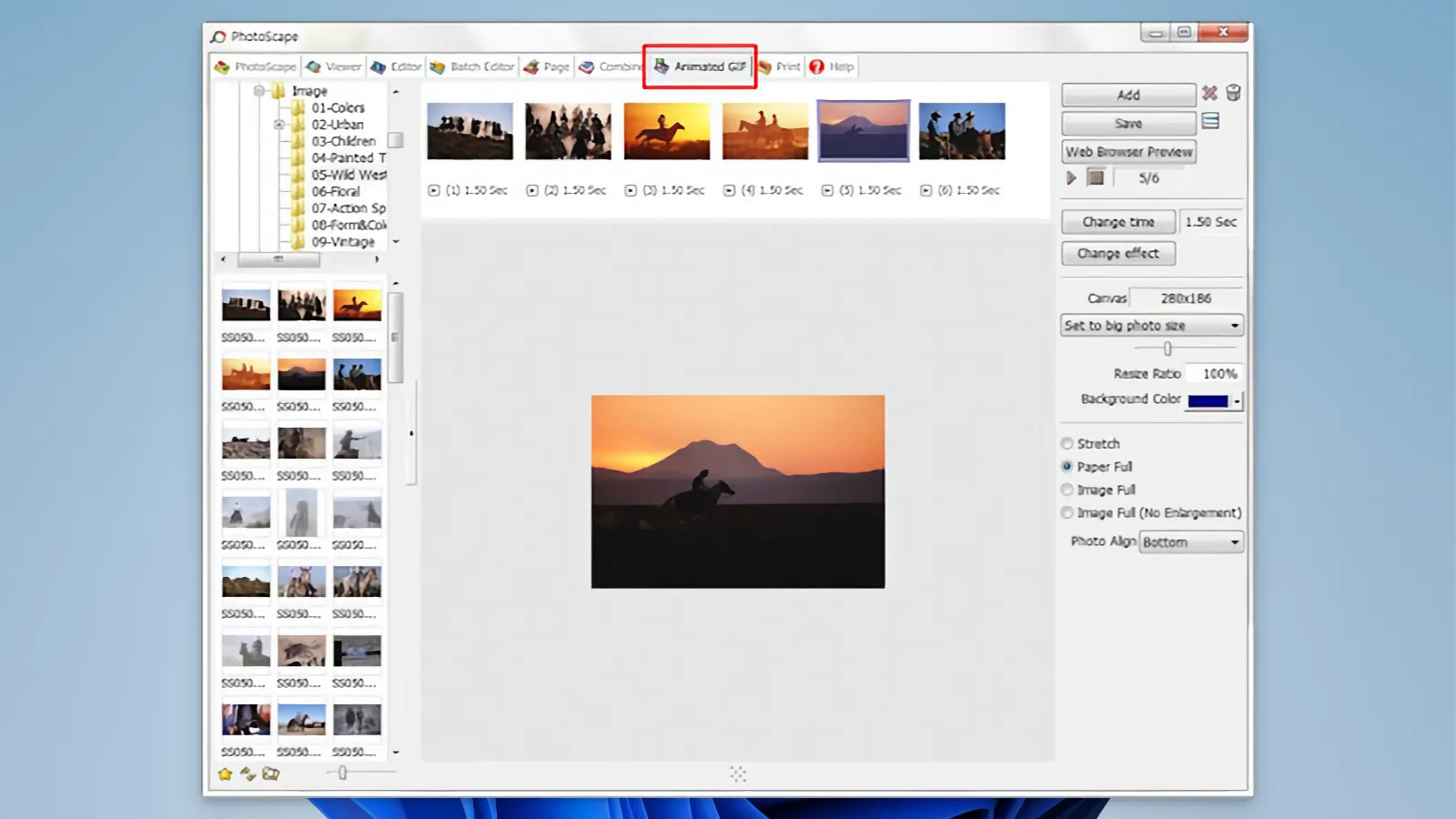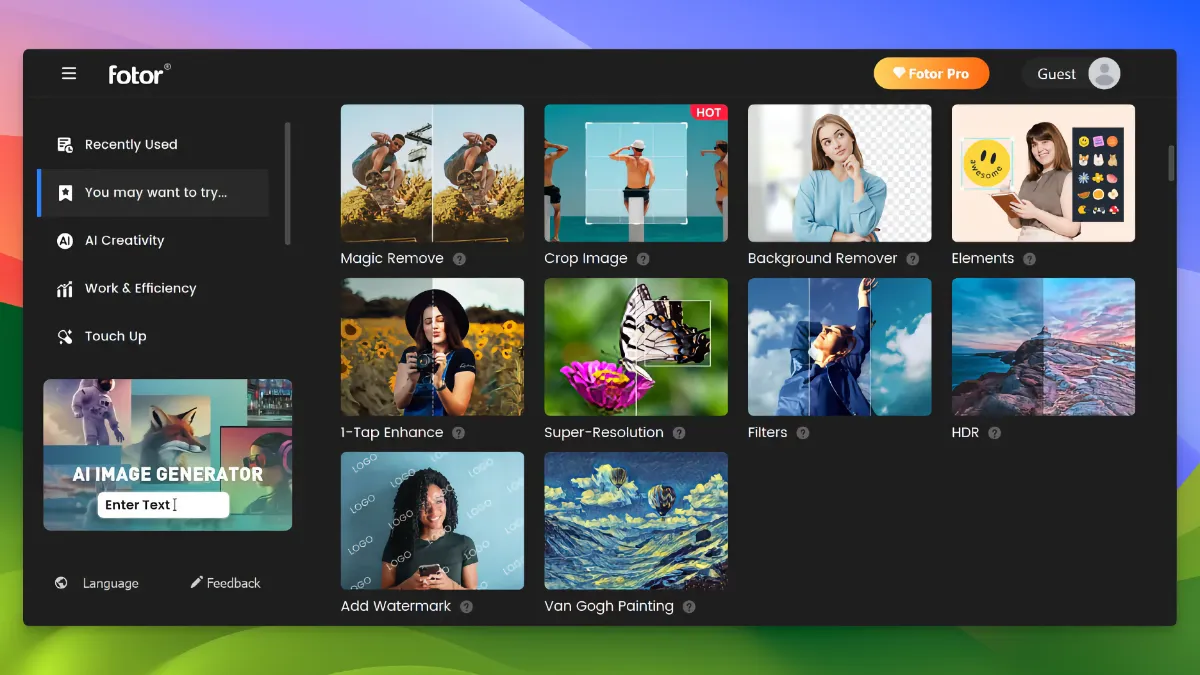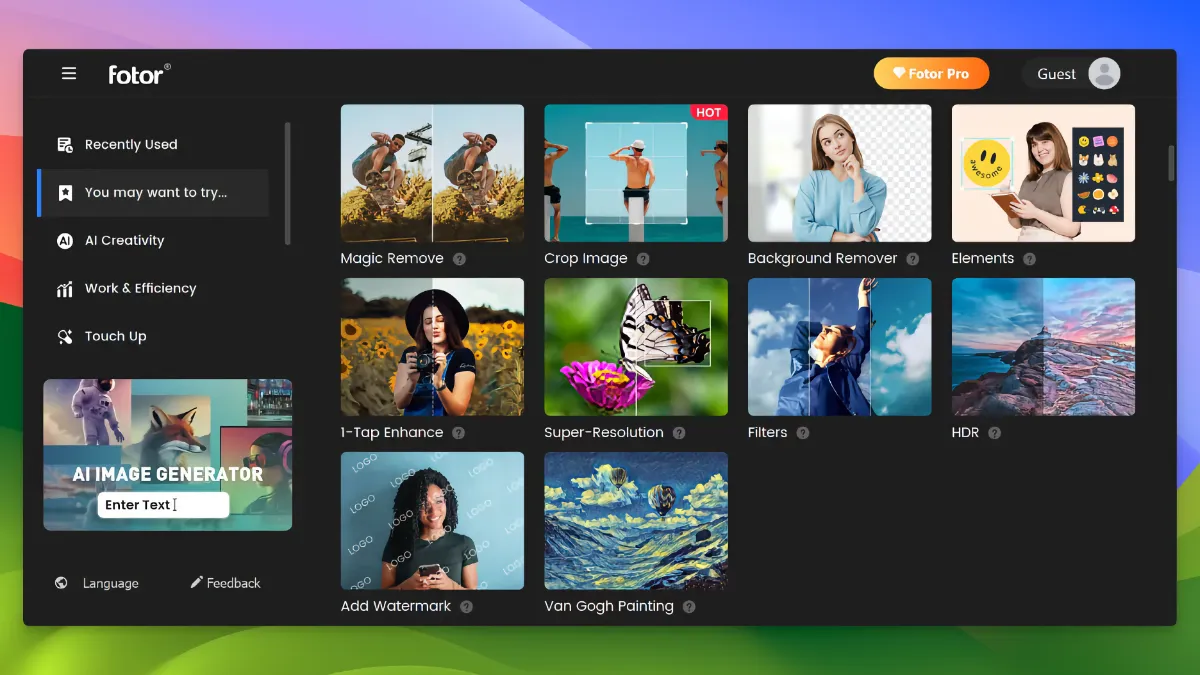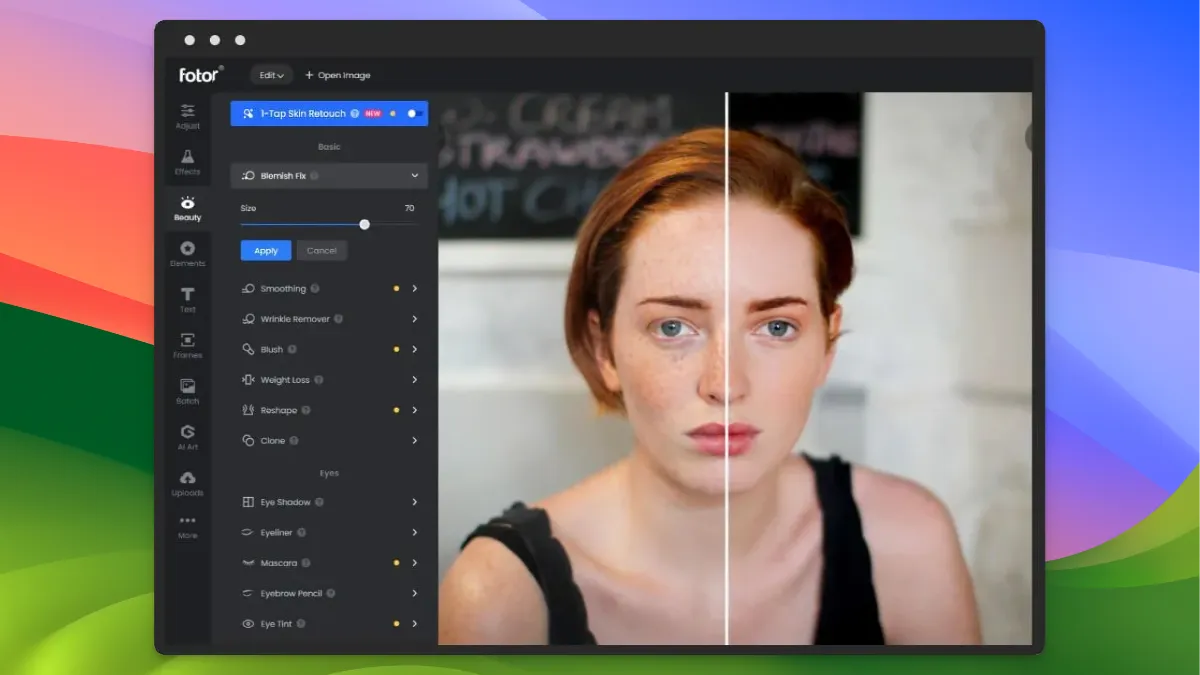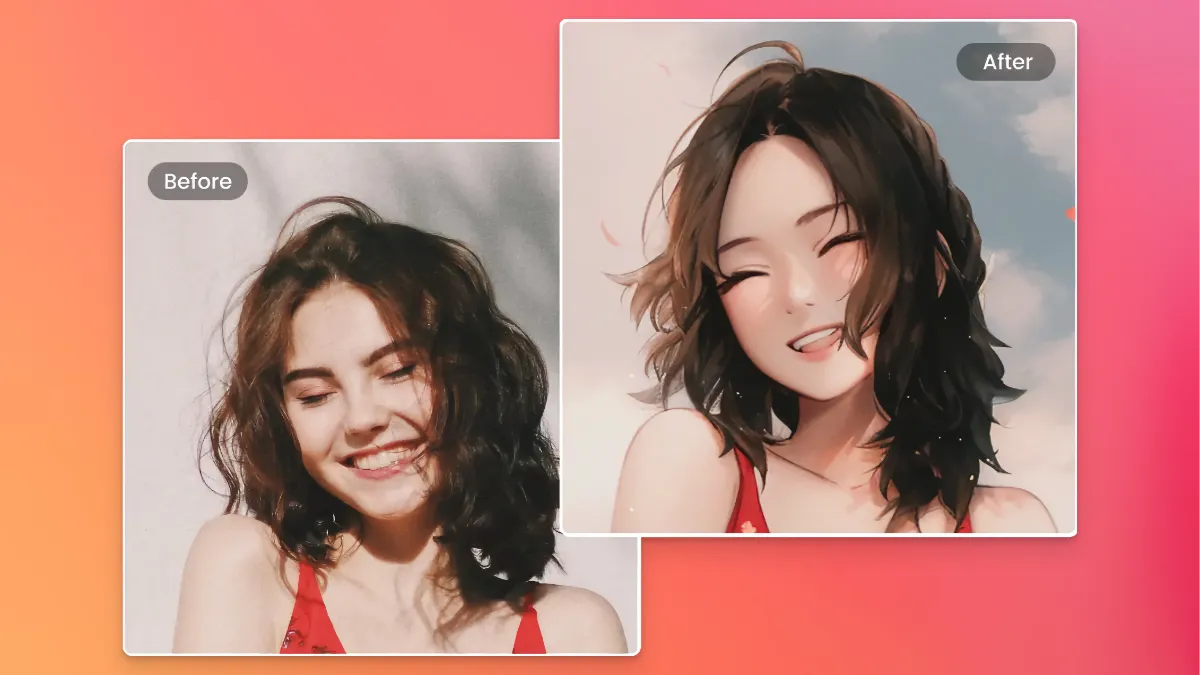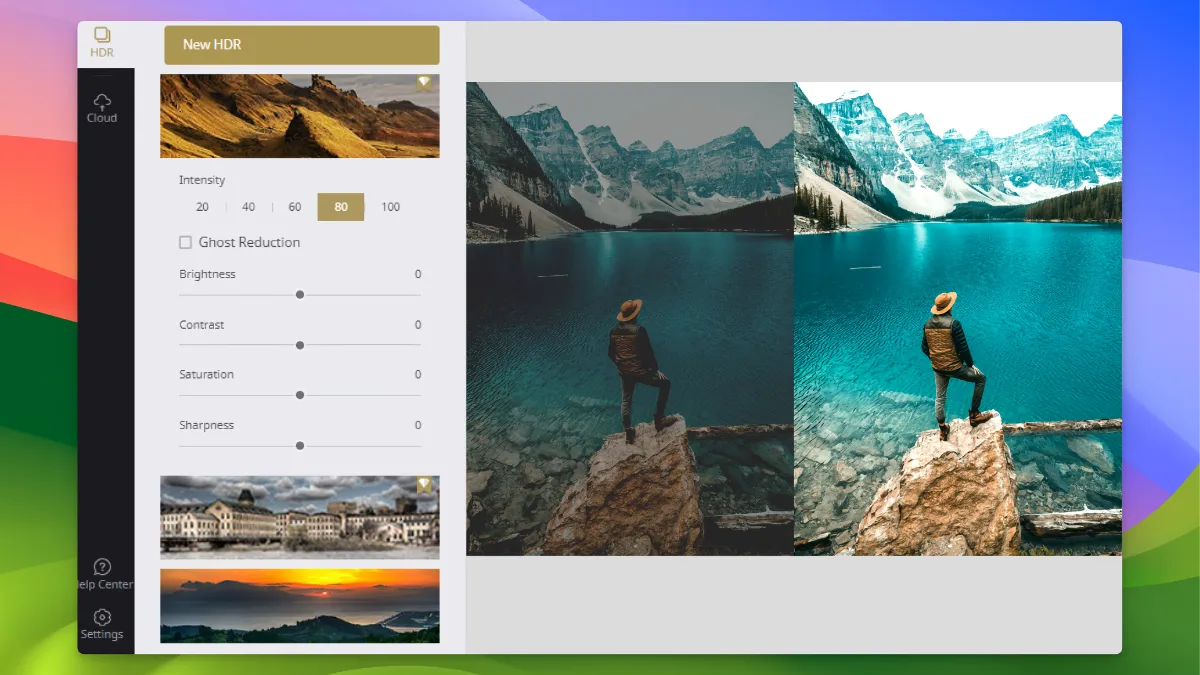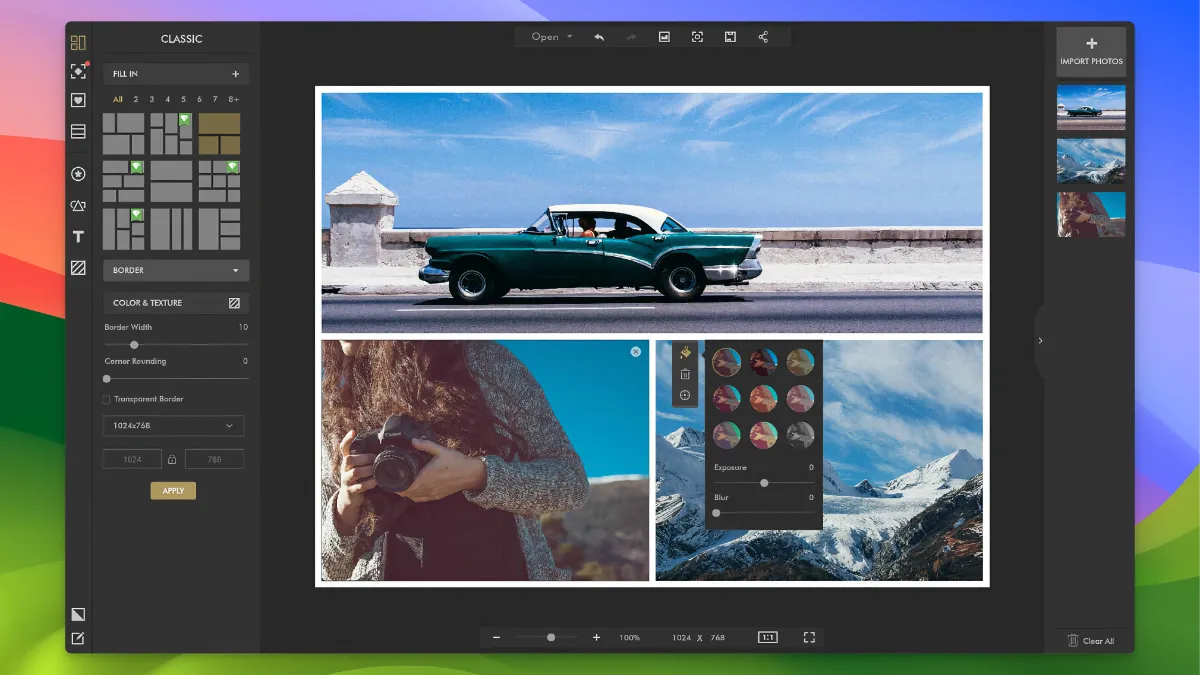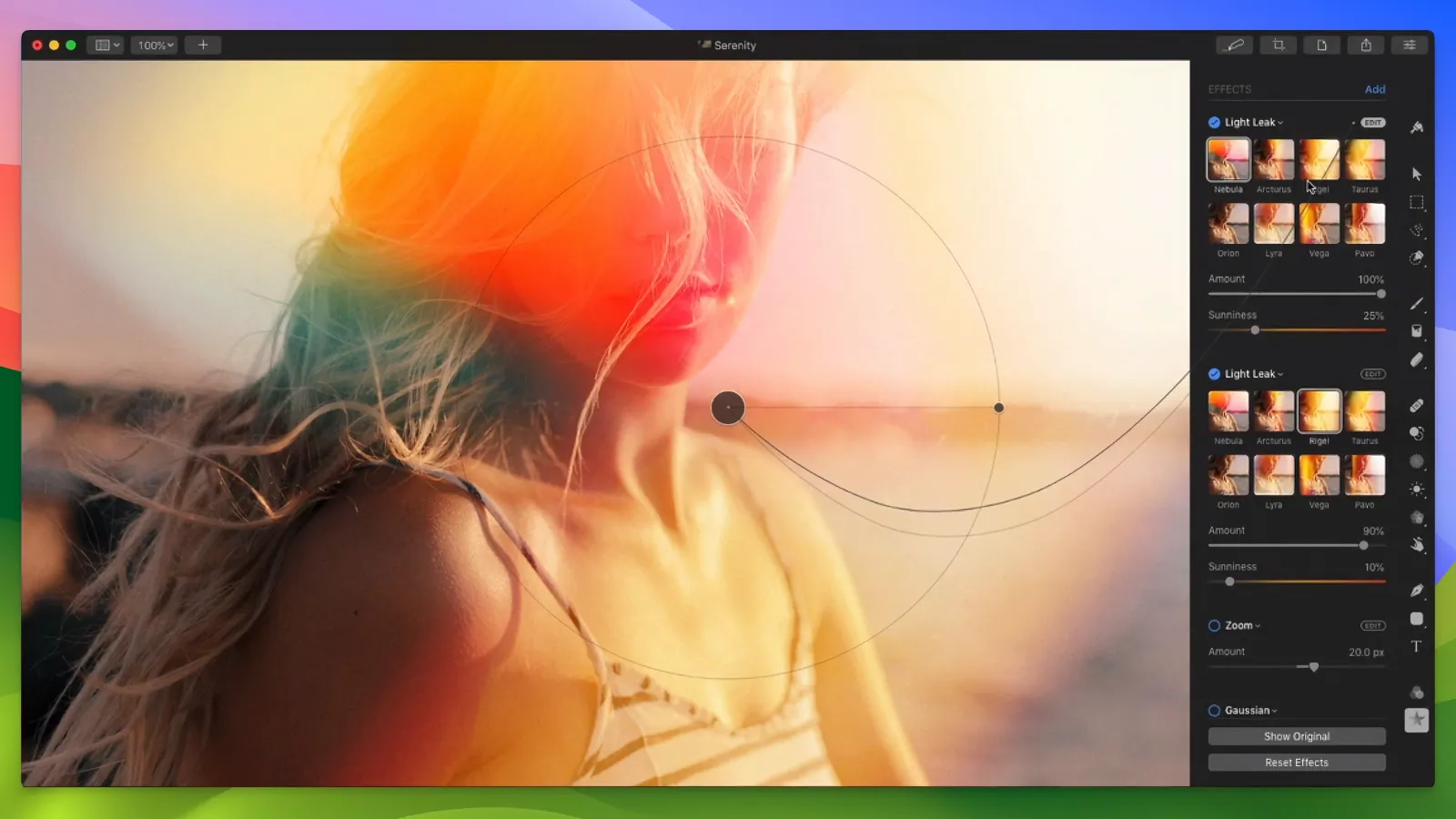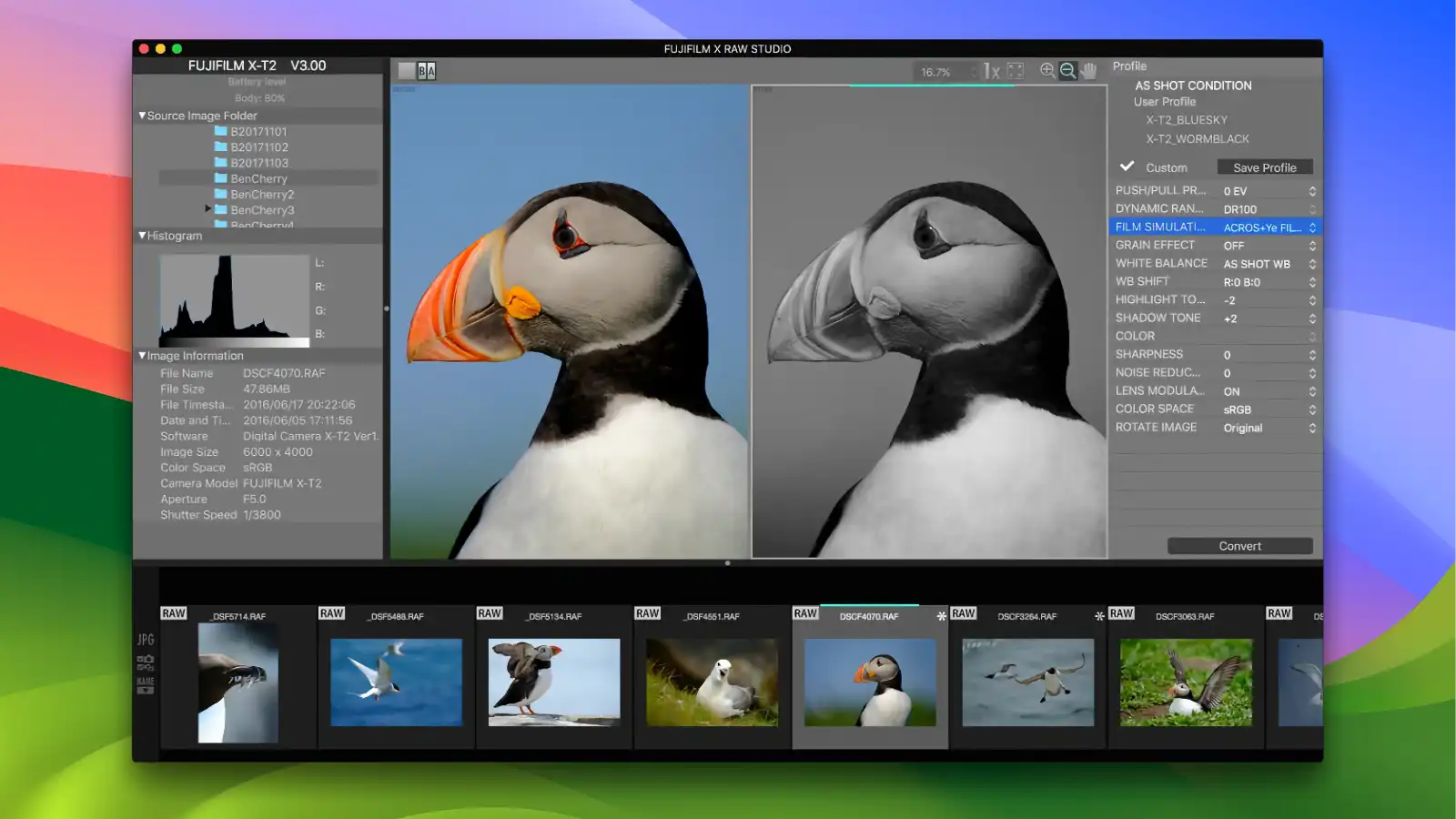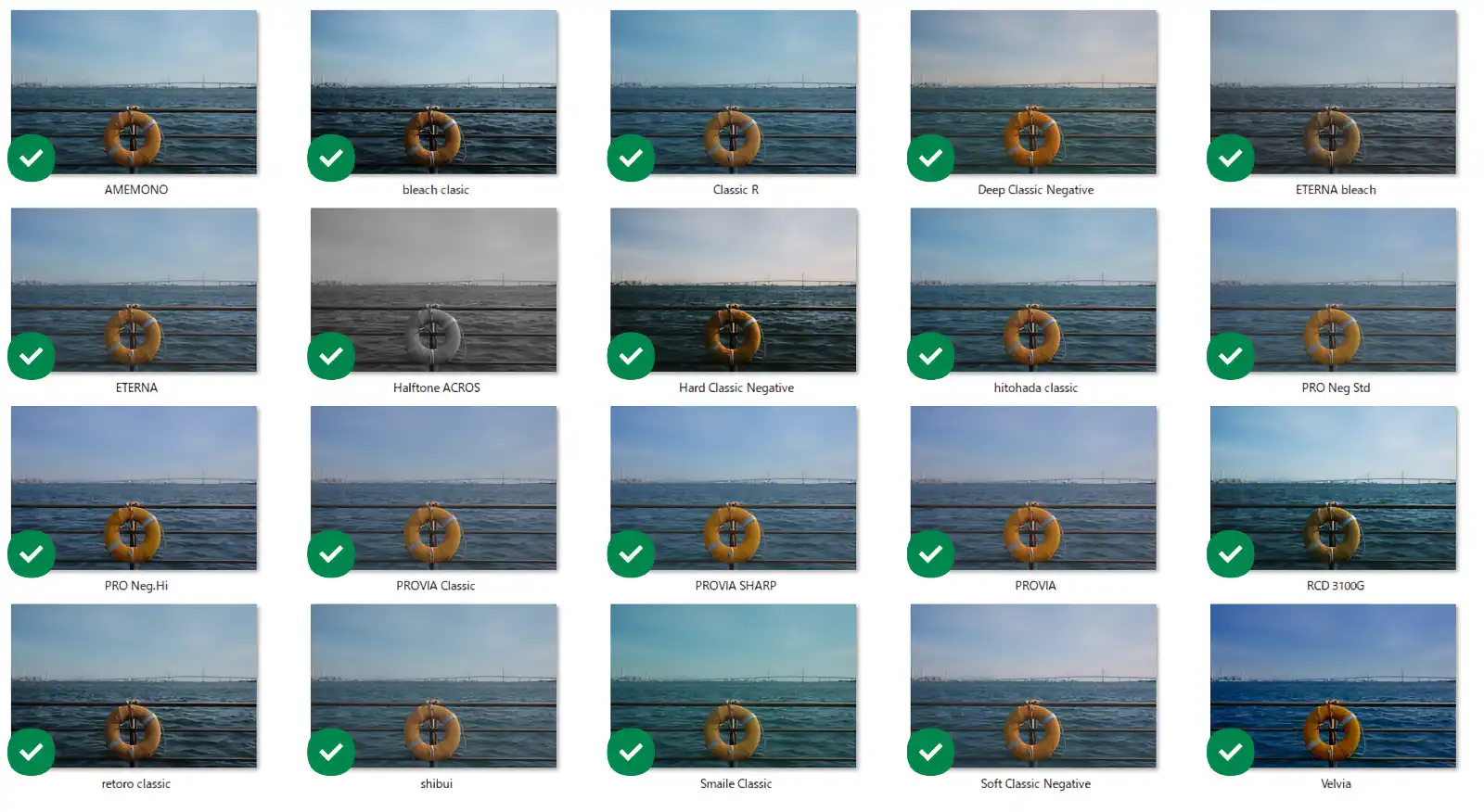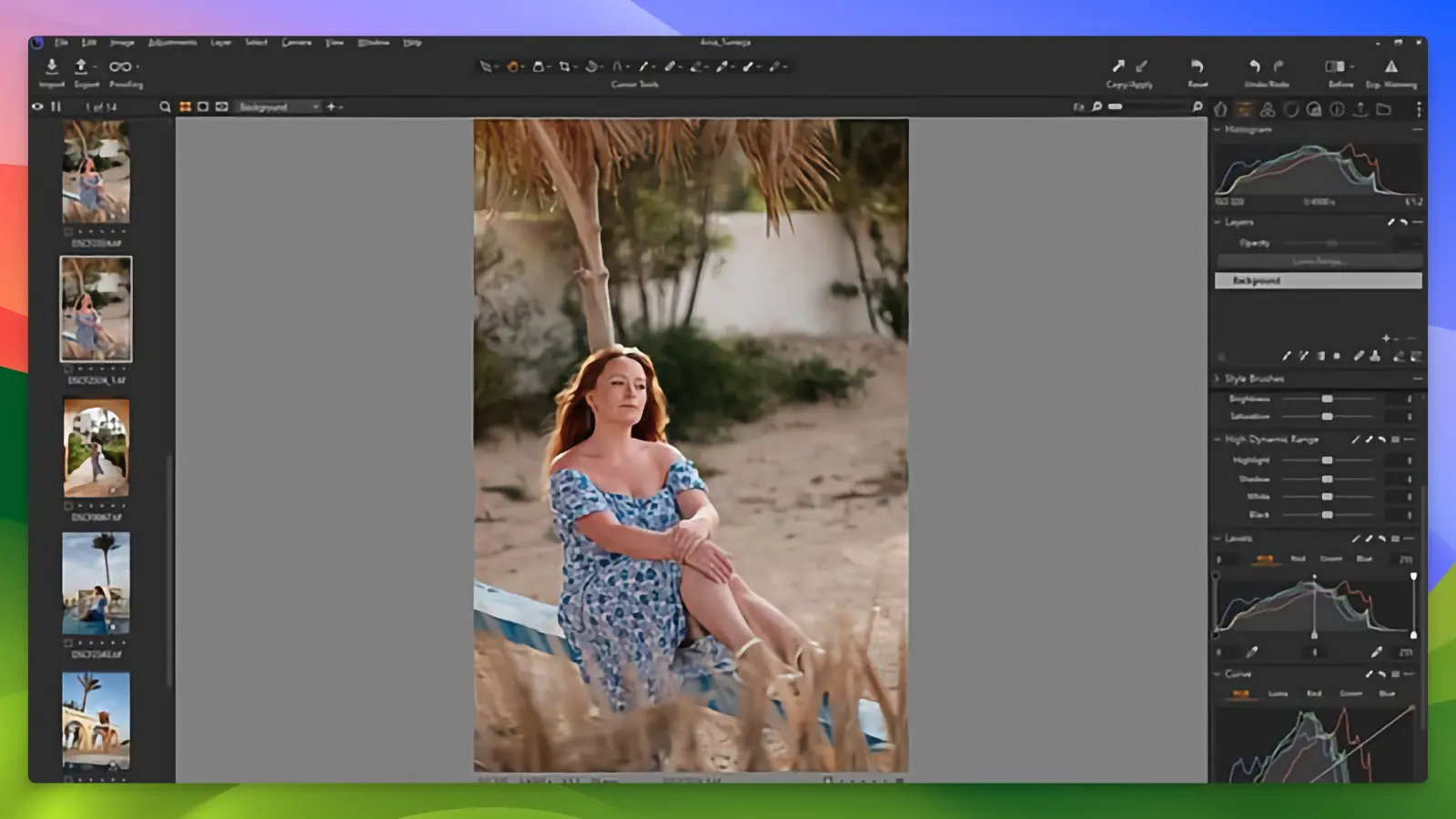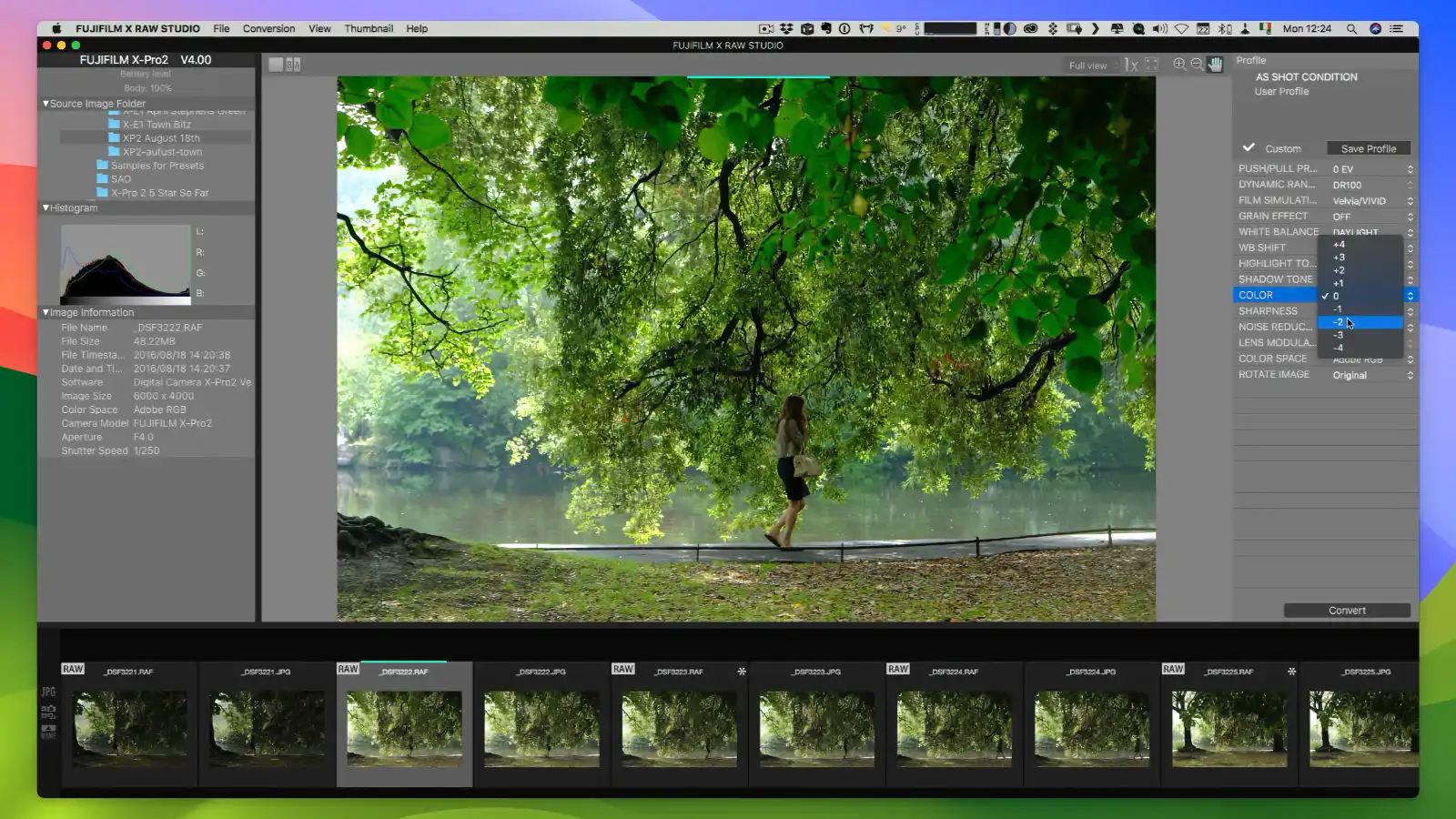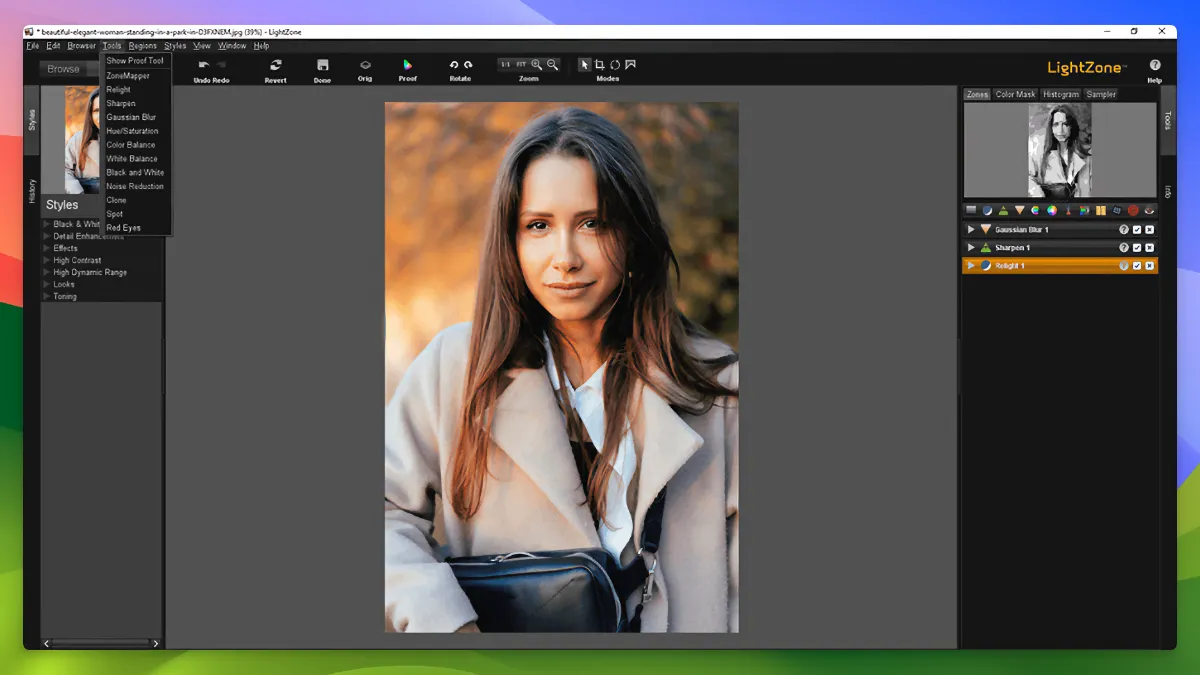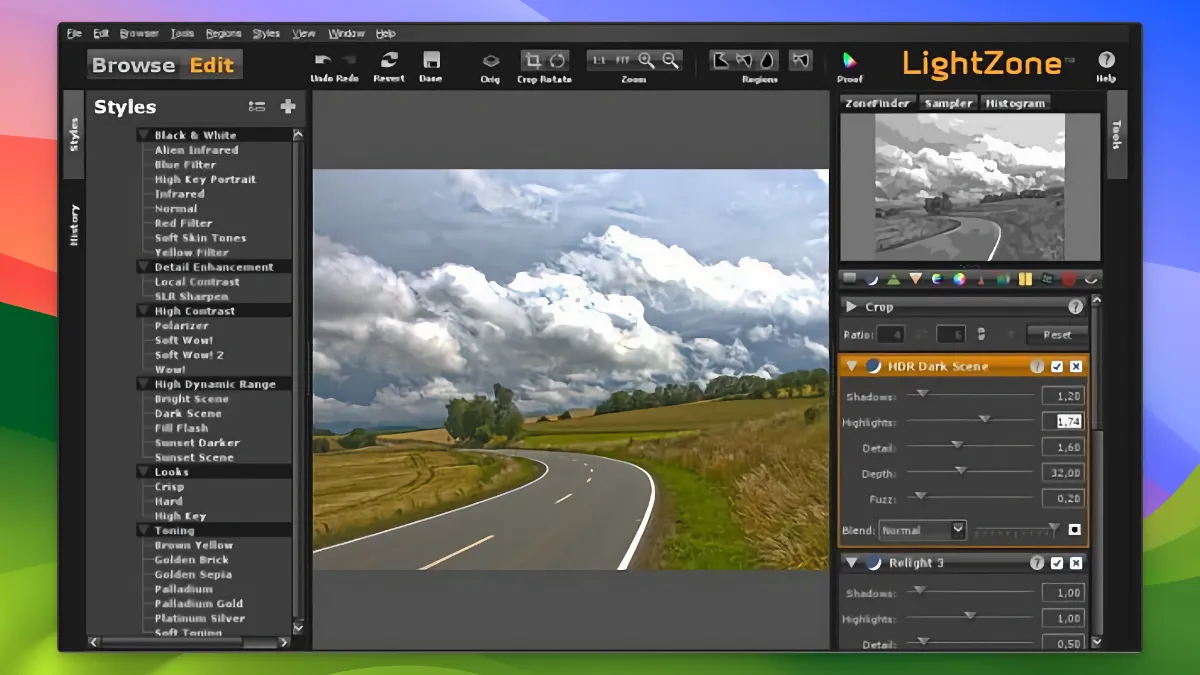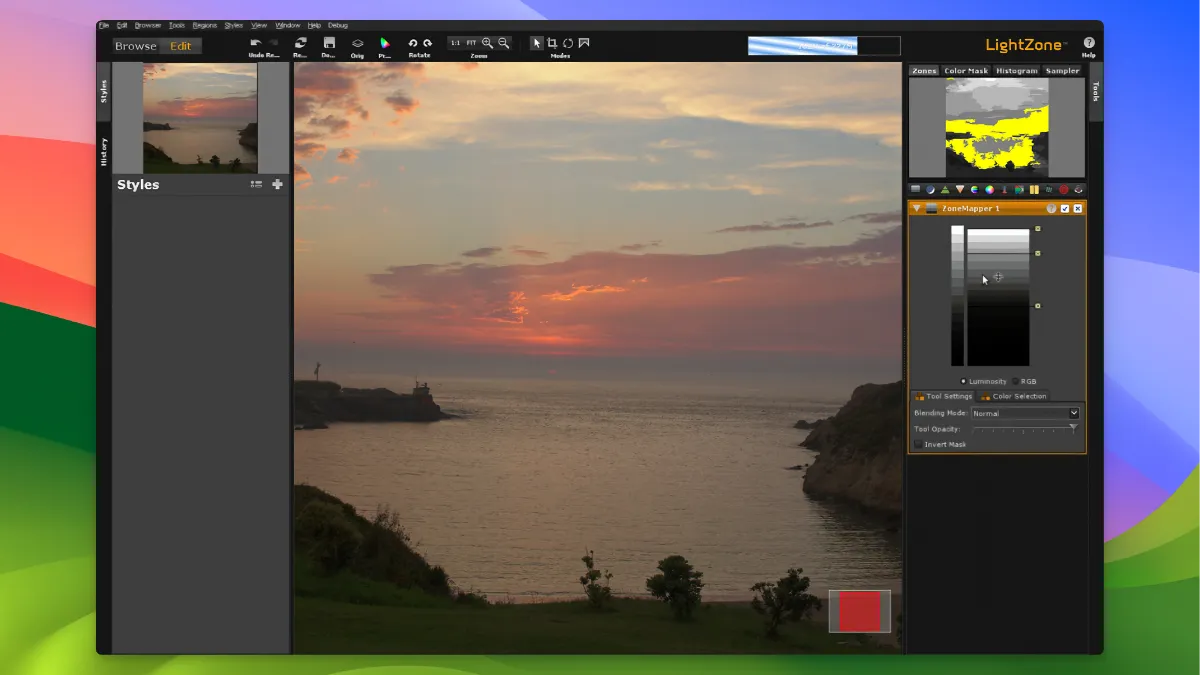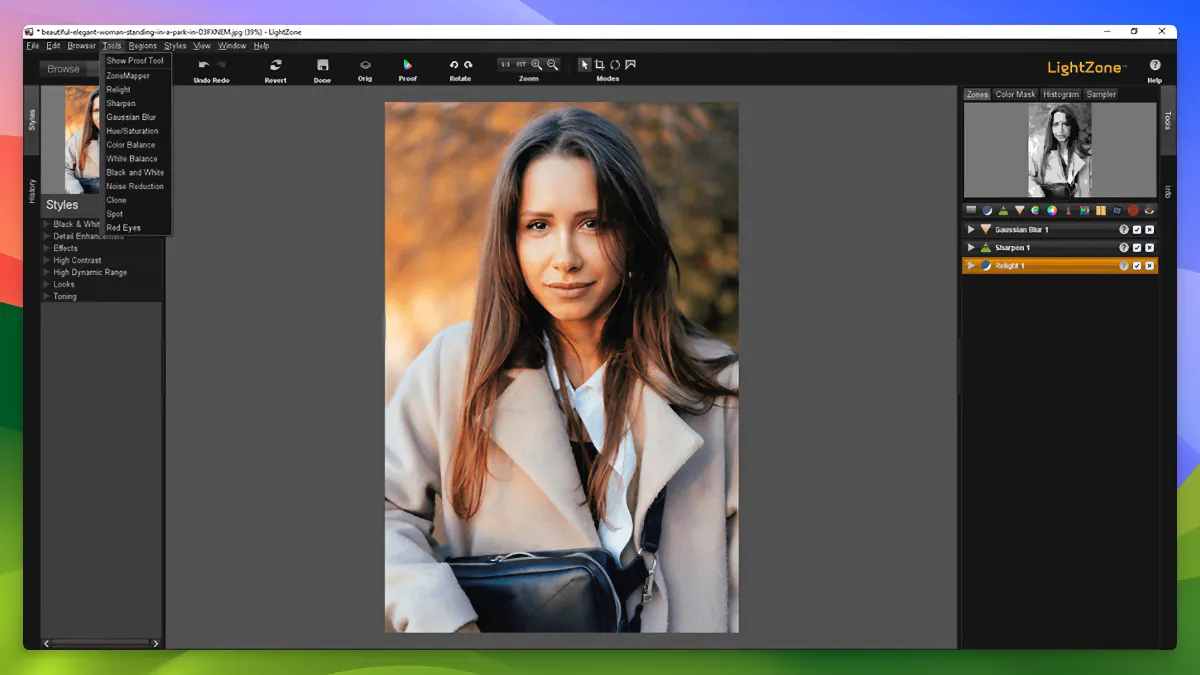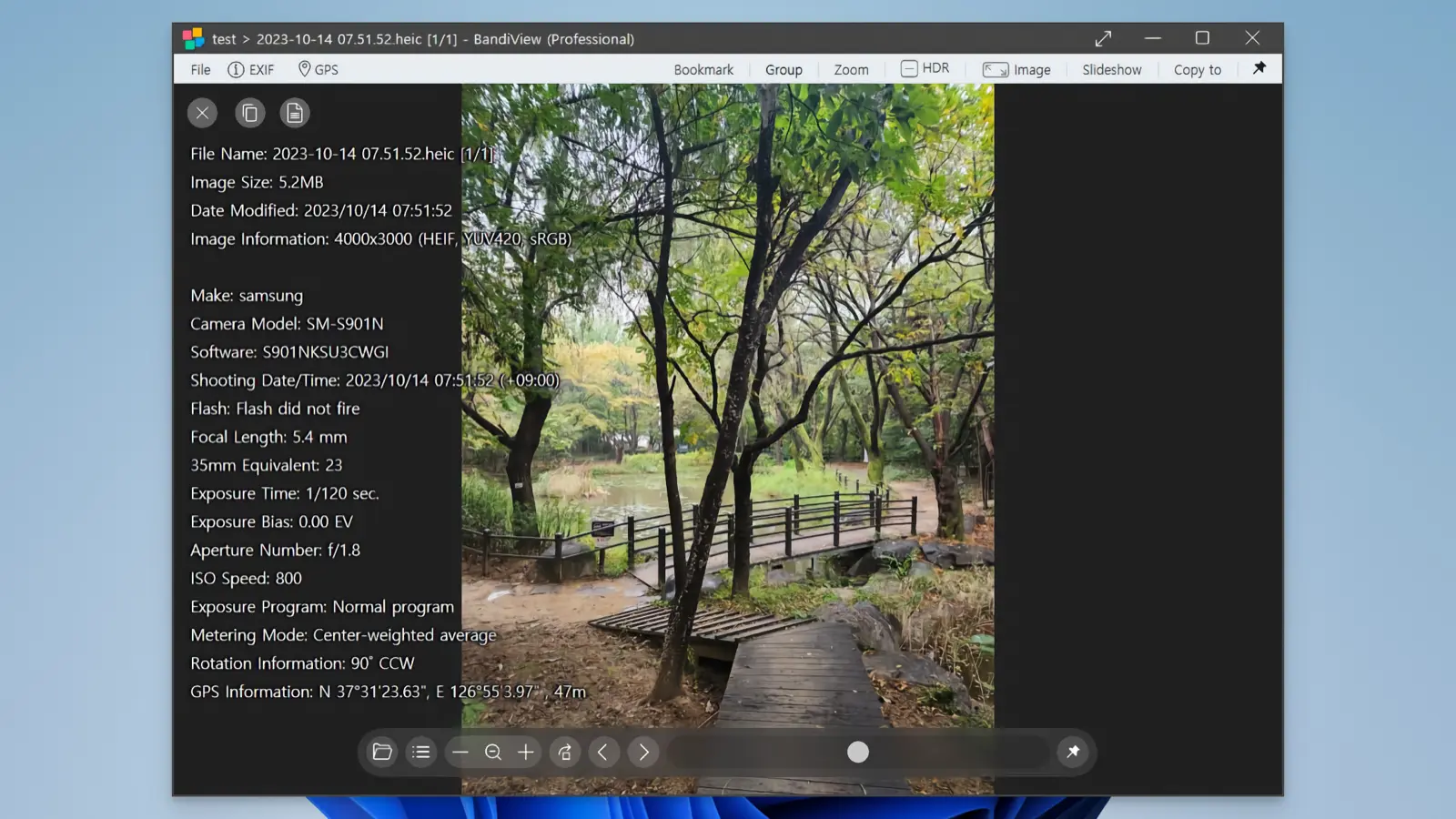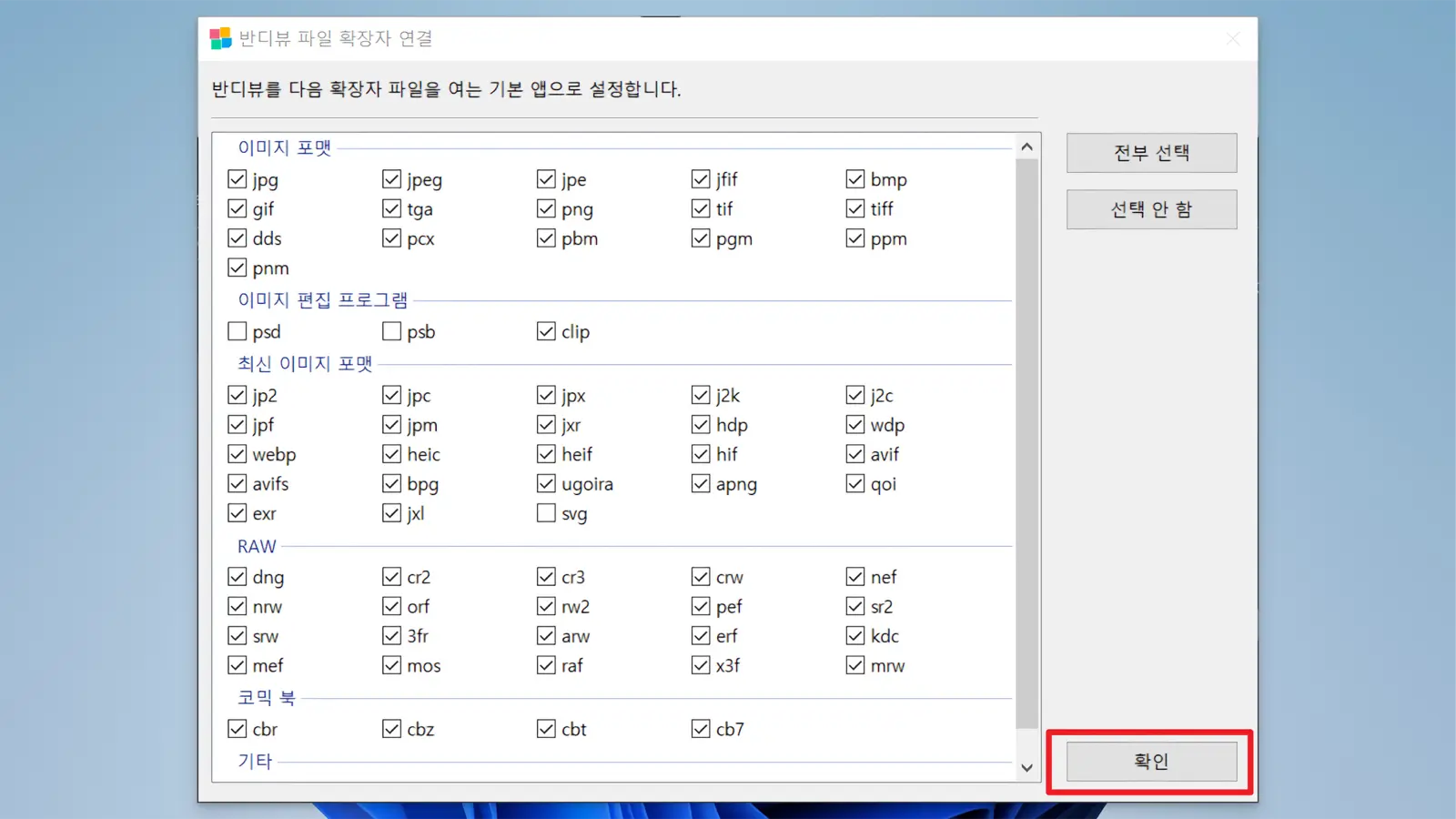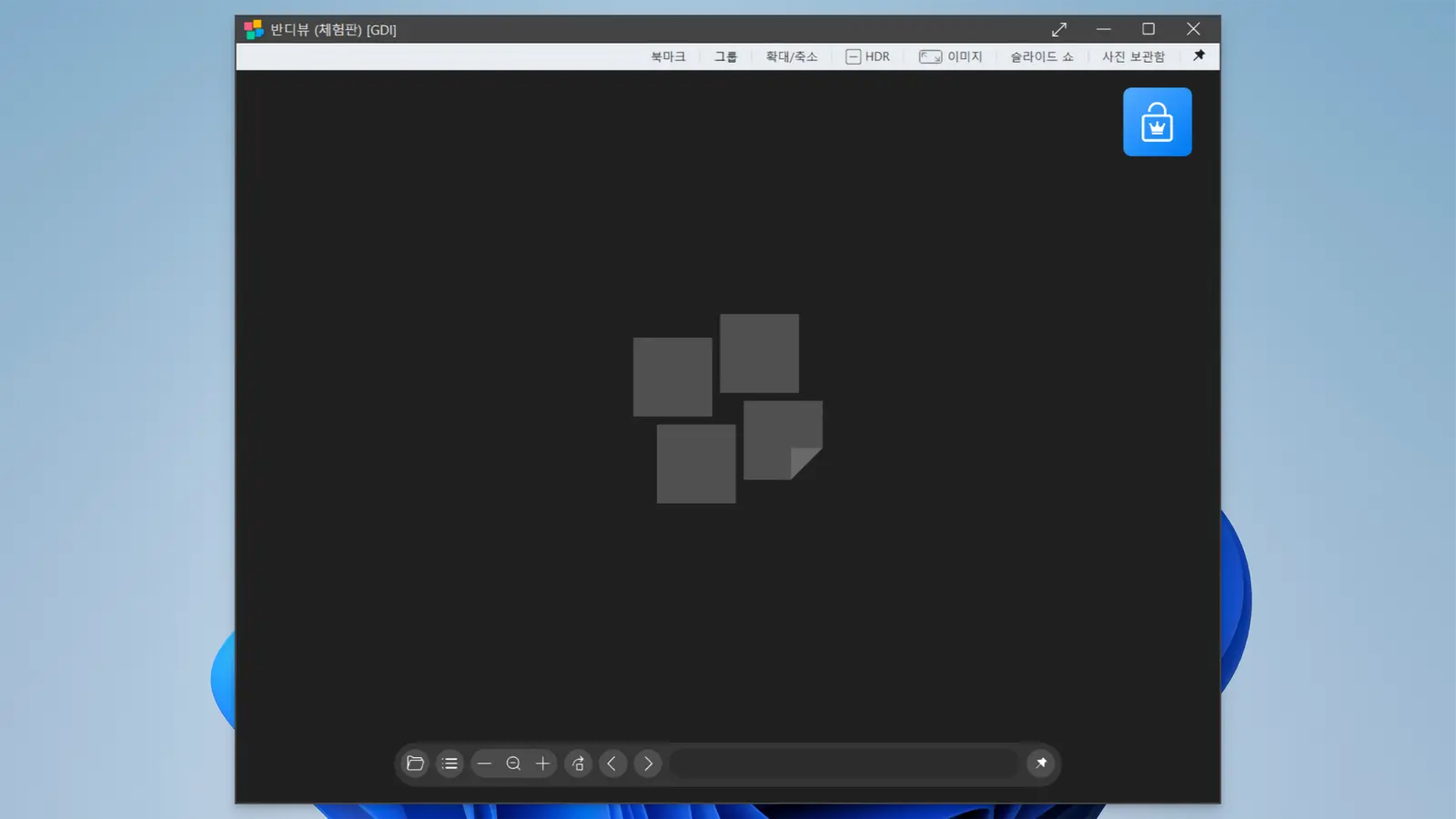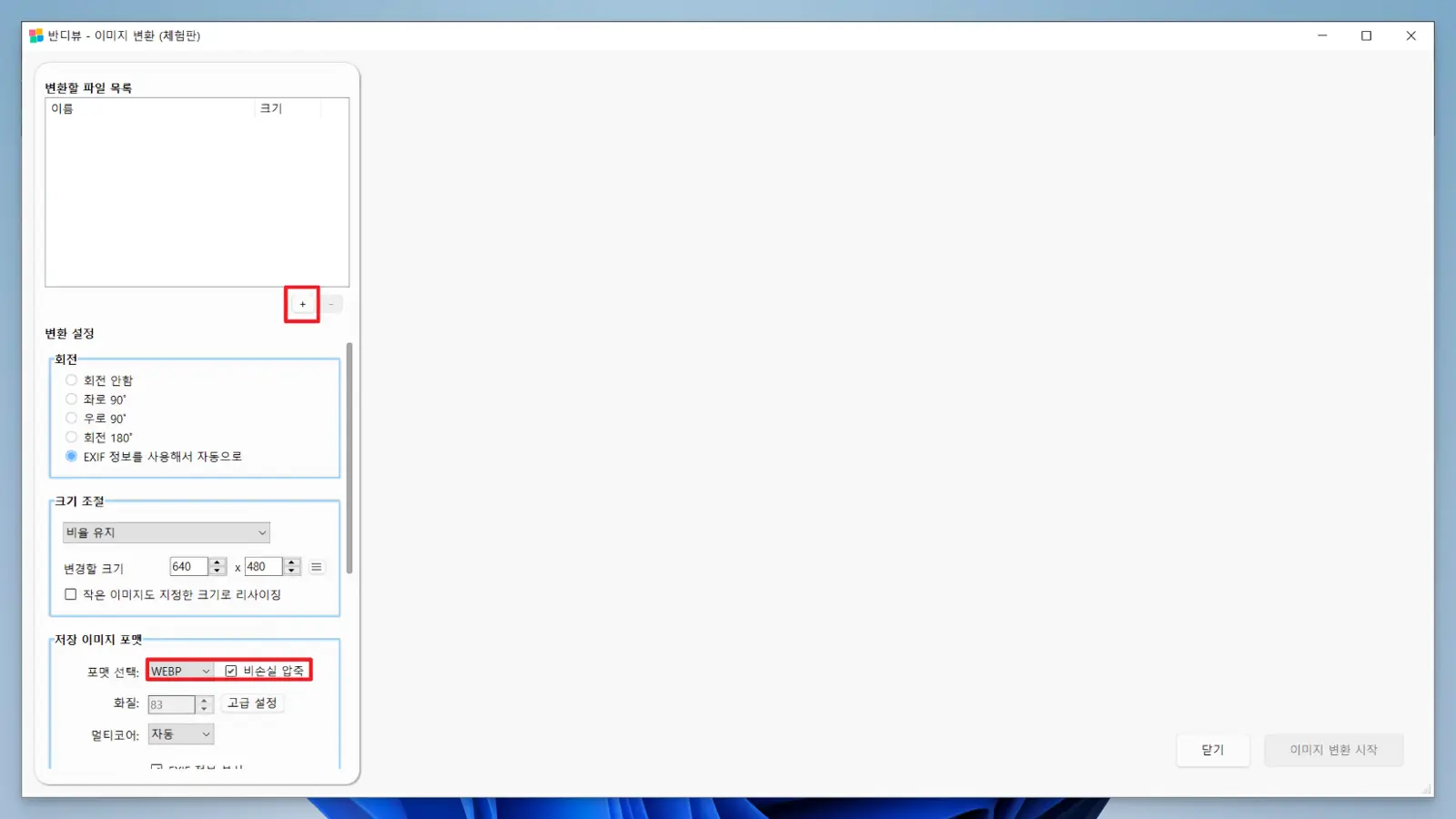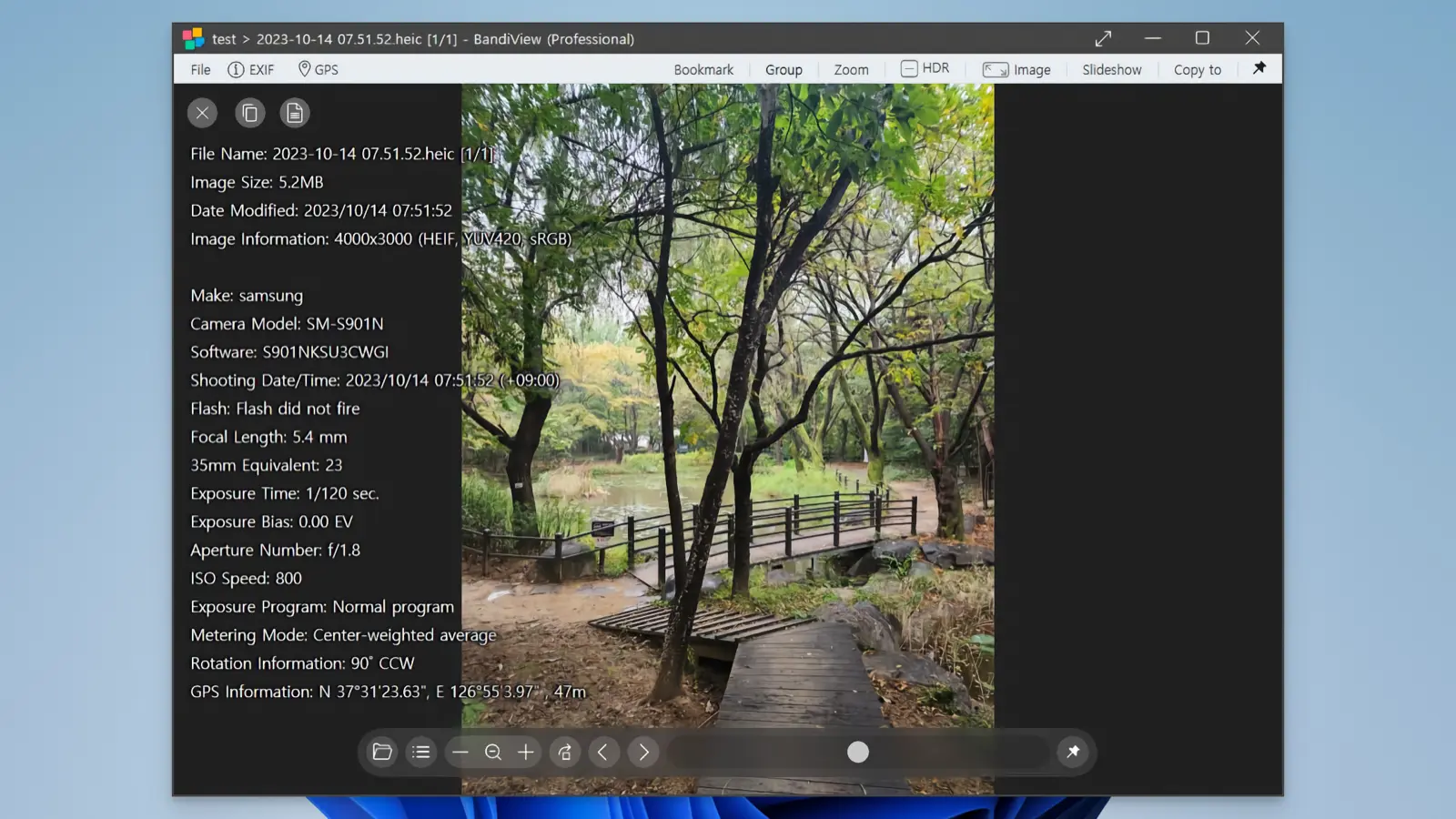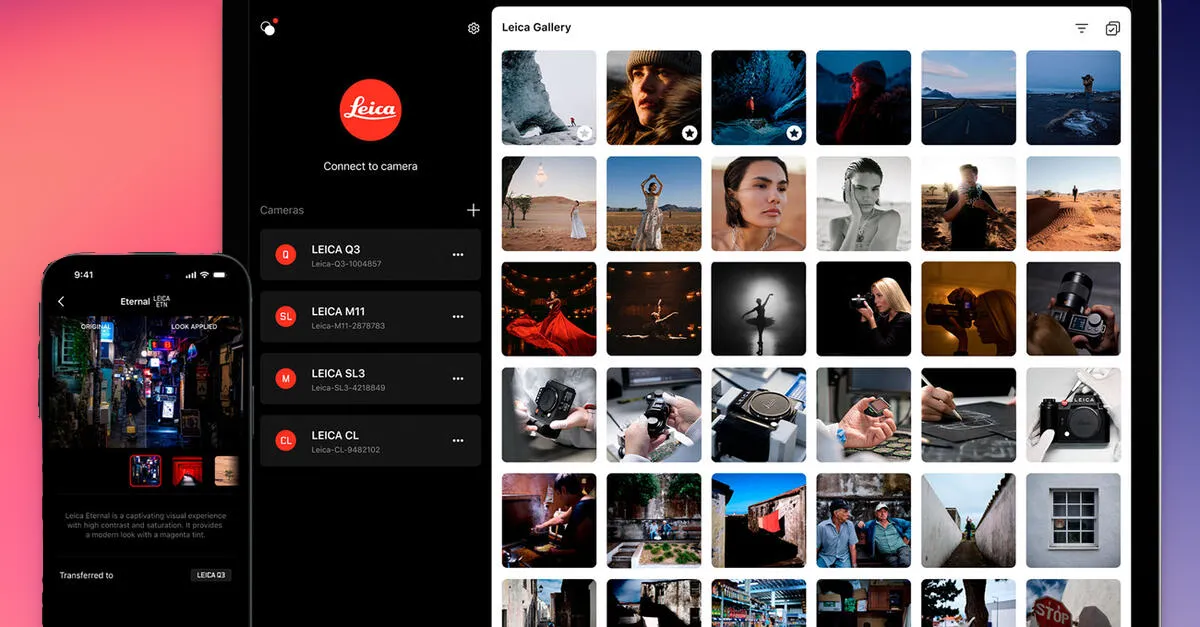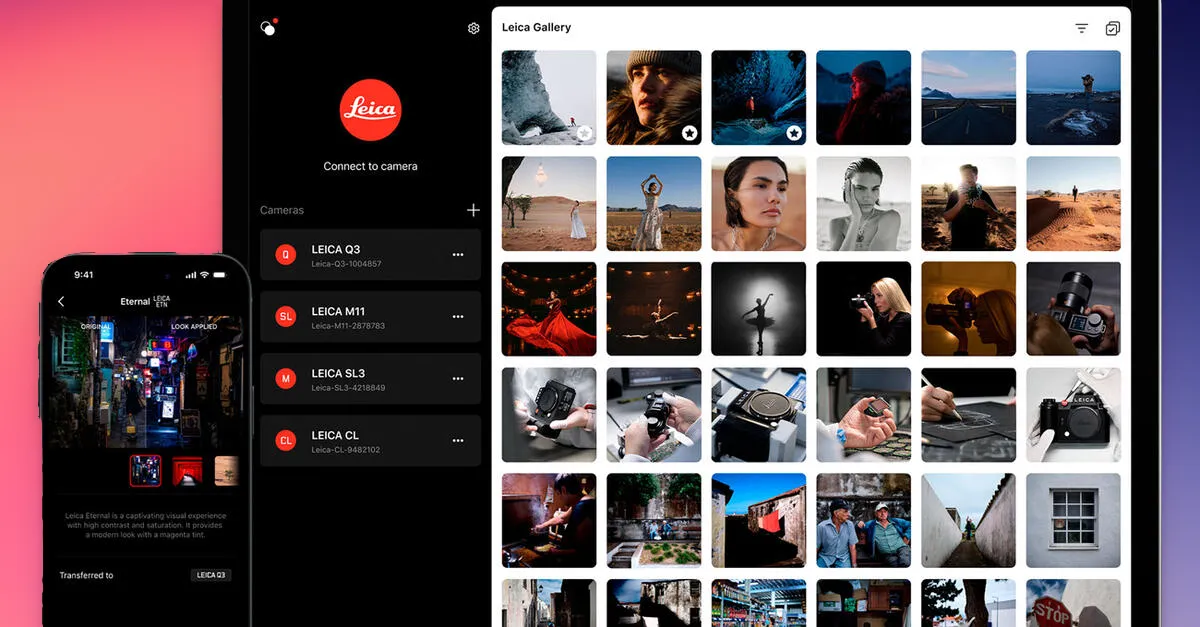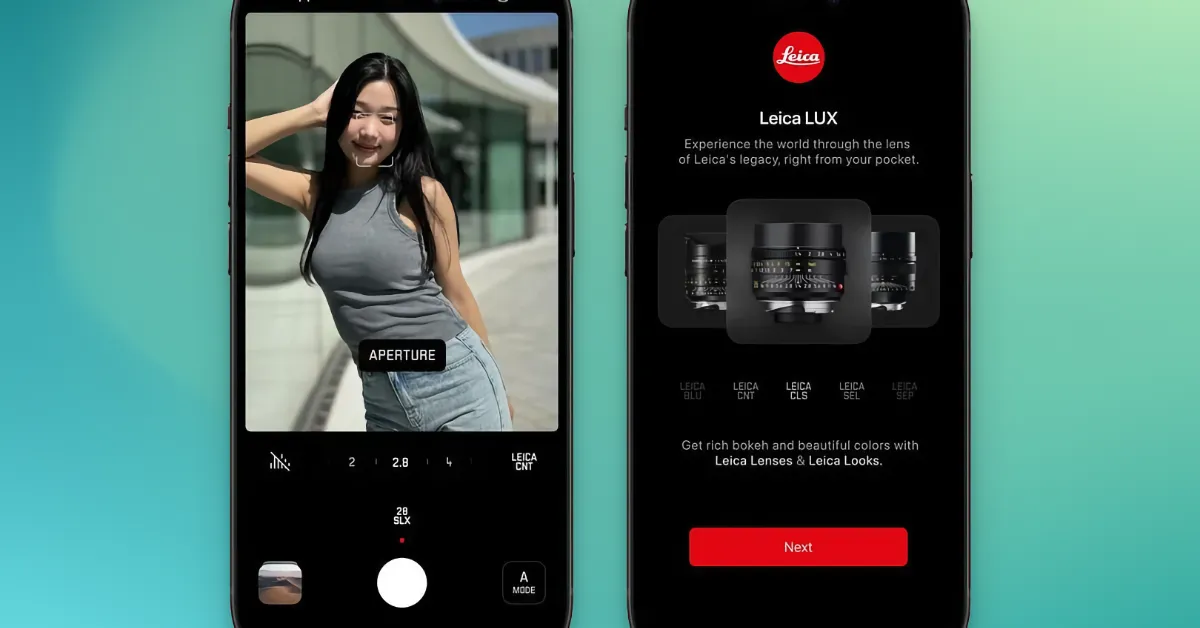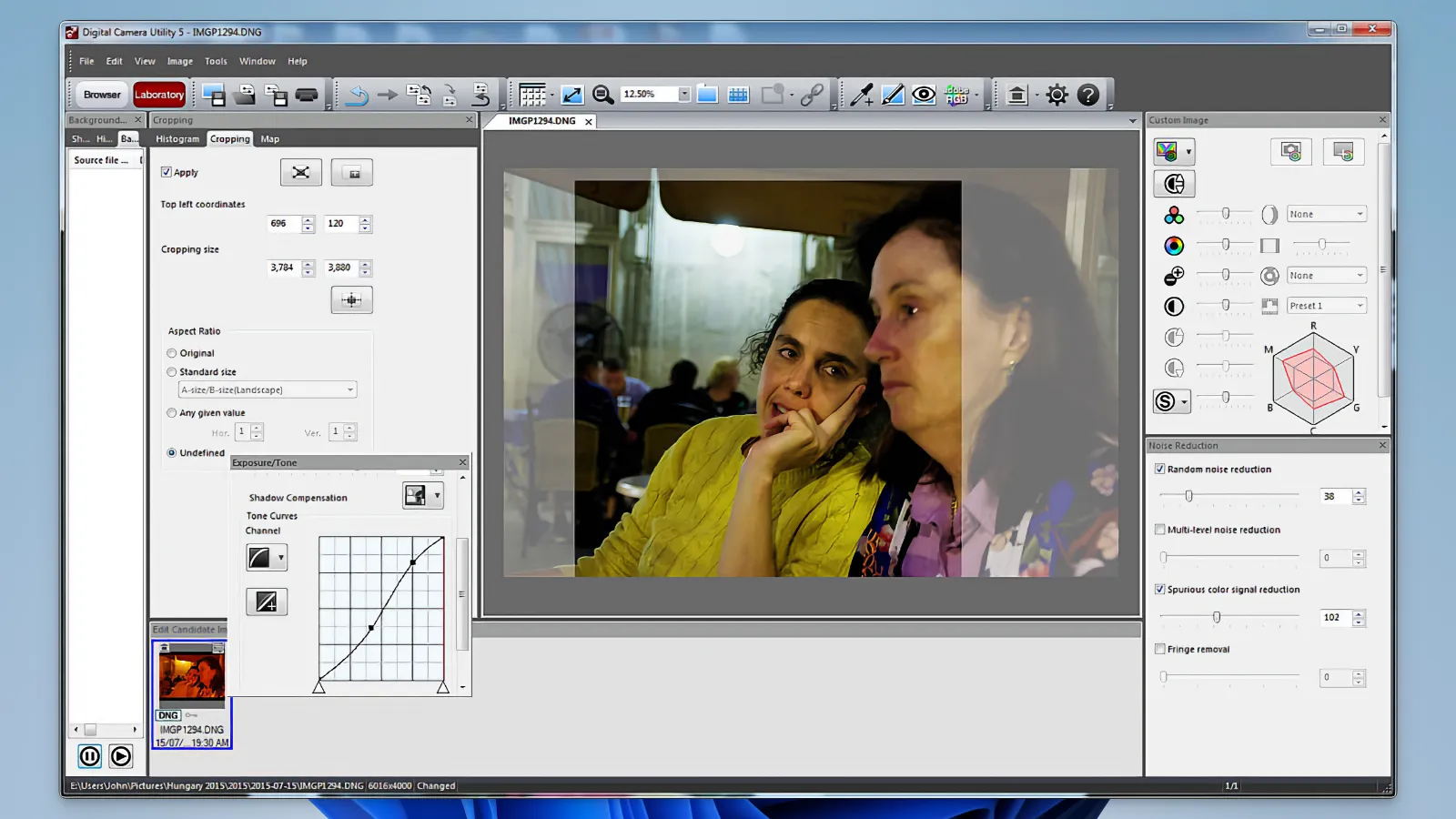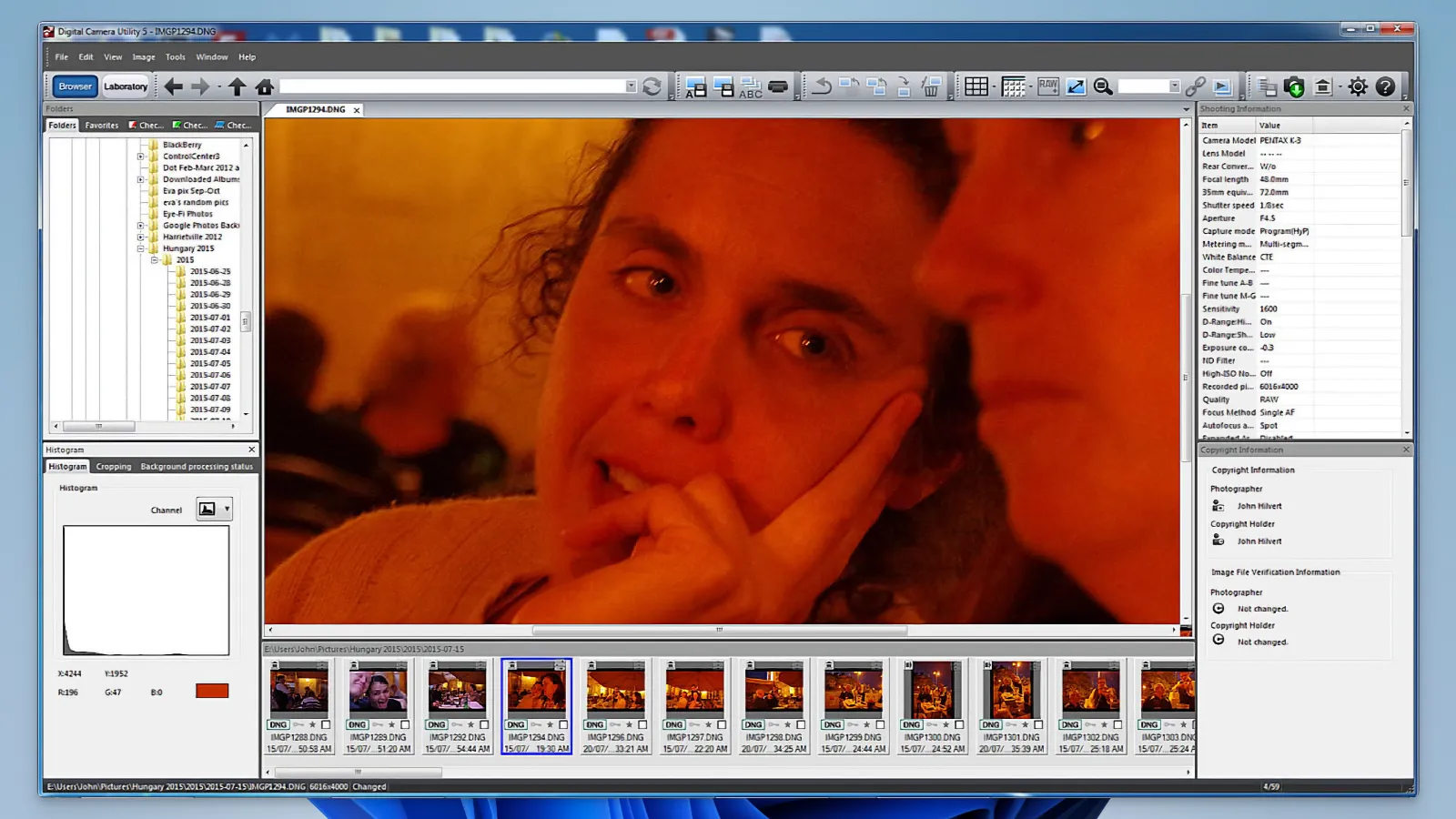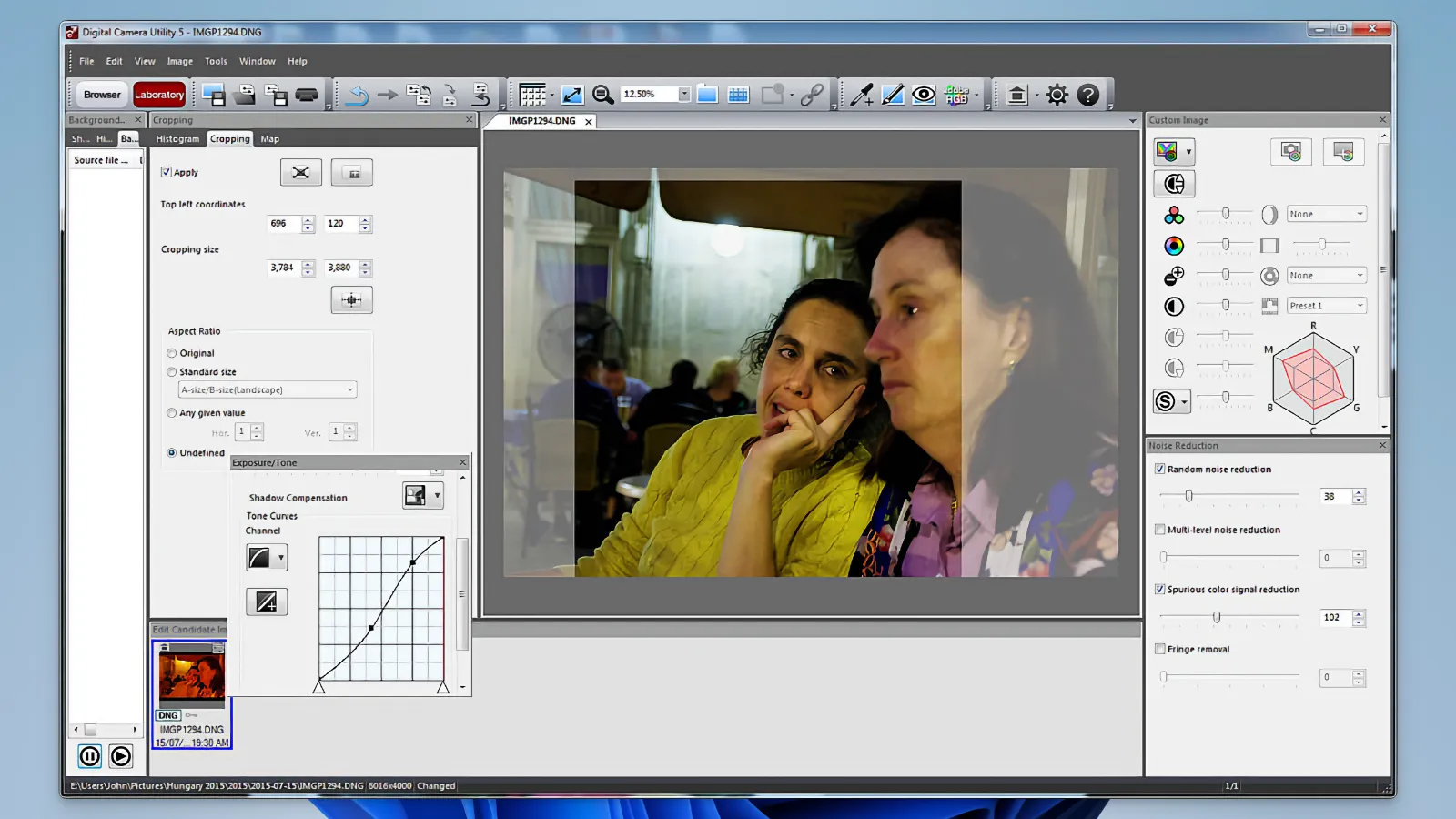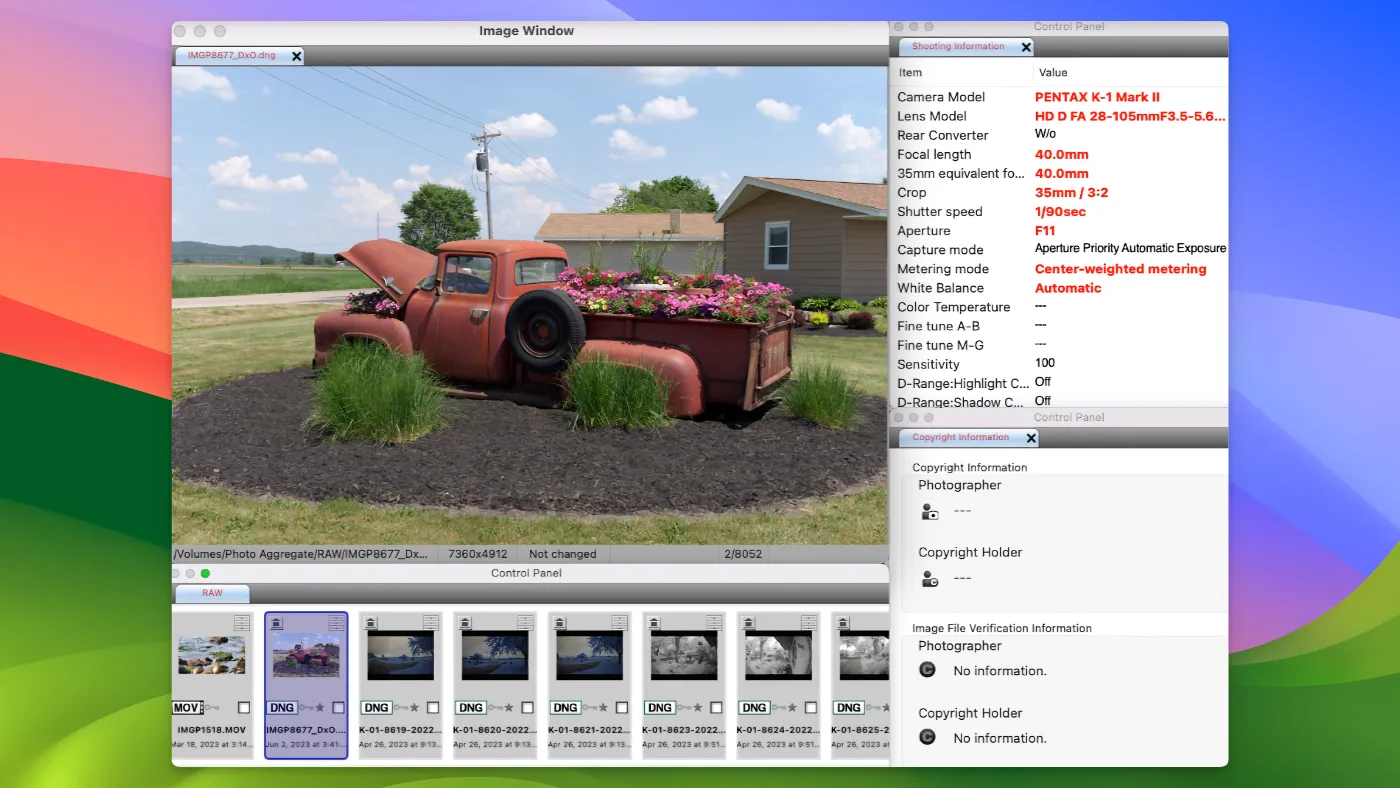Photoshop
Adobe Photoshop 是全球领先的图像编辑软件,适合专业人士和业余爱好者。凭借卓越的编辑工具和用户友好的界面,它使创意工作变得轻松。

主要功能
基于图层的编辑
Photoshop 的最大优势之一是其基于图层的编辑功能。用户可以在编辑图像时堆叠多个图层。每个图层都可以独立操作,增加了工作的灵活性。例如,在其他图像编辑工具中,恢复对单个图像的更改可能很困难,而在 Photoshop 中,每个图层都可以轻松修改。
高级笔刷设置
Photoshop 提供多种笔刷设置。从基本的圆形笔刷到带纹理的笔刷,用户可以精细调整笔刷的大小、形状和透明度。这对于数字绘画和细致的图像修饰非常有用。虽然其他图像编辑工具也提供笔刷功能,但很少有像 Photoshop 一样精细调整的。
滤镜和效果
Photoshop 内置了大量滤镜和效果,用户可以轻松地变换和设置图像风格。例如,“高斯模糊”滤镜可以对图像的特定部分产生柔和的模糊效果。此外,Photoshop 的滤镜库允许用户预览和应用各种效果,提高了工作效率。此功能对于编辑社交媒体平台(如 Instagram)的图像尤其有用。
智能对象
智能对象功能显著改善了 Photoshop 用户的工作流程。通过使用智能对象,可以在保留原始图像的情况下进行编辑,实现非破坏性编辑。这对于以后恢复到原始图像或重新调整编辑非常有用。虽然其他图像编辑软件也支持非破坏性编辑,但 Photoshop 的智能对象功能在多功能性和便利性方面独树一帜。
自动校正工具
Photoshop 的自动校正工具允许快速轻松地优化图像。使用“自动色调”、“自动对比度”和“自动颜色”等功能,无需复杂调整即可一键提升亮度、对比度和颜色。这对照片编辑初学者特别有用,使他们在短时间内达到专业水平的效果。
内容感知功能
Photoshop 的内容感知功能彻底改变了图像编辑。例如,“内容感知填充”工具允许你移除图像中的特定对象,并自动填充背景。与其他软件相比,这节省了大量手工处理复杂背景的时间。该功能在大多数情况下都能准确工作,大大提高了编辑效率。此外,Photoshop 的 AI 功能通过图像识别和分析提供更精确的结果,预测和支持用户的编辑方向。
基于 Adobe Sensei 的 AI 功能
Photoshop 通过 Adobe Sensei 这一 AI 技术提供多种高级功能。Adobe Sensei 利用机器学习和人工智能分析用户的工作,并帮助产生更好的编辑结果。例如,“天空替换”功能可以自动识别并替换天空,“选择主体”功能可以自动选择图像中的主要对象。这减少了用户的工作时间,提高了编辑的准确性。
其他工具和功能
除了上述主要功能外,Photoshop 还提供了大量工具和功能。例如,选择工具、钢笔工具和文本工具允许执行各种图形任务。此外,Photoshop 通过与 Adobe Creative Cloud 的集成,支持与其他 Adobe 软件的无缝协作。因此,Photoshop 不仅是一个简单的图像编辑工具,更是一个综合的图形设计平台。
神经滤镜
Adobe Photoshop 的神经滤镜是基于 AI 的滤镜,允许用户自动调整图像的各种元素。例如,可以轻松更改面部表情、年龄和发色。这种创新工具在其他图像编辑软件中难以找到,非常直观,效果惊人。例如,通过简单拖动就能自然地改变面部表情。
AI 自动化工具
Photoshop 的 AI 自动化工具简化了复杂的图像编辑任务。像 AI 选择主体这样的工具可以自动选择图像中的主要对象,内容感知填充则能自然填充选定区域的周围环境。虽然 Affinity Photo 等软件也提供类似功能,但 Photoshop 的 AI 工具在准确性和易用性方面更胜一筹。例如,在几秒钟内完成了从复杂背景中分离人物的工作,效率非常高。
天空替换
AI 修复与恢复工具
Photoshop 的 AI 修复与恢复工具能够自动修复和恢复旧照片。使用神经滤镜中的“恢复”滤镜,可以去除损坏照片的噪点并恢复颜色。这一独特工具在其他软件中难以找到,实际使用时非常简便且效果显著,适用于恢复旧家庭照片。
AI 驱动的背景移除
AI 驱动的背景移除功能允许你一键移除图像的背景。结合选择主体工具使用,即使在复杂背景下也能提供精确的结果。虽然 Canva 等在线编辑工具也提供背景移除功能,但 Photoshop 的 AI 工具在精确度和质量方面更胜一筹。例如,使用背景移除工具处理复杂背景的肖像照片,结果非常干净和准确。
与其他图像编辑程序和功能的比较
功能 Photoshop Affinity Photo GIMP Pixlr PaintShop Pro Pixelmator Pro Krita 图层编辑 O O O O O O O 高级笔刷设置 O O O X O O O 滤镜和效果 O O O O O O O 智能对象 O X X X X O X 自动校正工具 O O X X O O X 内容感知填充 O X X X X X X 天空替换 O X X X X X X 选择主体 O X X X X X X Photoshop 是图像编辑的首选软件,提供强大的功能集和众多工具。它在智能对象、自动校正工具和内容感知填充等高级功能方面脱颖而出,这些都是其他软件所不及的。
资源使用情况
应用程序 CPU 使用率 (%) 内存使用量 (MB) 磁盘空间 (GB) 安装时间 (分钟) Photoshop 15-30 2000-4000 3 10-15 Affinity Photo 10-25 1500-3000 2.5 5-10 GIMP 5-15 500-1500 1.2 5-10 Pixlr 5-10 200-500 0.5 2-5 PaintShop Pro 10-20 1000-2500 1.5 5-10 Pixelmator Pro 10-20 1000-2000 2 5-10 Krita 5-15 500-1500 1 5-10 Photoshop 提供强大的功能和性能,但需要高系统资源,适合高配置系统。另一方面,GIMP 和 Krita 提供足够的功能,资源使用较低,适合低配置系统。像 Pixlr 这样的轻量级软件,安装快速,资源使用少,非常适合简单的图像编辑。Affinity Photo 和 Pixelmator Pro 在功能性和资源使用之间提供了平衡,作为 Photoshop 的替代方案。
计划和价格
计划类型 价格 详情 单一应用程序计划 $20.99/月 包括 Photoshop、Adobe Fresco 和 100GB 云存储 摄影计划(20GB) $9.99/月 包括 Photoshop、Lightroom、Lightroom Classic 和 20GB 云存储 摄影计划(1TB) $19.99/月 包括 Photoshop、Lightroom、Lightroom Classic 和 1TB 云存储 所有应用程序计划 $54.99/月 包括 20 多个 Adobe 应用程序和 100GB 云存储 用户评论
学习曲线和学习资料
Photoshop 是一个强大的工具,但对于初次使用者来说可能会比较复杂。许多用户在初次使用 Photoshop 时感到困惑,Reddit 上有很多类似“第一次使用 Photoshop 遇到困难”的帖子 (Reddit)。对于初学者来说,有多种学习资料可供选择。特别是 YouTube 频道如 Phlearn 和 PiXimperfect,强烈推荐作为学习资料,这些频道详细讲解了 Photoshop 的各种工具和功能,帮助用户通过实践学习 (Reddit)。
专业性和功能性
Photoshop 在专业环境中的实用性备受推崇。许多用户通过 Photoshop 的各种功能进行创意工作,如基于图层的编辑、高级笔刷设置、滤镜和效果等。特别是 Photoshop 的智能对象和内容感知功能被认为是与其他软件的区别点 (Reddit) (Reddit)。
价格和替代软件
Photoshop 最大的缺点之一是其高昂的订阅费用。许多用户对此表示不满,并推荐使用 Affinity Photo 和 GIMP 等替代软件。Affinity Photo 提供类似的功能,并且只需一次性购买,而 GIMP 作为免费软件,足以应付基本的图像编辑任务。
Pros
- 智能对象
- 内容感知功能
- 基于 AI 的功能
- 广泛的文件支持
- 强大的社区
Cons
- 昂贵的订阅费用
- 高系统要求
- 复杂的界面
- 启动速度慢
Photoshop : Review
GIMP
GIMP 是一款免费开源的图像编辑器,提供与 Photoshop 类似的高级功能。它拥有用户友好的界面和高度可定制性,并通过各种插件和扩展增强了强大的编辑任务。

主要功能
支持多种文件格式
GIMP 支持多种图像文件格式。它可以打开和编辑大多数图像文件,包括 JPEG、PNG、GIF、TIFF,并部分支持 PSD(Photoshop 文件)。此功能对需要处理多种文件类型的用户非常有用。
多种图像编辑工具
GIMP 提供了广泛的图像编辑工具,包括画笔、笔、图案和渐变。这些工具与 Photoshop 中的类似功能相媲美,使它们成为专业人士的最爱。例如,比较 Photoshop 和 GIMP 中的“画笔工具”,你会发现 GIMP 的工具同样精确且多功能。
高级滤镜和效果
GIMP 提供了多种高级滤镜和效果。这些滤镜和效果可以提高图像质量并允许进行创意工作。使用 GIMP 的滤镜菜单,类似于 Photoshop 的滤镜库,你可以应用各种效果。例如,“高斯模糊”滤镜可以创建柔和的模糊效果,而“添加噪点”滤镜则给人一种复古的感觉。
智能选择工具
智能选择工具帮助你快速准确地选择图像中的特定区域。类似于魔棒工具,它使选择所需部分变得容易,即使在复杂的背景中也是如此。虽然与 Photoshop 的快速选择工具相似,但 GIMP 的版本更加直观和用户友好。
图层和蒙版功能
GIMP 的图层和蒙版功能与 Photoshop 类似。图层允许你分别编辑图像的不同部分,而蒙版则让你选择性地修改特定区域。这些功能对于复杂的图像编辑任务非常有用,并且易于初学者学习。
脚本和自动化
GIMP 支持 Python 脚本来自动化重复任务。这可以节省时间和精力,特别是在处理大量图像时。类似于 Photoshop 的“操作”功能,GIMP 的脚本功能可以自动化复杂的编辑过程。
免费插件扩展
作为开源软件,GIMP 允许用户修改程序的源代码以添加自定义功能。这是相对于商业程序的一个显著优势。例如,Photoshop 需要购买额外插件,而 GIMP 可以轻松通过社区的各种免费插件进行扩展。
高度可定制性
GIMP 允许你自由定制用户界面和功能。这有助于用户创建个性化的工作环境。与 Affinity Photo 相比,GIMP 提供了更多的定制选项。
社区和支持
GIMP 拥有活跃的用户社区和丰富的在线资源。通过官方网站、论坛、教程和视频课程,用户可以轻松找到所需信息。这对初学者非常有帮助,并为专家提供了学习和分享新功能的平台。
轻量级软件
GIMP 相对轻量级,不需要高端计算机。它在低配置的 PC 和笔记本电脑上运行顺畅,安装和执行速度快。与 Photoshop 不同的是,Photoshop 需要高端硬件,而 GIMP 在大多数环境中都能无缝工作。
替代照片编辑软件和功能比较
功能 GIMP Photoshop Affinity Photo Krita Inkscape http://paint.net/ Pixelmator Pro 图层管理 O O O O X O O 高级画笔工具 O O O O X O O 滤镜和效果 O O O O O O O 智能选择工具 O O O X X X O 文本工具 O O O O O O O 动画支持 O O X O X X X 支持多种文件格式 O O O O O O O 插件支持 O O O O X X O 开源 O X X O O X X 免费使用 O X X O O O X 图层管理、高级画笔工具和滤镜和效果是所有应用程序支持的基本功能。这些是图像编辑所需的工具,满足用户的需求。
GIMP 在智能选择工具和动画支持功能方面脱颖而出。特别是动画支持是 GIMP 和 Krita 提供的一个独特的免费选项。支持多种文件格式和插件支持也是 GIMP、Adobe Photoshop、Affinity Photo、Krita 和 Pixelmator Pro 可用的重要功能。然而,Inkscape 和 Paint.NET 有一些限制。
在开源和免费使用方面,GIMP、Krita 和 Inkscape 都是开源和免费的,这对预算有限的用户来说是一个巨大的优势。Adobe Photoshop、Affinity Photo 和 Pixelmator Pro 是提供高级功能但需要付费的商业软件。
资源使用
应用程序 RAM 使用量 (MB) CPU 使用率 (%) 安装文件大小 (MB) 执行速度 (秒) GIMP 200 10 150 5 Adobe Photoshop 1500 30 1000 10 Affinity Photo 1200 20 500 6 Krita 300 15 200 7 Inkscape 100 8 100 4 http://paint.net/ 150 10 50 3 Pixelmator Pro 800 25 300 5 GIMP 非常高效,即使在低配置系统上也能运行良好。Adobe Photoshop 和 Affinity Photo 提供高性能,但需要更多资源,需高配置系统。Krita、Inkscape、Paint.NET,和 Pixelmator Pro 的资源使用量从低到中等,适用于各种系统。
用户评价
免费和开源
GIMP 是一款免费开源软件,任何人都可以下载和使用。对于预算有限的用户或对开源社区感兴趣的人来说,这是一个主要优势。许多用户转向 GIMP 作为 Photoshop 的替代品,赞赏其无费用 (Reddit) (Reddit)。
强大的编辑功能
GIMP 提供了各种高级图像编辑功能,包括图层管理、高级画笔工具、滤镜和效果。此外,其功能可以通过多个插件进行扩展。例如,Wavelet Decompose 插件非常有用于皮肤修饰,而内容感知填充功能甚至早于 Photoshop (Reddit) (Reddit)。
高度可扩展性
GIMP 的各种插件和扩展工具进一步增强了其功能。这允许用户添加所需功能,以创建更强大的编辑环境。例如,GMIC 插件提供了多种对照片编辑有益的高级滤镜 (Reddit)。
Pros
- 免费使用
- 强大的编辑功能
- 支持多种文件格式
- 插件支持
- 可定制的界面
- 照片修饰功能
Cons
- 与 Photoshop 插件有一些兼容性问题
- 高级功能的学习曲线陡峭
- 缺乏 CMYK 支持
- 文本工具有限
- 更新速度慢
GIMP : Review
Lightroom
Adobe Lightroom 是一款开创性的照片编辑软件,提供强大且直观的编辑工具,适合专业人士和摄影爱好者。利用色彩校正、降噪、先进的滤镜等功能增强您的照片。

主要功能
RAW 文件支持
Adobe Lightroom 支持各种相机的 RAW 文件,使高质量的照片编辑成为可能。RAW 文件包含更多的颜色信息,允许进行细致的调整。通过与其他 Adobe 软件(如 Photoshop)的集成,此功能变得更加强大。
低光 AI 降噪
Adobe Lightroom 使用基于 AI 的技术有效减少低光条件下拍摄的照片中的噪点。即使在暗环境中,此功能也能提供清晰锐利的图像,解决低光摄影中常见的数字噪点问题。它的性能优于其他软件如 DxO PhotoLab。
基于 AI 的对象移除
Lightroom 提供 AI 技术,自动从照片中移除不需要的元素。例如,您可以无缝删除照片中的干扰物或不需要的对象。此功能比 Snapheal 等应用程序操作更精确、更快速。
AI 镜头模糊
Adobe Lightroom 的 AI 镜头模糊功能选择性地模糊照片的某些部分以增加深度。此功能可用于强调主体并柔化背景,模仿高级 DSLR 相机的失焦效果。与 Photoshop 相比,它更易于使用且效果显著。
自动调整功能
Lightroom 提供用户方便的自动调整功能。这些功能自动优化照片的曝光、对比度和颜色,节省时间,使初学者也能轻松获得出色的结果。Lightroom 的自动调整比 Google Photos 等应用程序更详细和准确。
基于云的编辑
Adobe Lightroom 通过 Adobe Creative Cloud 提供基于云的编辑,允许您随时随地编辑照片。此功能提供灵活性,使用户无论在何地都能继续工作。它类似于 Apple 的 iCloud,但包含专业的照片编辑功能,功能更强大。
用户友好的界面
Lightroom 拥有直观且用户友好的界面。所有工具和功能都易于访问,使初学者也能快速上手。与界面更复杂的 Photoshop 相比,这一点尤为突出。
预设功能
Lightroom 的预设功能允许用户保存常用的编辑设置,使重复的任务变得更容易。提供多种免费和付费预设,使用户能够轻松获得专业的编辑效果。相比于 VSCO 等应用程序,它提供了更多的选择。
对比查看功能
Lightroom 提供同时对比原始照片和编辑后照片的功能。这使用户能立即查看编辑效果并快速做出必要的调整。这一高级功能在其他基本编辑软件中很难找到。
选择性调整工具
Lightroom 的选择性调整工具允许您编辑照片的特定部分。例如,您可以使某个特定区域变亮或改变其颜色,从而实现精确编辑。与其他照片编辑应用程序相比,该工具提供了更复杂的选项。
智能相册管理
Lightroom 的智能相册功能帮助用户轻松管理照片。它会自动分类照片并添加标签,使您在需要时能轻松找到。这类似于 Google Photos 的自动分类,但提供了更多的自定义选项。
替代的 RAW 照片编辑程序和功能比较
功能 Adobe Lightroom Capture One Darktable Darkroom Affinity Photo DxO PhotoLab Topaz Photo AI 色彩校正 O O O O O O O 降噪 O O O O O O O 高级滤镜 O O O O O O O 云同步 O X X O X X X 直观界面 O X X O X X O 照片管理 O O X O X O O 图层与蒙版 X O O X O O O 视频编辑 X X X X O X X RAW 文件支持 O O O O O O O 预设使用与保存 O O O O O O X Adobe Lightroom 包含所有关键的照片编辑功能,特别是在云同步和照片管理方面表现出色。这提供了方便的工作流程和可访问性,提升了用户体验。
Capture One 在色彩校正和降噪方面表现出色,提供图层和蒙版功能,但缺乏云同步。Darktable 作为免费开源软件,提供各种编辑功能,但对初学者来说可能不够直观。
Darkroom 是一款移动中心的应用程序,在云同步和直观界面方面表现出色,使预设使用变得容易。Affinity Photo 支持高级编辑功能和视频编辑,但缺乏云同步。DxO PhotoLab 在降噪和 RAW 文件支持方面表现出色,拥有出色的照片管理功能。Topaz Photo AI 以其基于 AI 的编辑,在高级滤镜和降噪方面表现出色,但缺乏云同步。
资源使用情况
应用程序 平均 CPU 使用率 平均内存使用量 安装空间 (GB) Adobe Lightroom 15% 1.5 GB 2 GB Capture One 20% 2 GB 3 GB Darktable 10% 1 GB 0.5 GB Darkroom 5% 0.5 GB 0.3 GB Affinity Photo 25% 2.5 GB 2.5 GB DxO PhotoLab 30% 3 GB 3.5 GB Topaz Photo AI 25% 2 GB 2 GB Adobe Lightroom 具有适中的 CPU 和内存使用量,安装空间要求合理。这为高性能编辑任务提供了高效的资源管理。
Capture One 的 CPU 和内存使用量略高,安装空间要求适中,适合高级编辑任务,但资源消耗较大。Darktable 作为开源软件,资源使用量非常低,使其轻量化,但功能可能有限。
Darkroom 作为移动中心的应用程序,资源使用量极低,使工作高效,但可能缺乏高级功能。Affinity Photo 显示出高 CPU 和内存使用量,安装空间大,提供高级功能,但资源消耗大。
DxO PhotoLab 资源使用量最高,安装空间最大,在高性能电脑上表现最佳。Topaz Photo AI 由于其基于 AI 的编辑,资源使用量也高,但功能多样化,弥补了这一点。
计划与价格
计划类型 价格 详情 月订阅(20GB) $9.99/月 包括 Lightroom、Photoshop、20GB 云存储 年订阅(20GB) $119.88/年 与月订阅相同,按年付费 月订阅(1TB) $19.99/月 包括 Lightroom、Photoshop、1TB 云存储 年订阅(1TB) $239.88/年 与月订阅相同,按年付费 Adobe Creative Cloud 全应用 $54.99/月 包括所有 Adobe 应用,100GB 云存储 用户评价
色彩校正
许多用户对 Adobe Lightroom 的色彩校正功能赞不绝口。一位用户表示,“色彩校正工具强大且直观,允许轻松调整照片的整体氛围。”其他用户强调,分别调整色调、饱和度和亮度的功能非常有用 (Reddit) (Reddit)。
降噪
Lightroom 的降噪功能也获得了高度评价。用户欣赏其在减少低光照片噪点方面的效果,显著提高了照片质量。一位用户评论道,“降噪工具有效减少噪点,同时保持细节,使照片更清晰锐利” (Reddit)。
高级滤镜
用户认为高级滤镜功能“通过各种预设和自定义选项实现创意照片编辑”。许多评价指出,“每个滤镜都能显著改变照片的感觉” (Reddit)。
云同步
Lightroom 的云同步功能对许多用户来说非常方便。它允许在多设备上继续工作,使随时随地编辑成为可能。一位用户表示,“云同步让我无论在哪里都能继续工作,非常方便” (Reddit)。
Pros
- 各种 AI 支持的功能
- 强大的色彩校正
- 出色的照片管理
- 云同步
- 预设使用与保存
Cons
- 高成本
- 依赖互联网
- 本地存储有限
- 频繁的 UI 更改
Lightroom : Review
Darkroom
Darkroom 是一款提供简单而强大的照片编辑工具的应用程序。通过用户友好的界面和各种高级滤镜及编辑工具,任何人都可以像专业人士一样编辑照片。

主要特点
直观的界面
Darkroom 的界面设计便于用户轻松访问。用户可以直观地找到和使用工具,快速编辑照片,无需复杂的设置。与其他编辑应用程序相比,它没有复杂的菜单和步骤,这是一个重大优势。
支持 RAW 文件
Darkroom 支持 RAW 文件,允许专业摄影师编辑高质量照片。您可以导入和编辑 RAW 文件,同时保持高分辨率图像。此功能提供类似于高级照片编辑软件 Lightroom 的功能。
强大的自动校正
Darkroom 提供 AI 驱动的自动校正功能。只需点击一次,您就可以优化照片的亮度、对比度和颜色,使初学者也能像专业人士一样进行编辑。此功能类似于 Adobe Lightroom 的自动校正,但具有更快、更简单的可用性。
多种滤镜和预设
用户可以利用 Darkroom 提供的多种滤镜和预设为照片增添个性。您可以调节滤镜的强度以进行微调。与以滤镜为中心的应用程序 VSCO 相比,Darkroom 提供更细致的调整。
图层编辑
Darkroom 的图层编辑功能使照片编辑更加复杂。您可以堆叠多个图层进行复杂的编辑,并分别调节每个图层的透明度和效果。这类似于 Adobe Photoshop 的图层功能,但针对移动使用进行了优化。
颜色调整工具
Darkroom 提供颜色调整工具,允许用户按需精细调整颜色。您可以自由更改颜色平衡、色调和饱和度,完美设定照片的氛围。这比 Snapseed 的颜色调整功能更精确和直观。
快速速度和性能
Darkroom 以快速速度和高性能著称。它可以快速加载和编辑大文件,提高工作效率。在工作速度方面,这是其他移动编辑应用程序的显著优势。
云同步
Darkroom 允许用户通过云同步在多个设备上继续工作。您可以在 iPhone、iPad 和 Mac 等多种 Apple 设备上编辑同一个项目,增强了便利性。此功能类似于 Adobe Creative Cloud 的同步,但提供更直观和更快速的同步。
导出选项
Darkroom 提供多种导出选项,轻松分享适合社交媒体的照片。它优化了 Instagram 等平台的使用,并提供比 Canva 等其他应用程序更多的设置选项。
与其他照片编辑应用程序的比较
功能 Darkroom Adobe Lightroom VSCO Snapseed Afterlight Photomator 自动校正 O O X O O O 滤镜和预设 O O O O O O 图层编辑 O O X X X O 支持 RAW 文件 O O X O X O 颜色调整工具 O O O O O O 云同步 O O X X X O 用户社区 O O O X O X 定期更新 O O O O O O 移动优化 O O O O O O 资源使用优化 O O O O O O Darkroom 是一款提供多种照片编辑功能的应用程序,功能类似于 Adobe Lightroom。特别是 Darkroom 的图层编辑和云同步功能提供了比 Adobe Lightroom 更方便和直观的用户体验。VSCO 擅长滤镜和预设,但缺乏图层编辑和 RAW 文件支持等高级功能。尽管 Snapseed 免费,但它提供了强大的颜色调整工具和自动校正功能,但缺乏云同步功能,难以在多个设备上继续工作。Afterlight 总体上提供了不错的功能,但在高级编辑任务上有所限制。
新增的 Photomator 提供了类似于 Darkroom 的高级功能,包括图层编辑和云同步,使其成为强有力的竞争者。然而,Photomator 缺乏活跃的用户社区。
资源使用
应用程序 CPU 使用率 (%) 内存使用量 (MB) 存储空间 (MB) 电池消耗 (%) Darkroom 15 200 150 10 Adobe Lightroom 20 300 250 15 VSCO 10 150 100 8 Snapseed 12 180 120 9 Afterlight 8 140 90 7 Photomator 16 220 160 11 Darkroom 是在资源使用和功能之间找到平衡的应用程序。它提供出色的资源效率和功能性,使其成为各种用户的绝佳选择。Adobe Lightroom 使用更多资源,但提供高级功能。VSCO 和 Afterlight 使用较少资源,但缺乏高级功能。Snapseed 作为免费应用程序,提供了低资源使用和多种功能,是一个不错的选择。Photomator 提供了与 Darkroom 类似的资源使用和功能性,因此用户可以根据体验和功能优先级进行选择。
用户评价
方便且强大的界面
Darkroom 的界面受到用户的高度赞赏。Reddit 用户 u/Neurosphere13 赞赏 Darkroom 的直观界面和易用性,特别提到能够轻松管理各种照片。他说:“Darkroom 旨在快速组织和编辑照片,”大大提高了工作效率 (Reddit)。
强大的编辑功能和多种滤镜
Darkroom 的滤镜和编辑功能也受到用户的高度评价。u/dingdongparachute 提到 Darkroom 的预设和滤镜功能,尽管它提供了多种滤镜,但存在一些预设缩略图未正确显示的错误。尽管如此,他强调 Darkroom 的各种编辑工具对照片编辑任务大有帮助 (Reddit)。
关于价格和订阅选项的投诉
对 Darkroom 定价政策也有一些抱怨。u/emptycup119 指出,在官网和应用商店上显示的终身许可证价格不同的问题。他说:“在官网上显示为 $75,但实际购买时却为 $99,”这在用户中引起了一些混淆。这种价格差异导致了一些挫败感 (Reddit)。
关于 RAW 文件支持的问题
一些用户对 Darkroom 的 RAW 文件支持提出了疑虑。u/HellKettle 发现使用 Sony a7c2 相机拍摄的 RAW 文件在 iPad 版 Darkroom 中无法正确识别。他提到同样的文件在 Lightroom 中能正确识别,并希望 Darkroom 能在未来的更新中解决这些问题 (Reddit)。
计划和定价
计划 价格 说明 免费计划 免费 Darkroom 的许多功能可免费使用。不包括 Darkroom+ 功能。 月度订阅 $4.99/月 访问所有 Darkroom+ 功能。支持家庭共享。 年度订阅 $32.99/年 通过年度订阅访问所有 Darkroom+ 功能。提供 7 天免费试用。支持家庭共享。 终身订阅 $74.99(8 月 5 日后 $99.99) 一次性购买可永久访问所有 Darkroom+ 功能。有限的家庭共享。 Pros
- 直观的界面
- 强大的滤镜
- 云同步
- 自动校正功能
- 高质量的结果
Cons
- 价格混淆
- 一些 RAW 文件兼容性问题
- 照片保存问题
- 功能限制
- 缺乏散景效果
Darkroom : Review
Darktable
Darktable是一款免费的开源照片编辑软件,支持RAW文件编辑和无损编辑,是专业摄影师和业余摄影师的理想工具。

主要功能
无损编辑
Darktable的一个最大优点是其无损编辑功能。您可以在不损坏原始图像的情况下进行编辑,随时可以恢复到原始状态。这与Adobe Lightroom相似,但因为是免费的,所以对用户更有吸引力。
RAW文件处理
Darktable支持多种相机型号的RAW文件。这一功能允许在编辑过程中最大限度地保留细节。与Capture One等商业软件相比,尽管免费,但Darktable性能令人印象深刻。
多种编辑工具
Darktable提供多种编辑工具,如曝光校正、色彩调整、裁剪和旋转。这些工具提供所有必要的编辑功能,与其他免费软件如GIMP相比也毫不逊色。
插件支持
Darktable允许用户通过插件添加自定义功能。这提供了类似于Photoshop的功能,使用户可以自由添加和使用所需的功能,例如添加特定相机的配置文件或安装新滤镜。
高效的工作流程
Darktable提供了一个高效管理和编辑大量照片的工作流程,这对需要同时编辑多张照片的专业摄影师特别有用。这类似于Adobe Lightroom的“批量编辑”功能,但因为是免费的,更多用户可以受益。
色彩管理
Darktable提供专业的色彩管理工具。用户可以使用ICC配置文件进行精确的色彩校正。这一功能与商业照片编辑软件相当。
自动化功能
Darktable提供多种自动化功能以简化编辑过程。这些功能包括自动曝光校正和自动白平衡,使照片编辑快速高效。这一功能与Snapseed等移动照片编辑应用竞争。
灵活的模块系统
Darktable的模块系统允许用户选择仅需的功能。这提供了根据用户需求自定义软件的优势。例如,可以禁用不需要的功能以简化界面。
高级降噪功能
Darktable提供高级降噪功能。它有效去除低光环境下拍摄照片的噪点,生成更清晰的图像。这一功能与DxO PhotoLab等商业软件相当。
社区支持
Darktable得到活跃的社区支持。用户可以通过论坛或在线小组互相帮助,并通过各种教程和指南更有效地使用软件。
替代RAW编辑器功能比较
功能 Darktable Adobe Lightroom Capture One DxO PhotoLab RawTherapee RAW文件处理 O O O O O 无损编辑 O O O O O 色彩调整工具 O O O O O 降噪功能 O O O O O 镜头校正 O O O O X 高级滤镜 O O O O O 云同步 X O O X X 自定义功能 O O O O O 插件支持 O O O X X 批量编辑 O O O O O 移动支持 X O X X X 免费使用 O X X X O 价格 免费 订阅型 许可证型 许可证型 免费 Darktable、Adobe Lightroom、Capture One、DxO PhotoLab和RawTherapee都提供强大的RAW文件处理和无损编辑功能。这些功能是任何照片编辑软件的必备功能。
它们都提供色彩调整工具和降噪功能,镜头校正在除RawTherapee之外的所有应用中都有提供。Darktable的主要优势是它是免费和开源的。相比之下,Adobe Lightroom、Capture One和DxO PhotoLab是需要支付费用的商业软件。
Adobe Lightroom和Capture One支持云同步,这对偏好云工作环境的用户来说是一个重要优势。尽管Darktable和RawTherapee不支持云同步,但它们通过自定义和插件支持满足了各种编辑需求。
所有软件都支持批量编辑,这对需要同时编辑多张照片的用户来说是必需的。移动支持仅限于Adobe Lightroom,这对需要随时随地进行编辑的用户是一个重要优势。
资源使用
应用程序 CPU使用率 (%) 内存使用量 (MB) 磁盘使用量 (MB) 初次加载时间 (秒) Darktable 25 400 300 10 Adobe Lightroom 35 700 500 12 Capture One 30 650 450 15 DxO PhotoLab 28 600 400 13 RawTherapee 20 350 250 9 Darktable的CPU使用率为25%,属于中等水平,内存使用量为400MB,相对较低。磁盘使用量也很高效,为300MB,初次加载时间为10秒,表明性能高效。
Darktable:用户评论
Darktable界面和易用性
Darktable最近在用户界面和处理方式上有了显著变化。自3.0.1版本以来,UI和处理工具得到了改进,使得更容易实现期望的结果。例如,Filmic RGB工具几乎无需更改就能提供与相机JPG相似的结果。然而,它与其他商业软件仍有不同的工作流程和特点,这可能会对新用户构成学习曲线 (Reddit)。
功能和编辑工具
Darktable提供强大的RAW编辑功能。用户可以利用各种全局和局部编辑工具,包括曝光、色彩和降噪。特别是蒙版功能非常有用,可以仅编辑特定部分或减少噪点。与Lightroom相比,Darktable的蒙版功能在细微调整上更有优势 (Reddit)。
性能和效率
一些用户对Darktable的性能和处理速度感到满意。Darktable在高性能硬件上表现尤为出色,使用多个线程快速处理图像。然而,处理大容量图像或全景图时可能需要大量内存,因此需要注意系统要求 (darktable) (Reddit)。
社区和支持
Darktable享有活跃的开源社区支持。像Reddit这样的在线论坛允许用户互相帮助,分享技巧和教程。这对新用户非常有益,也有助于软件的持续发展 (Reddit)。
Pros
- 免费使用
- RAW文件处理
- 支持无损编辑
- 插件支持
- 强大的色彩管理
- 社区支持
Cons
- 存在学习曲线
- 无移动支持
- 无云同步
- 初学者难以使用
Darktable : Review
Capture One
Capture One 是为专业摄影师和图形设计师设计的强大照片编辑软件。它提供高级 RAW 文件编辑功能和各种校正工具,允许用户根据自己的喜好细调图像。体验完美的照片编辑,尽在 Capture One。

主要功能
细节调整
细节调整功能允许您细调照片的清晰度和质感。这在编辑高分辨率图像时特别有用,因为它能准确呈现最细微的细节。使用后,细节调整的精确性和效果令人印象深刻。
强大的校正工具
Capture One 的校正工具非常强大。您可以精确调整曝光、对比度、白平衡、阴影和高光,大大提升照片的整体质量。使用后,校正工具的性能非常优秀,在实现所需校正的同时保持了照片的细节和清晰度。
基于 AI 的智能功能
Capture One 支持更快速和高效的编辑,具备基于 AI 的智能功能。它包括各种 AI 工具,如 AI 遮罩、AI 裁剪、自动除尘和眼睛自动对准等,节省时间并简化编辑过程。使用 AI 功能后,编辑速度和准确性显著提高。
精细的颜色调整工具
Capture One 的颜色校正功能拥有行业领先的色彩管理系统。它允许精细调整照片中的所有颜色,并提供选择性修改特定颜色的功能。这使得编辑比 Adobe Lightroom 更加精细和专业。使用后,颜色呈现的准确性和丰富的色彩调色板令人印象深刻。
图层编辑
Capture One 的图层编辑功能使复杂的编辑任务也能轻松完成。每个图层可以单独调整,使单张照片上可以同时应用多种效果。此功能极大地提高了照片编辑的自由度,可媲美 Adobe Photoshop。
高级遮罩功能
通过高级遮罩功能,您可以选择性地编辑特定区域。它支持各种类型的遮罩,允许对细节部分进行细致调整。由于其他编辑软件中很难找到的高级遮罩功能,使得复杂的编辑任务变得更容易。
实时拍摄支持
实时拍摄支持功能允许实时拍摄和编辑照片。这在工作室拍摄中尤为有用,能够通过即时反馈快速进行工作。使用此功能进行工作室拍摄时,工作效率显著提高。
高级降噪
Capture One 的高级降噪功能在低光环境下也能保持出色的照片质量。它有效地减少噪点,同时保持细节,使图像清晰干净。与 Lightroom 相比,它的性能更为优越。
拍摄会话管理
Capture One 的拍摄会话管理功能允许系统地管理拍摄的照片。它可以按会话分类和整理照片,即使在大规模摄影项目中也能高效工作。
与其他 RAW 照片编辑软件的功能比较
功能 Capture One Adobe Lightroom DxO PhotoLab ON1 Photo RAW Affinity Photo Silkypix Topaz Photo AI Darktable RAW 文件编辑 O O O O O O O O 图层支持 O X X O O X O O 云同步 X O X X X X O X 非破坏性编辑 O O O O O O O O 颜色分级 O O O O O O O O 数字资产管理 O O O O O X X O 镜头校正 O O O O O O O O 预设和配置文件 O O O O O O O O 渐变滤镜 O O O O O O O O 可用插件 O O O O O X X O 自动校正功能 O O O O O O O O 直观的用户界面 O O O O O O O O Capture One 在图层支持和颜色分级方面表现出色,而 Adobe Lightroom 在云同步和数字资产管理方面脱颖而出。
DxO PhotoLab 提供先进的镜头校正功能,ON1 Photo RAW 通过各种编辑功能和非破坏性编辑提供灵活的工作环境。Affinity Photo 以合理的价格提供广泛的功能,而 Silkypix 则具备基础的 RAW 文件编辑功能。Topaz Photo AI 在基于 AI 的自动校正功能方面表现优异,而 Darktable 作为开源软件,在用户社区的支持下不断发展。
资源使用情况
应用程序 CPU 使用率 (平均) 内存使用率 (平均) 磁盘使用率 (平均) GPU 使用率 (平均) Capture One 30% 2GB 500MB 40% Darktable 25% 1.5GB 300MB 35% Darkroom 20% 1GB 250MB 30% Affinity Photo 35% 2.5GB 600MB 45% DxO PhotoLab 40% 2GB 550MB 50% Silkypix 15% 1GB 200MB 25% Topaz photo ai 45% 3GB 700MB 55% Capture One 的平均 CPU 使用率为 30%,属于中等水平,内存使用率为 2GB,效率较高。磁盘和 GPU 使用率也相对平衡,提供总体高性能。资源使用量和功能的平衡使其整体表现优异。
用户评价
图像质量和细节:
用户经常称赞 Capture One 出色的图像质量和细节保留,指出它相比 Adobe Lightroom 更为出色。尤其是富士相机用户,称赞 Capture One 能很好地渲染 Fuji X-Trans 文件 (Reddit)。
实时拍摄工作流程:
Capture One 的实时拍摄功能在用户中备受好评,其高效性被广泛认可。许多用户提到,提前设置文件夹并在拍摄过程中自动命名文件夹和图像计数,使得工作流程更加顺畅 (Reddit)。
颜色编辑能力:
许多用户赞赏 Capture One 强大的颜色编辑能力,指出其在颜色再现和编辑精度方面优于其他软件。
无需订阅:
一些用户认为 Capture One 可以无需订阅使用是一大优势。免费的 Capture One Express 版本也被认为非常有用 (Reddit)。
Pros
- 高级颜色分级
- 图层支持
- 实时拍摄支持
- 非破坏性编辑
- 可定制的界面
Cons
- 价格高
- 学习曲线陡峭
- 插件支持有限
- 资源消耗大
Capture One : Review
Affinity Photo
Affinity Photo 是一款提供高级图像编辑功能的软件,适合专业人士和业余爱好者。其快速的速度和直观的界面使复杂的编辑任务变得轻而易举。包括图层编辑、RAW 图像处理和高级画笔工具等功能,提供了与 Photoshop 相媲美的强大工具。

主要功能
直观的界面
Affinity Photo 提供了一个易于用户导航的直观界面。该软件通过高效排列各种工具和面板来优化用户体验。与 Adobe Photoshop 相比,Affinity Photo 提供了更简单的布局,使初学者更容易适应。
无损编辑
Affinity Photo 提供无损编辑功能。这意味着您可以在不损坏原始图像的情况下进行修改和重新编辑。虽然 Photoshop 也提供类似功能,但 Affinity Photo 使这一过程更加直观和高效。用户可以自由地回顾工作历史,以获得最佳结果。
高级图层系统
Affinity Photo 最强大的功能之一是其图层编辑功能。它为用户提供了单独调整和修改每个元素的灵活性。该功能在 Photoshop 中也有提供,对复杂图像处理尤为重要。Affinity Photo 的图层编辑设计得更加直观且易于使用,即使是初学者也能快速掌握。
高级 RAW 编辑
作为专业的照片编辑软件,Affinity Photo 支持高级 RAW 图像处理。此功能允许您编辑高分辨率的原始图像,进行颜色校正、曝光调整等各种修改。其被评价为与专业 RAW 图像处理程序 Lightroom 相当。
强大的图像修饰工具
Affinity Photo 配备了高级修饰工具。例如,包括修复画笔、克隆图章和模糊工具,这些工具允许进行详细的图像修改。此功能与 Corel PaintShop Pro 类似,但处理速度更快。
实时滤镜和效果
Affinity Photo 允许您实时应用滤镜和效果,使编辑过程更加高效。例如,您可以立即应用和预览颜色校正、模糊和锐化等效果。与 Luminar 等其他软件相比,该功能提供了令人印象深刻的速度和准确性。
精确的选择工具
Affinity Photo 的另一强大功能是其精确的选择工具。您可以使用魔棒、套索和钢笔工具轻松选择复杂区域。虽然类似于 Adobe Photoshop 的选择工具,但 Affinity Photo 提供了更精确和准确的结果。
多种画笔和工具
Affinity Photo 提供多种画笔和工具,帮助用户释放创造力。您可以创建自定义画笔或修改现有画笔,形成自己的独特风格。与 Krita 等数字绘画软件相比,此功能更加直观和灵活。
HDR 合并
Affinity Photo 包含高级 HDR 合并功能,允许您合并不同曝光的图像,以获得更丰富的细节和鲜艳的色彩。此功能在风景摄影和建筑摄影中特别有用,提供的效果与 Photoshop 或 Lightroom 相当。
平移和缩放
Affinity Photo 的平移和缩放功能允许快速平滑地放大和缩小任何部分。这在处理大文件或高分辨率图像时尤为有用。用户评论对该功能的速度和平滑度评价很高。
多平台支持
Affinity Photo 可在 Windows、macOS 和 iPadOS 上使用,使用户可以在任何地方继续工作。这种可访问性类似于 Adobe Creative Cloud,但更经济,因为它提供了一次性购买而不是订阅模式。
替代图像编辑应用程序和功能比较
功能 Affinity Photo Adobe Photoshop Corel PaintShop Pro GIMP Luminar 4 Adobe Lightroom Pixelmator Pro 直观的界面 O O X X O O O 高级图层系统 O O X O X O O 图像修饰工具 O O O O O O O 支持各种格式 O O O O X O O 实时滤镜和效果 O O X X O O O 精确的选择工具 O O O X X X O 多种画笔和工具 O O O O X X O 高级 RAW 编辑 O O O X O O O 多平台支持 O O X O X O O 价格实惠 O X O O X X O Affinity Photo 提供的功能与 Adobe Photoshop 非常相似,但价格更具竞争力。虽然 Photoshop 提供了广泛的功能,但价格较高,而 Affinity Photo 以更低的价格提供了类似的功能。
与各种竞争产品相比,Affinity Photo 因其成本效益和资源效率而脱颖而出。对于寻求高级图像编辑工具的用户来说,这是一种有吸引力的选择。
资源使用情况
应用程序 平均内存使用量 平均 CPU 使用量 平均磁盘使用量 安装文件大小 Affinity Photo 500MB 10% 300MB 600MB Adobe Photoshop 800MB 15% 500MB 3GB Corel PaintShop Pro 600MB 12% 400MB 1.2GB GIMP 200MB 8% 150MB 200MB Luminar 4 700MB 12% 450MB 2GB Adobe Lightroom 700MB 12% 400MB 1.5GB Pixelmator Pro 600MB 10% 350MB 800MB 与竞争对手相比,Affinity Photo 的资源效率更高。Adobe Photoshop 需要最多的内存和 CPU 使用量,以及大量磁盘空间。这是由于其广泛的功能需要高性能。而 Affinity Photo 在提供高级功能的同时使用更少的资源。
计划和价格
计划类型 价格 详细信息 Windows 版本 $54.99 一次性支付,包含所有功能 Mac 版本 $54.99 一次性支付,包含所有功能 iPad 版本 $21.99 一次性支付,包含所有功能 通用许可证 $164.99 (折扣 $82.99) 包括 Affinity Designer、Photo 和 Publisher 免费试用 免费 所有功能可用,有时间限制 用户评论
作为订阅模式替代品的价值
许多 Reddit 用户将 Affinity Photo 与 Adobe Photoshop 进行比较,突显了 Affinity Photo 的一次性购买模式相较于 Adobe 的订阅模式的显著优势。用户赞赏不必记住每月支付的便利性,并认为它更方便 (Reddit)。
功能和可用性的差异
虽然 Affinity Photo 可能缺乏一些与 Adobe Photoshop 相比的高级功能,但在基本图像编辑任务中非常有用。用户特别称赞 Affinity Photo 的直观界面和快速性能,强调其卓越的性价比。一些用户指出,尽管 Adobe Photoshop 提供更多功能,但其稳定性问题和反消费者的市场垄断行为降低了其价值 (Reddit) (Reddit)。
初学者和专业人士的使用体验
Affinity Photo 特别推荐给初学者。Reddit 用户提到,长期使用 Adobe 的用户在转换到 Affinity Photo 时可能会遇到困难。然而,对于新用户或不需要复杂功能的用户来说,Affinity Photo 是一个很好的替代品。此外,用户发现 Affinity Photo 对于那些负担不起 Adobe 高昂费用的用户来说是一个非常经济的选择 (Reddit) (Reddit)。
Pros
- 一次性购买
- 无损编辑
- 强大的 RAW 处理
- 广泛的图层功能
- 各种遮罩功能
Cons
- 大文件处理缓慢
- 缺乏一些高级功能
- 插件支持有限
- 协作功能有限
Affinity Photo : Review
Luminar Neo
Luminar Neo是一款利用创新AI技术的照片编辑软件。通过直观的用户界面和强大的功能,任何人都可以轻松制作专业水平的照片。通过降噪、先进的图层功能和自动校正功能,获得完美的结果。

主要功能
AI驱动的编辑工具
Luminar Neo应用了最新的AI技术,自动分析照片并建议最佳编辑选项。例如,“Sky AI”功能类似于Photoshop的“内容识别填充”,只需几次点击即可更换或校正天空。它会自动调整以匹配所需风格,大大减少了照片编辑时间。
AI自动校正
Luminar Neo的AI技术会自动分析照片并提供最佳的校正值。此功能尤其节省时间,并且初学者也能轻松使用。AI校正功能比Adobe Lightroom提供更快且更准确的结果。
高级图层功能
Luminar Neo通过图层功能简化复杂的编辑任务。通过图层应用和调整多种编辑效果,提供与Adobe Photoshop相当的灵活性。
多样的预设和滤镜
Luminar Neo内置了多种预设和滤镜,用户只需几次点击即可获得专业水平的结果。这些预设提供了其他软件中找不到的独特风格和色调,与Lightroom的预设相比毫不逊色。
降噪和锐化
降噪和锐化功能能有效去除照片中的噪点并增强细节,特别是在低光条件下。其性能超过Topaz DeNoise AI,并提供更直观的用户体验。
智能对象识别
Luminar Neo利用AI进行智能对象识别,自动区分照片中的人物、背景、天空等。这一功能在肖像编辑中特别有用,比竞争软件Corel PaintShop Pro更快更准确。
快速性能和高稳定性
Luminar Neo具有卓越的性能和稳定性。即使在编辑高分辨率图像时也能保持快速速度,并能同时使用多种功能而保持稳定。这一性能水平与Photoshop和Lightroom等主要软件相当。
完美整合
Luminar Neo与其他照片编辑软件的兼容性非常好。它可以作为Photoshop或Lightroom的插件使用,方便地集成到现有工作流程中。这使用户能够在熟悉的环境中利用Luminar Neo的强大功能。
专业水平的颜色校正
Luminar Neo的强大功能之一是其专业水平的颜色校正工具。它提供多种颜色分级选项,使用户可以轻松实现精确的颜色效果。其质量与DaVinci Resolve等专业视频编辑软件相当。
基于AI的照片编辑程序和功能比较
功能 Luminar Neo Adobe Photoshop Adobe Lightroom Capture One Affinity Photo DxO PhotoLab Topaz Studio ON1 Photo RAW AI天空替换 O X X X X X O O AI人像修饰 O O X X O X O O AI降噪 O X O X O O O O 自动颜色校正 O X O X X X O O AI背景移除 O O X X O X O O AI内容识别填充 X O X X X X X X 镜头校正 O X X X X O X O 图像放大 O X X X X X O O AI肖像模式 O O X X X X O O Luminar Neo是一款配备多种AI功能的图像编辑程序,特别在天空替换、人像修饰、降噪和自动颜色校正方面表现突出。这些功能显著减少了照片编辑时间,提高了结果的质量。
Adobe Photoshop在AI人像修饰、背景移除和内容识别填充方面表现强劲,但在其他AI功能上表现有限。Adobe Lightroom利用AI进行降噪和自动颜色校正,但缺乏其他AI功能。
Capture One和Affinity Photo具有强大的专业编辑功能,但AI功能有限。特别是Affinity Photo提供AI人像修饰和背景移除功能,但在其他AI功能上表现欠佳。DxO PhotoLab在AI降噪和镜头校正方面表现出色,而Topaz Studio和ON1 Photo RAW通过各种AI功能提供创新的编辑工具。
资源使用情况
应用程序 CPU使用率 (%) 内存使用量 (MB) 安装大小 (GB) GPU使用率 (%) Luminar Neo 25 1500 1.2 20 Photoshop 30 2000 3.1 25 Lightroom 20 1800 2.2 18 Capture One 28 1600 1.8 22 Affinity Photo 15 1200 1.5 15 DxO PhotoLab 22 1400 1.7 19 Topaz Studio 25 1500 1.6 23 ON1 Photo RAW 27 1700 1.9 24 Luminar Neo使用适量的CPU和内存,安装大小相对较小,能有效利用系统资源。其GPU使用率约为20%,对GPU负担小,确保操作顺畅。Luminar Neo以其适中的资源使用量和强大的功能成为一款吸引人的照片编辑工具。
Adobe产品提供广泛的功能和高性能,但需要大量系统资源,适合高规格系统。Affinity Photo等经济替代品使用较少资源,在相对低规格系统上也能提供稳定性能。Topaz Studio和ON1 Photo RAW通过AI功能满足各种用户需求。
计划和价格
计划类型 价格 详情 月订阅 $14.95/月 包括所有扩展功能,适用于所有平台 年订阅 $99/年 包括所有扩展功能,适用于所有平台 Explore计划 $89/年 仅限1台电脑使用,享受5%市场折扣,包含更新 Pro计划 $99/年 2台电脑使用,享受10%市场折扣,包含所有扩展功能和更新 永久许可证 $269 1台电脑使用,包含所有功能和更新 用户评论
性能和速度
自发布以来,Luminar Neo引起了广泛关注,但用户对其性能和速度反应不一。一些用户特别抱怨速度问题。例如,一些M1 Mac Mini用户提到Luminar Neo的运行速度比Luminar AI慢得多。高规格PC用户也出现了类似问题,有报告称程序经常崩溃或系统关闭。(Reddit) (Reddit)
AI功能
Luminar Neo提供了多种AI功能,使用户可以轻松编辑照片。AI天空替换、人像修饰和降噪功能评价很高,特别是对初学者而言易于使用。然而,一些用户指出这些功能仍存在稳定性问题。例如,有报告称在使用特定AI功能时程序频繁崩溃。(Reddit)
用户体验和界面
用户称赞Luminar Neo的界面直观且易于使用。许多用户称赞直观的UI和各种预设,这提高了照片编辑效率。然而,一些功能如目录系统可能会给现有Photoshop用户带来不便。一些用户对文件管理方式表示不满,认为这与Adobe的.PSD文件系统兼容性问题有关。(Reddit) (Reddit)
性价比
Luminar Neo的性价比也是一个争议话题。许多用户认为其性能不值这个价格,特别是对订阅模式的转变表示不满。一位用户表示对Luminar Neo的性能问题和订阅模式的改变感到非常失望。然而,其他用户认为考虑到AI功能和易用性,价格还是合理的。(Reddit) (Reddit)
Pros
- 提供多种AI工具
- 界面易于使用
- 提供大量预设
- 一次性购买选项
- 简单的天空更换
Cons
- 频繁崩溃
- 比其他软件慢
- 文件管理不便
- 客户支持有限
Luminar Neo : Review
Pixlr E
Pixlr E 是一款免费的高级照片编辑应用程序,可让您在网页上轻松创建高质量图像。通过多种图层、蒙版和滤镜功能,体验专业级别的编辑。现在就下载 Pixlr E 开始使用吧。

主要功能
高级图层管理
Pixlr E 提供类似于 Photoshop 的图层管理功能,使复杂的图像编辑任务变得更容易。通过使用多个图层,你可以分别编辑图像的不同元素,从而实现创造性的工作。对于依赖图层工作流程的设计师来说,这特别有用。在实践中,它有助于系统化地管理复杂任务,使其适合高级项目。
遮罩功能
Pixlr E 的遮罩功能是另一个强大的工具,允许你选择并编辑图像的特定部分。通过遮罩,你可以隐藏或突出图像的某些部分,实现更精确的编辑。熟悉 Photoshop 遮罩功能的用户会发现 Pixlr E 的遮罩功能同样令人满意。它非常直观,不仅适合高级用户,也适合中级用户。
多样化的画笔工具
Pixlr E 提供多种画笔工具,允许用户按照自己的风格装饰图像。通过对画笔大小、硬度和模糊度的详细调整,这些工具对于艺术表达非常有用。这个功能强大到可以替代 Photoshop 的画笔系统,并且在实际任务中运行顺畅,适合精细的细节工作。
高级滤镜和效果
Pixlr E 提供多种高级滤镜和效果,允许你自由地改变图像的风格或氛围。这些在其他免费照片编辑器中难以找到的复杂滤镜和效果,为各种创意表达提供了广泛的可能性。特别是颜色校正滤镜,显著提升了图像的整体质量,用户评价常常称赞这些滤镜的多样性和易用性。
PSD 文件兼容性
Pixlr E 提供PSD 文件兼容性,允许你轻松导入和编辑 Photoshop 文件。这使得前 Photoshop 用户可以轻松过渡到 Pixlr E。经过测试,导入和编辑 PSD 文件时,图层和效果都得到了保留,证明 Pixlr E 是 Photoshop 的一个可行替代品。
随时随地的网络访问
Pixlr E 是一个基于网络的应用程序,意味着只要你连接到互联网,就可以随时随地使用它。它不需要任何额外的安装或高配置的计算机,因此容易访问。立即访问并编辑存储在云中的文件也使你可以在旅途中继续工作。经过在各种环境中的测试,尽管是基于网络的应用程序,速度和性能并未显著降低。
免费使用且广告极少
Pixlr E 是免费提供的,功能限制很少。此外,使用过程中很少出现广告,让你专注于编辑。与许多因广告而导致不便的免费工具不同,Pixlr E 因优先考虑用户体验而脱颖而出。在免费应用中很少能看到如此良好管理的广告和功能。
与其他图像编辑器的比较
功能 / 应用程序 Pixlr E Pixlr X GIMP PhotoScape Fotor Pixelmator Pro 图层管理 O X O X X O 遮罩功能 O X O X X O 画笔工具 O X O X X O PSD 文件兼容性 O X O X X O 高级滤镜和效果 O X O X O O 基于网络的访问 O O X X O X 免费使用 O O O O O X 自动保存功能 X X X X O O 与 Pixlr X、GIMP、PhotoScape、Fotor 和 Pixelmator Pro 相比,Pixlr E 提供的高级编辑工具如图层管理、遮罩和画笔工具在 GIMP 中也有,但在 Pixlr X、PhotoScape 和 Fotor 中却没有。Pixelmator Pro 是一款付费应用程序,提供与 Pixlr E 类似的高级编辑功能。
Pixlr X 是 Pixlr E 的简化版本,适合初学者或只需执行基本编辑任务的用户。PhotoScape 和 Fotor 在基本编辑工具和滤镜应用方面表现出色,适合不需要复杂编辑的用户。然而,它们缺乏 Pixlr E 或 Pixelmator Pro 中的高级功能。
总而言之,Pixlr E 是需要强大编辑工具但又想节省成本的用户的理想选择,因为它是一款免费的基于网络的应用程序。另一方面,Pixelmator Pro 因其丰富的功能而在 Mac 用户中广受欢迎,尽管它是一款付费选项。
资源使用情况
资源使用 / 应用程序 Pixlr E Pixlr X GIMP PhotoScape Fotor Pixelmator Pro 安装大小 无 (基于网络) 无 (基于网络) 250MB 100MB 无 (基于网络) 1.5GB 平均内存使用量 500MB 300MB 600MB 400MB 300MB 1GB CPU 使用量 20% (网络浏览器) 15% (网络浏览器) 25% 20% 15% (网络浏览器) 35% GPU 使用量 10% (网络浏览器) 5% (网络浏览器) 15% 10% 5% (网络浏览器) 25% 执行速度 快速 非常快速 中等 快速 快速 中等 Pixlr E 和 Pixlr X 都是基于网络的应用程序,不占用安装大小,并且内存和 CPU 使用量相对较低,确保快速执行。GIMP 和 Pixelmator Pro 需要安装,并消耗更多的系统资源,但它们提供更强大的功能。
Pixlr E 提供高级功能,同时占用最少的资源,使其在系统能力有限或安装不便的环境中具有优势。Pixlr X 更加轻量化,适合快速执行简单任务。Pixelmator Pro 虽然需要更多资源,但为 Mac 用户提供了所有必要的编辑功能。
总而言之,Pixlr E 是一个高效的选择,提供低资源使用的高级功能。它特别适合系统资源有限或安装不便的环境。Pixelmator Pro 虽然要求更高的资源,但为 Mac 用户提供了所有必要的编辑功能。
用户评价
用户友好的网络编辑器
Pixlr E 在用户中因其简单但功能强大的网络照片编辑器而备受好评。特别是 TechRadar 将 Pixlr E 形容为“浏览器中最接近 Photoshop 的工具”,强调了其如图层和遮罩等高级工具,这在大多数免费照片编辑器中很难找到。这些工具对需要专业编辑能力的用户特别有用。然而,一些用户提到了界面变化和广告问题作为小缺点 (TechRadar)。
强大的功能与高可访问性
根据 TrustRadius 的评价,Pixlr E 在寻找快速且易于使用的图像编辑用户中尤为受欢迎。由于它是基于网络的应用程序,无需安装,并且支持多种文件格式,增强了其可访问性。用户称赞它可以处理从简单的照片编辑到复杂的图形设计任务。特别是在照片修复和社交媒体内容创建方面,它的效果尤为显著 (TrustRadius)。
免费提供的高级编辑功能
在 Product Hunt 上,Pixlr E 因提供类似 Photoshop 的功能而获得积极反馈。图层、遮罩以及各种滤镜和画笔的可用性最大化了用户的创意。然而,一些用户指出偶尔的软件错误和间歇性的质量问题 (Product Hunt)。
计划和定价
计划 价格 描述 Pixlr 免费版 免费 基本功能在基于网络的平台上免费提供。包含广告和有限的高级功能。 Pixlr 高级版 $4.90/月 或 $29.88/年 移除广告并访问所有功能、模板和其他工具。包含 Pixlr X 和 Pixlr E。 Pixlr 创意包 $14.99/月 或 $119.88/年 访问所有功能、模板和设计工具。包含额外的 AI 工具和最新功能。 Pixlr 团队计划 $9.99/月每用户 团队协作计划,提供所有功能和团队管理工具。多个用户可以同时管理项目。 Pros
- 支持图层和蒙版
- 支持多种文件格式
- 用户友好的界面
- PSD 文件兼容性
- 快速执行速度
Cons
- 缺少自动保存功能
- 高级画笔功能有限
- 偶尔的质量下降
- 客户支持有限
Pixlr E : Review
Pixlr X
Pixlr X 是一款专为初学者和简单照片编辑需求的用户设计的直观在线编辑器。它提供滤镜应用、调整大小和裁剪等基本功能,所有这些功能都是免费的,使任何人都可以轻松创建高质量的图像。

主要功能
直观的用户界面
Pixlr X 具有直观的界面,非常适合初学者。必要的工具排列整齐,没有任何复杂的功能,即使是第一次使用的用户也能轻松编辑图像。与其他复杂的编辑工具不同,Pixlr X 以最少的点击次数即可获得理想效果,令人印象深刻。
多样的滤镜和模板
Pixlr X 提供多种滤镜和模板,帮助您轻松美化图像。除了基本的图像编辑功能,它还包括允许您创建各种氛围和风格的工具,使其非常适合社交媒体内容创作。虽然类似于 Canva,但 Pixlr X 更适合简单的任务。
自动保存功能
Pixlr X 不提供自动保存功能来防止工作期间的数据丢失,但对于基本任务,这并不是一个重要问题。这是与 Pixlr E 等更高级编辑工具的区别,但对于进行简单编辑的用户来说,这并不是一个重大缺点。
免费功能
Pixlr X 是免费的,并且可以执行大多数基本编辑任务而无需额外费用。与其他免费编辑器如 Fotor 限制某些功能不同,Pixlr X 在免费版本中提供了大多数必要的功能。对于预算有限或只需要简单编辑的用户来说,这是一个显著的优势。
快速性能
Pixlr X 是一个轻量级应用程序,加载速度快,可以快速处理大多数任务。它特别适合没有高端电脑的用户,尽管是基于网页,但它运行流畅,没有明显的速度下降。与其他基于网页的编辑器相比,Pixlr X 的性能名列前茅。
多平台支持
Pixlr X 可在各种操作系统上使用,包括 Windows、macOS 和 Linux,并且在不同的浏览器中也能顺畅运行。这使得用户可以不受环境限制地访问 Pixlr X。与 GIMP 等程序相比,这一可访问性是一个显著的优势。
为初学者提供的教程和支持
Pixlr X 提供简单的教程和用户指南,帮助初学者轻松上手。这些教程旨在帮助用户快速熟悉 Pixlr X 的基本功能,使即使没有专业图形设计经验的人也能轻松使用。与 Adobe Photoshop 复杂的学习曲线相比,这是一大优势。
替代图像编辑器及功能对比
功能/应用程序 Pixlr X Pixlr E Canva Photoscape Photopea 基于网页的使用 O O O X O 图层管理 X O X X O 自动保存 X X O X X 画笔工具 X O X X O PSD 文件兼容性 X O X X O 滤镜和效果 O O O O O 模板提供 O X O X X 免费版本提供 O O O O O Pixlr X 非常适合希望进行简单照片编辑和快速任务的用户,它提供多种滤镜和模板,任何人都可以轻松美化图像。Pixlr E 提供更高级的功能,支持图层管理和 PSD 文件兼容性等专业工具。这两个应用程序都是基于网页的,但 Pixlr E 更适合更复杂的编辑任务。
Canva 提供强大的模板和图形设计工具,但缺乏图层管理或高级编辑功能。Photoscape 是免费提供的,适合基本的图像编辑,但高级功能有限。Photopea 是唯一一个支持图层管理和 PSD 文件兼容性的免费网页编辑器,提供接近 Photoshop 的功能。
总之,Pixlr X 适合希望快速完成简单任务的用户,而 Pixlr E 更适合需要复杂和专业工作的用户。另一方面,对于需要高级功能的用户,Photopea 可能是更好的选择。
资源使用
资源使用/应用程序 Pixlr X Pixlr E Canva Photoscape Photopea 安装大小 无 (基于网页) 无 (基于网页) 无 (基于网页) 100MB 无 (基于网页) 平均内存使用量 300MB 500MB 400MB 200MB 450MB CPU 使用量 15% 20% 20% 15% 25% GPU 使用量 5% 10% 10% 5% 15% 执行速度 快速 快速 中等 快速 快速 Pixlr X 以低内存使用量和快速执行速度脱颖而出,使其成为低端系统的理想选择。Pixlr E 需要更多资源,但提供了使专业编辑任务成为可能的高级功能。
Canva 和 Photoscape 需要稍微多一点资源,但仍然很轻便。Photopea 由于其高级功能,使用的资源相对较多,但提供接近 Photoshop 的功能,使其适合需要高端编辑工具的用户。
总之,Pixlr X 适合低资源使用的轻量任务,而 Pixlr E 或 Photopea 更适合高级功能和能够处理较高资源使用的环境。
用户评价
功能丰富且直观的界面
Pixlr X 因其功能性和易用性获得了许多用户的高度评价。根据 TechRadar 的一篇评论,Pixlr X 提供了高级功能,同时保持了易于使用的界面,适合初学者和专业人士。尽管是基于网页的工具,但它包含的图层和各种滤镜及编辑工具,使其能够像桌面应用程序一样执行。不过,有些功能仍处于测试阶段,这表明仍有改进空间。
来源: TechRadar
简单快捷的图形设计
在 TrustRadius 上,用户将 Pixlr X 评为简单图形设计任务的理想工具。具体来说,该软件在基本照片编辑以及背景去除、横幅制作等任务上受到了好评。用户还赞赏 Pixlr X 提供了类似 Photoshop 的功能,但价格更实惠,使其成为一个具有成本效益的替代品。
来源: TrustRadius
适合初学者的照片编辑工具
Pixlr X 被认为特别适合初学者。SoftwareWorld 强调,由于其直观的界面,这款软件易于学习和使用,并因其快速处理基本照片编辑任务的能力而受到称赞。还提到,AI 工具的加入能够自动化复杂任务,进一步提升了便利性。
来源: SoftwareWorld
计划和定价
计划 价格 说明 Pixlr 免费版 免费 免费使用基本编辑工具和功能。部分高级功能受限。 Pixlr 高级版 $4.90/月 或 $29.88/年 去除广告,包含所有滤镜、效果和高级工具。可同时用于 Pixlr X 和 Pixlr E。 Pixlr 创意包 $14.99/月 或 $119.88/年 包含所有功能。提供高级设计和 AI 工具,附加更多模板。 Pixlr 团队计划 $9.99/月/用户 团队协作计划。提供管理多个用户项目的工具。 Pros
- 提供多种滤镜
- 支持模板
- 执行速度快
- 简单的照片编辑
- 适合初学者
Cons
- 缺乏高级功能
- 不支持图层管理
- 画笔工具有限
- 不支持 PSD 文件兼容性
Pixlr X : Review
Nik Collection
Nik Collection是一套强大的照片编辑插件,适用于Photoshop和Lightroom。它提供了广泛的滤镜和效果,可以彻底改变您的照片编辑流程。立即下载,体验专业级的编辑功能。

主要功能
多样化的高级滤镜
谷歌免费提供的Nik Collection包括七个强大的插件,例如Color Efex Pro、Silver Efex Pro和Analog Efex Pro。每个插件都提供了各种必不可少的照片编辑滤镜和效果。例如,**Color Ef…
无损编辑
Nik Collection的无损编辑功能允许您在不损坏原始照片的情况下进行各种编辑。例如,在使用Silver Efex Pro创建黑白照片时,可以轻松调整深度和对比度,而这些任务在其他免费软件中可能具有挑战性。
高分辨率支持
Nik Collection完全支持高分辨率照片文件,允许您在保持细节的同时应用各种效果。在众多免费软件中,它在高分辨率任务中的性能尤为出色。
与Adobe软件的集成
Nik Collection无缝集成到Adobe Photoshop和Lightroom中,通过插件使照片编辑变得直观。与其他免费软件相比,其工作流程的连续性特别出色,这在专业的照片工作中尤为重要。
用户友好的界面
高度直观的用户界面让即使是初学者也能轻松使用编辑工具。各种预设可供选择,用户可以快速应用所需效果,大大减少了编辑时间。
优化的黑白摄影
尽管是免费的,Nik Collection的Silver Efex Pro几乎是行业标准的黑白摄影工具。通过对比度调整和各种胶片模拟,该插件让您能够创建深邃、鲜明的黑白照片。
HDR效果
Nik Collection的HDR Efex Pro是一个强大的HDR照片制作工具,可以结合多次曝光生成高动态范围的图像。这个功能是其他免费软件中很少见的高级选项之一。
高效的工作流程
Nik Collection提供了各种工具,可以显著提高照片编辑任务的效率,简化复杂操作。与其他免费编辑软件相比,Nik Collection提供了更高效且功能更强大的特点。
与其他RAW照片编辑程序的对比
特点 Nik Collection Topaz Labs Darktable GIMP RawTherapee Photoshop 滤镜和效果 O O O O O O 无损编辑 O O O X O O HDR编辑 O O X X O O 降噪 O O O O O O 黑白编辑 O X X O O O 基于AI的编辑 X O X X X O 多重曝光效果 O X X X X O 自定义预设创建 O O O O O O Nik Collection以其高级滤镜、无损编辑和HDR功能脱颖而出。与Topaz Labs和Adobe Photoshop相比,其滤镜质量和多样性尤为突出。Darktable和RawTherapee是开源软件,虽然不像Nik Collection那样提供AI功能,但仍然包括无损编辑和降噪功能,适合基础照片编辑。GIMP是一款多功能编辑程序,具有广泛的滤镜和效果,但缺乏无损编辑功能。
资源使用情况
应用程序 CPU使用率 内存使用率 磁盘使用率 显卡使用率 Nik Collection 中等 中等 大约700MB 中等 Topaz Labs 高 高 大约2GB 高 Darktable 中等 中等 大约1GB 中等 GIMP 低 低 大约200MB 低 RawTherapee 中等 中等 大约500MB 中等 Adobe Photoshop 中到高 中到高 大约3GB 高 Nik Collection的系统资源使用率适中,使其适用于各种系统。由于其基于AI的编辑功能,Topaz Labs需要更多的资源,最佳性能出现在高性能系统上。Darktable和RawTherapee作为开源软件,资源使用相对较低,而GIMP资源占用最少,适合低规格系统。Adobe Photoshop由于其广泛的功能和插件需求,资源需求最高,需高规格系统支持。
用户评价
“在免费提供后获得了广泛用户基础,但缺乏更新”
许多用户对谷歌免费提供的Nik Collection高级编辑工具表示欣赏,但缺乏更新导致了与新技术兼容性的问题 (ExpertPhotography) (PetaPixel)。
“功能强大,但与最新软件的兼容性存在问题”
尽管免费的Nik Collection提供了强大的编辑功能,但由于与最新软件的兼容性问题,一些用户感到有限 (ExpertPhotography) (Cool Wildlife)。
“Color Efex和Silver Efex依然提供最佳滤镜”
Nik Collection的主要插件Color Efex和Silver Efex因其在颜色和黑白照片编辑中的卓越表现,继续受到用户的高度评价 (Cool Wildlife) (PetaPixel)。
Pros
- 强大的滤镜
- 直观的界面
- 本地调整功能
- 提供免费版本
- 高图像质量
Cons
- 功能更新不足
- 插件数量有限
- 界面过时
- 降噪效果较差
Nik Collection : Review
Polarr Pro
Polarr Pro 是一款强大的应用程序,提供高级照片编辑功能。通过各种编辑工具和滤镜体验专业级的照片修正。适用于移动设备和桌面设备。

主要功能
高级编辑工具
Polarr Pro 提供从基本的裁剪、旋转、亮度调整到高级图层、混合模式和蒙版编辑等多种编辑工具。这些功能可媲美 Adobe Photoshop,用户可以通过直观的界面轻松完成复杂的编辑任务。
多种滤镜和效果
Polarr Pro 提供数百种高质量滤镜,用户可以调整这些滤镜以创建独特的风格。与其他照片编辑应用相比,Polarr Pro 的滤镜在质量和多样性方面都更胜一筹。即使是习惯使用 Instagram 滤镜的用户也会对 Polarr Pro 的滤镜印象深刻。
支持 RAW 文件
Polarr Pro 完全支持 RAW 文件,允许用户在保持最高质量的情况下进行照片编辑。此功能类似于 Lightroom,但提供更快更高效的工作流程。
AI 驱动的自动校正
Polarr Pro 的 AI 驱动自动校正功能会自动优化照片的光照、颜色和对比度,使初学者也能获得专业级的结果。此功能比 Adobe Lightroom 的自动校正功能更精细,用户只需几次点击即可体验惊人的效果。
可定制界面
Polarr Pro 允许用户根据自己的编辑风格定制界面。这一独特功能特别受到在不同环境下工作的专业人士的欢迎。
云同步
Polarr Pro 提供云同步功能,允许用户在不同设备上继续工作。例如,在电脑上进行的编辑可以无缝地在智能手机或平板电脑上继续,十分方便。此功能类似于 Adobe Creative Cloud,但使用起来更加简单和直观。
与其他基于 AI 的图像编辑软件的功能比较
功能 Polarr Pro Lightroom Photoshop Capture One Luminar Neo Topaz Photo AI DxO PhotoLab 自动校正 O O O O O O O AI 噪点去除 O O O O O O O AI 图像锐化 O O O O O O O AI 基于升级 X X X X O O O AI 人脸识别 O O O O O O X 自动色调和颜色调整 O O O O O O O 云存储 X O O X X X X 用户界面 易 中等 难 中等 易 易 中等 免费版本 O X X X X X X 价格 $3.99/月 $9.99/月 $20.99/月 $299/年 $89/年 $199 (一次性购买) $219 (一次性购买) Polarr Pro 提供多种基于 AI 的功能,价格实惠且界面友好,适合基础编辑任务。然而,需要高级功能和 RAW 文件处理的用户可能更偏好 Lightroom 或 Photoshop。
Capture One 提供高级颜色调整和图层管理功能,适合专业摄影师,而 Luminar Neo 使用方便且提供多种滤镜。Topaz Photo AI 和 DxO PhotoLab 提供出色的 AI 噪点去除和图像锐化功能,特别适合高质量图像处理。
资源使用情况
资源使用情况 Polarr Pro Lightroom Photoshop Capture One Luminar Neo Topaz Photo AI DxO PhotoLab 内存使用量 8GB 8GB 8GB 16GB 8GB 16GB 16GB CPU 使用量 中等 中等 高 高 中等 中等 中等 磁盘空间 500MB 1.5GB 2GB 10GB 1GB 500MB 4GB 显卡 (VRAM) 1GB 1GB 1GB 2GB 1GB 4GB 2GB 网络使用量 低 高 高 低 低 低 低 电池消耗 中等 中等 高 高 中等 中等 高 安装大小 500MB 1.5GB 2GB 10GB 1GB 500MB 4GB Polarr Pro 资源使用效率高,可以在中档设备上顺畅运行。Lightroom 和 Photoshop 是基于云的,网络使用量高,适合高端设备。
Capture One 提供高级功能,适合在高端设备上顺畅运行。Luminar Neo 适合各种设备,资源消耗适中。Topaz Photo AI 和 DxO PhotoLab 提供高级 AI 功能,需要更高的内存和显卡规格。
计划和价格
计划 价格 描述 月度计划 $7.99/月 在所有平台上无限制访问专业功能。首月免费。 年度计划 $3.99/月 ($47.99/年) 年付享月费折扣,在所有平台上无限制访问专业功能。 免费计划 免费 提供基本的照片编辑工具,功能和导出选项有限。 用户评论
用户友好的界面 许多用户赞扬 Polarr Pro 的界面直观且易于使用。它特别适合初学者,是照片编辑新手的理想选择。
多种滤镜和校正选项 Polarr Pro 提供多种滤镜和校正选项,如颜色校正、亮度调整和噪点去除,使基本的照片编辑任务易于完成 (Reddit) (Reddit)。
免费版本可用 Polarr Pro 还提供免费版本,提供大多数基本功能。虽然付费版本包含额外功能和高级编辑选项,但免费版本足以完成基本的编辑任务 (Reddit)。
多平台支持
Polarr Pro 可在 Windows、Mac、iOS、Android 等多个平台上使用,允许在多个设备上轻松访问 (Reddit)。
缺乏高级功能 一些用户指出,Polarr Pro 在高级编辑功能方面不如 Lightroom 或 Photoshop,特别是在 RAW 文件处理方面 (Reddit) (Reddit)。
Pros
- 多种滤镜和校正选项
- 多平台支持
- 自动校正功能
- 颜色和色调调整工具
- 便捷的蒙版工具
Cons
- 限制的高级功能
- 不足的 RAW 文件处理
- 一些工具不够精确
- 付费功能受限
- 移动版本功能有限
Polarr Pro : Review
DxO PhotoLab
DxO PhotoLab 是一款强大的照片编辑软件,利用尖端的 AI 技术,在照片校正和质量增强方面表现出色。免费下载,享受最佳照片编辑体验。

主要功能
AI 自动校正
DxO PhotoLab 的 AI 自动校正功能可以自动调整照片的曝光、对比度和色彩,提供最佳质量。使用独特的算法,用户只需点击一下,即可实现专业级别的照片校正。该功能在减少噪点和保留低光环境中拍摄的照片细节方面表现尤为出色。
DxO 智能照明
DxO 智能照明自动调整照片的暗部和亮部区域,以平衡整体曝光。即使在复杂的光照条件下,该功能也能提供出色的结果。而其他软件需要手动调整,DxO PhotoLab 自动化这一过程,大大减少了编辑时间。
DeepPRIME 噪点减少
DeepPRIME 噪点减少利用 DxO 的专有技术,有效减少噪点,同时保留照片细节。特别是在高 ISO 设置下拍摄的照片中表现出色。与 Lightroom 的噪点减少相比,DxO PhotoLab 的 DeepPRIME 提供了更自然的效果。
U Point 技术
DxO PhotoLab 使用 U Point 技术,无需复杂的遮罩即可对照片的特定区域进行选择性调整。该直观功能允许轻松选择和编辑所需区域。它在调整人像照片中的肤色时特别有用,比 Capture One Pro 的图层遮罩功能提供了更直观的体验。
光学校正模块
光学校正模块基于 DxO 丰富的光学专业知识,自动校正镜头失真、渐晕和色差。针对各种相机和镜头组合进行优化,无需额外设置即可提供最佳结果。与 Adobe Photoshop 的镜头校正相比,DxO 的模块更准确、更方便。
高级色彩校正
DxO PhotoLab 的 高级色彩校正允许对照片的色彩进行精确调整。通过 HSL(色调、饱和度、亮度)调整和通道混合器,您可以实现所需的色彩效果。该功能在再现自然色彩的风景摄影中尤为出色。与 Affinity Photo 的色彩校正相比,DxO PhotoLab 提供了更直观和详细的调整。
失真校正
失真校正使用 DxO 独特的光学模块自动修复镜头失真,为每个镜头型号应用定制校正。该功能在建筑和风景摄影中特别有用,最小化失真并保留原始美感。与 Adobe Photoshop 的镜头校正功能相比,DxO PhotoLab 支持更多镜头配置文件,提供更精确的校正。
几何校正
DxO PhotoLab 的几何校正功能自动调整照片的倾斜和失真。该功能在建筑摄影中尤为有用,清理线条和角度。与其他软件需要手动调整不同,DxO PhotoLab 自动化这一过程,方便实用。
可定制工作区
可定制工作区功能允许您根据个人工作流程定制界面。保存您的自定义工作区并在需要时调用,大大提高工作效率。该功能类似于 Adobe Lightroom 的界面定制,但允许更多详细设置,最大化用户便利。
与其他 RAW 照片编辑器的功能比较
功能 DxO PhotoLab Adobe Lightroom Capture One ON1 Photo RAW Luminar Neo Topaz Photo AI Silkypix Darktable RAW 文件编辑 O O O O O O O O 噪点减少 O O O O O O O O 自动校正 O O O O O O X O 智能照明 O X X X X X X X 色彩校正 O O O O O O O O 镜头失真校正 O O O O O X O O 几何校正 O X O O X X X X 云同步 X O X O O X X X 修复画笔和克隆工具 O O O O O O X O 预设和滤镜 O O O O O O O O 人脸识别和组织 X O X O O O X X DxO PhotoLab 包含照片编辑的所有基本功能,如 RAW 文件编辑、噪点减少、自动校正、智能照明、色彩校正、镜头失真校正和几何校正。其智能照明和几何校正优于竞争对手,在复杂的光照条件和失真图像中提供显著优势。
Adobe Lightroom 在云同步和人脸识别方面表现出色,有利于需要跨多个设备无缝工作或管理大量照片的用户。
Capture One 因其色彩校正和专业编辑工具而受到商业摄影师的青睐。ON1 Photo RAW 和 Luminar Neo 提供用户友好的预设、滤镜和云同步功能,尤其是 Luminar Neo 的基于 AI 的编辑尤为出色。
Topaz Photo AI 专注于基于 AI 的噪点减少和自动校正,适合寻求自动化编辑的用户。Silkypix 提供可靠的基本编辑功能,但缺乏高级智能功能。Darktable 作为免费软件,提供多种功能,但可能缺乏商业软件的易用性。
资源使用情况
应用 CPU 使用率 (%) 内存使用量 (MB) 安装大小 (GB) GPU 使用率 (%) DxO PhotoLab 30 1500 1.5 40 Adobe Lightroom 25 1200 1.2 30 Capture One 35 1800 1.8 45 ON1 Photo RAW 40 1700 1.7 50 Luminar Neo 28 1400 1.4 35 Topaz Photo AI 38 1600 1.6 60 Silkypix 20 1000 1.0 25 Darktable 22 1100 1.1 30 DxO PhotoLab 使用适量的 CPU 和内存,系统资源利用效率高。这种平衡对用户有利,因为它在提供高级照片编辑功能的同时,不会过度消耗资源。其 GPU 使用率约为 40%,与其他应用相比处于平均水平。
计划和价格
项目 描述 价格 (USD) DxO PhotoLab Essential 初学者的基本功能 $129 DxO PhotoLab Elite 专业人士的全部功能 $199 DxO FilmPack 额外的胶片模拟和创意效果扩展包 $79 DxO ViewPoint 几何校正和镜头失真校正扩展包 $79 DxO Nik Collection 高级创意插件套件 $149 DxO PureRAW RAW 文件预处理和质量增强软件 $129 用户评价
出色的高 ISO 噪点减少
DeepPRIME 利用 AI 和深度学习在高 ISO 图像中提供显著的噪点减少,特别适用于野生动物摄影或低光环境。许多用户评价 DeepPRIME 优于其他噪点减少软件,既能保持细节,又能创造自然的图像 (Photography Life) (Square Pixel Photography)。
优秀的图像质量
许多用户高度评价 DxO PhotoLab 的图像处理能力。专有的 PRIME 噪点减少和 DeepPRIME 技术在去除噪点同时保留低光照片细节方面表现优异。用户通过这些技术显著提升了照片质量。 (来源: Reddit 用户 u/photoenthusiast1987, r/photography)
强大的自动校正功能
DxO PhotoLab 的自动校正功能对初学者和专业人士都很有用。用户称赞其直观的智能照明和色彩校正功能,可以自动优化照片,在编辑大量照片时节省时间。 (来源: Reddit 用户 u/pixel_perfect, r/photoediting)
广泛的镜头配置文件支持
DxO PhotoLab 支持成千上万的镜头和相机配置文件。Reddit 用户欣赏此功能可以自动校正镜头失真,提供高度准确的结果,尤其在建筑和风景摄影中非常有用。 (来源: Reddit 用户 u/lenslover, r/photography)
高系统要求
一些用户提到 DxO PhotoLab 在使用 DeepPRIME 噪点减少时需要大量系统资源,可能会使系统性能变慢。 (来源: Reddit 用户 u/tech_guru21, r/software)
价格昂贵
一些用户认为 DxO PhotoLab 比其他照片编辑软件更昂贵。要访问所有功能,需要购买 Elite 版本,还需额外购买扩展包。 (来源: Reddit 用户 u/budget_shooter, r/photography)
Pros
- 出色的图像质量
- 强大的噪点减少
- 广泛的镜头支持
- 精确的色彩校正
- 多种复古胶片色调预设
Cons
- 价格昂贵
- 无云同步
- 无人脸识别
- 需要额外的扩展包
DxO PhotoLab : Review
Topaz Photo AI
Topaz Photo AI 是一种通过创新的AI技术简化照片校正和编辑的软件。它提供多种功能,如降噪、锐化和分辨率增强,使您轻松创建高质量照片。

主要功能
AI降噪
Topaz Photo AI 利用强大的AI技术自动去除照片中的噪点。与Adobe Lightroom的降噪功能相比,它具有更高的准确性和效率。在实际使用中,它在低光环境下拍摄的照片中表现出色的降噪性能。
照片锐化
它提供了一个基于AI的功能来增强照片的锐度。这个功能自动校正模糊或对焦不准确的照片,使其变得清晰。与Capture One相比,它更加直观和易于使用。
支持高分辨率输出
Topaz Photo AI 通过AI技术提高照片的分辨率。这个功能在将低分辨率图像转换为高分辨率方面表现出色,提供的结果比Skylum Luminar的分辨率增强功能更自然。高分辨率转换后的图像在打印或制作大型输出物时非常有用。
自动校正
基于AI的自动校正功能可自动优化照片的色彩、对比度和亮度。类似于Luminar AI,它提供了更精确的调整和用户友好的界面。使用自动校正功能,几次点击即可轻松完成专业级别的照片校正。
直观的用户界面
Topaz Photo AI的界面非常直观且易于使用。初学者也能轻松上手,并能简化复杂的任务。与Adobe Photoshop等复杂软件不同,它允许快速完成项目。
多种预设
Topaz Photo AI 提供多种预设,允许用户轻松应用所需的风格。与其他提供滤镜和预设的软件相比,这个功能提供了更多选择,非常适合创意工作。
快速处理速度
利用AI技术,照片编辑任务可以快速处理。相比Capture One或DxO PhotoLab等其他高级照片编辑软件,这种速度更优越。在一次处理多张照片时也很高效。
文件管理功能
Topaz Photo AI 提供基本的文件管理功能,使照片的整理和搜索变得容易。虽然它比Adobe Lightroom的文件管理简单,但对于小规模照片项目已足够用。
插件支持
Topaz Photo AI 支持与Photoshop和Lightroom等主要照片编辑软件的插件兼容,轻松集成到现有工作流程中。相比其他独立软件,这提供了灵活的工作环境。
云处理
Topaz Photo AI 提供云处理选项,无论本地计算机性能如何,都能执行高性能编辑任务。这对没有高规格硬件的用户来说是一个重要优势。
替代RAW图像编辑器及功能比较
功能 Topaz Photo AI Adobe Lightroom Capture One Affinity Photo DxO PhotoLab On1 Photo RAW Darktable RAW文件编辑 O O O O O O O 基于图层的编辑 X X X O X O X AI自动校正 O O X X O O X 多种滤镜和预设 O O O O O O O 强大的文件管理 X O O X O O X 高分辨率输出支持 O X O O O O O 跨平台支持 O O O O X O O 视频教程和支持 O O O O O O X 灵活的许可选项 X X X O X O O Topaz Photo AI 在AI自动校正方面表现突出。与Adobe Lightroom相比,它提供高水平的自动校正功能,并在降噪和细节增强方面表现出色。然而,与Affinity Photo或On1 Photo RAW相比,缺乏基于图层的编辑功能是一个缺点。
虽然它忠实地执行基本的照片编辑功能,但其AI自动校正和高分辨率输出支持使其适合业余和专业摄影师。然而,对于需要基于图层编辑功能或强大文件管理的用户,其他软件可能更合适。
资源使用情况
应用程序 CPU使用率(平均%) RAM使用量(平均MB) 磁盘使用量(平均MB) GPU使用率(平均%) 启动时间(秒) Topaz Photo AI 45 850 550 50 13 Adobe Lightroom 30 600 400 30 8 Capture One 40 900 600 45 12 Affinity Photo 20 500 300 25 7 DxO PhotoLab 35 750 480 40 11 On1 Photo RAW 35 800 500 40 10 Darktable 30 650 350 30 8 Topaz Photo AI 总体上消耗更多资源,但提供强大的功能以在高规格系统上最大限度地发挥性能。它特别适合需要AI自动校正和高分辨率输出支持的用户。然而,由于其高资源消耗,需要高性能硬件配置。Adobe Lightroom和Affinity Photo的资源效率很高,确保在各种环境下稳定使用,而Capture One和On1 Photo RAW保证高质量但需要高性能。Darktable作为开源软件,使用的资源较少,可以在低规格系统上顺畅运行。
用户评价
多功能集成
Topaz Photo AI 将DeNoise AI、Sharpen AI和Gigapixel AI的功能集成到一个软件中,提供便捷的工作流程。这使用户可以在一个地方处理所有任务,而无需在多个工具之间切换 (Topaz Community) (BirdForum)。
自动化处理
Autopilot功能允许AI自动分析并应用必要的调整。这帮助初学者轻松使用该软件,尤其适用于需要快速编辑的用户 (BirdForum)。
有效的降噪和锐化
Topaz Photo AI的降噪功能非常有效。它能有效去除低光照片中的噪点,并在锐化略微模糊的图像方面表现出色。它在恢复人像照片的清晰度方面也表现卓越 (Topaz Community) (BirdForum)。
速度问题
Topaz Photo AI 的处理速度较慢。图像分析和调整应用需要时间,尤其是在处理大文件时。这在编辑大量图像时可能是一个显著的缺点 (Topaz Community)。
主体检测问题
在背景或前景复杂的情况下,主体检测可能变得困难,从而影响自动蒙版的准确性 (BirdForum)。
Pros
- 高性能AI校正
- 出色的降噪功能
- 锐化增强
- 高分辨率输出
- 直观的界面
Cons
- 高资源消耗
- 长加载时间
- 价格昂贵
- 缺乏文件管理
- 不支持基于图层的编辑
Topaz Photo AI : Review
SILKYPIX
SILKYPIX 是一款用于高级照片编辑和 RAW 文件修正的软件,提供直观的界面和多种编辑工具。无论是专业人士还是业余爱好者,都能轻松使用 SILKYPIX 编辑高质量的照片。

主要功能
高级 RAW 文件编辑
SILKYPIX 专为 RAW 文件编辑优化,允许您自由调整照片的每一个细节。相比 Adobe Lightroom,它提供更精确的颜色校正和降噪功能。用户可以享受对多种相机型号 RAW 文件的支持,获得最佳的编辑环境。
各种图片修正工具
SILKYPIX 提供从基本的亮度、对比度、颜色调整到高级修正工具的各种功能。相比 Capture One,SILKYPIX 的修正工具更直观且易于使用。特别是高光和阴影恢复功能非常优秀,即使在暗光照片中也能呈现细节。
丰富的滤镜和预设
SILKYPIX 提供多种滤镜和预设,允许用户轻松创建所需的氛围和风格。相比 Skylum Luminar,SILKYPIX 的滤镜提供更细致的调整和丰富的自定义选项。这使得用户可以享受创意照片编辑的乐趣。
高性能降噪
SILKYPIX 提供高性能的降噪功能,确保即使在低光环境下拍摄的照片也能获得高质量的结果。相比 DxO PhotoLab,SILKYPIX 的降噪功能并不逊色,有效地减少噪点,同时保持照片的细节。
高分辨率图片输出
SILKYPIX 支持高分辨率图片输出,允许在不降低质量的情况下打印照片。这对于商业照片打印或大型海报制作非常有用。相比 Affinity Photo,SILKYPIX 在保持输出质量方面表现更佳。
快速性能和稳定性
SILKYPIX 拥有快速的处理速度和稳定性。相比 Topaz Photo AI,SILKYPIX 即使在处理大型文件时也能保持一致的性能。这对需要一次编辑大量照片的专业人士来说是一个重大优势。
直观的用户界面
SILKYPIX 的用户界面设计直观且易于导航。相比 Darktable,SILKYPIX 提供了更适合初学者的友好界面,让用户能快速上手,提高工作效率。
可扩展功能
SILKYPIX 能通过插件和扩展功能提供额外的编辑工具和功能,用户可以根据需要扩展和自定义软件。类似于 Adobe Photoshop,SILKYPIX 支持多种扩展功能,最大限度地提升编辑可能性。
详细教程和支持
SILKYPIX 提供强大的客户支持和各种教育资料,有视频教程和文档,帮助用户充分利用所有软件功能。相比 DxO PhotoLab,SILKYPIX 提供更多的学习资料和积极的支持。
灵活的授权选项
SILKYPIX 提供灵活的授权选项,允许用户选择一次性购买或订阅授权。这使用户能根据不同的预算和需求灵活使用软件。不同于 Adobe 的订阅模式,SILKYPIX 提供一次性购买选项,长期来看可以节省成本。
与其他 RAW 编辑软件功能比较
功能 SILKYPIX Adobe Lightroom Capture One Affinity Photo DxO PhotoLab On1 Photo RAW Darktable RAW 文件编辑 O O O O O O O 图层编辑 X X X O X O X AI 自动校正 X O X X O O X 各种滤镜和预设 O O O O O O O 强大的文件管理功能 X O O X O O X 高分辨率输出支持 O X O O O O O 跨平台支持 X O O O X O O 视频教程和支持 O O O O O O X 灵活的授权选项 O X X O X O O SILKYPIX 在 RAW 文件编辑和各种滤镜提供上得分很高。然而,与 Adobe Lightroom 和 On1 Photo RAW 等其他软件相比,缺乏图层编辑和 AI 自动校正功能。在没有 AI 自动校正的情况下,对于希望快速完成工作的人来说,这可能会造成不便。
SILKYPIX 适合业余和专业摄影师,忠实地执行基本的照片编辑功能,同时支持高分辨率输出并提供各种滤镜。然而,对于需要 AI 自动校正或强大文件管理功能的用户,其他软件可能更适合。
资源使用情况
应用程序 平均 CPU 使用率 (%) 平均 RAM 使用量 (MB) 平均磁盘使用量 (MB) 平均 GPU 使用率 (%) 启动时间 (秒) SILKYPIX 20 500 300 25 7 Adobe Lightroom 30 600 400 30 8 Capture One 40 900 600 45 12 Affinity Photo 20 500 300 25 7 DxO PhotoLab 35 750 480 40 11 On1 Photo RAW 35 800 500 40 10 Darktable 30 650 350 30 8 SILKYPIX 整体资源消耗较少,启动时间也快,系统负担较小。这对于使用低配电脑或希望减少资源消耗的用户来说是一大优点。相比其他软件,SILKYPIX 提供高效的资源管理和快速启动时间,非常适合日常照片编辑任务。然而,对于需要高级功能的专业摄影师或图形设计师,资源消耗较大的 Adobe Lightroom、Capture One 或 On1 Photo RAW 等软件可能更合适。
用户评价
高质量 RAW 文件编辑
许多用户高度评价 SILKYPIX 的 RAW 文件编辑能力。它在颜色校正和细节恢复方面表现出色,即使与其他软件相比也毫不逊色。”SILKYPIX 是 RAW 文件编辑中的最佳选择。颜色呈现和细微调整非常精确。” – u/photoenthusiast (Reddit)
自然色调
与其他编辑软件不同,SILKYPIX 提供自然的色调,保持照片的原始感觉。这一点尤其受到风景摄影师的好评。”SILKYPIX 的色调非常自然。是编辑风景照片的最佳选择。” – ユーザー123 (価格.com)
各种滤镜和预设
SILKYPIX 提供多种滤镜和预设,帮助用户轻松应用所需的风格。这对于创意工作有很大帮助。”多亏了各种滤镜,照片编辑变得更有乐趣了。” – フォトグラファー太郎 (価格.com)
低配电脑也能顺畅运行
SILKYPIX 的系统需求相对较低,即使在低配电脑上也能顺畅运行。许多用户对其低资源消耗评价积极。”即使在我的老旧电脑上也能运行得很好。是一款轻量级软件。” – u/oldpcuser (Reddit)
缺乏 AI 基于的功能
一个缺点是 SILKYPIX 缺乏最近照片编辑软件提供的 AI 自动校正功能。这对于希望快速和自动化编辑的用户来说是个缺点。”没有 AI 功能,所以需要大量手动操作。快速编辑时有些不方便。” – u/quickfixer (Reddit)
Pros
- 高质量 RAW 编辑
- 自然色调
- 低配电脑也能顺畅运行
- 高分辨率输出
- 灵活的授权
Cons
- 缺乏文件管理
- 缺乏 AI 功能
- 不支持图层编辑
- 社区资源有限
SILKYPIX : Review
Digital Photo Professional
佳能数码照片专业版(DPP)是为佳能相机用户设计的高级照片编辑软件。它允许任何人通过编辑RAW文件、图像校正、各种滤镜和预设,轻松创建专业品质的照片。

主要功能
RAW文件编辑
佳能数码照片专业版(DPP)优化了RAW文件编辑,能够快速准确地处理佳能相机的RAW文件。与Adobe Lightroom相比,它为佳能用户提供了更优化的环境。通过实际使用,它完美支持佳能的色彩配置文件,使颜色表达更加自然。
与佳能相机的优化
DPP设计为与佳能相机完美兼容。与其他照片编辑软件相比,这一优势使其能够充分利用佳能相机的所有功能和数据。通过实际使用,它可以加载和编辑相机中设置信息,非常方便。
调整曝光和对比度
DPP提供了细致调整照片曝光和对比度的工具。与其他编辑软件一样,它允许调整亮度、暗度和对比度,但佳能DPP拥有考虑佳能相机特性的自定义调整功能。例如,与Adobe Photoshop相比,佳能DPP拥有更直观和用户友好的界面。
高级颜色校正
颜色校正是照片编辑的核心元素之一。佳能数码照片专业版通过其高级颜色校正工具允许进行精确和详细的颜色调整。特别是与Lightroom相比,佳能的颜色校正算法为使用佳能相机拍摄的照片提供了更自然和生动的颜色。
镜头校正
佳能数码照片专业版提供自动校正镜头失真、渐晕和色差的功能。这些佳能专用的功能在其他照片编辑软件中很难找到。Capture One等程序也提供镜头校正,但佳能DPP与佳能镜头的最佳兼容性令人称道。
各种滤镜和预设
DPP提供了多种滤镜和预设,帮助用户轻松应用所需的风格。与其他照片编辑软件相比,它提供了许多增强佳能相机色彩和特征的滤镜,对佳能用户特别有用。
支持高分辨率输出
DPP支持高分辨率图像输出,使得打印时不降质量。这在商业照片打印或制作大型海报时非常有用。与其他软件相比,它与佳能打印机的兼容性确保了更高的输出质量。
高效的文件管理
DPP提供了出色的大量照片管理功能。通过快速高效的文件搜索和组织工具,它可以轻松管理数千张照片。与Adobe Bridge相比,它为佳能用户提供了优化的文件管理功能。
教程和客户支持
佳能数码照片专业版提供了详细的教程和强大的客户支持服务。各种教育资料帮助用户最大化利用软件功能。与其他软件相比,佳能的专用支持团队提供了快速的问题解决。
与其他免费RAW照片编辑程序的功能比较
功能 佳能DPP RawTherapee darktable GIMP PhotoScape X RAW文件编辑 O O O X X 颜色校正 O O O O O 曝光调整 O O O O O 镜头校正 O O O X X 批量处理 O O O O O 图层支持 X X O O O 基于AI的自动校正 X X X X O 预设支持 O O O O O 佳能数码照片专业版(佳能DPP)是为佳能相机用户优化的RAW文件编辑软件,支持基本的照片编辑功能如颜色校正、曝光调整和镜头校正。它与佳能相机的兼容性极佳,其镜头校正功能通过与佳能镜头的优化提供高精度。
佳能DPP在批量处理功能方面特别高效,确保通过预设支持快速和一致的编辑结果。虽然RawTherapee和darktable提供类似功能,但它们并不像佳能DPP那样直观和用户友好。
资源使用情况
应用程序 CPU使用率 (%) 内存使用量 (MB) 磁盘使用量 (MB) GPU使用率 (%) 启动时间 (秒) 佳能DPP 30 500 200 20 10 RawTherapee 35 600 250 25 12 darktable 33 550 240 22 13 GIMP 25 450 180 18 8 PhotoScape X 28 480 190 19 9 佳能数码照片专业版(佳能DPP)的CPU使用率相对较低,内存和磁盘使用量管理得当。GPU使用率也很高效,达到20%,这表明佳能DPP有效利用系统资源以保持稳定性能。
用户评价
与佳能相机的完美兼容性
DPP为佳能相机设计,在RAW图像处理和色彩再现方面表现最佳。它方便地应用相机的色彩设置和白平衡 (digitalcameraworld)。
强大的编辑功能
提供了基本的图像旋转、白平衡调整、动态范围调整和颜色校正等多种编辑功能。此外,高级编辑工具允许进行详细的色调和颜色校正 (Canon UK)。
免费软件
购买佳能相机时免费提供,无需额外费用,性价比高 (Canon UK)。
速度问题
一些用户报告称,DPP操作缓慢,特别是在处理大文件时,可能会减慢工作流程 (www.WILDNATUREPHOTOTRAVEL.com)。
Pros
- 出色的色彩再现
- 同步相机设置
- 界面直观
- 有效的降噪
- 适合初学者
- 高质量输出
Cons
- 处理速度慢
- 功能有限
- 更新频率低
- 缺乏插件
- 多重编辑不便
Digital Photo Professional : Review
RawTherapee
RawTherapee 是一款先进的图像编辑工具,支持各种相机型号的 RAW 文件。该软件提供多种编辑功能,以最大限度地提高图像质量,并且完全免费使用。它作为一个开源项目开发,任何人都可以贡献,通过持续更新功能不断改进。

主要功能
高级色彩校正
RawTherapee 的 高级色彩校正 工具允许进行精确和详细的颜色调整。该功能提供了与 Adobe Lightroom 的色彩校正工具相媲美的强大性能。您可以使照片中的颜色更加生动,或强调特定颜色,从而完全改变图像的氛围。使用后,您会意识到色彩校正后图像变得多么生动。
噪点消除
噪点消除 功能有效去除高感光度拍摄时产生的噪点。这对于在低光环境下拍摄的照片特别有用。您可以获得与 DxO PhotoLab 噪点消除功能相媲美的清晰图像。摄影师可以放心地进行高感光度拍摄,而无需担心噪点问题。
强大的锐化功能
锐化功能增强了照片的细节,对于编辑风景或建筑照片尤其有用。它的性能堪比付费软件 Topaz Sharpen AI。
镜头校正
RawTherapee 的 镜头校正 功能修正镜头畸变、色差等问题,使图像看起来更加自然。与 Capture One 的镜头校正功能相似,但它是免费的。即使是畸变严重的照片,这一功能也能轻松校正。
多重曝光和 HDR 支持
RawTherapee 支持多重曝光和 HDR 图像,帮助用户进行更具创意的工作。它提供的功能与专用 HDR 软件 Photomatix Pro 相媲美。
可自定义界面
可自定义界面 可以根据用户的方便进行调整,使工作流程更加顺畅。与 Skylum Luminar 的直观界面相媲美,可以根据个人的工作风格进行优化。尽管界面初看有些复杂,但通过自定义可以创建自己的工作环境。
支持多种文件格式
RawTherapee 支持 多种文件格式,几乎可以处理所有相机型号的 RAW 文件。此外,还可以导出为 JPG、PNG 等多种格式,使工作更加灵活。与商业软件相比,它毫不逊色,提供了方便的文件格式处理。
开源项目
作为一个 开源项目,任何人都可以贡献,并且通过持续更新来改进功能。与其他商业软件相比,它积极反映用户反馈,使软件不断进步。感谢活跃的社区参与,您总能体验到最新的技术和功能。
替代 RAW 编辑器功能比较
功能 RawTherapee Adobe Lightroom Capture One DxO PhotoLab ON1 Photo RAW 色彩校正 O O O O O 噪点消除 O O O O O 镜头校正 O O O O O 批量处理 O O O O O RAW 文件支持 O O O O O 云存储 X O O X O 插件支持 X O O X O AI 自动校正 X O O O O 用户友好性 O O X O O 价格 免费 付费(订阅) 付费(订阅/永久) 付费(订阅/永久) 付费(订阅) 上面的比较表显示了 RawTherapee 与其他主要 RAW 编辑器的功能对比。RawTherapee 提供强大的色彩校正、噪点消除、镜头校正、批量处理和各种 RAW 文件支持,且全部免费。
另一方面,Adobe Lightroom、Capture One、DxO PhotoLab 和 ON1 Photo RAW 提供额外的便利功能,如云存储、插件支持和 AI 自动校正,但大多是付费的。尤其是 Adobe Lightroom 和 Capture One 因其用户友好的界面和广泛的插件支持而受欢迎。
与这些商业软件相比,RawTherapee 可能缺乏一些便利功能,但它免费提供的优势使其具有强大的竞争力。对于预算有限的用户或首次尝试 RAW 编辑的初学者来说,这是一个绝佳的选择。
资源使用情况
资源使用情况 RawTherapee Adobe Lightroom Capture One DxO PhotoLab ON1 Photo RAW 内存使用量(平均) 500MB 800MB 1GB 750MB 900MB 磁盘使用量 200MB 1GB 1.5GB 1.2GB 1GB CPU 使用量(平均) 20% 25% 30% 25% 28% GPU 使用量(平均) 10% 15% 20% 18% 22% 加载时间 5秒 7秒 8秒 6秒 7秒 RawTherapee 的内存和磁盘使用量相对较低,CPU 和 GPU 使用量也比较低。这对于低配置的 PC 用户来说是一个很大的优势。
在加载时间方面,RawTherapee 具有非常快的加载时间,这使得工作流程更加顺畅。
RawTherapee:用户评价
专业人士的高级功能
(用户: GuyWithRealFakeFacts, Reddit r/photography)
“RawTherapee 提供的高级照片编辑工具对专业人士非常有用。特别是直接编辑 RAW 文件的功能和高级滤镜工具非常令人印象深刻。速度也很快,提供了多种功能,可以制作出专业的成果。” (Reddit)。
多重曝光和 HDR 功能
(用户: boonpraserd, Reddit r/photography)
“RawTherapee 的多重曝光和 HDR 功能非常出色。可以合成多张照片以创建高质量的 HDR 图像,与 Photomatix Pro 等付费软件相媲美。特别是色彩校正和噪点消除功能对 HDR 编辑非常有帮助。” (Reddit)。
强大的色彩校正功能
(用户: beermad, Reddit r/postprocessing)
“RawTherapee 的色彩校正功能非常强大。可以利用直方图进行精确的色彩校正,与 Adobe Lightroom 相媲美。然而,对于初次使用的用户来说,UI 可能有些复杂,所以最好参考 YouTube 教程。” (Reddit)。
开源的优势
(用户: patdavid, Reddit r/photography)
“RawTherapee 是开源软件,由全球开发者持续更新和改进。这允许使用各种插件和扩展功能。与 GIMP 一起使用时,它成为一个更强大的编辑工具。” (Reddit)。
Pros
- 免费软件
- 强大的色彩校正
- 支持多种 RAW 文件
- 高效的批量处理
- 高级噪点消除
- 镜头校正功能
Cons
- 无 AI 功能
- 不支持云存储
- 不支持插件
- 对初学者来说较难
RawTherapee : Review
Photomator
Photomator 是一款强大的应用程序,提供专业级的照片编辑功能。通过各种滤镜和修正工具,您可以轻松完美照片。可在手机和桌面上使用,随时随地便捷编辑。

主要功能
支持多种文件格式
Photomator 支持多种文件格式,包括 JPEG、PNG、TIFF、DNG 和 RAW,允许灵活编辑不同类型的图像文件。这种兼容性与 Adobe Photoshop 类似,处理各种文件格式时非常方便。特别是对于高级用户来说,支持 RAW 文件是一大优势。
AI 智能功能
Photomator 提供 AI 智能功能,使照片编辑变得更轻松快捷。这些功能包括自动人脸识别、背景移除和对象选择,帮助用户更直观地编辑。利用 AI 技术,能够进行更精确和高效的编辑。
自动色彩调整
Photomator 的自动色彩调整功能可在不需手动干预的情况下修正照片的整体色调。此功能类似于 Lightroom 的自动色调功能,但应用更简单快捷。它在保持自然色彩平衡的同时,使照片更加生动。
强大的滤镜和效果
Photomator 提供多种滤镜和效果,增强照片的吸引力。高质量的滤镜可与流行应用程序如 Adobe Lightroom 和 Snapseed 相媲美,每个滤镜都可以根据用户的喜好进行精细调整。AI 自动修正功能帮助初学者轻松制作出专业级照片。
快速处理速度
Photomator 使用最新的图形引擎,快速处理大型文件和复杂的编辑工作。这相比于基于网页的照片编辑器如 Pixlr 或 Fotor 是一大优势。即使在进行复杂任务时也能顺畅运行,大大提高工作效率。
云端整合和备份
Photomator 与云端服务整合,确保您的编辑文件安全备份并可随时访问。这对使用 Google Photos 或 iCloud 等云端存储服务的用户非常方便。文件实时同步,让您不必担心丢失工作,随时继续工作。
便捷的分享功能
Photomator 允许您直接通过社交媒体或电子邮件分享编辑后的照片。您可以直接上传到 Instagram 或 Facebook 平台,轻松分享您的编辑作品。一次分享多张照片的功能特别实用。
移动优化
Photomator 在移动设备上提供优化性能。这与 Adobe Photoshop Express 和 Snapseed 等移动编辑应用程序竞争,随时随地提供强大的编辑功能。您可以在智能手机和平板电脑上使用高级编辑功能。
替代 RAW 图像编辑程序的比较
功能 Photomator Adobe Lightroom Darkroom DxO PhotoLab Topaz Photo AI Darktable 高解析度图像支持 O O O O O O 多种滤镜和效果 O O O O O O AI 自动修正 O O X O O X 直观界面 O O O O O X RAW 文件支持 O O O O O O 云端整合 O O O X X X 实时预览 O O O O O O 移动优化 O O O X X X 自动色彩调整 O O O O O X 支持多种文件格式 O O O O O O 外部插件支持 O O X O X O 自定义编辑工具 O O O O O O 便捷的分享功能 O O O X X X 24/7 客户支持 O O X O O X 多语言支持 O O O O O O Photomator 在 AI 自动修正、云端整合、自动色彩调整、支持多种文件格式和外部插件支持等功能上脱颖而出。它提供与 Adobe Lightroom 类似的专业编辑功能,并包括一些如 Darkroom 或 Topaz Photo AI 等应用程序所没有的高级功能。
移动优化和直观界面是 Photomator、Adobe Lightroom 和 Darkroom 共同的优势,突显了其用户友好的设计。Darktable 在功能方面强大,但在直观界面和云端整合方面有所欠缺。
Photomator 通过多种滤镜和效果、自动色彩调整、实时预览等功能增强用户体验。具有多语言支持和 24/7 客户支持,为全球用户提供稳定的服务。这些功能使 Photomator 成为照片编辑的竞争选择。
资源使用
应用程序 CPU 使用量(平均) RAM 使用量(平均) 磁盘空间使用量 GPU 使用量(平均) Photomator 15% 1.5 GB 500 MB 20% Adobe Lightroom 25% 2 GB 1 GB 30% Darkroom 10% 1 GB 400 MB 15% DxO PhotoLab 20% 2.5 GB 1.5 GB 25% Topaz Photo AI 30% 3 GB 1.2 GB 35% Darktable 18% 2 GB 800 MB 22% Photomator 在资源使用方面显示出高效性能。平均 CPU 使用量为 15%,比 Adobe Lightroom(25%)或 DxO PhotoLab(20%)消耗更少的系统资源。RAM 使用量也较低,为 1.5GB,这使得它在内存使用方面比 Adobe Lightroom(2GB)或 Topaz Photo AI(3GB)更高效。这种高效资源利用确保在高性能任务中平滑的用户体验。
用户评论
iPad Pro 上的性能:优化良好但需注意
Reddit 用户间对 Photomator 在 iPad Pro 上的性能,尤其是 2022 款配备 M2 芯片的型号,进行了广泛讨论。用户 u/ICEwaveFX 提到应用程序整体运行流畅,相比其他照片编辑应用如 Lightroom 优化得更好。然而,在长时间使用中,设备发热和显著的电池消耗问题仍然存在。这对经常编辑高解析度 JPEG 和 RAW 文件的业余摄影师来说非常实用,但长时间使用需谨慎。
与 Apple Photos 的整合
对于 Photomator 和 Apple Photos 的整合,用户意见不一。用户 u/compellor 指出在两个应用程序间管理和编辑照片库时可能出现的挑战和潜在冲突。Sidecar 文件的生成和非破坏性编辑问题可能会导致数据拥挤,特别是在交替使用两个应用程序时。为避免这些问题,建议专门使用一个应用程序或严格管理 Sidecar 文件。
编辑功能及性能
尽管 Photomator 提供强大的编辑工具,但一些用户认为应用程序在某些方面有所不足。用户 u/TomsanAu 在比较 Photomator 和 Pixelmator 时提到,Photomator 在基本调整和改进方面表现出色,但在自动化功能上不及其他软件。此外,使用克隆和修复工具时会生成较大的 Sidecar 文件,降低数据管理效率。
计划和价格
计划类型 价格 备注 月订阅 $7.99 每月自动续订,随时可取消 年订阅 $29.99 每年自动续订,首年提供 7 天免费试用 终身许可证 $99.99 一次性购买,包括所有更新 Pros
- 强大的 AI 工具
- 非破坏性编辑
- 支持 RAW 格式
- 快速速度
- 自动选择工具
Cons
- 不支持 Windows
- 部分功能需要付费
Photomator : Review
NX Studio
Nikon NX Studio 提供了一种强大的照片编辑和管理解决方案。通过这款免费应用程序体验专业的照片编辑,包括 RAW 文件编辑、色彩校正和图像管理功能。

主要功能
RAW 文件编辑
NX Studio 提供了完美编辑 Nikon 相机拍摄的 RAW 文件的功能。通过与 Capture One 或 Adobe Lightroom 相媲美的高质量 RAW 编辑工具,您可以细致地调整颜色、曝光和白平衡。用户界面直观,即使是初学者也可以轻松使用。
色彩校正
该应用程序提供强大的色彩校正工具。通过 HSL 调整、曲线和级别,您可以自由地修改图像的颜色。特别是,与 Capture One 的色彩调整工具相比,它提供了同样精确的色彩校正。各种预设可以快速应用所需的色彩风格,提高工作效率。
图像管理
Nikon NX Studio 提供强大的图像管理功能。与 Adobe Lightroom 相比,它通过标签、评分和元数据管理功能有效管理大量图像。此外,其出色的搜索功能使您能够快速找到所需的图像。特别是,它能够完美识别和利用 Nikon 相机拍摄图像的元数据,这是一大优势。
视频编辑
除了照片编辑,还提供基本的视频编辑功能,可以进行简单的剪辑、色彩校正和剪裁。虽然不及专业的视频编辑软件如 Adobe Premiere Pro,但在需要同时管理和编辑照片和视频的情况下非常有用。
高级降噪功能
它具有先进的降噪功能,可以将拍摄时产生的噪点降到最低。这在低光环境下拍摄的照片中尤为有用,具有与 Topaz DeNoise 相似的降噪性能。
免费使用
NX Studio 的最大优势之一是完全免费。与采用订阅模式并且成本高昂的 Adobe Lightroom 或 Capture One 不同,Nikon NX Studio 提供所有功能免费使用,使您无需任何费用即可体验高质量的照片编辑。
一体化工作流程
Nikon 的 NX Studio 通过在一个应用程序中提供照片编辑和管理功能来最大化工作流程的效率。这比分散在各种软件中的任务更高效,特别是为 Nikon 相机用户提供了优化的工作流程。这样可以缩短工作时间,提高生产力。
打印准备
Nikon NX Studio 提供多种打印已编辑图像的选项。您可以详细设置打印尺寸、分辨率、颜色配置文件等,使照片以最高质量输出。它包括类似于 Epson Print Layout 的功能。
直接分享功能
它提供了一种功能,可以直接通过社交媒体或电子邮件分享已编辑的照片。这样可以方便地直接上传到 Facebook、Instagram 等平台。与 Skylum Luminar 类似,此功能帮助用户轻松分享照片。
与竞争对手的 RAW 照片编辑程序功能比较
功能 Nikon NX Studio Adobe Lightroom Capture One DxO PhotoLab Silkypix Darktable RAW 文件支持 O O O O O O 视频编辑 O X X X X X 色彩校正工具 O O O O O O 预设/滤镜 O O O O O O 降噪 O O O O O O 云集成 O O X X X X 打印准备 O O X O X X 易用界面 O O O O O X 价格 免费 收费 收费 收费 收费 免费 定期更新 O O O O O O Nikon NX Studio 提供用户友好的界面和广泛的功能,同时免费使用,这是一个显著的优势。特别是包括视频编辑和云集成,使其具备了替代 Adobe Lightroom 等付费软件的竞争力。凭借这些功能优势和免费提供的福利,Nikon NX Studio 成为照片编辑软件中的一个非常有吸引力的选择。
资源使用量
应用程序 CPU 使用量 (%) 内存使用量 (MB) 磁盘使用量 (GB) GPU 使用量 (%) Nikon NX Studio 20 500 2 15 Adobe Lightroom 30 700 2.5 20 Capture One 25 600 3 18 DxO PhotoLab 22 550 2.5 17 Silkypix 18 450 1.5 10 Darktable 20 500 2 15 Nikon NX Studio 提供多种功能,同时保持合理的资源使用,使其成为大多数用户的最佳选择。对于优先考虑资源使用的用户来说,Silkypix 可能是一个不错的选择,但考虑到整体功能性和用户体验,Nikon NX Studio 具有很强的竞争力。特别是包括视频编辑和云集成的全面功能,使 Nikon NX Studio 被评为 Nikon 相机用户的最佳免费照片编辑软件。
用户评论
集成和兼容性
NX Studio 由于与 Nikon 相机的配合设计,能够更好地处理 NEF 文件。它无缝集成到 Nikon 的生态系统中,确保色彩准确性和最佳相机设置使用 (Nikon Cafe) (Nikon Cafe)。
全面的编辑工具
NX Studio 提供了一系列编辑工具,包括白平衡调整、曝光校正和降噪。它还包含 Nikon 独有的 Active D-Lighting 功能 (Digital Photography School)。
免费使用
NX Studio 的最大优势之一是免费,所有 Nikon 用户无需额外费用即可访问 (Digital Photography School)。
有限的照片管理功能
与 Lightroom 等竞争产品相比,NX Studio 的照片管理功能较不发达。基本的文件夹、评分和颜色标签整理是可能的,但缺乏智能相册等动态排序选项 (Digital Photography School)。
Pros
- 免费提供
- 支持 RAW 文件
- 云集成
- 高级色彩校正
- 降噪功能
Cons
- 高分辨率文件编辑时速度较慢
- 高级功能有限
- 特定格式限制
- 客户支持有限
- 相对较小的社区支持
NX Studio : Review
Imaging Edge Desktop
Imaging Edge Desktop 是为索尼相机用户提供的高级照片编辑软件,支持 RAW 文件,高级色彩校正,视频编辑等多种功能,帮助您实现完美的照片编辑。

主要功能
RAW 文件支持
Imaging Edge Desktop 完美支持索尼相机的 RAW 文件,让您可以无损编辑高分辨率的原始图像。此功能可与 Adobe Lightroom 和 Capture One 等高级软件媲美。
与索尼相机的完美兼容
该软件设计为与索尼相机完美兼容,可直接从相机导入文件,并在软件中控制相机设置,确保工作流程的流畅性。与品牌专用软件如 Nikon Capture NX-D 相比,提供了更高的便利性。
色彩分级
该应用程序允许您通过色彩分级专业调整视频的颜色和色调。提供各种预设和可自定义选项,堪比专业色彩校正软件 DaVinci Resolve。
预设/滤镜
提供各种预设和滤镜,让用户能够快速轻松地调整照片,实现理想的风格。此功能类似于 Lightroom 的预设功能。
降噪功能
高级降噪功能有效减少在低光环境下拍摄的照片噪点,性能与 Topaz DeNoise 相似。
视频编辑功能
Imaging Edge Desktop 除了照片编辑外,还提供视频编辑功能。您可以进行基本的剪辑、色彩校正和添加过渡效果,无需额外的视频编辑软件即可完成编辑。它像 Adobe Premiere Pro 一样直观,但更易用。
延时摄影制作
Sony Imaging Edge Desktop 提供易于使用的延时摄影功能。通过连续拍摄照片并自动连接,生成流畅自然的延时视频。这比 LRTimelapse 更直观和快速。
实时查看远程拍摄
此功能允许您从 PC 远程控制索尼相机,修改拍摄设置,并实时查看拍摄结果,在工作室拍摄或复杂拍摄环境中非常有用。类似于 Canon 的 EOS Utility,但拥有更好的用户界面和更快的连接速度。
云端集成
Imaging Edge Desktop 与索尼的云服务集成,允许您安全地存储和访问照片和视频。提供类似于 Google Photos 的功能,但针对索尼用户进行了优化。
照片管理和组织
Sony Imaging Edge Desktop 在照片管理方面表现出色,能够高效分类大量图像,并添加标签以便于搜索。提供类似于 Adobe Lightroom 的目录功能,但为索尼用户优化了体验。
打印准备
提供各种选项来准备编辑后的图像进行打印,允许您设置打印尺寸、分辨率和色彩配置文件,以最佳质量输出。此功能类似于 Epson Print Layout。
与其他 RAW 照片编辑程序的比较
功能 Sony Imaging Edge Desktop Adobe Lightroom Capture One Pro DxO PhotoLab Silkypix Darktable 高分辨率编辑 O O O O O O 色彩分级 O O O O O O 延时摄影 O X X X X X 远程拍摄 O X O X X X 照片管理 O O O O X O 索尼兼容性 O X X X X X 直观的 UI O O O O O O 降噪 O O O O O O 预设 O O O O O O 镜头校正 O O O O O O Sony Imaging Edge Desktop 提供高分辨率编辑、色彩分级、延时摄影、远程拍摄、照片管理、索尼兼容性、直观的 UI、降噪、预设和镜头校正等多种功能。延时摄影和远程拍摄功能相比其他应用程序更为突出。
Adobe Lightroom、Capture One Pro、DxO PhotoLab、Silkypix 和 Darktable 都提供高分辨率编辑、色彩分级、降噪、预设和镜头校正功能,但没有提供延时摄影和远程拍摄功能。这表明 Sony Imaging Edge Desktop 对于需要这些特定功能的用户是一个强有力的选择。此外,与索尼相机的完美兼容性对索尼用户来说是一个显著的优势。
资源使用情况
资源使用情况 Sony Imaging Edge Desktop Adobe Lightroom Capture One Pro DxO PhotoLab Silkypix Darktable CPU 使用率 (%) 20-30 20-30 30-40 25-35 15-25 15-25 内存使用量 (MB) 600-800 600-900 800-1200 700-1000 500-700 400-600 磁盘使用量 (GB) 2.5 2.8 3.0 2.7 2.3 2.0 GPU 使用率 (%) 15-25 20-30 25-35 20-30 10-20 15-25 资源使用情况对比表显示,Sony Imaging Edge Desktop 在资源使用方面相对高效。其 CPU 使用率为 20-30%,与 Adobe Lightroom 类似,比 Capture One Pro 低,但比 Silkypix 和 Darktable 高。内存使用量为 600-800MB,比 Adobe Lightroom 和 DxO PhotoLab 低,但比 Silkypix 和 Darktable 高。磁盘使用量为 2.5GB,在其他应用程序中属于中等水平。GPU 使用率为 15-25%,比 Adobe Lightroom、Capture One Pro 和 DxO PhotoLab 低,但比 Silkypix 和 Darktable 高。
这些结果表明,Sony Imaging Edge Desktop 是一款高效的软件,提供强大的功能,同时不会显著增加系统资源的负担。其 CPU 和内存使用量处于可接受水平,能够在各种系统环境中流畅运行。GPU 使用率也处于合理水平,确保高分辨率图像编辑任务的稳定性能。
用户评论
与索尼相机 RAW 文件的兼容性
“cameralover92” (来源: Reddit – r/sony)
“Imaging Edge Desktop 对于索尼相机用户来说是必不可少的,特别是在编辑 RAW 文件时。我使用 A7 III,这款软件让我可以无损编辑照片。然而,对于初学者来说,界面可能有点复杂。”
远程拍摄
“photogenius” (来源: Reddit – r/photography)
“Imaging Edge Desktop 的远程拍摄功能非常有用。它显著提高了工作室拍摄的效率,因为可以直接从 PC 控制相机。然而,软件较为沉重,在旧 PC 上运行速度可能会变慢。”
索尼相机最佳免费 RAW 编辑器
“sonyfan98” (来源: Reddit – r/cameras)
“索尼的 Imaging Edge Desktop 提供了令人惊讶的强大功能,而且是免费的。从裁剪和调整大小等基本任务到高级编辑,大部分功能都支持。然而,UI 设计不够现代化,更新不够频繁,无法立即使用最新功能。”
Pros
- 色彩分级
- 延时摄影功能
- 支持远程拍摄
- 出色的降噪
Cons
- 中低配置 PC 性能下降
- 缺乏与其他品牌的兼容性
- 更新频率低
- 一些功能有限
Imaging Edge Desktop : Review
Corel AfterShot Pro
Corel AfterShot Pro 是一款用于专业级照片编辑和管理的强大软件。它提供快速的图像处理、强大的 RAW 文件编辑和高效的照片管理功能,为您带来卓越的编辑体验。现在就用 Corel AfterShot Pro 升级您的照片吧!

主要功能
快速 RAW 图像编辑
Corel AfterShot Pro 以其加载和编辑 RAW 文件的惊人速度而著称。其性能堪比 Lightroom 或 Capture One,能够毫无问题地处理大型文件。从图像加载到最终保存的时间大大缩短,提高了工作效率。
强大的照片修饰工具
该软件包括曝光、对比度和颜色调整等基本修正工具,以及高级修正功能。通过 ‘Perfectly Clear’ 插件,可以方便地自动修正照片。此外,它比竞争产品如 Adobe Photoshop 提供更直观的界面。
强大的纹理和锐化工具
通过纹理和锐化工具,您可以更清晰地调整图像的细节。这在需要精细细节调整的工作中尤为有利。其性能可与 Topaz Labs 的产品媲美。
无损编辑功能
Corel AfterShot Pro 的无损编辑功能允许在不损坏原始图像的情况下进行各种编辑。您可以随时恢复到之前的编辑,从而可以无所畏惧地自由工作。这是其他软件如 Lightroom 中不常见的功能。
照片管理与组织
AfterShot Pro 提供出色的照片管理功能,能够高效地管理数千张照片。您可以使用标签、关键字和评分轻松整理和搜索照片。与其他照片编辑软件如 Adobe Bridge 相比,此功能更为出色。
可定制的界面
用户可以根据工作流程自定义界面。您可以自由更改工具布局,并设置常用功能以便于访问。这种灵活性在高级编辑软件如 Capture One 中很难找到。
广泛的插件支持
Corel AfterShot Pro 可以通过各种插件扩展其功能。例如,您可以使用专用于黑白照片或特定镜头配置文件的插件进行专业编辑。与其他软件相比,这种可扩展性是一个显著的优势。
自动备份和恢复
即使在工作中发生系统错误或电源问题,Corel AfterShot Pro 也通过自动备份功能保护您的数据。您可以随时恢复到之前的版本,确保工作安全进行。这是典型照片编辑软件中罕见的功能,在数据保护方面起着重要作用。
相对低廉的价格
与其他产品相比,Corel AfterShot Pro 具有竞争力的价格。它提供高性能和各种功能,同时价格合理,对于预算有限的用户来说是一个巨大的优势。
与竞争 RAW 照片编辑程序的功能比较
功能 Corel AfterShot Pro Adobe Lightroom Capture One Pro DxO PhotoLab Luminar AI Silkypix Affinity Photo Darktable RAW 图像处理 O O O O O O O O 无损编辑 O O O O O O O O 高分辨率图像编辑 O O O O O O O O 高效的照片管理 O O O X X O X O 自动修正功能 O O X O O O X X 标签和标记 O O O X X O X X 插件支持 O O O X X X X O 多平台支持 O X X X X O X O 快速处理速度 O O O O O O O O 直观的用户界面 O O X X O O O X 纹理和锐化工具 O O O O O O O X 批量编辑 O O O O X O X O 与各种软件相比,Corel AfterShot Pro 在多个功能上表现突出。它在多平台支持、高效照片管理、标签和标记以及插件支持方面尤为强大。Adobe Lightroom 和 Capture One Pro 提供类似的功能,但 Corel AfterShot Pro 在多平台支持方面尤为出色。
资源使用情况
应用程序 CPU 使用率 (%) 内存使用量 (MB) 磁盘使用量 (GB) 运行速度 (秒) GPU 使用率 (%) Corel AfterShot Pro 25 500 1.5 15 20 Adobe Lightroom 30 700 2.0 20 25 Capture One Pro 28 600 1.8 18 22 DxO PhotoLab 35 800 2.2 22 30 Luminar AI 20 400 1.2 12 15 Silkypix 22 450 1.4 14 18 Affinity Photo 27 550 1.6 16 20 Darktable 24 480 1.5 17 19 Corel AfterShot Pro 基于适当的资源使用量和快速运行速度提供高性能。它高效地处理照片编辑任务而不会过度使用系统资源,适合没有高性能计算机的用户。
计划与价格
计划 价格 说明 AfterShot Pro 3 ₩99,000 包含基本功能的单次购买许可证。 AfterShot Pro 3 升级 ₩69,000 为以前版本用户提供的折扣升级价格。 AfterShot Pro 套装包 ₩149,000 与 Corel 其他软件一起提供的套装包。 试用版 免费 提供 30 天的所有功能免费试用版。 用户评价
速度快且高效
Corel AfterShot Pro 提供非常快速的图像编辑和导出速度,这要归功于其高效的处理引擎。在处理大量图像时特别有用 (photographyblog) (ShutterPro)。
基于图层的编辑
使用图层可以选择性地编辑特定区域,实现精确编辑。图层可以一次应用多种编辑,并可以根据需要激活或停用 (Digital Photography School)。
兼容性问题
某些新相机型号的 RAW 文件可能不受支持。例如,佳能 EOS M50 相机的 CR3 RAW 文件仅在特定版本中受支持 (Digital Grin Photography Forum)。
Pros
- 性能快
- 直观的界面
- 无损编辑
- 支持广泛的文件格式
- 批量处理功能
Cons
- 初学者难以掌握
- 分享功能有限
- 缺乏目录功能
- 用户界面需要更新
Corel AfterShot Pro : Review
digiKam
digiKam 是一款提供强大照片管理和编辑功能的免费软件。它支持多种文件格式,提供高级编辑工具,并具有高效的库管理功能,使照片管理变得轻松方便。

主要功能
高级照片管理:
digiKam 支持多种文件格式,并提供轻松管理大量照片的功能。例如,您可以一次性为多张照片添加标签和排序,其管理效率不亚于 Lightroom 等付费程序。
强大的编辑工具:
从基本的裁剪、旋转、颜色调整功能到高级滤镜应用,digiKam 提供了多种编辑工具。它可以与 GIMP 等其他开源编辑程序集成,以进行更细致的编辑任务。
灵活的标签和排序功能:
您可以为照片添加元数据和自定义标签,允许系统地分类和搜索照片。这与类似的工具如 Adobe Bridge 相当。
人脸识别和自动分类:
digiKam 通过其人脸识别功能识别和分类照片中的人物。相比 Google Photos 等云端服务,这是一个出色的功能,允许您在本地安全地管理个人信息。
多种输出选项:
digiKam 提供多种选项来打印照片或将其导出到网络画廊。导出到 HTML 或 XML 的功能使与 Piwigo 等网络相册管理程序的集成更加容易。
强大的搜索功能:
digiKam 提供基于照片元数据和标签的强大搜索功能。这有助于您在成千上万的照片中快速找到所需的图像。
灵活的插件系统:
通过多种插件,您可以根据需要扩展 digiKam 的功能,使其区别于其他照片管理程序。
同步和备份:
digiKam 提供与云服务的同步功能,以安全备份您的照片。这可以通过与 Google Drive 或 Dropbox 等云服务的集成方便地使用。
与其他 RAW 编辑器和功能的比较
功能 digiKam Adobe Lightroom Google Photos Darktable Picasa 照片管理 O O O O O 照片编辑 O O O O X 人脸识别 O O O X X 标签和元数据管理 O O O O X RAW 文件支持 O O X O X 云同步 O O O X X 插件支持 O X X O X 多平台支持 O O O O O 自动排序和组织 O O O X X 免费使用 O X O O O digiKam 支持多种功能,如照片管理、编辑、人脸识别、标签和元数据管理、RAW 文件支持、云同步、插件支持、多平台支持、自动排序和组织以及免费使用。特别是,digiKam 免费提供并包含许多功能,使其与类似的商业软件相媲美。
Adobe Lightroom 在照片管理和编辑方面表现出色,但它是付费软件,而 Google Photos 具有强大的云同步和自动整理功能。Darktable 是与 digiKam 类似的开源软件,具有出色的 RAW 文件支持和插件功能,但缺乏云同步功能。Picasa 提供相对简单的功能,但可以免费使用。
资源使用情况
应用程序 平均 CPU 使用率 平均内存使用量 安装后磁盘使用量 digiKam 5% 300MB 500MB Adobe Lightroom 15% 1GB 1.5GB Google Photos 3% 200MB 300MB Darktable 10% 500MB 700MB Picasa 2% 100MB 200MB digiKam 在保持中等 CPU 和内存使用量的同时,提供了足够的功能。考虑到高性能的编辑工具和云同步功能,它显示出相对高效的资源使用情况。虽然 Adobe Lightroom 可能适合高性能的专业工作,但 digiKam 是那些需要各种功能并希望最小化资源使用的用户的良好选择。
用户评论
功能丰富
digiKam 是一个非常强大的照片管理和编辑工具。它提供了各种功能,如标签管理、批量编辑、元数据编辑、幻灯片制作和全景图生成。尤其是标签管理工具,便于创建、删除、重命名和分组标签,以便组织照片。 (Reddit) (Reddit).
灵活的文件管理
用户提到,digiKam 可以管理存储在外部驱动器或 NAS(网络附加存储)上的照片,使其能够高效处理大量照片集 (Reddit)。
稳定的性能
许多用户对 digiKam 的稳定性能感到满意,尤其是在处理大规模照片集时,其速度和可靠性都得到了高度评价 (Reddit)。
学习曲线
digiKam 的各种功能对于初学者来说可能显得有些复杂。用户界面不够直观的批评也存在,需要时间来学习如何使用 (Reddit) (Reddit)。
与移动设备的兼容性问题
一些用户在从 iPhone 导入照片时,由于元数据问题而感到不便。这与从 iCloud 下载的照片的文件创建日期相关 (Reddit)。
Pros
- 免费使用
- 支持多种文件格式
- 人脸识别功能
- 标签和元数据管理
- 插件支持
Cons
- 对初学者复杂
- 界面过时
- 更新频率低
- 云集成有限
digiKam : Review
Phocus
Hasselblad Phocus是一款为摄影师设计的专业照片编辑软件。它提供RAW文件编辑、图像处理和照片管理功能,为您带来最佳的照片编辑体验。现在下载Hasselblad Phocus。

主要功能
RAW文件编辑
Hasselblad Phocus支持RAW文件编辑,使得处理高分辨率照片变得轻而易举。特别是它对Hasselblad相机拍摄的RAW文件进行了优化,允许在保持照片原有质量的同时进行详细调整。与其他软件相比,它提供了更精确和细致的编辑。
高级图像处理
Phocus提供高级图像处理功能,允许对颜色、亮度和对比度进行详细调整。这增强了照片的细节并创造了理想的氛围。例如,与Adobe Lightroom相比,Phocus的处理速度更快,输出质量也更优。
照片管理
Hasselblad Phocus提供高效管理大量照片文件的功能。您可以通过标签、评分和收藏来轻松分类和搜索照片。与Capture One相比,Phocus的界面更直观,使用更便捷。
镜头校正
Phocus内置了Hasselblad的镜头校正配置文件,自动校正镜头畸变、渐晕和色差。这个功能对专业摄影师特别有用,与第三方镜头校正软件相比,提供了更准确的结果。
HDR和全景
Hasselblad Phocus支持HDR(高动态范围)和全景功能,结合多张照片以展示更广泛的色彩和细节。特别是全景功能,与其他软件相比,能够创建无缝且无瑕疵的图像。
支持连拍
Phocus支持连拍,允许您将相机连接到计算机并实时查看拍摄结果。这在影楼摄影中尤其有用,并且比Adobe Lightroom的连拍功能更快、更稳定。
色彩配置管理
Hasselblad Phocus支持各种色彩配置文件,允许用户自定义配置文件。这使得照片编辑能够优化不同的输出媒体。与Capture One相比,Phocus的色彩配置管理更详细、更灵活。
灵活的文件输出
Phocus允许以各种文件格式输出,确保与其他程序的高兼容性。例如,它支持TIFF、JPEG和DNG等格式,允许用户根据需要保存文件。这在编辑用于各种输出媒体的照片时特别有用。
自动校正
Phocus提供自动校正功能,允许您一键调整亮度、对比度和颜色。这个功能在需要快速工作的情况下特别有用,与其他软件的自动校正功能相比,具有高度准确性。
Hasselblad的替代RAW照片编辑器及其功能对比
功能 Hasselblad Phocus Adobe Lightroom Capture One Affinity Photo Darktable RawTherapee DxO PhotoLab ON1 Photo RAW RAW文件编辑 O O O O O O O O 高级图像处理 O O O O O O O O 照片管理 O O O X O O O O 镜头校正 O O O O O O O O HDR和全景 O O O O O O X O 支持连拍 O O O X X X X O 色彩配置管理 O O O O O O O O 云存储 X O X X X X X O 自动校正 O O O O O O O O 自定义界面 O O O O O O O O 高兼容性 O O O O O O O O 成本效益 O X X O O O O O 与几款竞争应用程序相比,Hasselblad Phocus在功能上表现突出。它提供了所有基本功能,如RAW文件编辑、高级图像处理和照片管理,并针对Hasselblad相机用户特别优化了镜头校正功能。它还包括HDR和全景、支持连拍和自动校正等多种高级功能。然而,它缺乏云存储功能,这对需要跨多个设备同步文件的用户来说可能不便。
Adobe Lightroom提供了云存储等额外的便利功能,但价格更高。Capture One提供与Phocus类似的功能,但价格更贵,界面也更复杂。Affinity Photo缺乏照片管理和连拍支持,但在价格性能方面表现出色。Darktable和RawTherapee是开源软件,价格具有竞争力,提供可靠的基本编辑功能。DxO PhotoLab缺乏HDR和全景以及连拍支持,但在价格性能方面表现良好。ON1 Photo RAW具备大多数功能,价格具有竞争力。
资源使用
应用程序 CPU使用率 (%) RAM使用量 (MB) 磁盘使用量 (GB) GPU使用率 (%) Hasselblad Phocus 20-30 1500 2.5 10-15 Adobe Lightroom 25-35 2000 3.0 15-20 Capture One 30-40 1800 3.2 20-25 Affinity Photo 15-25 1400 2.0 10-15 Darktable 10-20 1200 1.5 5-10 RawTherapee 10-20 1300 1.8 5-10 DxO PhotoLab 15-25 1600 2.0 10-15 ON1 Photo RAW 20-30 1700 2.8 15-20 Hasselblad Phocus具有适中的CPU和GPU使用率,使其与不需要高规格的普通PC兼容。RAM使用量约为1500MB,适中,磁盘使用量也相对较低,仅为2.5GB。
Hasselblad Phocus在资源使用方面效率高,使其成为大多数PC的最佳照片编辑软件。它提供了多种高级功能,而不需要高性能硬件。
另一方面,Capture One和Adobe Lightroom在高规格PC上提供最佳性能,但可能资源密集。Affinity Photo、Darktable和RawTherapee在低规格PC上运行顺畅,允许用户根据需求和预算进行选择。
用户评价
“RAW文件编辑性能:与Lightroom的比较”
一位Reddit用户比较了Hasselblad Phocus和Adobe Lightroom,指出Phocus在编辑Hasselblad相机的RAW文件方面进行了优化。然而,在某些领域如高光恢复方面,Lightroom表现更佳。由于色彩带状问题,Phocus在处理过曝图像时遇到困难,而Lightroom更有效地处理了这些问题。作者:u/Guakamouley
“简便的界面和高兼容性”
另一位用户称赞Phocus界面直观且易于使用。他们强调了针对Hasselblad相机用户优化的功能的高效性。然而,他们提到缺乏云存储对某些用户可能不便。作者:u/hannahgimblett
“高性能”
最新版本的Phocus增加了GPU支持,显著提高了图像处理速度,这在处理高分辨率图像时是一个重要优势。DigiPix
“速度问题”
有报告指出,在处理大量图像时,特别是在重新生成缩略图时,速度会变慢,这可能对大项目造成不便。The GetDPI Photography Forum
“功能限制”
Phocus专注于与特定Hasselblad相机的兼容性,这可能在与其他品牌相机一起使用时限制功能。此外,与Lightroom等其他软件的集成可能不足。The GetDPI Photography Forum
Pros
- 高质量图像
- 镜头校正
- 色彩准确性
- 高级摩尔纹去除
- 元数据支持
Cons
- 速度慢
- 缩略图生成问题
- 初始文件导入速度慢
- 用户支持不足
- 高光恢复问题
Phocus : Review
OM Workspace
OM Workspace是一款为OM SYSTEM相机用户优化的照片和视频编辑软件。它提供直观的界面和强大的编辑工具,易于专业人士和初学者使用。通过各种功能快速编辑高质量的照片和视频。

主要功能
RAW文件支持
OM Workspace完全支持OM SYSTEM相机的RAW文件,允许用户在保留最大细节和色彩的同时进行照片编辑。与Adobe Lightroom等第三方RAW编辑软件相比,OM Workspace为OM SYSTEM相机提供了优化的配置文件,使色彩表现更加准确。根据Reddit上r/photography的“photoguru2024”所说,“OM Workspace在编辑OM SYSTEM相机的RAW文件时,比其他软件保持了更准确的色彩和细节。”
高级编辑工具
OM Workspace提供了多种高级编辑工具,如曝光、色彩校正、裁剪、旋转和滤镜。这些功能与其他高级编辑软件相当,尤其是为OM SYSTEM相机用户优化的工具,提供了出色的兼容性。Reddit上r/cameras的用户“proeditor21”提到,“OM Workspace的高级编辑工具对专业摄影师非常有用,尤其是色彩校正功能无与伦比。”
镜头校正工具
OM Workspace的镜头校正工具自动校正每个镜头的失真、暗角和色差,基于与OM SYSTEM和Olympus镜头的完美兼容性提供精确的校正。与Adobe Camera Raw相比,它为特定镜头提供了更高的校正精度,提高了照片质量。
降噪和锐化
降噪和锐化功能显著改善了在低光环境下拍摄的照片质量。虽然类似于Topaz DeNoise AI,但OM Workspace使用了针对相机特性调整的算法,提供了更自然的结果。在实际使用中,即使在降噪之后,细节仍然保持得令人印象深刻。
延时摄影制作
OM Workspace提供了易于使用的延时视频制作功能,允许您将多张照片拼接在一起,创建平滑自然的延时视频。与其他延时软件相比,此功能更加直观和易用。根据Reddit上r/MacApps的“timelapsefan”所说,“多亏了OM Workspace的延时功能,我能够轻松创建延时视频,比其他程序简单得多。”
批量编辑
OM Workspace的批量编辑功能允许您同时编辑多张照片,大大提高了时间效率。对于需要处理大量照片的用户非常有用,并且在速度和效率方面被评为优于DxO PhotoLab的批量编辑功能。在编辑大量照片时,节省了相当多的时间。
便捷的文件管理
便捷的文件管理功能允许系统化管理照片文件。具有类似Apple Photos的界面,您可以按相册分类照片并添加标签以便于搜索。管理照片文件时节省了大量时间,并且能够快速找到所需的照片,非常方便。
微型四分之一传感器的其他RAW照片编辑器及其功能对比
功能 OM Workspace Adobe Lightroom Capture One DxO PhotoLab ON1 Photo RAW Topaz Photo AI Affinity Photo Silkypix Developer Studio Darktable RAW文件支持 O O O O O O O O O 高级编辑工具 O O O O O O O O O 批量编辑 O O O O O X O O O 降噪 O O O O O O O O O 镜头校正工具 O O O O O X O O O 云同步 X O X X O X X X X 基于AI的编辑 O O X O O O X X X 用户界面 直观 直观 专业 直观 直观 直观 直观 直观 专业 价格 免费 付费 付费 付费 付费 付费 付费 付费 免费 OM Workspace与其他竞争软件一样,提供了RAW文件支持、高级编辑工具、批量编辑、降噪和镜头校正工具等关键功能。然而,缺乏云同步功能可能是一个缺点。
OM Workspace在基于AI的编辑方面尤其出色,使用户可以更轻松地编辑照片。与Topaz Photo AI相比,OM Workspace在整体功能和用户便利性方面评价很高。此外,作为免费软件,与付费软件如Adobe Lightroom或Capture One相比,它在成本效益方面具有显著优势。
资源使用情况
应用程序 安装大小(GB) 平均RAM使用量(GB) 平均CPU使用量(%) 平均GPU使用量(%) OM Workspace 2.5 2 25 20 Adobe Lightroom 1.3 1.5 20 15 Capture One 1.8 2.2 30 25 DxO PhotoLab 1.5 1.8 28 22 ON1 Photo RAW 1.6 2 27 23 Topaz Photo AI 1.2 1.5 18 30 Affinity Photo 1.4 1.6 22 18 Silkypix Developer Studio 1.1 1.4 19 16 Darktable 0.6 1.3 17 15 虽然Adobe Lightroom和Topaz Photo AI的安装大小较小且资源使用量较低,但OM Workspace提供了更多高效运行的功能。Capture One提供了高级功能,但需要更高的资源使用量,可能需要高规格的计算机。OM Workspace的资源使用量适中,即使在低规格计算机上也能顺畅运行。
与GPU使用量显著的Topaz Photo AI相比,OM Workspace在有效管理GPU使用量的同时,仍提供高效的AI编辑功能。这使其适合希望在最小资源消耗下使用高级功能的用户。
用户评论
自然色彩和有机质量
OM Workspace的突出特点之一是它能够在场景中保留自然色彩,即使在具有挑战性的照明条件下。这使其成为优先考虑色彩准确性而非创意滤镜的摄影师的可靠选择 (Mu-43)。
限制的局部编辑和性能问题
尽管在色彩保留方面具有优势,但OM Workspace在某些关键方面有所欠缺。软件不支持局部编辑,这对需要在图像特定区域进行精细调整的摄影师来说是一个重大缺点。此外,用户报告称软件运行缓慢,在高规格设备上调整滑块时需要1-2秒,使其使用起来很麻烦 (Mu-43) (Mu-43)。
清晰度和细节
通过OM Workspace处理的照片,由于保持了更清晰和较少处理的外观,一些用户更喜欢。然而,与通过其他软件(如以速度和附加创意编辑功能闻名的DxO)处理的图像相比,这可能会使其看起来不够精致 (Mu-43) (Mu-43)。
HDR功能
在OM Workspace中创建HDR效果是可能的,但由于软件缺乏内置的HDR滤镜,因此需要变通方法。用户生成具有不同曝光的RAW文件的多个TIFF版本,并使用外部HDR软件实现所需效果 (Mu-43)。
Pros
- 免费使用
- 色彩保留
- 相机集成
- 全景拼接
- 焦点堆叠
Cons
- 性能慢
- 无局部编辑
- 兼容性有限
- 缺乏文档
OM Workspace : Review
ACDSee Photo Studio
ACDSee Photo Studio 提供先进的照片编辑工具和直观的图像管理功能,是最佳的软件选择。它提供了快速高效的工作流程,适合专业人士和业余爱好者,带来出色的照片编辑体验。

主要功能
( 이미지 : ACDSee Photo Studio_Screenshot )
强大的照片管理功能
ACDSee Photo Studio 提供强大的照片管理功能,允许您轻松管理数千张照片。您可以使用标签、关键词、颜色标签和评级系统有条理地整理照片。这些功能类似于 Adobe Lightroom,但更直观和用户友好。
高级图像编辑工具
( 이미지 : ACDSee Photo Studio – Advanced image editing tools )
ACDSee Photo Studio 提供专业级别的图像编辑工具。您可以通过曝光、颜色、清晰度、瑕疵去除等多种编辑功能完美调整照片。这与 Adobe Photoshop 相当,但界面更易于非 Photoshop 用户使用。
基于图层的编辑
( 이미지 : ACDSee Photo Studio – Layer-based editing_02 )
ACDSee Photo Studio 支持基于图层的编辑,使复杂的编辑任务变得简单。通过使用多个图层编辑照片,您可以在不损坏原始图像的情况下应用各种效果。此功能类似于 Affinity Photo,提供编辑过程中灵活性。
RAW 文件支持
ACDSee Photo Studio 支持各种相机品牌的 RAW 文件。这允许在保留照片细节的同时进行高质量的编辑。此功能类似于 DxO PhotoLab,但支持更广泛的相机型号。
自动修正工具
( 이미지 : ACDSee Photo Studio – Auto-calibration_03 )
通过自动修正工具节省编辑时间。只需一次点击,您就可以优化照片的亮度、对比度和颜色,使初学者也能轻松创建出色的照片。此功能类似于 Corel PaintShop Pro 的智能修正功能。
人脸检测和识别
( 이미지 : ACDSee Photo Studio – Face Detection and Recognition_04 )
通过人脸检测和识别功能自动标记和分类照片中的人物。类似于 Google Photos,这一功能对管理大规模照片收藏非常有用。
视频编辑功能
除了照片,还可以编辑视频,包括基本的剪辑、转场、滤镜和字幕添加。此功能类似于 CyberLink PowerDirector,但增强了与照片编辑功能的集成。
混合模式
多种混合模式使创意编辑成为可能。当合成多个图层时,此功能非常有用,有助于创建艺术照片。这类似于 GIMP 的混合选项。
图库视图模式
( 이미지 : ACDSee Photo Studio – Library view mode_05 )
图库视图模式让您一目了然地查看整个照片收藏。提供缩略图大小调整、图像比较和快速过滤等多种功能,以最大限度地提高照片管理的便利性。此功能类似于 FastStone Image Viewer。
批处理功能
通过批处理功能,您可以一次编辑多张照片。将相同的编辑设置应用于多张照片,节省时间。此功能类似于 Adobe Bridge 的批处理功能,但界面更直观。
智能相册
通过智能相册功能根据特定条件自动收集照片。例如,可以根据特定日期或关键词自动分类照片。此功能类似于 Picasa 的智能相册功能。
打印和展示功能
以多种格式打印照片或制作幻灯片展示。此功能有助于以多种形式共享和展示照片。此功能类似于 ProShow Gold。
与其他照片编辑程序的比较
功能 ACDSee Photo Studio Adobe Lightroom DxO PhotoLab Darktable RawTherapee Silkypix Topaz Photo AI 照片管理功能 ✔️ ✔️ ✔️ ✔️ ✔️ ✔️ ❌ 高级图像编辑工具 ✔️ ✔️ ✔️ ✔️ ✔️ ✔️ ✔️ 基于图层的编辑 ✔️ ❌ ❌ ✔️ ❌ ❌ ✔️ RAW 文件支持 ✔️ ✔️ ✔️ ✔️ ✔️ ✔️ ✔️ 自动修正工具 ✔️ ✔️ ✔️ ❌ ❌ ✔️ ✔️ 人脸检测和识别 ✔️ ✔️ ❌ ❌ ❌ ❌ ✔️ 云集成 ✔️ ✔️ ❌ ❌ ❌ ❌ ❌ 视频编辑功能 ✔️ ❌ ❌ ❌ ❌ ❌ ✔️ 混合模式 ✔️ ❌ ❌ ✔️ ✔️ ❌ ✔️ 图库视图模式 ✔️ ✔️ ✔️ ✔️ ✔️ ✔️ ❌ 批处理功能 ✔️ ✔️ ✔️ ✔️ ❌ ✔️ ✔️ 智能组织工具 ✔️ ❌ ❌ ❌ ❌ ❌ ❌ 可扩展界面 ✔️ ✔️ ❌ ✔️ ✔️ ❌ ✔️ 智能相册 ✔️ ✔️ ❌ ❌ ❌ ❌ ❌ 直方图和色轮 ✔️ ✔️ ✔️ ✔️ ✔️ ✔️ ✔️ 打印和展示功能 ✔️ ❌ ❌ ❌ ❌ ❌ ❌ 安全备份和恢复功能 ✔️ ✔️ ✔️ ❌ ❌ ❌ ❌ ACDSee Photo Studio 通过提供图层编辑、自动修正工具、人脸检测和识别、云集成和视频编辑等各种附加功能,区别于其他软件。这使其成为需要同时进行照片管理和编辑用户的理想 RAW 照片编辑程序。
资源使用情况
应用程序 CPU 使用率 (%) 内存使用量 (MB) 磁盘使用量 (GB) GPU 使用率 (%) ACDSee Photo Studio 15 800 1.5 20 Adobe Lightroom 20 1000 2.0 25 DxO PhotoLab 18 850 1.8 22 Darktable 12 750 1.2 18 RawTherapee 14 780 1.3 20 Silkypix 16 820 1.4 21 Topaz Photo AI 25 1200 2.2 30 由于其多样化的功能和较低的资源使用率,ACDSee Photo Studio 适合不需要高性能 PC 的用户。它特别适用于需要广泛编辑和照片管理功能的用户。尽管 Adobe Lightroom 和 Topaz Photo AI 提供高性能的编辑和最新的 AI 技术,但它们需要更多的资源。Darktable 和 RawTherapee 适合低规格 PC 用户,而 Silkypix 则适合需要中等资源使用的用户。
计划和价格
计划 价格 特点 ACDSee Photo Studio Ultimate 2024 $149.95 (一次性购买) 包含图层编辑、RAW 照片编辑、AI 功能 ACDSee Photo Studio Professional 2024 $99.95 (一次性购买) 高级 RAW 编辑、数字资产管理 ACDSee Photo Studio Home 2024 $79.95 (一次性购买) 基本照片编辑、管理功能 ACDSee 365 (订阅) 每月 $8.90 或每年 $89 访问所有 ACDSee 软件,包括云存储和同步 Pros
- 支持图层编辑
- 快速文件管理
- 强大的 RAW 编辑
- 包含 AI 功能
- 移动同步
Cons
- 价格较高
- 小界面带来不便
- HDR 功能不稳定
- 图像渲染速度慢
- AI 功能有限
ACDSee Photo Studio : Review
PhotoScape X
PhotoScape X 是一款功能强大的免费照片编辑软件,提供多种滤镜、特效和批处理功能。支持 Windows 和 macOS 系统,界面直观,适合初学者和专业人士使用。

主要功能
图像润饰
PhotoScape X 的 图像润饰 功能允许进行广泛的编辑,从基本的亮度和对比度调整到色彩校正和降噪。它的功能足以媲美 Adobe Photoshop,但使用起来更简单,特别适合初学者。高级编辑工具可轻松微调照片细节,直观的界面确保快速高效的编辑体验。
RAW 文件编辑
PhotoScape X 提供 RAW 文件编辑 功能,允许处理专业人士喜欢的高分辨率图像文件。虽然它比 Lightroom 这样的专业程序更轻便,但仍能处理基本的 RAW 文件校正。通过这个功能,用户可以精细调整曝光、颜色和白平衡,从而完成更高质量的图像。
滤镜应用
滤镜应用 功能是 PhotoScape X 的最大优势之一。通过多种滤镜,您可以轻松改变照片的氛围和感觉。其质量可与 VSCO 等知名滤镜应用媲美,用户还可以调整现有滤镜或创建新的滤镜。滤镜有助于增强照片的情感,使特别的瞬间更加突出。
拼贴制作
拼贴制作 功能允许您将多张照片合成为一张独特的图像。即使与 Canva 等设计工具相比,它也易于使用,并提供各种模板和布局选项,帮助您创造出创意成果。您可以自由调整照片的位置和大小,以表达您的个人风格。
GIF 动画制作
PhotoScape X 的 GIF 动画制作 功能允许您将多张图片合成为一个 GIF。无需使用 Giphy 等外部工具,您可以轻松创建有趣且原创的动画。您可以调整每帧的时间间隔和顺序,灵活地制作独特的 GIF。
批量编辑
批量编辑 功能允许您同时编辑多张图片,这极大地节省了时间。这个功能通常出现在像 Adobe Bridge 这样的专业程序中,但在 PhotoScape X 中也可以轻松使用。您可以轻松地对多张照片应用相同的滤镜或调整大小,简化重复操作。当需要一次处理多个文件时,此功能非常有用。
工具栏
PhotoScape X 在 工具栏 中提供了多种编辑工具,增加了照片编辑的自由度。例如,从裁剪、旋转、调整大小等基本编辑功能,到克隆印章、模糊、画笔工具等高级编辑工具,一应俱全。这些工具使任何人都能在无需复杂程序(如 Photoshop)的情况下,轻松进行专业水平的编辑。
替代图像编辑程序和功能对比
功能 PhotoScape X GIMP Paint.NET Krita Inkscape Pixlr Canva 基本编辑 O O O O X O O 高级图层 X O O O X X X 滤镜与效果 O O O O X O O 批量处理 O X X X X X X 文本工具 O O O O O O O 免费 O O O O O O O 矢量图形 X X X X O X X 多图层 X O O O O X X 插件 X O O O O X X 界面 中等 复杂 简单 复杂 中等 简单 简单 PhotoScape X 提供了日常图像处理所需的大部分功能,如基本图像编辑、滤镜与效果、文本工具等,批量处理是其一大优势。然而,它缺乏高级图层编辑和矢量图形功能,可能会限制其在专业任务中的应用。
PhotoScape X 非常适合需要强大而易用的批量处理功能的用户。对于需要高级编辑的用户,GIMP 或 Krita 可能是更好的选择,而 Inkscape 适合矢量工作。
资源使用情况
应用程序 CPU 使用率 (%) 内存使用量 (MB) 磁盘使用量 (GB) 启动时间 (秒) PhotoScape X 10% 300MB 0.5GB 3 秒 GIMP 15% 600MB 1.0GB 5 秒 Paint.NET 8% 200MB 0.3GB 2 秒 Krita 12% 500MB 0.8GB 4 秒 Inkscape 10% 400MB 0.6GB 3 秒 Pixlr 7% 150MB 0.2GB 2 秒 Canva 9% 250MB 0.3GB 3 秒 PhotoScape X 仍然是一个相对轻量级的程序,CPU 和内存使用率低,磁盘空间需求也少,即使在低配置 PC 上也能顺畅运行。其启动时间短,可快速开始工作。
PhotoScape X 在各种工作环境中都非常有用,特别适合需要批量处理功能的用户。GIMP 功能强大,但可能需要更多资源,因此在高性能 PC 上运行效果更好。Paint.NET 和 Pixlr 是轻量任务的理想选择,而 Krita 和 Inkscape 则分别适用于数字绘画和矢量工作。
用户评价
用户友好且功能多样:适合初学者
PhotoScape X 因其用户友好的界面而备受好评,非常适合初学者。它提供了多种功能,包括批量编辑、拼贴创建和 RAW 处理,使即使是经验不足的用户也能轻松上手。
来源: 用户 ID: Tommy-Lee S. 在 G2 上的评价
轻量但功能强大:适合简单编辑
PhotoScape X 提供了一套轻量但功能强大的工具,非常适合简单任务。其最小的系统资源消耗使得编辑速度快,这是一大优势。
来源: 用户 ID: Anonymous 在 Software Advice 上的评价
免费版本 VS 专业版本
功能 免费版本 专业版本 基本图像编辑工具 O O RAW 图像编辑 X O 高级滤镜和效果 X O 图像查看器 O O 创建 GIF 动画 O O 批量编辑 O O 颜色选择器 O O 贴纸和印章 O O 裁剪和调整大小 O O 图层功能 X O 复杂的画笔和形状工具 X O 高级克隆工具 X O 降噪 X O HDR 和混合功能 X O 曲线和色阶调整 O O 模板使用 X O 绿屏移除 X O Pros
- 易于使用
- 快速图像编辑
- 提供多种滤镜
- 支持免费版本
- 轻松添加文本
Cons
- 某些功能难以找到
- 高级功能有限
- 偶尔会变慢
- 界面设计过时
PhotoScape X : Review
PhotoScape
PhotoScape是一款强大的图片编辑软件,免费提供。使用各种滤镜、效果和直观的界面轻松编辑照片。立即下载,快速轻松地创建高质量的图片。

主要功能
直观的界面
PhotoScape提供了一个直观的用户界面,任何人都可以轻松访问。主要功能排列清晰,即使是第一次使用的用户也能通过几次点击完成基本编辑。与Adobe Photoshop等高级编辑软件相比,这种易用性是一个重大优势。与其他拥有复杂界面和过多高级功能的程序不同,PhotoScape优先考虑的是便利性和可用性。
简单的编辑工具
PhotoScape包括基本的编辑工具,如亮度、对比度和颜色调整,以及调整大小、裁剪和旋转功能。批量编辑功能尤其实用,可以一次编辑多张照片,最大限度地提高时间效率。这个功能类似于Lightroom的批处理功能,但与之不同的是,它是免费的。
各种滤镜和效果
PhotoScape提供了应用各种滤镜和效果的工具。例如,复古效果、黑白转换和马赛克效果都可以通过几次点击轻松实现,而无需像Photoshop或GIMP那样复杂的设置。它还支持无损编辑,使您在应用滤镜后随时可以恢复到原始图像。
GIF动画制作
PhotoScape提供了一个易于使用的GIF动画制作功能。您可以将多张图片拼接在一起制作GIF,并轻松调整每帧的速度和过渡效果。这一功能是其一大优势,提供了通常在Adobe等昂贵软件中才能找到的功能,并且是免费的。
图片查看器
PhotoScape的图片查看器允许您按文件夹组织和查看照片。它还包括一个简单的幻灯片功能,使其在查看和欣赏照片时非常有用。该功能不仅可以查看图像,还提供了基本的编辑功能,使您可以方便地在一个地方管理和编辑图像。
取色器
PhotoScape还提供了一个取色器工具,允许您从图像中提取特定颜色。这个工具对网页设计师或图形设计师尤其有用,因为它允许您立即检查颜色代码值,从而提高工作效率。虽然这个工具通常在Photoshop等专业软件中提供,但PhotoScape免费提供。
与其他图片编辑程序的比较
功能 PhotoScape PIXLR Canva Fotor BeFunky GIMP 基本图片编辑 O O O O O O 图层编辑 X O X X X O 滤镜和效果 O O O O O O GIF动画制作 O X X X X X 批量编辑 O X X O X X 取色器 O X X X X O 无损编辑 X O X X X O 文本添加和编辑 O O O O O O 免费使用 O O O O O O PhotoScape在基本图片编辑和GIF动画制作方面表现出色,特别适合初学者和需要执行简单任务的用户。与类似的应用程序相比,PhotoScape具有直观的界面,使用户可以快速轻松地使用基本编辑工具完成任务。
尽管它缺乏像图层编辑和无损编辑等高级功能,这与Adobe Photoshop或GIMP相比可能被视为缺点,但对于不需要此类功能的用户来说,PhotoScape的简洁性是一个显著的优势。此外,由于PhotoScape是免费提供的,因此无需承担财务负担即可使用强大的功能,这是一大好处。
总的来说,对于优先考虑简单编辑任务和易用性的用户来说,PhotoScape可能是最合适的选择。轻松执行批量编辑和GIF制作是PhotoScape的一大亮点。
资源使用
应用程序 CPU使用率 (%) 内存使用量 (MB) 磁盘空间 (GB) PhotoScape 5% 150MB 0.2GB PIXLR 10% 300MB 在线 Canva 7% 200MB 在线 Fotor 8% 250MB 0.5GB BeFunky 6% 180MB 在线 GIMP 15% 800MB 2.0GB 在资源使用方面,PhotoScape是一款轻量级的程序,即使在低配置的电脑上也能流畅运行。其低CPU和内存使用率使其在基本编辑任务中非常高效,而且它不需要太多的磁盘空间,适合老旧电脑或资源有限的环境。
如果您在寻找可以在资源受限环境中使用的轻量级软件,PhotoScape可能是最佳选择。它尤其适合需要在本地运行并提供足够性能用于基本编辑任务的情况。
用户评价
用户友好且学习曲线温和
用户一致称赞PhotoScape的易用性。它被特别评价为适合初学者的软件,允许他们轻松探索各种编辑工具,特别适合新手。然而,一些用户提到,尽管界面易于访问,但要完全掌握软件并实现更复杂的编辑可能需要一些时间。这种简单性与深度的平衡使其在编辑照片的爱好者中尤其受欢迎。
性能和可靠性
PhotoScape的一大优点是其轻量级设计。它在大多数系统上运行顺畅,这对低性能硬件的用户来说是一个重要的优势。然而,一些用户报告说,当处理多个大型文件时,软件偶尔会冻结或滞后,这在进行大量编辑时可能会带来不便。
优势与限制
PhotoScape的功能集常被视为其优势。软件包括各种工具,如批量编辑、GIF制作和颜色校正,使其在不同项目中具有灵活性。然而,一些用户认为,与Adobe Photoshop相比,它在图层管理或高级修饰方面有所不足。
参考文献
- Software Advice 用户评价: Software Advice – PhotoScape X vs Adobe Photoshop Elements (Software Advice)。
- Knoji评价: Knoji – PhotoScape评价 (Knoji)。
Pros
- 用户友好的界面
- 多种编辑工具
- 易于批量处理
- 可制作GIF动画
- 文件大小优化功能
Cons
- 缺乏高级编辑功能
- 过时的UI设计
- 不支持Mac版本
- 无图层编辑功能
- 含有广告
PhotoScape : Review
Fotor
Fotor是一款免费且直观的照片编辑和设计软件,提供多种功能。它可在线使用,支持轻松的照片编辑、拼贴制作和基于模板的设计。无论是初学者还是专业人士,这都是一个理想的选择。

主要功能
轻松应用照片滤镜
Fotor提供多种滤镜选项,可以快速改变照片的氛围。只需几次点击,你就能创建专业级的照片。例如,与Snapseed相比,Fotor的滤镜应用速度更快且更直观,每个滤镜的效果都能清晰可见。
高级编辑工具
除了裁剪、颜色调整和曝光校正等基本编辑功能外,Fotor还支持曲线调整和颜色通道调整等高级编辑工具。这些功能类似于Photoshop等专业软件,但Fotor的用户界面更简单直观,人人都能轻松使用。
AI驱动的图像增强
Fotor利用最新的AI技术,自动分析并增强照片。例如,AI可以自动调亮照片的暗部,或者通过面部识别自然调整肤色。这个功能类似于Photoshop中使用Adobe Sensei的AI功能,但Fotor提供了更直观和易用的界面,使任何人都能轻松获得专业级的结果。
HDR功能
Fotor的高质量HDR功能通过合并不同曝光的图像,创建清晰生动的照片。与Lightroom的HDR功能相比,Fotor的HDR过程更简化,适合初学者使用。
批量编辑
Fotor提供批量编辑功能,允许你一次编辑多张照片,节省时间和精力。这一功能类似于Adobe Lightroom等专业照片编辑软件提供的功能,但Fotor通过更简单的设置来执行这项任务,使初学者也能轻松使用。
拼贴和设计模板
Fotor提供多种拼贴模板和设计选项,让用户轻松创建自己想要风格的拼贴。虽然Canva等图形设计应用也提供拼贴功能,但Fotor在照片编辑工具方面更专业,非常适合以照片为主的拼贴制作。
在线编辑器
Fotor提供在线编辑器功能,无需安装任何软件即可通过网络浏览器直接编辑照片。这对使用Chromebook或低配置电脑的用户特别有用,而且与Pixlr等在线编辑器相比,Fotor提供了更多功能和更稳定的性能。
云存储
Fotor提供云存储服务,可以安全地保存照片并随时随地访问。类似于Google Photos的云功能,Fotor提供了在编辑过程中即时保存和加载照片的能力,从而实现更快速高效的工作。
与其他图像编辑器的比较
功能 Fotor Adobe Photoshop Canva Pixlr GIMP 基本照片编辑 O O O O O 高级编辑工具 O O X X O HDR功能 O O X X X 批量编辑 O O X O X 拼贴模板 O X O O X 在线编辑器 O X O O X 云存储 O O O X X 多样化滤镜 O O O O X 用户界面 直观 复杂 直观 直观 复杂 免费版本可用 O X O O O Fotor是一款出色的照片编辑应用程序,结合了用户友好的界面和多种功能。除了基本的照片编辑工具,它还支持高级编辑工具、HDR功能和批量编辑,性能可与Adobe Photoshop等专业软件媲美。虽然Canva和Pixlr等图形设计应用在拼贴制作或滤镜应用方面具有竞争力,但它们在高级编辑工具或HDR功能方面有所限制。
Fotor的云存储功能和直观的用户界面使其从初学者到专业人士都能轻松使用,而且其在线编辑器功能允许你无需安装即可利用多种功能。它提供了Photoshop的强大功能,但在使用环境上却更加简化,是需要高级编辑的用户的理想替代品。
Fotor即使在免费版本中也提供了多种功能,使其成为优先考虑云功能和简单用户体验的用户的理想选择。总体而言,Fotor是一款结合了高级功能和易用性的杰出照片编辑应用程序。
资源使用情况
应用程序 CPU使用量(平均%) 内存使用量(平均MB) 磁盘使用量(MB/s) 加载时间(秒) Fotor 10% 150 MB 1.5 MB/s 2秒 Adobe Photoshop 25% 1200 MB 5.0 MB/s 5秒 Canva 5% 100 MB 0.5 MB/s 1秒 Pixlr 7% 120 MB 1.0 MB/s 1.5秒 GIMP 15% 300 MB 2.0 MB/s 4秒 在资源使用方面,Fotor是一款高效的应用程序。其平均CPU使用量仅为10%,远低于GIMP或Photoshop等高级编辑工具,这意味着它对系统的负担更小。此外,其内存使用量仅为150MB,远远少于Photoshop的1200MB,确保在大多数PC上都能流畅运行。
磁盘使用量相对较为高效,为1.5MB/s,加载时间也相当快,仅需2秒。即使与Canva或Pixlr等轻量级图形设计工具相比,这些指标也具有竞争力,显示出Fotor的快速响应能力和资源管理能力。特别是与Adobe Photoshop相比,Fotor在使用更少资源的同时,仍然提供了必要的功能,使其极具实用性。
这款应用程序在提供高级功能的同时也优化了效率,是低配置PC用户或需要同时执行多项任务的用户的理想选择。这是一款很好地平衡了性能和资源使用的软件。
用户评价
用户友好的界面和基本编辑功能
Fotor因其直观且用户友好的界面而备受用户好评,特别适合初学者。一位Reddit用户提到,“Fotor是想要简单照片编辑时最容易上手的工具之一”,突出了快速实现预期效果的便利性。然而,有些用户对其功能有限感到失望,指出对于需要高级编辑的用户可能不够用。(TrustRadius) (TechRadar)。
AI驱动的编辑功能优势
Fotor的AI驱动编辑功能获得了用户的高度赞赏。一位Capterra用户表示,“Fotor的AI非常快速,无需复杂的技术即可实现专业级编辑”。这一功能特别受欢迎,用于轻松替换背景或合成人脸,使其成为用户的最爱。然而,有些评价指出,其AI功能与最新的AI工具如Dall-E 3相比略显不足。(Capterra)。
快速的照片编辑和高效使用
Fotor被认为是一款能快速高效地执行基本照片调整的工具。一位Reddit用户提到,“Fotor的自动滤镜非常有用,可以调亮暗图或调整曝光过度的照片”。得益于这些功能,许多用户推荐Fotor作为简单编辑任务的工具。(TrustRadius)。
计划与定价
计划 月费 年费(折算月费) 主要功能 Fotor Basic 免费 免费 基本编辑功能,基本设计和拼贴布局,非高清下载(带水印) Fotor Pro $8.99 $3.99 无广告,100,000+模板,200+照片效果,HDR支持,2GB云存储,高清下载(无水印) Fotor Pro+ $19.99 $7.49 包含Fotor Pro功能,额外云存储(10GB),每月300积分,数百万高分辨率图库访问权限 Pros
- 提供多种模板
- AI驱动的编辑工具
- 支持云存储
- 高质量输出
- 基于网页的使用
Cons
- 高级功能有限
- 不支持图层编辑
- 大文件处理速度慢
- 免费功能有限
Fotor : Review
Pixelmator Pro
Pixelmator Pro 是为 Mac 用户高度优化的图像编辑工具,结合了直观的界面和强大的功能,使专业级别的照片编辑变得可能。它支持基于图层的编辑、AI 修正、高分辨率图像处理,易于初学者和专业人士使用。

主要功能
直观的用户界面
Pixelmator Pro 拥有直观且用户友好的界面。该界面对初学者和专业人士都很友好,即使是复杂的功能也易于理解。与其他高级编辑工具(如 Adobe Photoshop)相比,Pixelmator Pro 让新用户能够快速适应。
基于图层的编辑
Pixelmator Pro 提供强大的基于图层的编辑功能。这使用户能够在管理多个图层的同时,有效地编辑复杂的图像。此功能对于复杂的合成或纹理编辑特别有用,并提供了类似于 Photoshop 的详细控制。
AI 驱动的自动修正
Pixelmator Pro 包含 AI 驱动的自动修正功能,可以自动增强图像。AI 分析图像的颜色、亮度和对比度等方面,并自动应用最佳设置,从而无需手动调整即可获得高质量的效果。此功能类似于 Adobe Lightroom 的自动修正,但提供了更简化的体验。
高分辨率图像编辑
Pixelmator Pro 在处理高分辨率图像方面表现出色。大文件打开迅速,编辑过程中几乎没有延迟。这对需要编辑高质量图像的设计师或摄影师尤其有利。与其他程序经常出现的性能下降不同,Pixelmator Pro 保持了速度和效率。
多样的滤镜和效果
Pixelmator Pro 提供了广泛的滤镜和效果,允许用户创意地编辑图像。滤镜可以通过单击轻松应用,所有效果都可以实时预览。与 Photoshop 的滤镜库相比,Pixelmator Pro 提供了更快的应用速度和更丰富的自定义选项。
简单的矢量图形编辑
Pixelmator Pro 包含矢量图形编辑功能,非常适合设计徽标或图标等任务。与专业矢量设计工具(如 Illustrator)相比,Pixelmator Pro 针对简单任务进行了优化,并提供了更易于使用的界面。此功能对图形设计师和普通用户都非常有利。
颜色调整和渐变工具
Pixelmator Pro 提供了多种颜色调整工具,允许对图像进行精确的修正。此外,渐变工具可以实现平滑的颜色过渡,为图像增添深度和丰富性。此功能类似于 Photoshop 的颜色调整,但具有更直观的用户界面。
照片修复和恢复工具
Pixelmator Pro 包含强大的工具,用于修复旧照片或修复损坏的图像。用户可以轻松执行去除瑕疵、修复划痕和恢复颜色等任务。此功能对数字化旧照片特别有用,并提供了与 Photoshop 修复工具相当的性能。
智能选择工具
Pixelmator Pro 的智能选择工具使用 AI 快速且准确地选择图像中的特定区域。此功能对于选择形状或图案复杂的对象特别有用,能够自动处理其他编辑工具中需要手动完成的任务。这大大节省了时间并提高了工作效率。
与其他图像编辑程序的比较
功能 Pixelmator Pro Adobe Photoshop Affinity Photo GIMP Corel PaintShop Pro Sketch Canva Pro 图层 O O O O O O X AI 自动修正 O O O X X X O 矢量图形 O O O X O O X 高分辨率图像编辑 O O O O O O X 智能选择工具 O O O X X X X 滤镜和效果 O O O O O X O 照片修复工具 O O O X O X X 直观界面 O X O X X O O 多格式支持 O O O O O O O 有竞争力的定价 O X O O O O O 与主要竞争对手相比,Pixelmator Pro 在高级图像编辑软件市场中表现出极强的竞争力。在此比较表中,您可以看到它如何与 Adobe Photoshop 和 Affinity Photo 等传统强者以及 GIMP、Corel PaintShop Pro 和最近流行的工具如 Sketch 和 Canva Pro 相抗衡。
Pixelmator Pro 在 AI 驱动的自动修正、基于图层的编辑、高分辨率图像处理和直观界面等重要功能方面表现出色。虽然它支持 Adobe Photoshop 和 Affinity Photo 的许多关键功能,但它提供了更低的价格和更易用的界面。Sketch 和 Canva Pro 在矢量图形和 UI/UX 设计或简单的在线内容创作方面表现出色,但在高分辨率图像编辑和 AI 修正功能方面相对不足。
GIMP 和 Corel PaintShop Pro 在与竞争产品相比时,在 AI 基础功能和高级自动化工具方面有所欠缺。然而,Pixelmator Pro 提供了这些尖端技术,并以用户友好的形式呈现,使其对初学者和高级用户都很有吸引力。
Pixelmator Pro 是一款将卓越功能与易用性相结合的软件,使其成为需要高级编辑功能的 Mac 用户的最佳选择之一。
资源使用情况
应用程序 CPU 使用率(平均) 内存使用率(平均) 磁盘使用率(平均) GPU 使用率(平均) Pixelmator Pro 20% 1.5 GB 250 MB 30% Adobe Photoshop 35% 2.5 GB 400 MB 40% Affinity Photo 25% 2.0 GB 300 MB 35% GIMP 15% 1.0 GB 150 MB 20% Corel PaintShop Pro 25% 1.8 GB 200 MB 25% Sketch 10% 1.0 GB 100 MB 15% Canva Pro 5% 500 MB 50 MB 10% 与其他高性能图像编辑工具相比,Pixelmator Pro 被发现资源利用效率较高。Adobe Photoshop 显示出较高的 CPU 和 GPU 使用率,而 Affinity Photo 也记录了类似的高资源消耗。相比之下,Pixelmator Pro 在保持关键功能性能的同时,使用了相对较少的资源。
GIMP 和 Sketch 是较轻的软件,资源使用较低,但这也反映了它们在功能上的一些限制。特别是 Sketch 和 Canva Pro 专注于矢量图形或简单的设计任务,难以与 Pixelmator Pro 进行直接比较。然而,作为基于 Web 的工具,Canva Pro 具有非常低的资源消耗,在这一方面提供了极高的效率。
总的来说,Pixelmator Pro 被评估为在提供高性能功能的同时,能很好地管理资源消耗的软件。尤其是在 Mac 环境中,它展示了优化的资源使用,使用户能够在不显著影响系统的情况下进行高分辨率图像编辑。这增强了工作效率,同时将系统影响降至最低,使 Pixelmator Pro 在其竞争对手中脱颖而出。
用户评价
出色的 Mac 兼容性和非破坏性编辑功能
Pixelmator Pro 是 Mac 用户中广受好评的图像编辑工具。它的非破坏性编辑能力和基于图层的操作尤其突出,堪比 Photoshop 或 Lightroom。用户高度评价通过非破坏性编辑自由调整颜色和色调而不损坏原始图像的能力。此外,其与 macOS 的高度兼容性使系统资源得到了高效利用,其直观的界面对初学者和专业人士都是一个主要优势 (Seriously Photography) (Pixelmator Pro)。
便捷的 AI 工具和易用性
Pixelmator Pro 提供了多种基于 AI 的功能,使复杂任务变得容易执行。特别是 “ML Enhance” 功能,能够自动增强图像的整体质量,并简化了特定区域的颜色或曝光调整。此功能在 Reddit 和 MacRumors 等社区中受到用户的特别赞赏,尤其是需要快速处理简单任务的用户。然而,一些用户指出,功能过多可能会让人感到有些不知所措 (MacRumors Forums) (MacRumors Forums)。
与替代方案相比,价值卓越
Pixelmator Pro 经常与 Affinity Photo 相比较,这两款软件都提供了出色的功能。然而,Pixelmator Pro 在易用性方面被认为更为直观。它具有极高的性价比,使其成为 Mac 用户的必备工具之一。然而,一些用户对缺乏 Windows 或 Android 版本感到失望。这是全球用户评论中的一个常见观点 (Pixelmator Pro) (Software Advice)。
计划和定价
计划 价格 描述 一次性购买(Mac App Store) $49.99 Pixelmator Pro 可在 Mac App Store 以一次性支付的方式购买,您将永久拥有该软件。此价格仅包括初次购买,后续软件更新免费提供。 免费试用(30 天) 免费 Pixelmator Pro 提供通过官方网站获取的 30 天免费试用版。试用版包含所有功能的访问权限。 折扣期 $29.99(在特价促销期间) 现有 Pixelmator 用户或在促销期间购买 Pixelmator Pro 的用户可以优惠价格升级。 Pros
- Mac 优化
- 非破坏性编辑
- AI 工具
- 物超所值
- 快速处理
Cons
- 不支持 Windows
- 矢量编辑有限
- 缺乏批处理功能
- 不能替代 Lightroom
- 外部插件支持有限
Pixelmator Pro : Review
Fujifilm X RAW Studio
Fujifilm X RAW Studio是为Fujifilm相机用户提供的高级RAW文件编辑软件。轻松下载和安装,进行专业的照片修饰任务。

主要功能
强大的RAW文件编辑
Fujifilm X RAW Studio允许直接编辑Fujifilm相机的RAW文件。不同于第三方软件,它利用相机的强大处理引擎提供更精确和高质量的结果。与Adobe Lightroom或Capture One相比,它在与Fujifilm相机的兼容性方面独树一帜。
快速的RAW编辑速度
通过利用相机的处理器,Fujifilm X RAW Studio拥有极快的处理速度。大容量RAW文件可以快速编辑,比Adobe Lightroom或Affinity Photo更高效。实际上,您可以在没有等待时间的情况下工作,显著提高工作效率。
胶片模拟
Fujifilm独特的胶片模拟功能得到支持。通过该功能,您可以轻松应用各种胶片风格,体验Fujifilm独特的色彩。这一功能在其他编辑软件中不可用,是Fujifilm用户的一个重大吸引点。
高质量照片修图
Fujifilm X RAW Studio可以实现高质量的照片修图。利用相机的图像处理器,您可以在不损坏原始文件的情况下进行色彩校正、降噪和锐化调整。其性能可与DxO PhotoLab等高级软件媲美。
与相机的无缝集成
Fujifilm X RAW Studio的最大优势是能够通过USB直接连接Fujifilm相机进行编辑任务。这允许快速转换RAW文件,并利用相机的处理器保持高图像质量。不同于Capture One或Adobe Lightroom,它不依赖于计算机性能。
完美的文件管理
X RAW Studio在文件管理方面表现出色,允许您高效地组织和管理各种格式的照片文件。您还可以轻松编辑图像的元数据,最大限度地提高工作效率。它在文件管理能力方面与Lightroom相媲美。
自动图像校正
通过自动图像校正功能,您可以快速轻松地提升照片质量。利用AI技术,它会自动调整亮度、对比度和色彩。该功能可与Skylum Luminar等最新编辑软件提供的高级功能相媲美。
支持多种文件格式
它支持JPEG、TIFF、PNG等多种文件格式,允许在不同的工作环境中灵活使用。特别是在RAW文件编辑方面,它拥有强大的性能,这是与其他编辑软件的一个主要区别点。
富士胶片相机替代RAW照片编辑程序的功能比较
功能 Fujifilm X RAW Studio Adobe Lightroom Capture One DxO PhotoLab Luminar AI Affinity Photo Darktable Silkypix RAW编辑 O O O O O O O O 相机集成 O X X X X X X O 高质量修图 O O O O O O O O 快速速度 O O O X X O O O 简单UI O O O O O O O O 胶片模拟 O X X X X X X O 免费 O X X X X X O X 批量编辑 O O O O O O O O 文件格式 O O O O O O O O 更新 O O O O O O O O Fujifilm X RAW Studio是为Fujifilm相机用户优化的软件,具有完美的相机集成和胶片模拟等独特功能。与Adobe Lightroom、Capture One、DxO PhotoLab、Luminar AI、Affinity Photo、Darktable和Silkypix相比,它提供了大多数基本功能。尤其是胶片模拟功能和免费提供使其在竞争软件中占据优势。
Darktable具有免费软件的优势,但在与Fujifilm相机的兼容性方面,Fujifilm X RAW Studio无可匹敌。Silkypix提供与Fujifilm相机的集成和胶片模拟功能,但由于不是免费软件,因此在成本方面,Fujifilm X RAW Studio更具竞争力。
资源使用量
应用程序 CPU使用量(%) 内存使用量(MB) 磁盘使用量(GB) 安装文件大小(MB) GPU使用量(%) Fujifilm X RAW Studio 15 500 1.5 300 10 Adobe Lightroom 20 800 2.0 1200 25 Capture One 25 900 2.2 1500 30 DxO PhotoLab 18 700 1.8 1000 20 Luminar AI 22 850 2.1 900 28 Affinity Photo 17 650 1.7 700 18 Darktable 15 500 1.5 300 12 Silkypix 16 600 1.6 500 15 Fujifilm X RAW Studio在资源使用方面非常高效。CPU使用率为15%,相比其他主要竞争软件是最低的,内存使用量也较轻,仅为500MB。磁盘使用量适中,为1.5GB,安装文件大小也非常小,仅为300MB。GPU使用率为10%,使其不需要高性能GPU这一点也成为一大优势。
用户评论
出色的色彩调整功能和直观的界面
“Fujifilm X RAW Studio是Fujifilm相机用户的完美RAW文件编辑软件。特别是胶片模拟功能令人印象深刻,其他软件无法体验到的Fujifilm独特色彩非常令人满意。易于使用的界面也非常适合初学者。”
参考: u/gaiaframes
高速RAW转换最大化工作效率
“X RAW Studio在需要快速处理大量图像时非常有用,因为它的RAW文件转换速度非常快。与其他软件相比,能够直接与Fujifilm相机一起工作是一个巨大的优势。我用过Lightroom和Capture One,但X RAW Studio的转换速度快得多。”
参考: u/Asapbreeze
胶片模拟功能的魅力
“Fujifilm X RAW Studio的胶片模拟功能对Fujifilm相机用户非常有吸引力。它允许您轻松应用各种胶片风格,可以以多种方式调整照片的色彩。这个功能在其他RAW编辑软件中很难找到,使您能够体验到Fujifilm的独特色彩。”
参考: u/Flynehome
Pros
- 高速RAW转换
- 胶片模拟
- 高质量输出
- 自动图像校正
- 用户定义配置文件
Cons
- 色彩调整有限
- 需要高性能计算机
- 无法识别JPEG文件
- 缺乏用户反馈整合
Fujifilm X RAW Studio : Review
LightZone
LightZone 是一款为专业人士和爱好者设计的高级照片编辑软件,提供各种色调和曝光调整功能,并支持 RAW 文件。与类似程序相比,它更易于使用,同时具备强大的编辑工具,适合初学者和专家使用。

主要特点
RAW 文件支持
LightZone 的一个最大优势是支持各种相机的 RAW 文件格式。RAW 文件是未压缩的原始数据,能够在编辑时不损失图像质量,是摄影专业人士不可或缺的。尽管像 Adobe Lightroom 这样的程序也支持 RAW 文件,但 LightZone 的用户界面更简单,使初学者更容易上手。
使用 ZoneMapper 精细调整色调
ZoneMapper 是 LightZone 的核心功能之一,允许您按区域调整照片的色调。受黑白摄影的启发,这种独特的方法让您可以精确控制图像的亮度和对比度。与典型照片编辑程序中的简单亮度控制相比,这提供了更为细致的调整。从个人经验来看,这一功能在保持细节的同时实现理想的外观方面非常有用。
使用样式工具轻松调整颜色
使用 LightZone 的样式工具,您可以轻松改变照片的色调和氛围。这些工具提供了各种预设,只需一次点击即可调整图像的整体色调。类似于 Lightroom 的预设功能,但更直观且有更多的自定义选项,这一功能使您的编辑能够快速且轻松地保持风格一致性。
非破坏性编辑
LightZone 确保所有编辑过程都是非破坏性的,这意味着在编辑时原始文件保持不变。这一特性显著提高了工作流程的灵活性,让您随时可以撤销或修改编辑。尽管像 Adobe Photoshop 这样的程序也提供此功能,但 LightZone 以更简单的界面和更快的处理速度脱颖而出。
便捷的图层操作
LightZone 支持基于图层的操作,允许您独立应用各种编辑。例如,您可以单独编辑特定区域或叠加效果以创建不同的结果。虽然这是 Photoshop 等高级程序中常见的功能,但 LightZone 以更简单、更直观的方式实现了这一点,即使是初学者也可以使用。从个人使用经验来看,我发现处理复杂任务非常方便。
开源软件
LightZone 是作为 开源软件 提供的,这意味着任何人都可以免费使用。与 Adobe Lightroom 或 Capture One 等商业软件不同,LightZone 提供所有功能都是免费的。这对于预算有限的摄影师或学生来说是一个显著优势。此外,作为开源软件,社区积极贡献于软件的改进,确保用户始终能获得最新功能。
快速处理速度
LightZone 以 快速处理速度 处理高分辨率图像。许多图像编辑软件在处理高分辨率文件时耗时较长,而 LightZone 通过高效的内存使用保持高性能。这对于处理大型 RAW 文件的用户来说是一个显著的优势。
与其他免费照片编辑程序的对比
功能 LightZone Darktable RawTherapee GIMP PhotoScape X RAW 文件支持 O O O O O 非破坏性编辑 O O O X X ZoneMapper 色调调整 O X X X X 预设与样式应用 O O O O O 基于图层的操作 O O X O O 快速文件处理速度 O X X X O 用户友好的界面 O X X X O 高级色彩校正工具 O O O O O 克隆与修复工具 X X X O O 与其他免费照片编辑软件相比,LightZone 在 ZoneMapper 色调调整 方面尤为突出。这种独特的编辑工具在其他程序中很难找到。LightZone 还支持 非破坏性编辑 和 基于图层的操作,这些功能允许您在保护原始图像的同时应用各种编辑效果。
另一方面,Darktable 和 RawTherapee 也支持 RAW 文件并提供强大的色彩校正工具,但它们的界面更复杂,对于初学者来说可能具有挑战性。GIMP 提供基于图层的操作和各种工具,但不支持非破坏性编辑,需要更多的经验来进行高级编辑。PhotoScape X 对初学者友好且文件处理速度快,但在一些高级功能上有局限。
LightZone 在功能、易用性和便利性之间取得了平衡,特别适合初学者到中级用户。凭借 ZoneMapper 等独特功能,您可以在照片编辑中探索新的可能性。
资源使用情况
应用程序 CPU 使用率(平均 %) 内存使用量(平均 MB) 磁盘使用率(MB/s) 启动时间(秒) 处理速度(秒) LightZone 20% 300MB 5MB/s 4 秒 8 秒 Darktable 15% 400MB 6MB/s 5 秒 12 秒 RawTherapee 18% 350MB 5MB/s 5 秒 11 秒 GIMP 25% 450MB 7MB/s 7 秒 15 秒 PhotoScape X 12% 250MB 4MB/s 3 秒 9 秒 在资源使用方面,LightZone 相当高效。其 CPU 和内存使用率保持平衡,即使在中等配置的系统上也能顺畅运行。值得注意的是,它的 启动时间 和 处理速度 相对较短,非常适合需要快速高效工作的用户。
Darktable 和 RawTherapee 比 LightZone 使用稍多的内存和 CPU,但整体资源使用模式相似。GIMP 的资源消耗相对较高,导致更长的启动和处理时间。PhotoScape X 在资源方面是最轻量的,对低配置系统特别有利。
LightZone 提供了适度的资源使用和快速的性能,是高效照片编辑的不错选择。如果您不需要 GIMP 的高级功能,LightZone 的轻量级资源使用和出色的编辑性能使其成为更具吸引力的选择。
用户评价
快速且直观的界面
LightZone 因其易用性,尤其是对初学者友好的界面而受到好评。Reddit 用户称赞该软件的简单设计和快速的文件处理速度,指出它可以快速完成基本的照片编辑。这对不习惯复杂菜单和功能的用户尤其有吸引力 (PetaPixel)。
ZoneMapper 的强大功能
LightZone 独特的 ZoneMapper 功能因其细致调整照片色调的能力而备受高级用户推崇。一些用户在 Digital Photography Review 论坛中提到,这一功能是一个显著优势,因为在其他软件中很难找到。他们表示,LightZone 在色调调整方面表现出色 (PetaPixel)。
来自开发社区的支持
作为开源软件,LightZone 得到了用户社区的强力支持。用户分享各种问题和改进意见,促使软件不断更新和修复。PetaPixel 还提到该软件由社区维护,并提供特别适合 RAW 图像编辑的非破坏性工作流程 (PetaPixel)。
Pros
- 免费使用
- RAW 文件支持
- 非破坏性编辑
- ZoneMapper 工具
- 轻量级系统要求
- 开源软件
Cons
- 不支持云功能
- 滤镜数量有限
- 更新不频繁
- 对初学者可能较复杂
- 教程有限
LightZone : Review
Bandiview
Bandiview 提供强大的图片查看功能,具备快速加载速度、支持多种文件格式、简单的用户界面。它是一款适合所有人的多功能软件,无论是低配置电脑用户、专业摄影师还是普通用户都可以轻松使用。

主要功能
快速图片加载速度
Bandiview 的一大亮点是其令人难以置信的快速图片加载速度。即使是大型图片文件也能瞬间加载,无需等待,是那些希望快速浏览多张照片用户的理想选择。与其他图片查看软件相比,Bandiview 的轻量结构确保了更快的速度。例如,它比像 ACDSee 这样的流行图片查看器运行得更快、更轻量,适合低配置电脑使用。
支持多种图片文件格式
Bandiview 支持多种图片文件格式,包括 JPEG、PNG、BMP、GIF 和 TIFF 等,用户可以无障碍地查看他们喜爱的文件格式。对于摄影师和图形设计师等不同用户群体来说,这种格式支持非常重要。类似于 IrfanView 这样的多功能图片查看器,Bandiview 提供广泛的文件格式支持,但界面更简单、更直观,易于使用。
简单直观的用户界面
Bandiview 拥有简洁直观的用户界面。用户可以轻松打开和浏览图片文件,无需复杂的菜单。’幻灯片播放’功能可自动查看图片文件夹中的所有照片,而简单的鼠标点击即可完成放大、缩小和旋转等操作。这种简化设计最大限度地提高了作为图片查看器的可用性,大大提升了用户体验。
快速文件浏览和文件夹导航
Bandiview 集成了文件资源管理器,能够快速浏览和选择文件夹中的图片。对于需要快速查看照片的用户,这个功能特别实用,提供了无需离开当前文件夹即可查看所有图片的便利。浏览速度也很快,即使在包含大量图片的文件夹中也能顺畅移动。它的浏览能力可与 FastStone 图片查看器媲美。
轻量软件节省系统资源
作为一款轻量图片查看器,Bandiview 使用的系统资源极少。这确保了即使在低配置的电脑或笔记本上也能流畅运行,即使在执行多个后台任务时,性能几乎不受影响。对于在多任务环境中需要高性能或使用低配置设备的用户来说,这是一个显著的优势。Bandiview 的内存使用量也比 Windows 默认的照片查看器更低。
图片调整和格式转换功能
Bandiview 提供便捷的图片尺寸调整功能。用户可以根据不同需求缩小或放大图片,从而优化图片。此外,Bandiview 还提供了便捷的图片文件格式转换功能,支持 JPEG、PNG、BMP、GIF、WebP 等多种格式之间的转换。这一功能在图片编辑和管理中非常实用,用户无需额外的专业软件即可轻松调整图片尺寸和格式。
高质量图片渲染
Bandiview 使用高质量的图片渲染技术,精确显示图片细节。即使在放大时,细节也不会失真,色彩表现出色,能够保持照片原有的品质。这种高质量的渲染功能对摄影师和设计师在检查作品时特别有用。与 XnView 等其他图片查看器相比,Bandiview 提供更清晰、更精确的图片表现。
幻灯片播放功能
Bandiview 支持自动循环播放文件夹中图片的幻灯片功能。在准备演示或查看家庭照片时,这个功能非常实用,用户可以根据自己的喜好调整幻灯片播放速度和切换效果。与 FastStone Image Viewer 类似,Bandiview 提供了相同级别的用户自定义选项,但界面更简单,使用方便性更高。
与其他图片查看器的功能比较
功能 Bandiview IrfanView XnView FastStone 图片查看器 Honeyview 支持多种图片文件格式 O O O O O 图片缩放功能 O O O O O 幻灯片播放功能 O O O O O 可定制用户界面 X O O O O 高质量图片渲染 O O O O O 查看 PDF 文件 X X O O X 无损图片编辑功能 X O O O X 查看 GPS 元数据 O X O O X 优化看漫画功能 O X X X O 文件管理和排序功能 O O O O O 如上表所示,Bandiview 拥有图片查看器所期望的所有基本功能,例如支持多种图片文件格式、图片缩放、高质量图片渲染和幻灯片功能。
Bandiview 的优势尤其体现在其漫画查看优化上,这使它成为经常阅读漫画用户的绝佳选择。这个特殊功能在其他图片查看器中很少见,这突显了 Bandiview 对漫画爱好者的实用性。此外,它还提供了查看 GPS 元数据的功能,允许用户检查照片的拍摄位置,这对那些希望在拍照后利用基于位置的数据的用户来说非常有价值。
Honeyview vs. Bandiview vs. Bandiview 专业版
功能 Honeyview Bandiview 试用版 Bandiview 专业版 支持的操作系统 Windows XP, Vista, 7, 8, 10, 11 Windows 10, 11 (64-bit) Windows 10, 11 (64-bit) 许可证 免费软件 共享软件 收费 更新 已终止 最新安全更新 最新安全更新 支持的图片格式 BMP, JPG, GIF, PNG, PSD, DDS, JXR, WebP, J2K, JP2, TGA, TIFF, PCX, PGM, PNM, PPM, BPG, DNG, CR2, CRW, NEF, NRW, ORF, RW2, PEF, SR2, RAF, 动态 GIF, 动态 WebP, 动态 BPG, 动态 PNG BMP, JPG, GIF, PNG, PSD, DDS, JXR, WebP, J2K, JP2, TGA, TIFF, PCX, PGM, PNM, PPM, BPG, DNG, CR2, CRW, NEF, NRW, ORF, RW2, PEF, SR2, RAF, 动态 GIF, 动态 WebP, 动态 BPG, 动态 PNG, AVIF, JXL, EXR, QOI, ICO, SVG, 最新 RAW 格式, 动态 AVIF BMP, JPG, GIF, PNG, PSD, DDS, JXR, WebP, J2K, JP2, TGA, TIFF, PCX, PGM, PNM, PPM, BPG, DNG, CR2, CRW, NEF, NRW, ORF, RW2, PEF, SR2, RAF, 动态 GIF, 动态 WebP, 动态 BPG, 动态 PNG, AVIF, JXL, EXR, QOI, ICO, SVG, 最新 RAW 格式, 动态 AVIF, HEIC (HEIF, HIF), Clip Studio Paint (CLIP) HiDPI(DPI 感知)支持 – 支持 支持 显示色彩配置文件(ICM)支持 – 支持 支持 Stable Diffusion 提示查看 – 支持 支持 漫画阅读模式 – – 支持 广告 – – 无 HEIF、HEIC、HIF 支持 – – 支持 图片转换速度 – – 快速(最多快 10 倍) 批量转换格式 – – HEIF → Any, Clip → Any, Any → AVIF 资源使用情况
应用程序 安装文件大小 (MB) 内存使用量 (平均) CPU 使用量 (平均) Bandiview 2.4 30MB 2% IrfanView 3.0 25MB 1% XnView 20.0 40MB 5% FastStone 图片查看器 6.4 35MB 3% Honeyview 7.2 28MB 2% 用户评价
在与竞争图片查看器的比较中速度和轻量性表现突出
许多用户高度评价了 Bandiview 的速度和轻量性,认为它相比其他图片查看器更具优势。一位 IT 论坛用户(@tomahok76)提到,“虽然 XnView 和 IrfanView 也是不错的选择,但 Bandiview 最轻且最快,适合需要快速检查多张图片时使用。”这反馈显示出 Bandiview 对于不需要高规格程序的用户的吸引力。
- 来源:IT 论坛用户 @tomahok76 的意见
对多种图片格式支持和使用方便性的积极反馈
Bandiview 支持 JPEG、PNG、BMP 等大多数图片格式,并且其用户友好的界面获得了高度评价。一位 IT 社区用户(@jasonzzz1)指出,“Bandiview 的直观用户界面让初次使用者也能很快上手,而且查看各种图片文件格式非常方便。”这样的反馈突出显示了 Bandiview 对新手和高级用户的可及性。
- 来源:IT 社区用户 @jasonzzz1 的意见
对漫画和漫画图片查看功能的积极评价
Bandiview 的漫画图片查看功能在主要观看漫画的用户中很受欢迎。一位 Reddit 用户(@juliocesarito)评论说:“Bandiview 加载漫画图片速度非常快,滚动也很流畅,是看漫画的绝佳选择。”这评价强调了 Bandiview 提供特定用户群所需的专业功能,而不仅仅是一个基本的图片查看器。
- 来源:Reddit 用户 @juliocesarito 的意见
计划与价格
许可证类型 价格 (USD) 描述 免费版 $0 包含广告,部分功能有限制 Bandiview 专业版 约 $39 可在一台电脑上使用,无广告,提供高级功能 多设备许可证 约 $58.50 可在两台电脑上使用 许可证升级 约 $31.20 升级现有许可证以在更多设备上使用 Pros
- 快速加载速度
- 支持多种格式
- 高质量图片渲染
- 优化漫画查看
- 提供幻灯片播放功
Cons
- 基本编辑功能缺乏
- 无法自定义用户界面
- 高级功能有限
- 元数据编辑功能有
Bandiview : Review
Leica FOTOS
Leica FOTOS是Leica相机用户的终极伴侣应用程序,可以让您无线传输照片并远程控制相机。通过直观的界面,用户可以轻松管理照片,享受专业的拍摄体验。

主要功能
强大的无线照片传输
Leica FOTOS通过Wi-Fi实现快速的相机到智能手机的照片无线传输。虽然其他应用如Sony Imaging Edge Mobile或Canon Camera Connect也提供类似功能,但Leica FOTOS在传输速度和稳定性方面更胜一筹。大容量RAW文件也能轻松传输,对专业人士特别有用。
远程相机控制
Leica FOTOS的核心功能之一是能够通过智能手机远程控制相机。虽然Nikon SnapBridge等应用程序也提供远程控制功能,但Leica FOTOS通过更精细的设置选项,使您能够精确控制拍摄时机。这一功能在户外或工作室环境中特别有用。
直观的照片管理
Leica FOTOS通过用户友好的界面使照片管理变得简单。与专业照片管理软件如Adobe Lightroom相比,它更为简便且功能齐全,非常适合初学者使用。根据我的体验,简洁的整理和编辑工具有助于有效管理照片工作流程。
即时社交媒体分享
拍摄照片后,Leica FOTOS还可以直接上传到社交媒体。虽然这在VSCO或Instagram等应用中很常见,但Leica FOTOS在保持高质量图像的同时快速分享这一点上具有独特性。在您想立即分享照片的瞬间,这个功能非常实用。
数字取景器功能
Leica FOTOS提供了一个功能,允许您将智能手机用作数字取景器。与Fujifilm Camera Remote相比,该功能提供了更高的分辨率和更流畅的流媒体,增强了拍摄时的沉浸感。通过智能手机检查拍摄构图而无需看相机,非常方便。
自动备份功能
Leica FOTOS包括一个可以自动将所有照片备份到云端的功能。虽然类似于Google Photos等服务,但Leica FOTOS完全兼容Leica相机的文件格式,这是一个重要优势。该功能确保您的重要拍摄数据得到安全存储。
RAW照片编辑程序与功能对比
功能 Leica FOTOS Sony Imaging Edge Mobile Canon Camera Connect Nikon SnapBridge Fujifilm Camera Remote 无线照片传输 O O O O O 远程相机控制 O O O O O 支持RAW文件 O O O O O 云端自动备份 O X X X X 直接社交媒体分享 O X O X X 数字取景器功能 O X X X O 用户友好界面 O O O O O Leica FOTOS在其他应用程序的基础上,提供了无线照片传输、远程相机控制和RAW文件支持等全面的功能,另外还包括云端自动备份和直接社交媒体分享。数字取景器功能尤其独特,提升了拍摄的便利性和效率。
Leica FOTOS在云端自动备份和直接社交媒体分享功能上脱颖而出,使其相较于竞争对手更具优势。虽然其他应用程序提供无线传输和远程控制功能,但它们缺乏额外的管理功能,这使得Leica FOTOS提供了更直观且全面的用户体验。云端自动备份功能对于专业用户来说尤为重要,确保拍摄数据安全无虞。
资源使用情况
应用程序 应用大小 内存使用量 电池消耗 CPU使用量 网络使用量 Leica FOTOS 150MB 300MB 中等 中等 低 Sony Imaging Edge Mobile 120MB 280MB 中等 中等 低 Canon Camera Connect 110MB 250MB 中等 中等 低 Nikon SnapBridge 90MB 200MB 低 低 低 Fujifilm Camera Remote 130MB 270MB 中等 中等 中等 Leica FOTOS占用最大空间,应用程序大小为150MB,其内存使用量和电池消耗保持在中等水平。
虽然Leica FOTOS要求较高的资源使用量,但它通过多种功能和稳定的性能证明了这一点的合理性。电池消耗保持在中等水平,因此在长时间使用时需要注意,但考虑到功能优势,某些资源消耗是可以接受的。
用户评论
1. 优秀的无线传输功能,但稳定性有待提升
Leica FOTOS应用程序的最大优势之一是其无线照片传输功能。许多Reddit用户赞扬了该功能的快速和高效,能够可靠地传输大容量的RAW文件。然而,一些用户提到连接不稳定或偶尔会断开。例如,有用户表示“应用程序经常断开连接或反应迟钝”,(L-Mount Forum)(Homepage | Leica Camera US)。
2. 直观的界面和远程控制功能
Leica FOTOS的界面因其直观性而受到高度赞扬。用户可以轻松控制相机和管理照片,许多正面评价提到远程控制功能。反馈表明,在工作室拍摄或自拍时特别有用,因为通过该应用程序可以精确控制拍摄时间(L-Mount Forum)。
3. 与Adobe Lightroom的无缝整合
Leica FOTOS提供了与Adobe Lightroom的无缝整合,允许在拍摄后立即进行专业编辑。许多用户对这一功能表示特别满意,因为它使得在移动中也能进行高质量的编辑操作。然而,一些用户报告该功能并不总是正常工作,需要通过更新来改进(Homepage | Leica Camera US)。
4. 缺少云端备份功能
尽管Leica FOTOS功能强大,但有些用户对缺乏云端备份功能感到失望。Reddit社区中的一些用户希望增加一个云端备份选项,以安全存储他们的照片。目前,用户必须通过SD卡或外部设备备份照片,这有些不便(L-Mount Forum)。
Pros
- 无线传输速度快
- 远程控制功能
- 与Adobe Lightroom整合
- 高分辨率取景器
- 使用Leica Looks
Cons
- 缺少云端备份
- 电池消耗大
- 应用程序大小大
- 依赖昂贵的设备
Leica FOTOS : Review
Pentax Digital Camera Utility
Pentax Digital Camera Utility 是 Pentax 相机用户必不可少的照片编辑和管理工具。通过强大的编辑功能和用户友好的界面,使得照片处理更加高效和富有创意。

主要功能
照片管理功能
Pentax Digital Camera Utility 提供多种工具,帮助您系统地管理照片。它可以根据日期、位置和拍摄条件自动分类照片,并通过搜索功能轻松找到所需的照片。与 Adobe Lightroom 相比,Pentax 的元数据分析更为精确,提升了用户的管理便利性。
高级照片编辑工具
此软件提供高级编辑功能,可对曝光、颜色、对比度等进行细致调整,包括 RAW 文件的编辑。您可以通过各种滤镜和效果进行创意编辑。虽然与 Capture One 类似,但它提供了为 Pentax 相机优化的编辑环境。
镜头校正
Pentax Digital Camera Utility 提供基于 Pentax 镜头特性的自动镜头校正功能。它可以自动校正失真、渐晕和色差,保持最佳图像质量。与 Adobe Camera Raw 相比,它通过包含 Pentax 专用的镜头配置文件,提供更准确的校正。
GPS 数据集成
它提供了将 GPS 数据集成到照片中的功能,记录拍摄位置。这对于轻松检查和管理拍摄位置尤其有用,尤其是在旅行或户外拍摄时。虽然其他软件也提供 GPS 集成,但 Pentax Digital Camera Utility 与 Pentax 相机的 GPS 模块完全兼容。
自定义配置文件
您可以在照片编辑时将常用设置保存为配置文件,随时轻松应用。通过预先设置特定拍摄条件的编辑配置文件,您可以减少重复性工作。与 DxO PhotoLab 的预设功能类似,但允许更详细的自定义。
备份与恢复
为了确保照片文件的安全管理,它提供了备份和恢复功能。通过自动备份设置,您可以安全地存储重要的照片数据,并在数据丢失时轻松恢复。与 ACDSee 相比,此功能更直观且易于使用。
支持多种文件格式
Pentax Digital Camera Utility 支持多种文件格式,包括 JPEG、TIFF 和 DNG。这使您可以在一个地方编辑和管理多种格式的照片。与其他软件相比,它在处理各种文件格式方面具有出色的灵活性。
打印设置
Pentax Digital Camera Utility 提供打印照片所需的所有设置。您可以细致调整照片的大小、分辨率和颜色管理,以确保高质量的打印效果。此功能类似于 Epson Print Layout,但用户可以更直观地进行设置。
在线分享
它提供了将编辑好的照片轻松分享至社交媒体或云服务的功能。这样,您可以快速与朋友或家人分享处理好的照片。与其他软件相比,Pentax Digital Camera Utility 在与各种平台的兼容性方面表现优异,使分享更加快速便捷。
色彩管理工具
它提供多种色彩管理工具,以实现精确的颜色控制。您可以设置色彩配置文件,通过与显示器和打印机的颜色匹配,实现准确的颜色再现。虽然类似于 X-Rite i1Profiler,但优势在于这些工具可以直接在照片编辑软件中使用。
基于图层的编辑
通过使用图层进行编辑,即使是复杂的编辑任务也可以轻松完成。每个图层可以独立编辑,从而创造出富有创意的效果。此功能类似于 Adobe Photoshop,但它优化了 Pentax 相机用户的工作流程。
历史日志
它提供了记录编辑过程并随时回溯到之前步骤的历史日志功能。此功能可让您撤销错误或参考以前的工作进行新的编辑。与 Corel PaintShop Pro 的功能类似。
替代 RAW 照片编辑程序和功能比较
功能 Pentax Digital Camera Utility Adobe Lightroom Capture One Darktable Affinity Photo Silkypix RAW 文件支持 O O O O O O 镜头校正 O O O O O O GPS 数据集成 O X X X X X 自定义配置文件 O O O O O O 基于人工智能的编辑 X O X X O X 历史日志 O O O O O X 多媒体幻灯片 O X X X X X 在线分享 O O O X X X 支持多种文件格式 O O O O O O 备份与恢复 O X X X X X 自定义快捷键 O O O O O O 屏幕捕捉功能 O X X X X X Pentax Digital Camera Utility (PDU) 是一款独特的软件,提供了多种为 Pentax 相机用户优化的功能。GPS 数据集成和多媒体幻灯片功能尤为突出,使 Pentax 相机用户能够更高效地管理拍摄位置和旅行照片。此外,PDU 还提供了备份与恢复功能,确保照片文件的安全管理,减轻数据丢失的担忧。
资源使用情况
应用程序 CPU 使用率 (%) 内存使用量 (MB) 磁盘使用量 (GB) GPU 使用率 (%) Pentax Digital Camera Utility 15-25 200-300 1.2 10-20 Adobe Lightroom 20-30 300-500 2.5 20-30 Capture One 25-35 400-600 3.0 25-35 Darktable 20-30 250-450 1.5 15-25 Affinity Photo 20-30 200-400 0.7 15-25 Silkypix 15-25 200-350 1.0 10-20 Pentax Digital Camera Utility (PDU) 显示出相对较低的 CPU 和内存使用量,其 GPU 使用率适中,甚至在低规格电脑上也能顺畅运行。这表明 PDU 是一款轻量级软件,专为 Pentax 相机用户优化。另一方面,Adobe Lightroom 显示出更高的资源使用量,尤其是 GPU 方面,更适合高性能电脑。
用户评价
使用便捷性与界面
Reddit 用户高度评价了 Pentax Digital Camera Utility 简洁的界面和易用性。即使是技术不熟练的用户,也能轻松使用它,因为设计直观。界面简洁,功能如图像传输、相机设置调整和照片库管理等操作起来毫无困难。
“Pentax Digital Camera Utility 非常直观。界面简洁,我在传输和整理照片时毫无问题。” – u/photofinder44 (Reddit)
高级功能的学习曲线
一些用户提到,在掌握 Pentax Digital Camera Utility 的高级功能时有一定的学习曲线。尽管基本功能易于掌握,但更复杂的工具需要时间和练习才能有效使用。
“高级功能确实有一定的学习曲线。掌握所有功能花了一些时间,但这很值得。” – u/techenthusiast23 (Reddit)
支持资源
支持资源的可用性(如教程和用户手册)在用户中获得了积极的评价。这些资源有助于解决问题,并最大限度地利用软件功能。
“教程非常有用。每当遇到问题时,我都能在支持文档中轻松找到答案。” – u/helpfulhints (Reddit)
Pros
- RAW 文件处理能力
- 多样的编辑工具
- 与 Pentax 相机的高兼容性
- 自动镜头校正功能
- 用户社区的积极支持
Cons
- 某些高级功能的学习曲线
- 更新频率低
- 与 macOS 的兼容性问题
- 相比竞品软件功能有限
Pentax Digital Camera Utility : Review